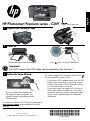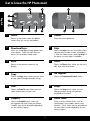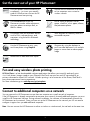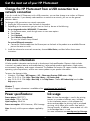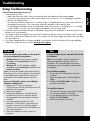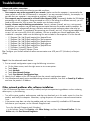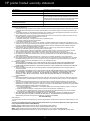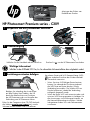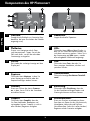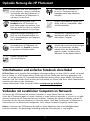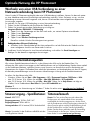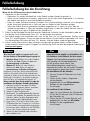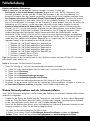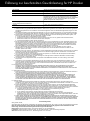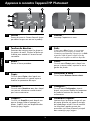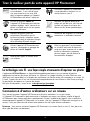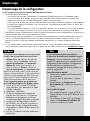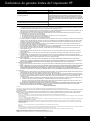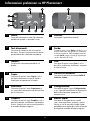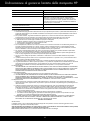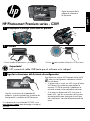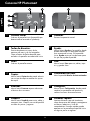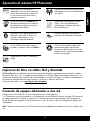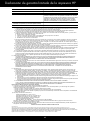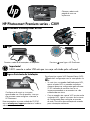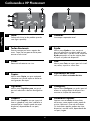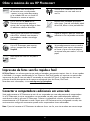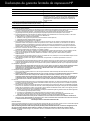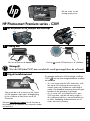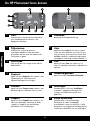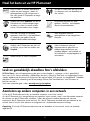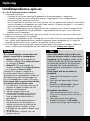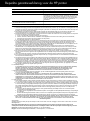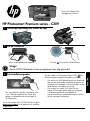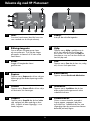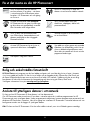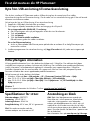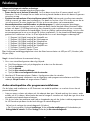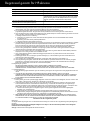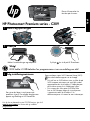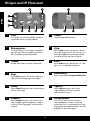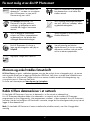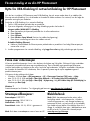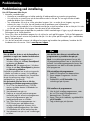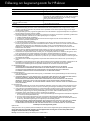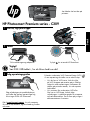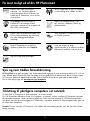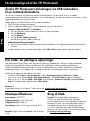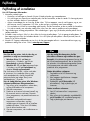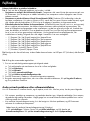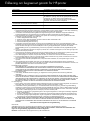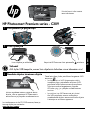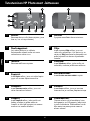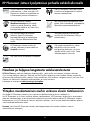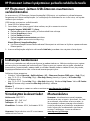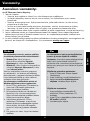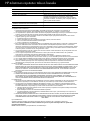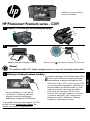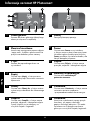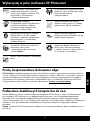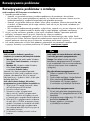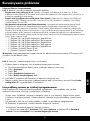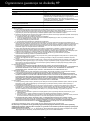HP PHOTOSMART PREMIUM C309G El manual del propietario
- Categoría
- Enrutadores
- Tipo
- El manual del propietario
Este manual también es adecuado para

© 2009 Hewlett-Packard Development Company, L.P.
Printed in [English]
HP Photosmart Premium series - C309
3
1
Apply sticker to printer.
2
CD054-90058
*CD054-90058*
*CD054-90058*
Important!
Do NOT connect the USB cable until prompted by the software!
Unpack and remove all tape
Follow the Setup Wizard
Power on
Connect the power cord and adapter.
Press
to turn on the HP Photosmart.
Be sure to follow the instructions on
the product display as it guides you
through setting up and connecting the
HP Photosmart.
For computers without a CD/DVD drive, please go to
www.hp.com/support to download and install the
software.
W i re l e s s
W i re l e s s
W i r e l e s s
W i r e l e s s
English
W i r e l e s s
W i r e l e s s
Yes
English?
No
This device supports WiFi Protected Setup (WPS)
for easy one-button wireless setup.
• If you have a WPS enabled router, push the WPS
button on the router at any time during setup to
connect. The wireless LED on the printer will turn
on if the connection is successful.
• If your router does not support WPS or have a
WPS button, follow the directions in the Setup
Wizard to setup your network connection. Refer
to your router’s documentation for additional
information.

2
1
7
2
8
3
9
4
10
5
11
6
12
Get to know the HP Photosmart
Photo:
Opens the Photo menu where you can view,
edit, print, and save photos.
Scan:
Opens the Scan To menu where you can
select a destination for your scan.
Copy:
Opens the Copy menu where you can select
a copy type or change the copy settings.
Help:
Opens the Help Menu on the display where
you can select a topic to learn more about
it. From the Home screen, touching Help lists
the topics for which help is available.
Directional keys:
Allow you to navigate through photos and
menu options. Touch the right arrow to
access the secondary Home screen.
Home:
Returns to the Home screen (the default
screen when you turn on the product).
Quick Forms:
Prints a variety of blank forms, such as
school paper, music paper, mazes, and
checklists. Quick Forms may be available on
the main Home screen depending on your
country/region.
Setup:
Opens the Setup menu where you can
change product settings and perform
maintenance functions.
Back:
Returns to the previous screen on the
display.
Ink Supplies:
Opens the Estimated Ink Levels screen.
Snapfish:
Opens the Snapfish menu where you
can upload, edit, and share your photos.
Snapfish may not be available depending
on your country/region.
Cancel:
Stops the current operation.
English

3
Get the most out of your HP Photosmart
Print your photos without connecting to
a computer— just insert your memory
card or USB drive into a slot on the HP
Photosmart and start printing.
Print photos from your Bluetooth devices
such as PDAs, camera phones, and
computers using the built-in Bluetooth
technology.
Connect the HP Photosmart to as many
as five computers over a wired or
wireless network.
Print a variety of projects such as
games, checklists, music paper, albums,
and panorama photos.
Scan originals to a memory card or a
connected computer.
Use the Edit features of the HP
Photosmart to make subtle adjustments,
give your photos an antique look, or
add fun frames.
Use the HP Photosmart to print, save,
and share photos using Snapfish.
Make color or black-and-white copies.
Go green by using the duplexer to
print two-sided documents with multiple
pages on same sheet to reduce paper
usage.
Fun and easy wireless photo printing
Connect to additional computers on a network
You can connect the HP Photosmart to more than one computer on a small network of computers.
If the HP Photosmart is already connected to a computer on a network, for each additional computer you must
install the HP Photosmart Software. During software installation, the software will automatically discover the
HP Photosmart on the network. Once you have set up the HP Photosmart on the network you will not need to
configure it again when you add additional computers.
Note: You can connect the HP Photosmart to either a wireless or wired network, but not both at the same time.
HP iPrint Photo is a free downloadable software application that allows you to quickly and easily print
4 x 6 inch photos. Images stored on your iPhone or iPod Touch can print on most HP networked ink jet
printers connected to a local WiFi network. Wireless printing is a fun extension of the iPhone/iPod Touch’s
easy photo capture and viewing experience.
For more information go to: www.hp.com/go/iprintphoto
English

4
Get the most out of your HP Photosmart
Change the HP Photosmart from a USB connection to a
network connection
If you first install the HP Photosmart with a USB connection, you can later change to a wireless or Ethernet
network connection. If you already understand how to connect to a network, you can use the general
directions below.
To change a USB connection to a network connection
1. Unplug the USB connection from the back of the product.
2. Depending on the connection type you want to switch to, do one of the following:
For an integrated wireless WLAN 802.11 connection
a. On the Home screen, touch the right arrow to view more options.
b. Touch Setup.
c. Touch Network.
d. Touch Wireless Setup Wizard.
This runs the Wireless Setup Wizard.
3. Install the software for a network connection, choose Add a Device, and then follow the onscreen
instructions.
Find more information
All other product information can be found in the electronic Help and Readme. Electronic Help includes
instructions on product features and troubleshooting. It also provides product specifications, legal notices,
environmental, regulatory, and support information. The Readme file contains HP support contact information,
operating system requirements, and the most recent updates to your product information.
To access the electronic Help
• Windows: Click Start > All Programs > HP > Photosmart Premium C309 series > Help.
• Mac OS X v10.4: Click Help > Mac Help, Library > HP Product Help.
• Mac OS X v10.5: Click Help > Mac Help. In the Help Viewer. Choose HP Product Help from the Mac
Help pop-up menu.
Windows 7
Windows 7 support information is available online: www.hp.com/go/windows7.
Power specifications:
Power adapter: 0957-2271
Input voltage: 100 to 240 Vac
Input frequency: 50-60 Hz
Power consumption: 85W Maximum, 50W Average
Note: Use only with the power adapter supplied by
HP.
Ink usage
Note: Ink from the cartridges is used in the printing
process in a number of different ways, including
in the initialization process, which prepares the
device and cartridges for printing, and in printhead
servicing, which keeps print nozzles clear and ink
flowing smoothly. In addition, some residual ink is left
in the cartridge after it is used.
For more information see www.hp.com/go/inkusage.
For a wired (Ethernet) connection
a. Connect an Ethernet cable from the Ethernet port on the back of the product to an available Ethernet
port on the router or switch.
English

5
Windows Mac
Troubleshooting
If the HP Photosmart does not turn on:
1. Check the power cord.
• Make sure the power cord is firmly connected to both the product and the power adapter.
• If you are using a power strip, make sure the power strip is turned on. Or, try plugging the product
directly into a power outlet.
• Test the power outlet to make sure it is working. Plug in an appliance that you know works, and see if
the appliance has power. If not, then there might be a problem with the power outlet.
• If you plugged the product into a switched outlet, make sure the outlet is switched on. If it is switched
on but still does not work, then there might be a problem with the power outlet.
2. Unplug the power cord from the back of the product. Plug the power cord back in, and then press the On
button to turn on the product.
3. The product might not respond if you press the On button too quickly. Press the On button once. It might
take a few minutes for the product to turn on. If you press the On button again during this time, you might
turn the product off.
4. If you have completed all of the steps provided in the previous solutions and are still having a problem,
contact HP support for service. Go to: www.hp.com/support.
Setup Troubleshooting
If you are unable to print make sure the product
is set as your default printing device:
• Windows Vista: On the Windows taskbar,
click Start, click Control Panel, and then
click Printers.
• Windows XP: On the Windows taskbar,
click Start, click Control Panel, and then click
Printers and Faxes.
Make sure that your product has a check mark in
the circle next to it. If your product is not selected
as the default printer, right-click the printer icon
and choose “Set as default printer” from the
menu.
If you are still unable to print, or the Windows
software installation fails:
1. Remove the CD from the computer’s
CD-ROM drive, and then disconnect the USB
cable from the computer.
2. Restart the computer.
3. Temporarily disable any software firewall
and close any anti-virus software. Restart
these programs after the product software is
installed.
4. Insert the product software CD in the
computer’s CD-ROM drive, then follow the
onscreen instructions to install the product
software. Do not connect the USB cable until
you are told to do so.
5. After the installation finishes, restart the
computer.
To uninstall the software:
1. Disconnect the HP Photosmart from your
computer.
2. Open the Applications: Hewlett-Packard
folder.
3. Double-click HP Uninstaller. Follow the
onscreen instructions.
To install the software:
1. To install the software, insert the HP software
CD into your computer’s CD drive.
2. On the desktop, open the CD and then
double-click HP Installer.
3. Follow the onscreen instructions.
If you are unable to print, uninstall and reinstall
the software:
Note: The uninstaller removes all of the HP
software components that are specific to
the device. The uninstaller does not remove
components that are shared by other products
or programs.
English

6
Troubleshooting
Network Troubleshooting
Use this section to solve problems you might encounter when setting up a network connection.
The product cannot be found during software installation
If the HP software is unable to find your product on the network during software installation, try the following
troubleshooting steps. Steps 1 and 2 are for wireless connections only and Steps 3 and 4 are applicable for
both wireless connections and Ethernet connections. If you have a wireless connection, start with Step 1 and
proceed through step 4 as necessary. If you have an Ethernet connection, start at Step 3.
Step 1: Determine if the product is connected to the network by running the Wireless Network Test and
following any instructions provided.
To run the Wireless Network Test
1. On the Home screen, touch the right arrow to view more options.
2. Touch Setup.
3. Touch Network.
4. Touch Wireless Network Test.
Wireless connections
Here is how to resolve some common issues that can keep the product from joining your network:
• You may have picked the wrong network or typed in your network name (SSID) incorrectly. Check these
settings to ensure they are correct.
• You may have typed in your WEP key or your WPA encryption key incorrectly (if you are using
encryption).
Note: If the network name or the WEP/WPA keys are not found automatically during installation, and if
you don’t know them, you can download an application from www.hp.com/go/networksetup that may
help you locate them. This application works for only Windows Internet Explorer and is only available in
English.
• You may have a router problem. Try restarting both the product and the router by turning the power for
each of them off, and then on again.
Step 2: If you determine in step 1 that your product is not connected to the network and you have already
run the Wireless Setup Wizard from the product display or the HP Photosmart is connected to the network
but cannot be found by the HP software, you will need to follow the onscreen instructions during software
installation to help connect the product to the network and diagnose any possible problems with your
network setup.
To connect the product to a network
1. Insert the product Software CD in the computer CD-ROM drive.
2. Follow the instructions on the screen. When you are prompted, connect the product to the computer
using the USB setup cable included in the box. The product will attempt to connect to the network. If the
connection fails, follow the prompts to correct the problem, and then try again.
3. When the setup is finished, you will be prompted to disconnect the USB cable and test the wireless
network connection. Once the product connects successfully to the network, install the software on each
computer that will use the product over the network.
English

7
Step 3: Check for and resolve the following possible conditions:
• Your computer may not be connected to your network. Make sure that the computer is connected to the
same network to which the HP Photosmart is connected. If you are connected wirelessly, for example, it is
possible that your computer is connected to a neighbor’s network by mistake.
• Your computer may be connected to a Virtual Private Network (VPN). Temporarily disable the VPN before
proceeding with the installation. Being connected to a VPN is like being on a different network; you will
need to disconnect the VPN to access the product over the home network.
• Security software may be blocking communication. Security software (firewall, anti-virus, anti-spyware)
installed on your computer may be blocking communication between the product and the computer. An
HP diagnostic runs automatically during installation and can provide messaging about what may be
blocked by the firewall. Try temporarily disconnecting your firewall, anti-virus, or anti-spyware applications
to see if you can successfully finish the installation. You can re-enable your firewall application after
installation is complete. Make sure the following files are included in the exceptions list of the firewall:
Ethernet and wireless connections
Troubleshooting
• C:\Program Files\Hp\Digital Imaging\bin\hpqtra08.exe
• C:\Program Files\Hp\Digital Imaging\bin\hpiscnapp.exe
• C:\Program Files\Hp\Digital Imaging\bin\hpqdstcp.exe
• C:\Program Files\Hp\Digital Imaging\bin\hpqkygrp.exe
• C:\Program Files\Hp\Digital Imaging\bin\hpqste08.exe
• C:\Windows\System32\hpzinw12.exe
• C:\Windows\System32\hpzipm12.exe
Tip: Configure your firewall software to allow communication over UDP port 427 (Windows) or Bonjour
(Mac).
Step 4: Use the advanced search feature.
Other network problems after software installation
If the HP Photosmart has been successfully installed, and you are experiencing problems such as not being
able to print, try the following:
1. Print a network configuration report using the following instructions:
a. On the Home screen, touch the right arrow to view more options.
b. Touch Setup.
c. Touch Network.
d. Touch View Network Settings.
e. Touch Print Network Configuration Page.
2. Identify the IP address of the HP Photosmart from the network configuration report.
3. Use the advanced search option available during software installation, then click on Search by IP address
and enter the product’s IP address.
• Turn off the router, product, and computer, and then turn them back on in this order: router first, then the
product, and finally the computer. Sometimes, cycling the power will recover a network communication
issue.
• If the previous step does not solve the problem and you have successfully installed the HP Photosmart
Software on your computer, run the Network Diagnostic tool.
To run the Network Diagnostic tool (Windows)
> In the Solution Center, click Settings, click Other Settings, and then click Network Toolbox. On the
Utilities tab, click Run Network Diagnostics.
English

8
HP printer limited warranty statement
A. Extent of limited warranty
1. Hewlett-Packard (HP) warrants to the end-user customer that the HP products specified above will be free from defects
in materials and workmanship for the duration specified above, which duration begins on the date of purchase by the
customer.
2. For software products, HP’s limited warranty applies only to a failure to execute programming instructions. HP does not
warrant that the operation of any product will be interrupted or error free.
3. HP's limited warranty covers only those defects that arise as a result of normal use of the product, and does not cover
any other problems, including those that arise as a result of:
a. Improper maintenance or modification;
b. Software, media, parts, or supplies not provided or supported by HP;
c. Operation outside the product's specifications;
d. Unauthorized modification or misuse.
4. For HP printer products, the use of a non-HP cartridge or a refilled cartridge does not affect either the warranty to the
customer or any HP support contract with the customer. However, if printer failure or damage is attributable to the use of
a non-HP or refilled cartridge or an expired ink cartridge, HP will charge its standard time and materials charges to
service the printer for the particular failure or damage.
5. If HP receives, during the applicable warranty period, notice of a defect in any product which is covered by HP's
warranty, HP shall either repair or replace the product, at HP's option.
6. If HP is unable to repair or replace, as applicable, a defective product which is covered by HP's warranty, HP shall,
within a reasonable time after being notified of the defect, refund the purchase price for the product.
7. HP shall have no obligation to repair, replace, or refund until the customer returns the defective product to HP.
8. Any replacement product may be either new or like-new, provided that it has functionality at least equal to that of the
product being replaced.
9. HP products may contain remanufactured parts, components, or materials equivalent to new in performance.
10. HP's Limited Warranty Statement is valid in any country where the covered HP product is distributed by HP. Contracts
for additional warranty services, such as on-site service, may be available from any authorized HP service facility in
countries where the product is distributed by HP or by an authorized importer.
B. Limitations of warranty
TO THE EXTENT ALLOWED BY LOCAL LAW, NEITHER HP NOR ITS THIRD PARTY SUPPLIERS MAKES ANY
OTHER WARRANTY OR CONDITION OF ANY KIND, WHETHER EXPRESS OR IMPLIED WARRANTIES OR
CONDITIONS OF MERCHANTABILITY, SATISFACTORY QUALITY, AND FITNESS FOR A PARTICULAR PURPOSE.
C. Limitations of liability
1. To the extent allowed by local law, the remedies provided in this Warranty Statement are the customer's sole and
exclusive remedies.
2. TO THE EXTENT ALLOWED BY LOCAL LAW, EXCEPT FOR THE OBLIGATIONS SPECIFICALLY SET FORTH IN
THIS WARRANTY STATEMENT, IN NO EVENT SHALL HP OR ITS THIRD PARTY SUPPLIERS BE LIABLE FOR
DIRECT, INDIRECT, SPECIAL, INCIDENTAL, OR CONSEQUENTIAL DAMAGES, WHETHER BASED ON
CONTRACT, TORT, OR ANY OTHER LEGAL THEORY AND WHETHER ADVISED OF THE POSSIBILITY OF
SUCH DAMAGES.
D. Local law
1. This Warranty Statement gives the customer specific legal rights. The customer may also have other rights which vary
from state to state in the United States, from province to province in Canada, and from country to country elsewhere in
the world.
2. To the extent that this Warranty Statement is inconsistent with local law, this Warranty Statement shall be deemed
modified to be consistent with such local law. Under such local law, certain disclaimers and limitations of this Warranty
Statement may not apply to the customer. For example, some states in the United States, as well as some governments
outside the United States (including provinces in Canada), may:
a. Preclude the disclaimers and limitations in this Warranty Statement from limiting the statutory rights of a consumer
(e.g., the United Kingdom);
b. Otherwise restrict the ability of a manufacturer to enforce such disclaimers or limitations; or
c. Grant the customer additional warranty rights, specify the duration of implied warranties which the manufacturer
cannot disclaim, or allow limitations on the duration of implied warranties.
3. THE TERMS IN THIS WARRANTY STATEMENT, EXCEPT TO THE EXTENT LAWFULLY PERMITTED, DO NOT
EXCLUDE, RESTRICT, OR MODIFY, AND ARE IN ADDITION TO, THE MANDATORY STATUTORY RIGHTS
APPLICABLE TO THE SALE OF THE HP PRODUCTS TO SUCH CUSTOMERS.
HP Limited Warranty
Dear Customer,
You will find below the name and address of the HP entity responsible for the performance of the HP Limited Warranty in your
country.
You may have additional statutory rights against the seller based on your purchase agreement. Those rights are not
in any way affected by this HP Limited Warranty.
Ireland: Hewlett-Packard Ireland Limited, 63-74 Sir John Rogerson's Quay, Dublin 2
United Kingdom: Hewlett-Packard Ltd, Cain Road, Bracknell, GB-Berks RG12 1HN
Malta: Hewlett Packard International Trade BV, Branch 48, Sqaq Nru 2, Triq ix-Xatt, Pieta MSD08, Malta
South Africa: Hewlett-Packard South Africa Ltd, 12 Autumn Street, Rivonia, Sandton, 2128, Republic of South Africa
HP product Duration of limited warranty
Software Media 90 days
Printer 1 year
Print or Ink cartridges Until the HP ink is depleted or the “end of warranty” date printed
on the cartridge has been reached, whichever occurs first. This
warranty does not cover HP ink products that have been refilled,
remanufactured, refurbished, misused, or tampered with.
Printheads (only applies to products with customer 1 year
replaceable printheads)
Accessories 1 year unless otherwise stated

3
1
2
HP Photosmart Premium series - C309
Anbringen des Etiketts vom
Deckblatt am Drucker.
Wichtige Information!
Schließen Sie das USB-Kabel NICHT an, bis Sie während der Softwareinstallation dazu aufgefordert werden!
Auspacken und alle Klebebänder entfernen
Enrichtungsassistenten befolgen
Stromversorgung
Schließen Sie das Netzkabel und das Netzteil an.
Drücken Sie
, um den HP Photosmart einzuschalten.
Befolgen Sie unbedingt die Anweisungen
auf dem Display Ihres Produkts, die Sie
durch die Arbeitsschritte zum Einrichten
des HP Photosmart und zum Herstellen der
Verbindung zum HP Photosmart führen.
Rufen Sie bei Computern ohne CD/DVD-Laufwerk
die Website www.hp.com/support auf, um die
Software herunterzuladen und zu installieren.
W i re l e s s
W i re l e s s
W i r e l e s s
W i r e l e s s
Deutsch
W i r e l e s s
W i r e l e s s
Yes
English?
No
Von diesem Gerät wird WiFi Protected Setup (WPS)
zum einfachen Einrichten des Wireless-Betriebs
per Tastendruck unterstützt.
• Wenn Sie einen WPS-fähigen Router besitzen,
können Sie während der Einrichtung jederzeit
die WPS-Taste am Router drücken, um die
Verbindung herzustellen. Die Wireless-LED am
Drucker leuchtet auf, sobald die Verbindung
erfolgreich hergestellt wurde.
• Wenn der Router WPS nicht unterstützt oder nicht
mit einer WPS-Taste ausgestattet ist, befolgen Sie
die Anweisungen im Einrichtungsassistenten, um
die Netzwerkverbindung einzurichten. Weitere
Informationen finden Sie in der Dokumentation
zum Router.

10
1
7
2
8
3
9
4
10
5
11
6
12
Komponenten des HP Photosmart
Foto:
Öffnet das Menü Foto, über das Sie
Fotos anzeigen, bearbeiten, drucken und
speichern können.
Scannen:
Dient zum Öffnen des Menüs Scannen
an, in dem Sie ein Ziel für die Scandaten
auswählen können.
Kopieren:
Öffnet das Menü Kopieren, in dem Sie
einen Kopientyp auswählen oder die
Kopiereinstellungen ändern können.
Hilfe:
Öffnet das Menü Hilfe auf dem Display, in
dem Sie ein Thema auswählen können, um
sich damit vertraut zu machen. Wenn Sie in
der Startanzeige auf Hilfe tippen, werden
alle verfügbaren Hilfethemen angezeigt.
Pfeiltasten:
Dienen zum Navigieren durch Fotos
und Menüoptionen. Tippen Sie auf den
Pfeil nach rechts, um auf die sekundäre
Startanzeige zuzugreifen.
Startseite:
Ermöglicht die Rückkehr zur Startseite (Stan-
dardseite, die beim Einschalten des Produkts
angezeigt wird).
Schnellformulare:
Dient zum Drucken verschiedenster leerer
Formulare wie Papier für den Schulunterricht,
Notenblätter, Labyrinthe und Prüflisten.
Schnellformulare sind nicht in allen Ländern/
Regionen auf der Startseite verfügbar.
Einrichtung:
Öffnet das Menü Einrichtung, über das
Sie die Produkteinstellungen ändern und
Wartungsfunktionen ausführen können.
Zurück:
Ruft wieder die vorherige Anzeige auf dem
Display auf.
Tintenfüllstand:
Öffnet die Anzeige Geschätzter Tintenfüll-
stand.
Snapfish:
Öffnet das Menü Snapfish, über das
Sie Fotos hochladen, bearbeiten und
weitergeben können. Snapfish ist nicht in
allen Ländern/Regionen verfügbar.
Abbrechen:
Stoppt die aktuelle Operation.
Deutsch

11
Optimale Nutzung des HP Photosmart
Drucken Ihrer Fotos ohne Verbindung zu
einem Computer – setzen Sie einfach die
Speicherkarte oder das USB-Laufwerk in
einen Steckplatz am HP Photosmart ein,
und starten Sie den Druck.
Integrierte Bluetooth-Technologie, um
Fotos von Ihren Bluetooth-Geräten wie
PDAs, Kameratelefonen und Computern
aus zu drucken.
Verbinden des HP Photosmart mit
bis zu fünf Computern über ein
kabelgebundenes oder kabelloses
Netzwerk.
Drucken verschiedenster Projekte wie
Spiele, Prüflisten, Notenblätter, Alben
und Panoramafotos.
Scannen von Originalen an eine
Speicherkarte oder an einen
verbundenen Computer.
Verwenden der Funktionen unter
Bearbeiten Ihres HP Photosmart, um
feine Anpassungen vorzunehmen, Ihren
Fotos ein antikes Aussehen zu verleihen
oder dekorative Rahmen hinzuzufügen.
Verwenden Ihres HP Photosmart, um
Fotos mithilfe von Snapfish zu drucken,
zu speichern und bereitzustellen.
Erstellen von Farb- oder
Schwarzweißkopien.
Schonen der Umwelt durch beidseitigen
Druck auf Dokumenten, bei dem
mehrere Seiten auf demselben Blatt
gedruckt werden. Auf diese Weise
reduzieren Sie den Papierverbrauch.
Unterhaltsamer und einfacher Fotodruck ohne Kabel
Verbinden mit zusätzlichen Computern im Netzwerk
Sie können den HP Photosmart mit mehreren Computern in einem kleinen Netzwerk verbinden.
Wenn der HP Photosmart bereits mit einem Computer in einem Netzwerk verbunden ist, müssen Sie für jeden
weiteren Computer die HP Photosmart-Software installieren. Während der Softwareinstallation wird der HP
Photosmart von der Software automatisch im Netzwerk erkannt. Nach dem Einrichten des HP Photosmart im
Netzwerk müssen Sie diesen erneut konfigurieren, wenn weitere Computer hinzugefügt werden sollen.
Hinweis: Sie können den HP Photosmart entweder mit einem kabellosen oder einem kabelgebundenen
Netzwerk verbinden. Die gleichzeitige Verbindung mit beiden Netzwerktypen ist nicht möglich.
HP iPrint Photo ist eine kostenlos herunterladbare Softwareanwendung, mit deren Hilfe Sie schnell und einfach
Fotos im Format 4 x 6 Zoll drucken können. Bilder, die auf Ihrem iPhone oder iPod Touch gespeichert sind,
lassen sich auf den meisten HP Tintenstrahl-Netzwerkdruckern drucken, die mit einem lokalen WiFi-Netzwerk
verbunden sind. Der Wireless-Druck erweitert die Funktionalität von iPhone/iPod Touch, macht Fotoaufnahmen
einfacher und verbessert den Sichtkomfort.
Weitere Informationen finden Sie auf der Website www.hp.com/go/iprintphoto
Deutsch

12
Optimale Nutzung des HP Photosmart
Wechseln von einer USB-Verbindung zu einer
Netzwerkverbindung beim HP Photosmart
Wenn Sie den HP Photosmart anfänglich über eine USB-Verbindung installieren, können Sie dennoch später
zu einer kabellosen oder einer Ethernet-Netzwerkverbindung wechseln. Wenn Sie bereits wissen, wie eine
Verbindung mit einem Netzwerk hergestellt wird, können Sie anhand der unten aufgeführten allgemeinen
Anweisungen vorgehen.
So wechseln Sie von einer USB-Verbindung zu einer Netzwerkverbindung:
1. Ziehen Sie das USB-Kabel an der Rückseite des Produkts ab.
2. Gehen Sie je nach gewünschtem Verbindungstyp wie folgt vor:
Integrierte Wireless WLAN 802.11 Verbindung
a. Tippen Sie in der Startanzeige auf den Pfeil nach rechts, um weitere Optionen einzublenden.
b. Tippen Sie auf Einrichtung.
c. Tippen Sie auf Netzwerk.
d. Tippen Sie auf Wireless-Einrichtungsassistent.
Daraufhin wird der Wireless-Einrichtungsassistent gestartet.
3. Installieren Sie die Software für eine Netzwerkverbindung, und wählen Sie Gerät hinzufügen aus.
Befolgen Sie die daraufhin angezeigten Anweisungen.
Weitere Informationsquellen
Alle weiteren Produktinformationen finden Sie in der elektronischen Hilfe und in der Readme-Datei. Die
elektronische Hilfe umfasst Anweisungen zu den Produktfunktionen und zur Fehlerbehebung. Darüber hinaus enthält
sie die Produktspezifikationen, rechtliche Hinweise sowie Hinweise zum Umweltschutz und zur Konformität und
Informationen zum Support. Die Readme-Datei enthält die Informationen zur Kontaktaufnahme mit dem HP Support,
die Betriebssystemanforderungen sowie die neuesten Aktualisierungen in Bezug auf die Produktinformationen.
So öffnen Sie die elektronische Hilfe:
• Windows: Klicken Sie auf Start > Alle Programme > HP > Photosmart Premium C309 Series > Hilfe.
• Mac OS X Version 10.4: Klicken Sie auf Hilfe > Mac Hilfe, Bibliothek > HP Produkthilfe.
• Mac OS X Version 10.5: Klicken Sie auf Hilfe > Mac Hilfe. Gehen Sie im Help Viewer wie folgt vor.
Wählen Sie im Einblendmenü Mac Hilfe die Option HP Produkthilfe aus.
Windows 7
Die Informationen zur Unterstützung von Windows 7 finden Sie online unter: www.hp.com/go/windows7.
Stromversorgung – Spezifikationen:
Netzteil: 0957-2271
Eingangsspannung: 100 bis 240 V AC
Eingangsfrequenz: 50 bis 60 Hz
Leistungsaufnahme: 85 W maximal, 50 W durchschnittlich
Hinweis: Verwenden Sie das Produkt ausschließlich mit dem
von HP gelieferten Netzteil.
Tintenverbrauch
Hinweis: Die Tinte aus den Patronen wird während des
Druckprozesses auf unterschiedliche Weise verwendet,
einschließlich des Initialisierungsprozesses, der das Gerät
und die Druckpatronen auf den Druckvorgang vorbereitet. Zu
diesen Prozessen gehört auch die Druckkopfwartung, durch
die die Druckdüsen frei und der Tintenfluss gleichmäßig
bleiben. Darüber hinaus verbleiben nach der Verwendung
Tintenrückstände in den Patronen. Weitere Informationen
hierzu finden Sie unter www.hp.com/go/inkusage.
Kabelgebundene (Ethernet-)Verbindung
a. Schließen Sie ein Ethernet-Kabel an den Netzwerkanschluss auf der Rückseite des Produkts und an
einen verfügbaren Anschluss am Router oder Switch an.
Deutsch

13
Windows Mac
Fehlerbehebung
Wenn sich der HP Photosmart nicht einschalten lässt:
1. Überprüfen Sie das Netzkabel.
• Überprüfen Sie, ob das Netzkabel fest in das Produkt und das Netzteil eingesteckt ist.
• Wenn Sie eine Steckerleiste verwenden, vergewissern Sie sich, dass diese eingeschaltet ist. Sie können
das Produkt auch direkt an eine Netzsteckdose anschließen.
• Prüfen Sie, ob die Steckdose funktioniert. Schließen Sie ein funktionstüchtiges Gerät an, um zu überprüfen,
ob die Stromzufuhr gewährleistet ist. Falls nicht, kann ein Problem mit der Steckdose vorliegen.
• Wenn das Produkt an einer geschalteten Steckdose angeschlossen ist, stellen Sie sicher, dass die
Steckdose eingeschaltet ist. Wenn die Steckdose eingeschaltet ist, aber das Produkt dennoch nicht mit
Strom versorgt wird, liegt ein Problem mit der Steckdose vor.
2. Ziehen Sie das Netzkabel von der Rückseite des Produkts ab. Schließen Sie das Netzkabel wieder an,
und drücken Sie anschließend die Taste „Ein“, um das Produkt einzuschalten.
3. Das Produkt reagiert unter Umständen nicht, wenn Sie die Taste „Ein“ zu schnell drücken. Drücken Sie die
Taste „Ein“ einmal langsam. Es kann ein paar Minuten dauern, bis das Produkt eingeschaltet wird. Wenn
Sie während dieser Zeit erneut die Taste „Ein“ drücken, wird das Produkt wieder ausgeschaltet.
4. Wenn Sie alle Arbeitsschritte in den vorherigen Lösungswegen ausgeführt haben und das Problem
weiterhin besteht, bitten Sie den HP Support um Unterstützung. Rufen Sie dazu die folgende Webseite auf:
www.hp.com/support.
Fehlerbehebung bei der Einrichtung
Wenn kein Druck möglich ist, vergewissern Sie sich,
dass das Produkt als Standarddruckgerät festgelegt ist:
• Windows Vista: Klicken Sie in der Windows
Taskleiste auf Start. Klicken Sie dann auf
Systemsteuerung und Drucker.
• Windows XP: Klicken Sie in der Windows
Taskleiste auf Start. Klicken Sie dann auf
Systemsteuerung und Drucker und Faxgeräte.
Vergewissern Sie sich, dass der Kreis neben dem Drucker
markiert ist. Wenn das Produkt nicht als Standarddrucker
ausgewählt ist, klicken Sie mit der rechten Maustaste auf das
Druckersymbol, und wählen Sie im daraufhin angezeigten
Menü die Option „Als Standarddrucker festlegen“ aus.
Wenn weiterhin kein Druck möglich ist oder die
Installation der Windows-Software fehlschlägt:
1. Nehmen Sie die CD aus dem CD-ROM-
Laufwerk des Computers heraus, und lösen
Sie das USB-Kabel vom Computer.
2. Starten Sie den Computer neu.
3. Deaktivieren Sie vorübergehend alle Software-
Firewalls, und schließen Sie sämtliche Antivirus-
Software. Starten Sie diese Programme nach
dem Installieren der Produktsoftware erneut.
4. Legen Sie die CD mit der Produktsoftware in das
CD-ROM-Laufwerk des Computers ein, und führen
Sie die Installation entsprechend den angezeigten
Anweisungen durch. Schließen Sie das USB-Kabel
erst an, wenn Sie dazu aufgefordert werden.
5. Starten Sie den Computer nach Abschluss
der Installation neu.
So deinstallieren Sie die Software:
1. Trennen Sie den HP Photosmart von Ihrem
Computer.
2. Öffnen Sie den Ordner „Programme:
Hewlett-Packard“.
3. Doppelklicken Sie auf HP Deinstallation.
Befolgen Sie die eingeblendeten
Anweisungen.
So installieren Sie die Software:
1. Legen Sie zum Installieren der Software die
CD mit der HP Software in das CD-Laufwerk
des Computers ein.
2. Öffnen Sie die CD auf dem Desktop, und
doppelklicken Sie dann auf HP Installer.
3. Befolgen Sie die eingeblendeten
Anweisungen.
Wenn kein Druck möglich ist, deinstallieren Sie
die Software, und installieren Sie diese erneut:
Hinweis: Vom Deinstallationsprogramm werden
alle speziellen HP Softwarekomponenten
für das jeweilige Gerät entfernt. Vom
Deinstallationsprogramm werden keine
Komponenten entfernt, die mit anderen Produkten
oder Programmen gemeinsam genutzt werden.
Deutsch

14
Fehlerbehebung
Netzwerkfehlerbehebung
Dieser Abschnitt hilft Ihnen bei der Behebung von Problemen, die möglicherweise beim Einrichten einer Netzwerkverbindung auftreten.
Das Produkt kann während der Softwareinstallation nicht gefunden werden
Wenn das Produkt während der Softwareinstallation von der HP Software nicht im Netzwerk gefunden
werden kann, probieren Sie die folgenden Schritte zum Beheben des Fehlers. Die Schritte 1 und 2 gelten nur
für kabellose Verbindungen, und die Schritte 3 und 4 beziehen sich auf kabellose Verbindungen und Ethernet-
Verbindungen. Beginnen Sie bei einer kabellosen Verbindung mit Schritt 1, und fahren Sie je nach Bedarf bis
zu Schritt 4 fort. Beginnen Sie bei einer Ethernet-Verbindung mit Schritt 3.
Schritt 1: Führen Sie einen Test des Wireless-Netzwerks durch, und befolgen Sie die angezeigten
Anweisungen, um zu bestimmen, ob das Produkt mit dem Netzwerk verbunden ist.
So führen Sie den Test für Wireless-Netzwerke durch:
1. Tippen Sie in der Startanzeige auf den Pfeil nach rechts, um weitere Optionen einzublenden.
2. Tippen Sie auf Einrichtung.
3. Tippen Sie auf Netzwerk.
4. Tippen Sie auf Test für Wireless-Netzwerk.
Kabellose Verbindungen
Im Folgenden sind einige allgemeine Ursachen aufgeführt, die dazu führen können, dass vom Produkt keine
Verbindung zum Netzwerk hergestellt werden kann:
• Das falsche Netzwerk wurde ausgewählt, oder der Netzwerkname (SSID) wurde falsch eingegeben.
Vergewissern Sie sich, dass diese Einstellungen korrekt sind.
• Der WEP-Schlüssel oder der WPA-Codierungsschlüssel wurde falsch eingegeben (wenn Sie mit
Verschlüsselung arbeiten).
Hinweis: Wenn der Netzwerkname oder der WEP/WPA-Schlüssel während der Installation nicht
automatisch gefunden wird und Sie die erforderlichen Daten nicht kennen, können Sie unter
www.hp.com/go/networksetup eine Anwendung herunterladen, die Sie beim Suchen nach diesen
Werten unterstützt. Diese Anwendung funktioniert ausschließlich in Kombination mit dem Windows
Internet Explorer, und sie ist nur in englischer Sprache erhältlich.
• Es liegt ein Problem mit dem Router vor. Schalten Sie das Produkt und den Router aus und dann wieder
ein, um das Produkt und den Router neu zu starten.
Schritt 2: Wenn in Schritt 1 festgestellt wurde, dass das Produkt nicht mit dem Netzwerk verbunden ist,
obwohl der Wireless-Einrichtungsassistent bereits über das Display des Produkts ausgeführt wurde, oder dass
der HP Photosmart zwar mit dem Netzwerk verbunden ist, aber nicht von der HP Software gefunden werden
kann, müssen Sie die während der Softwareinstallation angezeigten Anweisungen befolgen, um das Produkt
mit dem Netzwerk zu verbinden und mögliche Probleme bei der Netzwerkeinrichtung zu diagnostizieren.
So schließen Sie das Produkt an ein Netzwerk an:
1. Legen Sie die CD mit der Produktsoftware in das CD-ROM-Laufwerk des Computers ein.
2. Befolgen Sie die angezeigten Anweisungen. Schließen Sie nach der entsprechenden Aufforderung
das Produkt mit dem mitgelieferten USB-Kabel an den Computer an. Das Produkt versucht dann, eine
Verbindung zum Netzwerk herzustellen. Wenn die Verbindung nicht möglich ist, befolgen Sie die
Anweisungen, um das Problem zu beheben. Versuchen Sie danach erneut, eine Verbindung herzustellen.
3. Nach Abschluss der Einrichtung werden Sie aufgefordert, das USB-Kabel zu entfernen und die kabellose
Netzwerkverbindung zu testen. Sobald die Verbindung mit dem Netzwerk hergestellt wurde, installieren
Sie die Software auf jedem Computer, der über das Netzwerk auf das Produkt zugreift.
Deutsch

15
Schritt 3: Überprüfen Sie, ob folgende Probleme vorliegen, und lösen Sie diese ggf.:
• Der Computer ist nicht mit dem Netzwerk verbunden. Vergewissern Sie sich, dass der Computer mit dem
Netzwerk verbunden ist, mit dem auch der HP Photosmart verbunden ist. Bei einer Funkverbindung ist es
beispielsweise möglich, dass der Computer versehentlich mit dem Netzwerk eines Nachbarn verbunden wurde.
• Der Computer ist mit einem VPN-Netzwerk (Virtual Private Network) verbunden. Versuchen Sie zunächst,
das VPN vorübergehend zu deaktivieren, bevor Sie mit der Installation fortfahren. Eine Verbindung zu
einem VPN hat dieselben Auswirkungen wie die Verbindung zu einem anderen Netzwerk; Sie müssen die
Verbindung zum VPN trennen, um über das eigene Netzwerk auf das Produkt zugreifen zu können.
• Sicherheitssoftware blockiert die Kommunikation. Auf Ihrem Computer installierte Sicherheitssoftware
(Firewall, Anti-Virus, Anti-Spyware) blockiert möglicherweise die Kommunikation zwischen dem Produkt
und dem Computer. Während der Installation wird automatisch eine HP Diagnose ausgeführt. Dabei
werden Meldungen dazu bereitgestellt, welche Komponenten durch die Firewall blockiert werden.
Deaktivieren Sie die Firewall sowie die Anti-Virus- oder die Anti-Spyware-Anwendungen vorübergehend,
um zu prüfen, ob die Installation dann erfolgreich abgeschlossen werden kann. Sie können die Firewall
wieder aktivieren, nachdem die Installation abgeschlossen ist. Vergewissern Sie sich, dass sich die
folgenden Dateien in der Ausnahmeliste der Firewall befinden:
Ethernet und kabellose Verbindungen
Fehlerbehebung
• C:\Program Files\Hp\Digital Imaging\bin\hpqtra08.exe
• C:\Program Files\Hp\Digital Imaging\bin\hpiscnapp.exe
• C:\Program Files\Hp\Digital Imaging\bin\hpqdstcp.exe
• C:\Program Files\Hp\Digital Imaging\bin\hpqkygrp.exe
• C:\Program Files\Hp\Digital Imaging\bin\hpqste08.exe
• C:\Windows\System32\hpzinw12.exe
• C:\Windows\System32\hpzipm12.exe
Tipp: Konfigurieren Sie die Firewall-Software so, dass die Kommunikation über den UDP-Port 427 (Windows)
oder Bonjour (Mac) erlaubt wird.
Schritt 4: Verwenden Sie die erweiterte Suchfunktion.
Weitere Netzwerkprobleme nach der Softwareinstallation
Wenn der HP Photosmart erfolgreich installiert wurde, aber Probleme wie fehlende Druckbereitschaft auftreten,
probieren Sie Folgendes:
1. Gehen Sie wie folgt vor, um einen Netzwerkkonfigurationsbericht zu drucken:
a. Tippen Sie in der Startanzeige auf den Pfeil nach rechts, um weitere Optionen einzublenden.
b. Tippen Sie auf Einrichtung.
c. Tippen Sie auf Netzwerk.
d. Tippen Sie auf Netzwerkeinstellungen anzeigen.
e. Tippen Sie auf Netzwerkkonfigurationsseite drucken.
2. Entnehmen Sie dem Netzwerkkonfigurationsbericht die IP-Adresse für den HP Photosmart.
3. Verwenden Sie die erweiterte Suchfunktion, die während der Softwareinstallation verfügbar ist. Klicken Sie
auf Suche nach IP-Adresse ausführen, und geben Sie die IP-Adresse des Produkts ein.
• Schalten Sie den Router, das Produkt und den Computer aus, und schalten Sie diese in dieser Reihenfolge
wieder ein: Zuerst den Router, dann das Produkt und zuletzt den Computer. Manchmal können Probleme
mit der Netzwerkkommunikation durch Aus- und Einschalten behoben werden.
• Wenn sich das Problem durch diesen Schritt nicht beheben lässt und die HP Photosmart-Software auf dem
Computer installiert ist, führen Sie die Netzwerkdiagnose durch.
So führen Sie die Netzwerkdiagnose (Windows) durch:
> Klicken Sie im Solution Center auf Einstellungen, Weitere Einstellungen und dann auf Netzwerk-
Toolbox. Klicken Sie auf der Registerkarte Dienstprogramme auf Netzwerkdiagnose ausführen.
Deutsch

16
Erklärung zur beschränkten Gewährleistung für HP Drucker
A. Umfang der beschränkten Gewährleistung
1. Hewlett-Packard (HP) gewährleistet dem Endkunden, dass die oben genannten HP Produkte während des oben genannten
Gewährleistungszeitraums frei von Material- und Verarbeitungsfehlern sind. Der Gewährleistungszeitraum beginnt mit dem
Kaufdatum.
2. Bei Softwareprodukten gilt die eingeschränkte Garantie von HP nur für die Nichtausführung von Programmieranweisungen.
HP übernimmt keine Garantie dafür, dass die Verwendung jeglicher Produkte unterbrechungsfrei bzw. ohne Fehler verläuft.
3. Die beschränkte Gewährleistung von HP gilt nur für Mängel, die sich bei normaler Benutzung des Produkts ergeben, und
erstreckt sich nicht auf Fehler, die durch Folgendes verursacht wurden:
a. Unsachgemäße Wartung oder Abänderung des Produkts;
b. Software, Druckmedien, Ersatzteile oder Verbrauchsmaterial, die nicht von HP geliefert oder unterstützt werden;
c. Betrieb des Produkts, der nicht den technischen Daten entspricht;
d. Unberechtigte Abänderung oder falsche Verwendung.
4. Bei HP-Druckerprodukten wirkt sich die Verwendung einer nicht von HP hergestellten bzw. einer aufgefüllten Patrone nicht
auf die Garantie für den Kunden bzw. auf jegliche Unterstützungsverträge mit dem Kunden aus. Wenn der Ausfall bzw. die
Beschädigung des Druckers jedoch auf die Verwendung einer nicht von HP hergestellten bzw. einer aufgefüllten Patrone
oder einer abgelaufenen Tintenpatrone zurückzuführen ist, stellt HP für die Wartung des Druckers bei diesem Ausfall bzw.
dieser Beschädigung die standardmäßigen Arbeits- und Materialkosten in Rechnung.
5. Wenn HP während des jeweils zutreffenden Gewährleistungszeitraums von einem Schaden an einem unter die
Gewährleistung von HP fallenden Produkt in Kenntnis gesetzt wird, wird das betreffende Produkt nach Wahl von HP
entweder repariert oder ersetzt.
6. Sollte HP nicht in der Lage sein, ein fehlerhaftes, unter die Gewährleistung fallendes Produkt zu reparieren oder zu ersetzen,
erstattet HP innerhalb eines angemessenen Zeitraums nach Benachrichtigung über den Schaden den vom Endkunden
bezahlten Kaufpreis für das Produkt zurück.
7. HP ist erst dann verpflichtet, das mangelhafte Produkt zu reparieren, zu ersetzen oder den Kaufpreis zurückzuerstatten,
wenn der Endkunde dieses an HP zurückgesandt hat.
8. Ersatzprodukte können entweder neu oder neuwertig sein, solange sie über mindestens denselben Funktionsumfang
verfügen wie das zu ersetzende Produkt.
9. HP Produkte können aufgearbeitete Teile, Komponenten oder Materialien enthalten, die in der Leistung neuen Teilen
entsprechen.
10. Die Erklärung zur beschränkten Gewährleistung von HP gilt in jedem Land, in dem die aufgeführten Produkte von HP
vertrieben werden. Weitergehende auf der Gewährleistung beruhende Dienstleistungen (z.B. Vor-Ort-Service) können mit
jeder autorisierten HP Serviceeinrichtung in den Ländern vereinbart werden, in denen das Produkt durch HP oder einen
autorisierten Importeur vertrieben wird.
B. Einschränkungen der Gewährleistung
WEDER HP NOCH DESSEN ZULIEFERER ÜBERNEHMEN ÜBER DAS NACH GELTENDEM RECHT ZULÄSSIGE
AUSMASS HINAUS ANDERE AUSDRÜCKLICHE ODER STILLSCHWEIGENDE GEWÄHRLEISTUNGEN ODER
ZUSICHE-RUNGEN HINSICHTLICH DER MARKTGÄNGIGKEIT, ZUFRIEDEN STELLENDEN QUALITÄT UND EIGNUNG
FÜR EINEN BESTIMMTEN ZWECK.
C. Haftungsbeschränkung
1. Sofern durch die geltende Gesetzgebung keine anderen Bestimmungen festgelegt sind, stehen dem Endkunden über die in
dieser Gewährleistungsvereinbarung genannten Leistungen hinaus keine weiteren Ansprüche zu.
2. IN DEM NACH GELTENDEM RECHT ZULÄSSIGEN MASS UND MIT AUSNAHME DER IN DIESER
GEWÄHRLEISTUNGSVEREINBARUNG AUSDRÜCKLICH ANGEGEBENEN VERPFLICHTUNGEN SIND WEDER HP
NOCH DESSEN ZULIEFERER ERSATZPFLICHTIG FÜR DIREKTE, INDIREKTE, BESONDERE, ZUFÄLLIGE ODER
FOLGESCHÄDEN, UNABHÄNGIG DAVON, OB DIESE AUF DER GRUNDLAGE VON VERTRÄGEN, UNERLAUBTEN
HANDLUNGEN ODER ANDEREN RECHTSTHEORIEN GELTEND GEMACHT WERDEN UND OB HP ODER DESSEN
ZULIEFERER VON DER MÖGLICHKEIT EINES SOLCHEN SCHADENS UNTERRICHTET WORDEN SIND.
D. Geltendes Recht
1. Diese Gewährleistungsvereinbarung stattet den Endkunden mit bestimmten Rechten aus. Der Endkunde hat unter
Umständen noch weitere Rechte, die in den Vereinigten Staaten von Bundesstaat zu Bundesstaat, in Kanada von Provinz zu
Provinz, und allgemein von Land zu Land verschieden sein können.
2. Soweit diese Gewährleistungsvereinbarung nicht dem geltenden Recht entspricht, soll sie als dahingehend abgeändert
gelten, dass die hierin enthaltenen Bestimmungen dem geltenden Recht entsprechen. Unter dem geltenden Recht treffen
bestimmte Erklärungen und Einschränkungen dieser Gewährleistungsvereinbarung möglicherweise nicht auf den Endkunden
zu. In einigen US-Bundesstaaten und in einigen anderen Ländern (sowie in einigen kanadischen Provinzen):
a. werden die Rechte des Verbrauchers nicht durch die Erklärungen und Einschränkungen dieser
Gewährleistungsvereinbarung beschränkt (z.B. in Großbritannien);
b. ist ein Hersteller nicht berechtigt, solche Erklärungen und Einschränkungen durchzusetzen;
c. verfügt ein Endkunde über weitere Gewährleistungsansprüche; insbesondere kann die Dauer stillschweigender
Gewährleistungen durch das geltende Recht geregelt sein und darf vom Hersteller nicht eingeschränkt werden, oder eine
zeitliche Einschränkung der stillschweigenden Gewährleistung ist zulässig.
3. DURCH DIESE GEWÄHRLEISTUNGSVEREINBARUNG WERDEN DIE ANSPRÜCHE DES ENDKUNDEN, DIE DURCH
DAS IN DIESEN LÄNDERN GELTENDE RECHT IM ZUSAMMENHANG MIT DEM KAUF VON HP PRODUKTEN GEWÄHRT
WERDEN, NUR IM GESETZLICH ZULÄSSIGEN RAHMEN AUSGESCHLOSSEN, EINGESCHRÄNKT ODER GEÄNDERT.
DIE BEDINGUNGEN DIESER GEWÄHRLEISTUNGSVEREINBARUNG GELTEN ZUSÄTZLICH ZU DEN GESETZLICHEN
ENDKUNDENRECHTEN.
HP Herstellergarantie
Sehr geehrter Kunde,
Als Anlage finden Sie die Namen und Adressen der jeweiligen HP Gesellschaft, die in Ihrem Land die HP Herstellergarantie gewährt.
Über die Herstellergarantie hinaus haben Sie gegebenenfalls Mängelansprüche gegenüber Ihrem Verkäufer aus dem
Kaufvertrag, die durch diese Herstellergarantie nicht eingeschränkt werden.
Deutschland: Hewlett-Packard GmbH, Herrenberger Straße 140, D-71034 Böblingen
Luxemburg: Hewlett-Packard Luxembourg SCA, 7a, rue Robert Stümper, L-2557 Luxembourg-Gasperich
Österreich: Hewlett-Packard Ges.m.b.H., Wienerbergstrasse 41 A-1120 Wien
HP Produkt Dauer der beschränkten Gewährleistung
Softwaremedien 90 Tage
Drucker 1 Jahr
Druckpatronen Bis die HP Tinte verbraucht oder das auf der Druckpatrone
angegebene Enddatum für die Garantie erreicht ist, je nachdem,
welcher Fall zuerst eintritt. Diese Garantie gilt nicht für nachgefüllte,
nachgearbeitete, recycelte, zweckentfremdete oder in anderer
Weise manipulierte HP Tintenprodukte.
Druckköpfe (gilt nur für Produkte, deren Druckkopf vom 1 Jahr
Kunden ausgewechselt werden kann)
Zubehör 1 Jahr (wenn nicht anders angegeben)

3
1
2
HP Photosmart Premium série C309
Placez l'autocollant de la
page de couverture sur votre
imprimante.
Important!
NE CONNECTEZ PAS le câble USB tant que vous n’y êtes pas invité par le logiciel d’installation!
Déballez et retirez entièrement la bande adhésive
Suivez les instructions de l’assistant de configuration
Mise sous tension
Connectez le cordon d’alimentation et l’adaptateur.
Appuyez sur le bouton
pour mettre l’appareil
HP Photosmart sous tension.
Suivez attentivement les instructions
affichées sur l’écran du produit, qui vous
aideront à configurer et connecter l’appareil
HP Photosmart.
Sur les ordinateurs non équipés d’un lecteur de
CD/DVD, visitez le site www.hp.com/support pour
télécharger et installer le logiciel.
W i re l e s s
W i re l e s s
W i r e l e s s
W i r e l e s s
Français
W i r e l e s s
W i r e l e s s
Yes
English?
No
Ce périphérique prend en charge la configuration
WPS (Wi-Fi Protected Setup)
, qui permet
d’effectuer aisément la configuration au moyen d’un
bouton unique.
•
Si vous possédez un routeur compatible WPS,
appuyez à tout moment sur le bouton WPS du routeur
durant la configuration pour établir la connexion.
Le voyant de liaison sans fil situé sur l’imprimante
s’allumera une fois la connexion établie.
•
Si votre routeur ne prend pas en charge la norme
WPS ou n’est pas équipé du bouton correspondant,
suivez les instructions mentionnées dans l’assistant
de configuration pour établir la connexion réseau.
Pour plus d’informations, veuillez consulter la
documentation de votre routeur.

18
1
7
2
8
3
9
4
10
5
11
6
12
Apprenez à connaître l’appareil HP Photosmart
Photo :
Ouvre le menu Photo à partir duquel vous
pouvez visionner, éditer, imprimer et sauve-
garder des photos.
Numériser :
Ouvre le menu Numériser vers, dans lequel
vous pouvez sélectionner une destination
pour votre numérisation.
Copie :
Ouvre le menu Copier, dans lequel vous
pouvez sélectionner un type de copie ou
modifier les paramètres de copie.
Aide :
Ouvre le menu Aide à l’écran, qui vous permet
de sélectionner une rubrique pour obtenir des
informations supplémentaires. Une pression sur Aide
à partir de l’écran d’accueil indique la liste des
rubriques pour lesquelles une aide est disponible.
Touches de direction :
Permettent de naviguer parmi les photos et
les options de menu. Touchez la flèche vers
la droite pour accéder à l’écran d’accueil
secondaire.
Accueil :
Permet de revenir à l’écran d’accueil (écran
par défaut lorsque vous activez le produit).
Formulaires rapides :
Imprime divers formulaires vierges tels que
du papier d’écolier, du papier à musique,
des quadrillages ou des listes de contrôle.
Les formulaires rapides peuvent être
accessibles via l’écran d’accueil principal
dans certain(e)s pays/régions.
Configurer :
Ouvre le menu Configuration, à partir
duquel vous pouvez modifier les paramètres
du produit et exécuter des fonctions de
maintenance.
Retour :
Revient à l’écran précédent.
Fournitures d’encre :
Ouvre l’écran Niveaux d’encre estimés.
Snapfish :
Ouvre le site Snapfish à partir duquel vous
pouvez charger, éditer et partager vos
photos. Snapfish n’est pas disponible dans
certain(e)s pays/régions.
Annuler :
Interrompt l’opération en cours.
Français

19
Tirez le meilleur parti de votre appareil HP Photosmart
Imprimez vos photos sans vous connecter
à un ordinateur : il vous suffit d’insérer
une carte mémoire ou une unité USB
dans le logement adéquat sur l’appareil
HP Photosmart et de lancer l’impression.
Imprimez des photos à partir de
périphériques Bluetooth tels que les
assistants personnels, téléphones équipés
d’un appareil photo ou ordinateurs équipés
de la technologie Bluetooth intégrée.
Connectez l’appareil HP Photosmart
à cinq ordinateurs maximum sur un
réseau filaire ou sans fil.
Imprimez une grande diversité de
projets tels que des jeux, des listes de
contrôle, du papier à musique, des
albums ou des photos panoramiques.
Numérisez des originaux sur une carte
mémoire ou un ordinateur connecté.
Utilisez les fonctions Édition de
l’appareil HP Photosmart pour effectuer
quelques réglages subtils, donner à vos
photos un aspect ancien ou leur ajouter
des cadres amusants.
Utilisez l’appareil HP Photosmart pour
imprimer, sauvegarder et partager des
photos à l’aide de Snapfish.
Réalisez des copies en couleur ou en
noir et blanc.
Faites un geste pour l’environnement
en utilisant l’accessoire d’impression
recto verso pour imprimer sur un même
feuillet les documents comportant
plusieurs pages, afin de réduire la
consommation de papier.
La technologie sans fil : une façon simple et amusante d’imprimer vos photos
Connexion à d’autres ordinateurs sur un réseau
Vous pouvez connecter l’appareil HP Photosmart à plusieurs ordinateurs sur un petit réseau.
Si l’appareil HP Photosmart est déjà connecté à un ordinateur en réseau, vous devrez installer le logiciel
HP Photosmart pour chaque ordinateur supplémentaire. Durant l’installation du logiciel, celui-ci recherche
automatiquement l’appareil HP Photosmart sur le réseau. Une fois l’appareil HP Photosmart configuré sur le
réseau, il n’est pas nécessaire de réitérer cette opération lors de l’ajout d’autres ordinateurs.
Remarque : Vous pouvez connecter l’appareil HP Photosmart à un réseau filaire ou sans fil, mais pas à ces
deux types de réseau simultanément.
L’application HP iPrint Photo est un logiciel téléchargeable gratuitement, qui vous permet d’imprimer
rapidement et aisément des photos au format 4 x 6 pouces. Les images stockées sur votre iPhone ou votre
iPod Touch sont imprimables sur la plupart des imprimantes jet d’encre réseau HP connectées à un réseau Wi-
Fi local. L’impression sans fil est une fonctionnalité complémentaire de votre iPhone ou iPod Touch qui élargit
les possibilités de capturer et visionner des photos.
Pour plus d’informations, visitez le site : www.hp.com/go/iprintphoto
Français

20
Tirez le meilleur parti de votre appareil HP Photosmart
Faire passer l’appareil HP Photosmart d’une connexion
USB à une connexion réseau
Si vous commencez par installer l’appareil HP Photosmart avec une connexion USB, vous pourrez passer
ultérieurement à une connexion réseau sans fil ou Ethernet. Si vous savez déjà vous connecter à un réseau,
suivez les instructions générales ci-dessous.
Pour passer d’une connexion USB à une connexion réseau
1. Débranchez la connexion USB de l’arrière du produit.
2. Suivant le type de connexion vers lequel vous voulez effectuer la transition, procédez de l’une des
manières suivantes :
Pour une connexion sans fil WLAN 802.11 intégrée
a. Sur l’écran d’accueil, touchez la flèche dirigée vers la droite pour afficher plus d’options.
b. Touchez l’option Configuration.
c. Touchez l’option Réseau.
d. Touchez l’option Assistant de configuration sans fil.
Cette action lance l’assistant de configuration sans fil.
3. Installez le logiciel en spécifiant une connexion réseau, sélectionnez l’option Ajouter un périphérique, puis
suivez les instructions à l’écran.
Sources d’informations supplémentaires
Toutes les autres informations relatives au produit figurent dans l’aide en ligne et le fichier Lisez-moi. L’aide en ligne
contient des instructions relatives aux fonctionnalités et au dépannage du produit. Elle décrit également les caractéristiques
du produit, des notices légales, ainsi que des informations d’ordre environnemental, réglementaire et d’assistance. Le
fichier Lisez-moi contient des informations permettant de contacter l’assistance HP et décrit la configuration requise pour le
système d’exploitation, ainsi que les mises à jour les plus récentes des informations sur votre produit.
Pour accéder à l’aide en ligne
• Windows : Cliquez sur Démarrer > Tous les programmes > HP > Photosmart Premium série C309 > Aide.
• Mac OS X v10.4 : Cliquez sur Aide > Aide sur le Mac, Bibliothèque > Aide sur le produit HP.
• Mac OS X v10.5 : Cliquez sur Aide > Aide sur le Mac. Dans l’Afficheur d’aide, procédez comme suit.
Choisissez Aide sur le produit HP dans le menu contextuel Aide sur le Mac.
Windows 7
Des informations d’assistance sur Windows 7 sont accessibles en ligne : www.hp.com/go/windows7.
Spécifications relatives à l’alimentation :
Adaptateur de tension : 0957-2271
Tension d’entrée : 100 à 240 VCA
Fréquence d’entrée : 50 à 60 Hz
Consommation électrique : 85 W (maximum), 50 W (moyenne)
Remarque : Utilisez uniquement l’adaptateur secteur
fourni par HP.
Utilisation de l’encre
Remarque : L’encre contenue dans les cartouches est
utilisée de différentes manières au cours du processus
d’impression, y compris lors de l’initialisation, qui prépare
le périphérique et les cartouches en vue de l’impression,
ou encore lors de l’entretien des têtes d’impression,
qui permet de nettoyer les buses et assurer que l’encre
s’écoule en douceur. En outre, une certaine quantité
d’encre demeure dans la cartouche après utilisation. Pour
plus d’informations, voir www.hp.com/go/inkusage.
Pour une connexion câblée (Ethernet)
a. Connectez un câble Ethernet depuis le port Ethernet situé à l’arrière du produit à un port Ethernet
disponible sur le routeur ou le commutateur.
Français

21
Windows Mac
Dépannage
Si vous ne parvenez pas à mettre l’appareil HP Photosmart sous tension :
1. Vérifiez le cordon d’alimentation.
• Assurez-vous que le cordon d’alimentation est correctement branché au produit et à l’adaptateur secteur.
• Si vous utilisez une prise multiple, assurez-vous que l’interrupteur dont elle est équipée est en position de
marche. Vous pouvez aussi brancher directement le produit à une prise secteur.
• Testez la prise de courant pour vérifier qu’elle fonctionne correctement. Branchez un appareil en état de marche
et vérifiez que l’appareil est alimenté. Si ce n’est pas le cas, un problème est peut-être survenu au niveau de la
prise d’alimentation.
• Si vous avez branché le produit sur une prise à interrupteur, assurez-vous que ce dernier est en position de marche.
S’il est sous tension mais ne fonctionne toujours pas, il est possible que la prise de courant ait un problème.
2. Débranchez le cordon d’alimentation à l’arrière du produit. Rebranchez le cordon d’alimentation, puis appuyez sur
le bouton Marche/arrêt pour mettre le produit sous tension.
3. Il se peut que le produit ne réponde pas si vous appuyez trop rapidement sur le bouton Marche/arrêt. Appuyez
une fois sur le bouton Marche/arrêt. La mise sous tension du produit prend parfois quelques minutes. Si vous
appuyez à nouveau sur le bouton Marche/arrêt pendant cette période, vous risquez de mettre le produit hors
tension.
4. Si vous avez procédé à toutes les étapes mentionnées dans les solutions précédentes et que le problème n’est
toujours pas résolu, contactez le support HP pour obtenir une assistance. Consultez le site : www.hp.com/support.
Dépannage de la configuration
Si vous ne parvenez pas à imprimer, assurez-vous que le produit
est défini en tant que périphérique d’impression par défaut :
• Windows Vista : Dans la barre des tâches de
Windows, cliquez sur Démarrer, sélectionnez
Panneau de configuration, puis Imprimantes.
• Windows XP : Dans la barre des tâches de
Windows, cliquez sur Démarrer, sélectionnez
Panneau de configuration, puis Imprimantes et fax.
Assurez-vous que le cercle jouxtant le nom de votre produit
comporte une marque de sélection. Si votre produit n’est pas
sélectionné en tant qu’imprimante par défaut, cliquez avec
le bouton droit sur l’icône de l’imprimante et sélectionnez
“Définir comme imprimante par défaut” dans le menu.
Si vous ne parvenez toujours pas à imprimer, ou
que l’installation du logiciel sous Windows échoue :
1. Retirez le CD de l’unité de CD-ROM de
votre ordinateur, puis débranchez le câble
USB de l’ordinateur.
2. Redémarrez l’ordinateur.
3. Désactivez temporairement le logiciel de
pare-feu ainsi que l’antivirus, s’il est présent.
Redémarrez ces programmes une fois que
l’installation du logiciel du produit est terminée.
4. Insérez le CD du logiciel dans le lecteur
de CD-ROM, puis suivez les instructions à
l’écran pour installer le logiciel du produit.
Ne branchez le câble USB que lorsque vous
y êtes invité.
5. Une fois l’installation terminée, redémarrez
l’ordinateur.
Pour désinstaller le logiciel :
1. Déconnectez l’appareil HP Photosmart de
votre ordinateur.
2. Ouvrez le dossier Applications : Hewlett-
Packard.
3. Double-cliquez sur Programme de
désinstallation HP. Suivez les instructions à
l’écran.
Pour installer le logiciel :
1. Pour installer le logiciel, insérez le CD du
logiciel HP dans l’unité de CD-ROM de votre
ordinateur.
2. Sur le bureau, ouvrez le CD, puis double-
cliquez sur Programme d’installation HP.
3. Suivez les instructions à l’écran.
Si vous ne parvenez toujours pas à effectuer
d’impression, désinstallez, puis réinstallez le logiciel :
Remarque : Tous les composants logiciels HP
propres au périphérique sont supprimés par le
programme de désinstallation. Le programme
de désinstallation ne supprime pas les
composants partagés par d’autres produits ou
d’autres programmes.
Français

22
Dépannage
Dépannage du réseau
Cette section concerne la résolution des problèmes que vous êtes susceptible de rencontrer lors de la
configuration d’une connexion réseau.
Le produit n’est pas détecté durant l’installation du logiciel
Si le logiciel HP ne parvient pas à détecter votre produit lors de l’installation du logiciel, essayez d’appliquer
la procédure de dépannage suivante. Les étapes 1 et 2 s’appliquent uniquement aux connexions sans fil,
tandis que les étapes 3 et 4 sont valables aussi bien pour les connexions sans fil que pour les connexions
Ethernet. Si vous disposez d’une connexion sans fil, commencez par l’étape 1 et poursuivez jusqu’à l’étape 4
si nécessaire. Si vous disposez d’une connexion Ethernet, démarrez à l’étape 3.
Étape 1 : Déterminez si le produit est relié au réseau en exécutant le test de réseau sans fil et suivez les
instructions éventuelles.
Pour exécuter le test de réseau sans fil
1. Sur l’écran d’accueil, touchez la flèche dirigée vers la droite pour afficher plus d’options.
2. Touchez l’option Configuration.
3. Touchez l’option Réseau.
4. Touchez l’option Test réseau sans fil.
Connexions sans fil
Voici comment résoudre certains problèmes courants qui sont susceptibles d’empêcher le produit de se
connecter à votre réseau :
• Vous ne vous êtes peut-être pas connecté au bon réseau, ou avez saisi un nom de réseau (SSID) incorrect.
Vérifiez que ces paramètres sont corrects.
• Vous avez peut-être entré une clé WEP ou une clé de chiffrement WPA incorrecte (dans le cas où vous
utilisez le chiffrement).
Remarque : Si le nom de réseau ou les clés WEP/WPA ne sont pas automatiquement détectés au cours
de l’installation et que vous ne les connaissez pas, vous pouvez télécharger sur le site
www.hp.com/go/networksetup une application pouvant vous aider à localiser ces données. Cette
application fonctionne uniquement sous Windows Internet Explorer et est disponible en anglais
seulement.
• Un incident s’est peut-être produit au niveau du routeur. Essayez de redémarrer le produit et le routeur
après les avoir successivement mis hors tension, puis de nouveau sous tension.
Étape 2 : Si vous avez déterminé, au cours l’étape 1, que votre produit n’était pas connecté au réseau alors
que vous avez déjà exécuté l’assistant de configuration réseau à partir de l’écran du produit, ou si l’appareil
HP Photosmart est connecté au réseau mais n’est pas détecté par le logiciel HP, vous devez suivre les
instructions à l’écran durant l’installation du logiciel afin de connecter le produit au réseau et diagnostiquer
les incidents éventuels qui affectent votre configuration réseau.
Pour connecter le produit à un réseau
1. Insérez le CD-ROM du logiciel du produit dans le lecteur de l’ordinateur.
2. Suivez les instructions qui s’affichent à l’écran. Lorsque vous y êtes invité, connectez le produit à
l’ordinateur à l’aide du câble USB fourni dans le boîtier. Le produit tentera alors de se connecter au
réseau. Si la connexion échoue, suivez les instructions des invites pour corriger le problème, puis effectuez
une nouvelle tentative.
3. Une fois la configuration terminée, vous serez invité à déconnecter le câble USB afin de tester la
connexion sans fil. Une fois que le produit est connecté au réseau, installez le logiciel sur chaque
ordinateur qui l’utilisera sur le réseau.
Français

23
Étape 3 : Déterminez si les erreurs suivantes se sont produites et, le cas échéant, tentez de les résoudre :
• Votre ordinateur n’est peut-être pas connecté à votre réseau. Assurez-vous que l’ordinateur est connecté
au même réseau que l’appareil HP Photosmart. Si vous vous connectez via une liaison sans fil, par
exemple, il se peut que votre ordinateur se soit connecté par erreur à un réseau avoisinant.
• Votre ordinateur est peut-être connecté à un réseau privé virtuel (VPN). Désactivez temporairement le
VPN avant de poursuivre l’installation. La connexion à un réseau privé virtuel revient à se connecter à un
autre réseau. Vous devez vous être déconnecté du réseau VPN pour pouvoir accéder au produit via votre
réseau domestique.
• Les communications sont peut-être bloquées par un logiciel de sécurité. Un logiciel de sécurité (pare-
feu, anti-virus, anti-logiciel espion) installé sur votre ordinateur bloque peut-être les communications
entre le produit et l’ordinateur. Un programme de diagnostic HP, qui s’exécute automatiquement durant
l’installation, peut vous indiquer les composants bloqués par le logiciel pare-feu. Essayez de déconnecter
temporairement vos applications de pare-feu, anti-virus, ou anti-logiciel espion afin de déterminer si
l’installation arrive à son terme. Vous pouvez réactiver votre pare-feu une fois l’installation terminée.
Assurez-vous que les fichiers suivants sont inclus dans la liste des exceptions du pare-feu :
Connexions Ethernet et sans fil
Dépannage
• C:\Program Files\Hp\Digital Imaging\bin\hpqtra08.exe
• C:\Program Files\Hp\Digital Imaging\bin\hpiscnapp.exe.
• C:\Program Files\Hp\Digital Imaging\bin\hpqdstcp.exe.
• C:\Program Files\Hp\Digital Imaging\bin\hpqkygrp.exe.
• C:\Program Files\Hp\Digital Imaging\bin\hpqste08.exe.
• C:\Windows\System32\hpzinw12.exe.
• C:\Windows\System32\hpzipm12.exe.
Conseil : Configurez votre pare-feu de sorte qu’il autorise les communications sur le port UDP 427 (Windows)
ou Bonjour (Mac).
Étape 4 : Utilisez la fonction de recherche avancée.
Autres problèmes de réseau faisant suite à l’installation du logiciel
Si l’installation de l’appareil HP Photosmart a réussi, mais que vous rencontrez des problèmes tels que
l’impossibilité d’imprimer, essayez d’appliquer la procédure suivante :
1. Imprimez un rapport de configuration du réseau en suivant les instructions ci-après :
a. Sur l’écran d’accueil, touchez la flèche dirigée vers la droite pour afficher plus d’options.
b. Touchez l’option Configuration.
c. Touchez l’option Réseau.
d. Touchez l’option Afficher les paramètres réseau.
e. Touchez l’option Imprimer une page de configuration réseau.
2. Identifiez l’adresse IP de l’appareil HP Photosmart dans le rapport de configuration du réseau.
3. Utilisez la fonction de recherche avancée disponible durant l’installation du logiciel, puis cliquez sur
Recherche par adresse IP et entrez l’adresse IP du produit.
• Mettez le routeur, le produit et l’ordinateur hors tension, puis mettez-les de nouveau sous tension en
respectant l’ordre suivant : mettez le routeur sous tension en premier, suivi du produit et de l’ordinateur.
Parfois, le cycle de mise sous tension permet d’effectuer une reprise après une erreur de communication
réseau.
• Si l’étape précédente ne permet pas de résoudre le problème et que le logiciel HP Photosmart est installé
sur l’ordinateur, exécutez l’outil de diagnostic réseau.
Pour exécuter l’outil de diagnostic réseau (Windows)
> Dans le Centre de solutions, cliquez sur Paramètres, sur Autres paramètres, puis sur Boîte à outils du
réseau. Sur l’onglet Utilitaires, cliquez sur Exécuter l’outil de diagnostic réseau.
Français

24
Déclaration de garantie limitée de l’imprimante HP
A. Extension de garantie limitée
1. Hewlett-Packard (HP) garantit au client utilisateur final que les produhits HP décrits précédemment sont exempts de défauts de matériaux
et malfaçons pendant la durée indiquée ci-dessus, à compter de la date d'achat par le client.
2. Pour les logiciels, la garantie limitée HP est valable uniquement en cas d'impossibilité d'exécuter les instructions de programmation. HP ne
garantit pas que le fonctionnement du logiciel ne connaîtra pas d'interruptions ni d'erreurs.
3. La garantie limitée HP ne couvre que les défauts qui apparaissent dans le cadre de l'utilisation normale du produit et ne couvre aucun
autre problème, y compris ceux qui surviennent du fait :
a. d'une mauvaise maintenance ou d'une modification ;
b. de logiciels, de supports, de pièces ou de consommables non fournis ou non pris en charge par HP ;
c. du fonctionnement du produit hors de ses caractéristiques ; ou
d. d'une modification non autorisée ou d'une mauvaise utilisation.
4. Pour les imprimantes HP, l'utilisation d'une cartouche d'un autre fournisseur ou d'une cartouche rechargée n'entraîne pas la résiliation de la
garantie ni d'un contrat de support HP. Toutefois, si la panne ou les dégâts peuvent être attribués à l'utilisation d'une cartouche d'un autre
fournisseur, d'une cartouche rechargée ou d'une cartouche périmée, HP facturera les montants correspondant au temps et au matériel
nécessaires à la réparation de l'imprimante.
5. Si, pendant la période de garantie applicable, HP est informé d'une défaillance concernant un produit couvert par la garantie HP, HP
choisira de réparer ou de remplacer le produit défectueux.
6. Si HP est dans l'incapacité de réparer ou de remplacer, selon le cas, un produit défectueux couvert par la garantie HP, HP devra, dans un
délai raisonnable après avoir été informé du défaut, rembourser le prix d'achat du produit.
7. HP ne sera tenu à aucune obligation de réparation, de remplacement ou de remboursement tant que le client n'aura pas retourné le
produit défectueux à HP.
8. Tout produit de remplacement peut être neuf ou comme neuf, pourvu que ses fonctionnalités soient au moins équivalentes à celles du
produit remplacé.
9. Les produits HP peuvent contenir des pièces, des composants ou des matériels reconditionnés équivalents à des neufs en termes de
performances.
10. La garantie limitée HP est valable dans tout pays dans lequel le produit HP couvert est distribué par HP. Des contrats apportant des
services de garantie supplémentaires, tels que la réparation sur site, sont disponibles auprès des services de maintenance agréés par HP
dans les pays dans lequel le produit est distribué par HP ou par un importateur agréé.
B. Restrictions de garantie
DANS LA MESURE OÙ LES LOIS LOCALES L'AUTORISENT, HP OU SES FOURNISSEURS TIERS NE FONT AUCUNE AUTRE
GARANTIE OU CONDITION, EXPRESSE OU IMPLICITE, EN CE QUI CONCERNE LES PRODUITS HP ET NIENT TOUTE GARANTIE
IMPLICITE DE COMMERCIALISATION, DE QUALITÉ SATISFAISANTE OU D'ADAPTATION À UN BUT PARTICULIER.
C. Restrictions de responsabilité
1. Dans la mesure où les lois locales l'autorisent, les recours énoncés dans cette déclaration de garantie constituent les recours exclusifs du
client.
2. DANS LA MESURE OÙ LES LOIS LOCALES L'AUTORISENT, EXCEPTION FAITE DES OBLIGATIONS SPÉCIFIQUEMENT ÉNONCÉES
DANS LA PRÉSENTE DÉCLARATION DE GARANTIE, HP OU SES FOURNISSEURS TIERS NE POURRONT ÊTRE TENUS POUR
RESPONSABLES DE DOMMAGES DIRECTS, INDIRECTS, SPÉCIAUX OU ACCIDENTELS, QU'ILS SOIENT BASÉS SUR UN
CONTRAT, UN PRÉJUDICE OU TOUTE AUTRE THÉORIE LÉGALE, QUE CES DOMMAGES SOIENT RÉPUTÉS POSSIBLES OU NON.
D. Lois locales
1. Cette déclaration de garantie donne au client des droits juridiques spécifiques. Le client peut également posséder d'autres droits selon les
états des Etats-Unis, les provinces du Canada, et les autres pays ou régions du monde.
2. Si cette déclaration de garantie est incompatible avec les lois locales, elle sera considérée comme étant modifiée pour être conforme à la
loi locale. Selon ces lois locales, certaines renonciations et limitations de cette déclaration de garantie peuvent ne pas s'appliquer au client.
Par exemple, certains états des Etats-Unis, ainsi que certains gouvernements hors des Etats-Unis (y compris certaines provinces du
Canada), peuvent :
a. exclure les renonciations et limitations de cette déclaration de garantie des droits statutaires d'un client (par exemple au Royaume-Uni) ;
b. restreindre d'une autre manière la possibilité pour un fabricant d'imposer ces renonciations et limitations ; ou
c. accorder au client des droits de garantie supplémentaires, spécifier la durée des garanties implicites que le fabricant ne peut nier, ou
ne pas autoriser les limitations portant sur la durée des garanties implicites.
3. EXCEPTÉ DANS LA MESURE AUTORISÉE PAR LA LÉGISLATION, LES TERMES DE LA PRÉSENTE DÉCLARATION DE GARANTIE
N'EXCLUENT, NE LIMITENT NI NE MODIFIENT LES DROITS STATUTAIRES OBLIGATOIRES APPLICABLES À LA VENTE DES
PRODUITS HP AUXDITS CLIENTS, MAIS VIENNENT S'Y AJOUTER.
Garantie du fabricant HP
Produit HP Durée de la garantie limitée
Supports logiciels 90 jours
Imprimante 1 an
Cartouches d'encre Jusqu'à épuisement de l'encre HP ou jusqu'à expiration de la
date de garantie imprimée sur la cartouche (selon le cas qui se
produira en premier). Cette garantie ne couvre pas les produits
utilisant de l'encre HP qui ont été reconditionnés, mal utilisés ou
altérés.
Têtes d'impression (ne s'applique qu'aux produits avec 1 an
des têtes d'impression pouvant être remplacées par le client)
Accessoires 1 an, sauf indication contraire
Cher client,
Vous trouverez, ci-après, les coordonnées de l’entité HP responsable de l'exécution de la garantie fabricant relative à votre matériel HP dans votre pays.
En vertu de votre contrat d’achat, il se peut que vous disposiez de droits légaux supplémentaires à l’encontre de votre vendeur. Ceux-ci ne sont aucunement affectés par la présente
garantie du fabricant HP.
En particulier, si vous êtes un consommateur domicilié en France (départements et territoires d’outre-mer (DOM-TOM) inclus dans la limite des textes qui leur sont applicables), le
vendeur reste tenu à votre égard des défauts de conformité du bien au contrat et des vices rédhibitoires hhdans les conditions prévues aux articles 1641 à 1649 du Code civil.
Code de la consommation :
"Art. L. 211-4. - Le vendeur est tenu de livrer un bien conforme au contrat et répond des défauts de conformité existant lors de la délivrance.
Il répond également des défauts de conformité résultant de l'emballage, des instructions de montage ou de l'installation lorsque celle-ci a été mise à sa charge par le contrat ou a été réalisée
sous sa responsabilité."
"Art. L. 211-5. - Pour être conforme au contrat, le bien doit :
1° Etre propre à l'usage habituellement attendu d'un bien semblable et, le cas échéant correspondre à la description donnée par le vendeur et posséder les qualités que celui-ci a présentées
à l'acheteur sous forme d'échantillon ou de modèle ;
- présenter les qualités qu'un acheteur peut légitimement attendre eu égard aux déclarations publiques faites par le vendeur, par le producteur ou par son représentant, notamment dans
la publicité ou l'étiquetage ;
2° Ou présenter les caractéristiques définies d'un commun accord par les parties ou être propre à tout usage spécial recherché par l'acheteur, porté à la connaissance du vendeur et que
ce dernier a accepté."
"Art. L.211-12. – L’action résultant du défaut de conformité se prescrit par deux ans à compter de la délivrance du bien."
Code civil :
"Code civil Article 1641 : Le vendeur est tenu de la garantie à raison des défauts cachés de la chose vendue qui la rendent impropre à l’usage auquel on la destine, ou qui diminuent tellement
cet usage, que l’acheteur ne l’aurait pas acquise, ou n’en aurait donné qu’un moindre prix, s’il les avait connus.
"Code civil Article 1648 : L’action résultant des vices rédhibitoires doit être intentée par l’acquéreur dans un délai de deux ans à compter de la découverte du vice."
France : Hewlett-Packard France, SAS, 80, rue Camille Desmoulins, 92788 Issy les Moulineaux Cedex 9
Belgique : Hewlett-Packard Belgium BVBA/SPRL, 1, rue de l'Aéronef, B-1140 Brussels
Luxembourg : Hewlett-Packard Luxembourg SCA, 7a, rue Robert Stümper, L-2557 Luxembourg-Gasperich

3
1
2
HP Photosmart Premium series - C309
Rimuovere l'adesivo dalla
pagina di copertina e
applicarlo alla stampante.
Importante!
NON collegare il cavo USB finché non viene richiesto dal processo d’installazione del software!
Disimballare il prodotto e rimuovere il nastro
Seguire l’installazione guidata
Alimentare l’unità
Collegare l’adattatore e il cavo di alimentazione.
Premere
per accendere l’unità HP Photosmart.
Seguire le istruzioni visualizzate sul display
del prodotto per la configurazione e la
connessione di HP Photosmart.
Per i computer senza unità CD/DVD, visitare il sito
www.hp.com/support per scaricare ed installare il
software.
W i re l e s s
W i re l e s s
W i r e l e s s
W i r e l e s s
Italiano
W i r e l e s s
W i r e l e s s
Yes
English?
No
Questo dispositivo supporta il WPS (WiFi Protected
Setup)
per una facile configurazione wireless.
• Se si dispone di un router abilitato per il WPS,
basta premere in qualunque momento il pulsante
WPS sul router per effettuare la connessione. Il
LED wireless sulla stampante si accende, se la
connessione è riuscita.
• Se il router non è abilitato per il WPS oppure
non ha il pulsante WPS, seguire le istruzioni
della configurazione guidata per effettuare la
connessione alla rete. Per ulteriori informazioni,
fare riferimento alla documentazione del router.

26
1
7
2
8
3
9
4
10
5
11
6
12
Informazioni preliminari su HP Photosmart
Foto:
Consente di aprire il menu Foto in cui è
possibile visualizzare, modificare, stampare
e salvare le foto.
Scansione:
Consente di aprire il menu Scansione a in
cui è possibile selezionare una destinazione
per la scansione.
Copia:
Consente di aprire il menu Copia in cui è
possibile selezionare un tipo di copia o
modificare le impostazioni di copia.
Guida:
Consente di aprire il menu Guida sul display, in cui è
possibile selezionare un argomento per visualizzare
le relative informazioni. Dalla schermata principale,
toccando Guida vengono elencati gli argomenti per
i quali è disponibile la Guida.
Tasti direzionali:
Consente di scorrere le foto e le opzioni
dei menu. Toccare il pulsante freccia destra
per accedere alla schermata secondaria.
Home:
Torna alla schermata iniziale (la schermata
predefinita quando si accende l’unità).
Moduli rapidi:
Consente di stampare diversi moduli
vuoti, come questionari scolastici, spartiti,
labirinti e liste di controllo. Moduli rapidi
potrebbe essere disponibile nella schermata
principale a seconda del paese/regione.
Configurazione:
Consente di aprire il menu Configurazione
in cui è possibile modificare le impostazioni
dell’unità ed eseguire operazioni di
manutenzione.
Indietro:
Visualizza la schermata precedente sul
display.
Cartucce d’inchiostro:
Consente di aprire la schermata Livello di
inchiostro stimato.
Snapfish:
Consente di aprire il menu Snapfish in cui è
possibile caricare, modificare e condividere
le foto. Snapfish può non essere disponibile
a seconda del paese/regione.
Annulla:
Interrompe l’operazione corrente.
Italiano

27
Come sfruttare al meglio la stampante HP Photosmart
Stampare le foto senza collegarsi ad
un computer, semplicemente inserendo
la scheda di memoria o l’unità USB in
un alloggiamento sulla stampante HP
Photosmart e avviare la stampa.
Stampare le foto dai dispositivi
Bluetooth come ad esempio PDA,
cellulari con fotocamera e computer
che utilizzano la tecnologia incorporata
Bluetooth.
Connettere la stampante HP Photosmart
ad un massimo di cinque computer su
una rete cablata o wireless.
Stampare diversi progetti come giochi,
liste di controllo, spartiti, album e foto
panoramiche.
Effettuare la scansione di originali su
una scheda di memoria o un computer
connesso.
Utilizzare la funzione Modifica della
stampante HP Photosmart per effettuare
piccole modifiche, antichizzare le foto o
aggiungere fotogrammi divertenti.
Utilizzare la stampante HP Photosmart
per stampare, salvare e condividere foto
utilizzando Snapfish.
Effettuare copie a colori o in bianco e
nero.
È possibile proteggere l’ambiente
utilizzando l’unità fronte/retro per
stampare documenti fronte/retro con
più pagine sullo stesso foglio per
ridurre il consumo di carta.
Un modo divertente e facile di stampare le foto wireless
Collegamento ad altri computer in rete
È possibile collegare la stampante HP Phtosmart a più computer in una rete di piccole dimensioni.
Se la stampante HP Photosmart è già collegata ad un computer in una rete, per ciascun computer aggiuntivo
è necessario installare il software HP Photosmart. Durante l’installazione, il software rileverà automaticamente
la stampante HP Photosmart sulla rete. Dopo aver configurato la stampante HP Photosmart sulla rete non sarà
necessario configurarla di nuovo quando si aggiungono altri computer.
Nota: È possibile connettere la stampante HP Photosmart sia ad una rete wireless che cablata, ma non
contemporaneamente.
HP iPrint Photo è un’applicazione software scaricabile gratuitamente che consente di stampare velocemente
e facilmente foto formato 4 x 6 pollici. Le immagini memorizzate su iPhone o iPod Touch possono essere
stampante sulle stampanti di rete HP a getto di inchiostro collegate ad una rete WiFi locale. La stampa
wireless è un divertente supplemento della funzionalità di scatto e visualizzazione delle foto offerta da
iPhone/iPod Touch.
Per ulteriori informazioni, visitare il sito: www.hp.com/go/iprintphoto
Italiano

28
Come sfruttare al meglio la stampante HP Photosmart
Passare da un collegamento USB ad un collegamento
di rete per la stampante HP Phtosmart
Se l’unità HP Photosmart viene installata la prima volta con un collegamento USB, è possibile passare
successivamente al collegamento di rete wireless o Ethernet. Se si conosce già la procedura per il
collegamento ad una rete, è possibile utilizzare le indicazioni di carattere generale riportate di seguito.
Passare da un collegamento USB ad un collegamento di rete per l’unità
1. Scollegare il cavo USB dal retro dell’unità.
2. A seconda del tipo di connessione desiderata, effettuare una delle seguenti operazioni:
Per una connessione WLAN 802.11 wireless integrata
a. Sulla schermata principale, toccare la freccia destra per visualizzare più opzioni.
b. Toccare Configurazione.
c. Toccare Rete.
d. Toccare Installazione guidata wireless.
In questo modo viene eseguita l’installazione guidata wireless.
3. Installare il software per una connessione di rete, scegliere Aggiungi periferica, quindi seguire le istruzioni
visualizzate sullo schermo.
Informazioni aggiuntive
Per tutte le altre informazioni relative al prodotto fare riferimento alla Guida elettronica e al file Leggimi. La
Guida elettronica include istruzioni relative alle funzioni del prodotto e alla risoluzione dei problemi. Fornisce
inoltre specifiche del prodotto, avvisi legali, informazioni relative al supporto, alla normativa e informazioni
per la protezione dell’ambiente. Il file Leggimi contiene le informazioni relative all’assistenza HP, i requisiti del
sistema operativo e gli aggiornamenti più recenti alle informazioni relative al prodotto.
Per accedere alla Guida elettronica
• In Windows: Fare clic su Start > Tutti i programmi > HP > Photosmart Premium C309 series > Guida.
• Mac OS X v10.4: Fare clic su Aiuto > Aiuto Mac, Libreria > Aiuto per prodotto HP.
• Mac OS X v10.5: Fare clic su Aiuto > Aiuto Mac. Nel Visore aiuto, selezionare Aiuto prodotto HP dal
menu a comparsa Aiuto Mac.
Windows 7
Le informazioni di supporto di Windows 7 sono disponibili online: www.hp.com/go/windows7.
Specifiche di alimentazione:
Adattatore: 0957-2271
Tensione in ingresso:100 - 240 V c.a.
Frequenza di ingresso:50-60 Hz
Assorbimento: 85W (valore massimo), 50W (valore medio)
Nota: Da utilizzare solo con l’adattatore fornito da
HP.
Utilizzo dell’inchiostro
Nota: Durante il processo di stampa, l’inchiostro
delle cartucce viene utilizzato in diversi modi,
incluso il processo di inizializzazione, che prepara
il dispositivo e la cartuccia per la stampa, e la
fase di manutenzione della testina, che mantiene
puliti gli ugelli e garantisce che l’inchiostro scorra
senza problemi. Inoltre, resta dell’inchiostro nella
cartuccia dopo essere stato utilizzato. Per ulteriori
informazioni, vedere www.hp.com/go/inkusage.
Per una connessione cablata (Ethernet)
a. Collegare un cavo Ethernet dalla porta Ethernet sul retro dell’unità a una porta Ethernet disponibile sul
router o sul commutatore.
Italiano

29
Windows Mac
Soluzione dei problemi
Se la stampante HP Photosmart non si accende:
1. Controllare il cavo di alimentazione.
• Accertarsi che il cavo di alimentazione sia saldamente collegato all’unità e all’alimentatore.
• Se viene utilizzata una presa multipla, accertarsi che sia accesa. È inoltre possibile collegare l’unità
direttamente alla presa di corrente.
• Verificare il funzionamento della presa elettrica. Inserire il cavo di alimentazione di un dispositivo
funzionante e verificare che si accenda. Se non si accende, potrebbe sussistere un problema con la
presa di corrente.
• Se l’unità è collegata a una presa con interruttore, assicurarsi che questa sia accesa. Se è accesa ma
non funziona, il problema potrebbe derivare dalla presa elettrica.
2. Scollegare il cavo di alimentazione dal retro dell’unità. Inserire di nuovo il cavo di alimentazione, quindi
premere il pulsante On per accendere l’unità.
3. L’unità potrebbe non rispondere se il pulsante On viene premuto troppo rapidamente. Premere il pulsante
On una sola volta. L’accensione dell’unità potrebbe richiedere alcuni minuti. Se si preme nuovamente il
pulsante On in questa fase, è possibile che l’unità venga disattivata.
4. Se, una volta completate tutte le operazioni illustrate nelle soluzioni precedenti, il problema persiste,
contattare HP per assistenza. Andare a: www.hp.com/support.
Risoluzione dei problemi di configurazione
Se non si riesce a stampare, accertarsi che il prodotto
sia impostato come unità di stampa predefinita:
• Windows Vista: Sulla barra delle
applicazioni di Windows, fare clic su Start,
su Pannello di controllo e su Stampanti.
• Windows XP: Sulla barra delle applicazioni
di Windows, fare clic su Start, su Pannello
di controllo e su Stampanti e fax.
Assicurarsi che la stampante sia selezionata
e che ci sia un segno di spunta nel cerchietto
accanto ad essa. Se la stampante non è
selezionata come stampante predefinita, fare
clic con il pulsante destro del mouse sull’icona
relativa alla stampante e selezionare “Imposta
come stampante predefinita” dal menu.
Se non si riesce ancora a stampare o se è
impossibile installare il software Windows:
1. Rimuovere il CD dall’unità CD-ROM del computer
e disconnettere il cavo USB dal computer.
2. Riavviare il computer.
3. Disattivare temporaneamente qualsiasi
firewall del software e chiudere qualsiasi
software antivirus. Riavviare questi programmi
dopo l’installazione del software del prodotto.
4. Inserire il CD del software del prodotto nella
relativa unità del computer, quindi seguire
le istruzioni visualizzate per l’installazione.
Non collegare il cavo USB finché non verrà
espressamente richiesto.
5. Al termine dell’installazione, riavviare il computer.
Per disinstallare il software:
1. Disconnettere la stampante HP Photosmart
dal computer.
2. Aprire la cartella Applicazioni: Hewlett-
Packard.
3. Fare doppio clic su HP Uninstaller. Seguire
le istruzioni visualizzate sullo schermo.
Per installare il software:
1. Per installare il software, inserire il CD del
software HP nell’unità CD del computer.
2. Sul desktop, aprire il CD e fare doppio clic
su HP Installer.
3. Seguire le istruzioni visualizzate sullo
schermo.
Se non si riesce a stampare, disinstallare e
reinstallare il software:
Nota: Il programma relativo alla disinstallazione
rimuove tutti i componenti software HP specifici
del dispositivo. Il programma relativo alla
disinstallazione non rimuove i componenti
condivisi da altri prodotti o programmi.
Italiano

30
Soluzione dei problemi
Risoluzione dei problemi di rete
Utilizzare questa sezione per risolvere i problemi che si potrebbero presentare durante la configurazione di
una connessione di rete.
Il prodotto non è stato trovato durante l’installazione del software
Se il software HP non è in grado di trovare il prodotto sulla rete durante l’installazione del software, provare
ad effettuare le seguenti operazioni. I passi 1 e 2 sono per le connessioni wireless e i passi 3 e 4 sono
applicabili a entrambe le connessioni wireless ed Ethernet. Se si ha una connessione wireless, iniziare dal
passo 1 e proseguire fino al 4, secondo necessità. Se si ha una connessione Ethernet, iniziare dal passo 3.
Fase 1: Determinare se il prodotto è collegato alla rete eseguendo il Test rete wireless e seguendo le istruzioni
fornite.
Eseguire il Test rete wireless.
1. Sulla schermata principale, toccare la freccia destra per visualizzare più opzioni.
2. Toccare Configurazione.
3. Toccare Rete.
4. Toccare Test rete wireless
Collegamenti wireless
Di seguito sono riportati dei suggerimenti per la risoluzione di alcuni dei problemi più comuni che
impediscono al prodotto di collegarsi alla rete:
• La rete potrebbe non essere quella giusta o il nome della rete (SSID) non è stato inserito nel modo
corretto. Verificare queste impostazioni per assicurarsi che siano corrette.
• La chiave WEP o la chiave di crittografia WPA potrebbero essere state digitate in modo errato (se si sta
utilizzando la crittografia).
Nota: Se i nomi della rete o delle chiavi WEP/WPA non vengono trovati automaticamente durante
l’installazione e non si conoscono, è possibile scaricare un’applicazione dal sito
www.hp.com/go/networksetup che potrebbe essere utile per individuarli. Questa applicazione funziona
solo per Windows Internet Explorer ed è disponibile solo in inglese.
• Si potrebbe essere verificato un problema al router. Cercare di riavviare sia il prodotto che il router
spegnendoli e riaccendendoli.
Fase 2: Se si determina nel passo 1 che il prodotto non è connesso alla rete ed è già stata eseguita
l’installazione guidata wireless dal display del prodotto o la stampante HP Photosmart è connessa alla
rete ma non viene rilevata dal software HP, sarà necessario seguire le istruzioni visualizzate sullo schermo
durante l’installazione del software per connettere il prodotto alla rete e per diagnosticare eventuali problemi
con la rete.
Per collegare l’unità alla rete
1. Inserire il CD del software del prodotto nell’unità CD-ROM del computer.
2. Seguire le istruzioni visualizzate sullo schermo. Quando viene richiesto, collegare il prodotto al computer
usando il cavo USB fornito. L’unità proverà a collegarsi alla rete. Se il collegamento non riesce, seguire le
istruzioni visualizzate per risolvere il problema, quindi riprovare.
3. Una volta conclusa l’installazione, verrà richiesto di scollegare il cavo USB e testare la connessione di rete
wireless. Quando il prodotto si collega alla rete, installare il software su tutti i computer che utilizzeranno
il prodotto in rete.
Italiano

31
Fase 3: Controllare e risolvere le possibili condizioni seguenti:
• Il computer potrebbe non essere collegata alla rete. Accertarsi che il computer sia collegato alla stessa
rete a cui è collegata la stampante HP Photosmart. Se si sta utilizzando una connessione senza fili, ad
esempio, è possibile che il computer sia collegato per sbaglio ad un’altra rete.
• Il computer potrebbe essere collegato ad una VPN (VPN). Prima di procedere con l’installazione,
disattivare temporaneamente la VPN. Collegarsi ad una VPN è come trovarsi su una rete diversa; sarà
necessario scollegare la VPN per far accedere il prodotto alla rete domestica.
• È possibile che il software di protezione stia bloccando la comunicazione. Il software di protezione
(firewall, anti-virus, anti-spyware) installato sul computer potrebbe bloccare la comunicazione tra
il prodotto e il computer. Durante l’installazione viene eseguita automaticamente una diagnostica
che visualizza dei messaggi su ciò che potrebbe essere bloccato dal firewall. Cercare di scollegare
temporaneamente il firewall, l’anti-virus, o le applicazioni anti-spyware e vedere se è possibile terminare
con successo l’installazione. È possibile riattivare il programma firewall dopo il completamento
dell’installazione. Accertarsi che i seguenti file siano inclusi nell’elenco delle eccezioni del firewall:
Connessione Ethernet e wireless
Soluzione dei problemi
• C:\Programmi\HP\Digital Imaging\bin\hpqtra08.exe.
• C:\Programmi\Hp\Digital Imaging\bin\hpqdstcp.exe
• C:\Programmi\Hp\Digital Imaging\bin\hpqdstcp.exe
• C:\Programmi\Hp\Digital Imaging\bin\hpqdstcp.exe
• C:\Programmi\Hp\Digital Imaging\bin\hpqste08.exe
• C:\Windows\System32\hpzinw12.exe
• C:\Windows\System32\hpzinw12.exe
Suggerimento: Configurare il software del firewall per consentire la comunicazione su una porta UDP 427
(Windows) o Bonjour (Mac).
Fase 4: Utilizzare la funzione di ricerca avanzata.
Altri problemi di rete dopo l’installazione del software
Se la stampante HP Photosmart è stata installata con successo ma si sono verificati dei problemi come non
riuscire a stampare, effettuare le seguenti operazioni:
1. Stampare un report di configurazione della rete effettuando le seguenti operazioni:
a. Sulla schermata principale, toccare la freccia destra per visualizzare più opzioni.
b. Toccare Configurazione.
c. Toccare Rete.
d. Toccare Mostra impostazioni di rete.
e. Toccare Stampa pagina di configurazione di rete.
2. Identificare l’indirizzo IP della stampante HP Photosmart dal report di configurazione della rete.
3. Utilizzare l’opzione di ricerca avanzata disponibile durante l’installazione del software, quindi fare clic
su Cerca per indirizzo IP e immettere l’indirizzo IP del prodotto.
• Spegnere il router, il prodotto e il computer, quindi accenderli di nuovo in questo ordine: riaccendere
prima il router, poi il prodotto e in ultimo il computer. Qualche volta, togliendo e rimettendo
l’alimentazione è possibile risolvere il problema di comunicazione di rete.
• Se il problema permane e il software della stampante HP Photosmart è stato correttamente installato nel
computer, eseguire lo strumento Diagnostica di rete.
Per eseguire lo strumento Diagnostica di rete (Windows)
> In Centro soluzioni, fare clic su Impostazioni, fare clic su Altre impostazioni, quindi fare clic su Casella
degli strumenti di rete. Nella scheda Utility, fare clic su Esegui Diagnostica di rete.
Italiano

32
Dichiarazione di garanzia limitata della stampante HP
A. Durata della garanzia limitata
1. Hewlett-Packard (HP) garantisce all'utente finale che per il periodo sopra indicato, a partire dalla data dell'acquisto, i
prodotti HP specificati sono privi di difetti di materiali e di manodopera. Il cliente è responsabile della conservazione
della prova di acquisto.
2. Per i prodotti software, la garanzia limitata HP si applica solo in caso di mancata esecuzione delle istruzioni di
programmazione. HP non garantisce che il funzionamento dei prodotti HP sia interrotto e privo di errori.
3. La garanzia HP si applica solo agli eventuali difetti derivanti dall'uso normale del prodotto e non da:
a. Manutenzione non corretta oppure modifiche improprie o inadeguate;
b. Software, interfacce, supporti, parti o componenti non forniti da HP;
c. Funzionamento del prodotto fuori delle specifiche di HP;
d. Uso improprio o modifiche non autorizzate.
4. Per le stampanti HP, l'utilizzo di una cartuccia non HP o di una cartuccia ricaricata non ha effetti sulla garanzia o su
eventuali contratti di assistenza con il cliente. Tuttavia, qualora il malfunzionamento o il danneggiamento della
stampante sia dovuto all'uso di una cartuccia di stampa non HP o ricaricata, o di una cartuccia scaduta, al cliente
verranno addebitati i costi di manodopera e di materiale sostenuti per la riparazione.
5. Se, durante il periodo della garanzia, HP verrà a conoscenza di un difetto di un prodotto hardware coperto dalla
garanzia HP, a sua discrezione HP sostituirà o riparerà il prodotto difettoso.
6. Se HP non fosse in grado di riparare o sostituire adeguatamente un prodotto difettoso coperto dalla garanzia HP
entro un tempo ragionevole, HP rimborserà il prezzo d'acquisto del prodotto.
7. HP non ha alcun obbligo di riparazione, sostituzione o rimborso fino al momento della restituzione del prodotto
difettoso.
8. I prodotti sostitutivi possono essere nuovi o di prestazioni equivalenti a un prodotto nuovo, purché dotati di funzioni
almeno uguali a quelle del prodotto sostituito.
9. I prodotti HP possono contenere parti, componenti o materiali ricondizionati equivalenti ai nuovi per prestazioni.
10. La garanzia limitata HP è valida in qualunque paese in cui i prodotti HP sopraelencati sono distribuiti da HP. Eventuali
contratti per servizi di garanzia aggiuntivi, come l'assistenza 'on-site', possono essere richiesti a un centro di
assistenza HP autorizzato che si occupi della distribuzione del prodotto o a un importatore autorizzato.
B. Garanzia limitata
IN CONFORMITÀ ALLE DISPOSIZIONI DI LEGGE VIGENTI, È ESCLUSA QUALSIASI GARANZIA O CONDIZIONE,
SCRITTA OPPURE VERBALE, ESPRESSA O IMPLICITA DA PARTE DI HP O DI SUOI FORNITORI. HP ESCLUDE
SPECIFICATAMENTE QUALSIASI GARANZIA O CONDIZIONE IMPLICITA DI COMMERCIABILITÀ, QUALITÀ
SODDISFACENTE E IDONEITÀ AD USO PARTICOLARE.
C. Responsabilità limitata
1. Le azioni offerte dalla presente garanzia sono le sole a disposizione del cliente.
2. IN CONFORMITÀ ALLE DISPOSIZIONI DI LEGGE VIGENTI, FATTA ECCEZIONE PER GLI OBBLIGHI ESPRESSI
SPECIFICAMENTE NELLA PRESENTE GARANZIA HP, IN NESSUN CASO HP O I RELATIVI FORNITORI
SARANNO RESPONSABILI DI DANNI DIRETTI, INDIRETTI, SPECIALI, ACCIDENTALI O CONSEGUENTI, O ALTRI
DANNI DERIVANTI DALL'INADEMPIMENTO DEL CONTRATTO, ILLECITO CIVILE O ALTRO.
D. Disposizioni locali
1. Questa garanzia HP conferisce al cliente diritti legali specifici. Il cliente può anche godere di altri diritti legali che
variano da stato a stato negli Stati Uniti, da provincia a provincia in Canada, e da paese/regione a paese/regione nel
resto del mondo.
2. Laddove la presente garanzia HP risulti non conforme alle leggi locali, essa verrà modificata secondo tali leggi.
Per alcune normative locali, alcune esclusioni e limitazioni della presente garanzia HP possono non essere
applicabili. Ad esempio, in alcuni stati degli Stati Uniti e in alcuni governi (come le province del Canada), è possibile:
a. Impedire che le esclusioni e le limitazioni contenute nella garanzia HP limitino i diritti statutari del consumatore
(come avviene nel Regno Unito).
b. Limitare la possibilità da parte del produttore di rafforzare tali esclusioni o limitazioni.
c. Concedere al cliente diritti aggiuntivi, specificare la durata delle garanzie implicite che il produttore non può
escludere o non consentire limitazioni alla durata delle garanzie implicite.
3. I TERMINI CONTENUTI NELLA PRESENTE DICHIARAZIONE DI GARANZIA, FATTI SALVI I LIMITI IMPOSTI
DALLA LEGGE, NON ESCLUDONO, LIMITANO O MODIFICANO, BENSÌ INTEGRANO, I DIRITTI LEGALI
APPLICABILI ALLA VENDITA DEI PRODOTTI HP AI CLIENTI DI TALI PAESI.
Garanzia del Produttore
Gentile Cliente,
In allegato troverà i nomi e indirizzi delle Società del Gruppo HP che prestano i servizi in Garanzia (garanzia di buon
funzionamento e garanzia convenzionale) in Italia.
Oltre alla Garanzia del Produttore, Lei potrà inoltre far valere i propri diritti nei confronti del venditore di tali prodotti,
come previsto negli articoli 1519 bis e seguenti del Codice Civile.
Italia: Hewlett-Packard Italiana S.p.A, Via G. Di Vittorio 9, 20063 Cernusco sul Naviglio
Prodotto HP Durata della garanzia limitata
Supporti del software 90 giorni
Stampante 1 anno
Cartucce di stampa o di inchiostro Fino ad esaurimento dell'inchiostro HP o fino al raggiungimento
della data di "scadenza della garanzia" stampata sulla
cartuccia, a seconda di quale evento si verifichi per primo.
La presente garanzia non copre i prodotti con inchiostro HP
che siano stati ricaricati, ricostruiti, ricondizionati, utilizzati in
modo improprio o manomessi.
Testine di stampa (si applica solo ai prodotti con testine 1 anno
di stampa sostituibili dal cliente)
Accessori 1 anno salvo diversamente definito

HP Photosmart Premium series - C309
3
1
Pegue la etiqueta de la
página de cubierta en
la impresora.
2
¡Importante!
NO conecte el cable USB hasta que el software se lo indique!
Si no dispone de una unidad de CD/DVD, visite
www.hp.com/support para descargar e instalar el
software.
Siga las instrucciones de la pantalla del
producto, ya que le guiarán por el proceso de
configuración y conexión de HP Photosmart.
Desempaquete el producto y retire todos los precintos
Siga las instrucciones del Asistente de configuración
Encender
Conecte el cable de alimentación y el adaptador.
Presione
para encender el dispositivo HP Photosmart.
W i re l e s s
W i re l e s s
W i r e l e s s
W i r e l e s s
Español
W i r e l e s s
W i r e l e s s
Yes
English?
No
Este dispositivo incluye WiFi Protected Setup (WPS)
, para una configuración inalámbrica sencilla
con un solo botón.
• Si dispone de un router con WPS, pulse el botón
WPS durante la instalación para realizar la
conexión. El LED de conexión inalámbrica se
enciende cuando se ha realizado la conexión.
• Si el router no dispone de WPS o no tiene el
botón WPS, siga las instrucciones del Asistente
de configuración para configurar la red. Para
más información, consulte la documentación de
router.

34
1
7
2
8
3
9
4
10
5
11
6
12
Conozca HP Photosmart
Foto:
Abre el menú Fotos para ver, editar, impri-
mir y guardar fotos.
Escanear:
Abre el menú Escanear a para seleccionar
el destino de su escaneo.
Copiar:
Abre el menú Copiar donde puede seleccio-
nar un tipo de copia o cambiar los ajustes
de copia.
Ayuda:
Abre el Menú Ayuda en la pantalla, donde
puede seleccionar un tema para conocer
más respecto del mismo. En la pantalla
Inicio, Ayuda verá una lista de temas para
los que hay ayuda disponible.
Teclas de dirección:
Permite desplazarse a través de las
opciones de menú y de las fotografías.
Toque el botón de flecha derecha para
acceder a la pantalla secundaria de Inicio.
Posición inicial:
Vuelve a la pantalla Inicio (la pantalla pre-
determinada al encender el producto).
Formatos rápidos:
Imprime diferentes tipos de formularios,
como documentos del colegio, pentagramas
en blanco, laberintos y listas de
comprobación. Formatos rápidos puede
aparecer en la pantalla principal de Inicio
en algunos países o regiones.
Configurar:
Abre el menú Configuración, donde puede
cambiar los parámetros del producto y
realizar funciones de mantenimiento.
Atrás:
Vuelve a la pantalla anterior.
Consumibles de tinta:
Abre la pantalla Niveles de tinta estimados.
Snapfish:
Abre el menú Snapfish para enviar, editar y
compartir fotos. Snapfish no está disponible
en todos los países y regiones.
Cancelar:
Detiene la operación actual.
Español

35
Aproveche al máximo HP Photosmart
Imprima fotos sin conexión al
ordenador: sólo tiene que insertar la
tarjeta de memoria o la unidad USB
en una ranura de HP Photosmart y
empezar a imprimir.
Imprima sus fotos desde dispositivos
Bluetooth, como PDA, móviles con
cámara y ordenadores, con la
tecnología integrada Bluetooth.
Conecte HP Photosmart hasta a cinco
ordenadores en una red inalámbrica o
con cables.
Imprima distintos proyectos, como
juegos, listas de comprobación,
pentagramas en blanco, álbumes y
fotos panorámicas.
Escanee originales a la tarjeta de
memoria o un ordenador conectado.
Utilice las funciones de Editar de HP
Photosmart para ajustar los subtítulos,
dar apariencia antigua a las fotos o
añadir divertidos marcos.
Utilice HP Photosmart para imprimir,
guardar y compartir fotos en Snapfish.
Haga copias en color y en blanco y
negro.
Utilice el alimentador a doble cara
para ahorrar papel imprimiendo
documentos de dos caras con varias
páginas en la misma hoja para reducir
el consumo de papel.
Impresión de fotos sin cables fácil y divertida
Conexión de equipos adicionales a una red
Puede conectar HP Photosmart a varios ordenadores de una red pequeña.
Si HP Photosmart ya está conectado a un ordenador de una red, deberá instalar el software HP Photosmart
en cada equipo nuevo. Durante la instalación, el software detectará automáticamente HP Photosmart en
la red. Después de configurar el HP Photosmart en la red, no necesita volver a configurarlo al añadir otros
ordenadores.
Nota: También puede conectar el HP Photosmart a una red cableada o inalámbrica, pero no a ambas a la
vez.
HP iPrint Photo es una aplicación de software que puede descargar gratuitamente para imprimir rápida y
fácilmente fotos de 4 x 6”. La imágenes almacenadas en un iPhone o iPod Touch pueden imprimirse en la
mayoría de impresoras de inyección de tinta conectadas a una red WiFi local. La impresión inalámbrica es
otro divertido complemento tras hacer las fotos y verlas en su iPhone o iPod Touch.
Para más información, visite: www.hp.com/go/iprintphoto
Español

36
Aproveche al máximo HP Photosmart
Cambio de la conexión USB del HP Photosmart a una
conexión de red
Si instala HP Photosmart primero con una conexión USB, podrá cambiar más adelante a una conexión de
red inalámbrica o Ethernet. Si ya sabe cómo conectarse a una red, puede utilizar las indicaciones generales
que se indican a continuación.
Para cambiar la conexión USB a una conexión de red
1. Desconecte la toma de USB de la parte posterior del producto.
2. Dependiendo del tipo de conexión al que se va a conectar, siga uno de estos pasos:
Para una conexión de red inalámbrica integrada WLAN 802.11
a. En la pantalla Inicio, toque la flecha derecha para ver más opciones.
b. Toque Configuración.
c. Toque Redes.
d. Toque el Asistente de instalación inalámbrica.
Se ejecuta el asistente de instalación inalámbrica.
3. Instale el de la conexión de red, elija Agregar dispositivo y siga las instrucciones que aparecen en
pantalla.
Cómo buscar más información
Puede encontrar cualquier otra información del producto en los archivos electrónicos Ayuda y Léame. La
ayuda electrónica incluye instrucciones para el uso de funciones del producto y la solución de problemas.
También ofrece las especificaciones del producto, avisos legales e información medioambiental, regulatoria
y de asistencia técnica. El archivo Léame contiene los requisitos de información de contacto con el servicio
técnico de HP, del sistema operativo y las actualizaciones más recientes de la información del producto.
Para acceder a la Ayuda electrónica
• Windows: Haga clic en Inicio > Todos los programas > HP > Photosmart Premium C309 series > Ayuda.
• Mac OS X v10.4: Haga clic en Ayuda > Ayuda de Mac, Biblioteca > Ayuda del producto HP.
• Mac OS X v10.5: Haga clic en Ayuda > Ayuda de Mac. En eI Visor de ayuda. Elija Ayuda del producto
HP en el menú emergente Ayuda de Mac.
Windows 7
Para más información y asistencia sobre Windows 7, visite: www.hp.com/go/windows7.
Especificaciones de alimentación:
Adaptador de alimentación: 0957-2271
Tensión de entrada: De 100 a 240 VCA
Frecuencia de entrada: 50-60 Hz
Consumo eléctrico: 85W máximo, 50W promedio
Nota: Utilícese sólo con el adaptador de
alimentación suministrado por HP.
Uso de la tinta
Nota: La tinta de los cartuchos se utiliza en el
proceso de impresión de diferentes maneras, incluso
en el proceso de inicialización, que prepara el
dispositivo y los cartuchos para imprimir, y en el
mantenimiento de los cabezales de impresión, que
mantiene limpias las boquillas de impresión y hace
que la tinta fluya sin problemas. Asimismo, parte de
la tinta residual se queda en el cartucho después de
utilizarlo. Para obtener más información, consulte
www.hp.com/go/inkusage.
Para una conexión Ethernet con cables
a. Conecte un cable Ethernet desde el puerto Ethernet de la parte posterior del producto a un puerto
Ethernet disponible del router, conmutador o router inalámbrico.
Español

37
Windows Mac
Resolución de problemas
Si no se enciende HP Photosmart:
1. Verifique el cable de alimentación.
• Asegúrese de que el cable de alimentación está firmemente conectado al producto y al adaptador de
alimentación.
• Si está utilizando una regleta, asegúrese de que ésta está encendida. O bien, inténtelo enchufando el
producto directamente en la toma de corriente.
• Verifique si la toma de corriente funciona. Enchufe algún electrodoméstico que sepa que funcione para
comprobar que la alimentación llega al electrodoméstico. Si la alimentación no llega, es posible que
haya algún problema con la toma de corriente.
• Si ha enchufado el producto a una toma de corriente con interruptor, asegúrese de que la toma está
encendida. Si el interruptor está encendido pero sigue sin funcionar, es posible que haya algún
problema con la toma de corriente.
2. Desenchufe el cable de alimentación de la parte posterior de la impresora. Enchufe de nuevo el cable de
alimentación y pulse el botón Encender para encender el producto.
3. Es posible que el producto no responda si pulsa el botón Encender demasiado rápido. Pulse el botón
Encender una sola vez. La activación del producto puede tardar unos minutos. Si pulsa el botón Encender
otra vez durante el proceso, es posible que apague el producto.
4. Si ha realizados todos los pasos de las soluciones anteriores y sigue sin resolver el problema, contacte
con el servicio de asistencia de HP. Visite: www.hp.com/support.
Solución de problemas de instalación
Si no consigue imprimir, compruebe que el producto
se ha establecido como dispositivo predeterminado
:
•
Windows Vista: En la barra de tareas de Windows,
haga clic en Inicio, elija Panel de control y, a
continuación, haga clic en Impresoras.
• Windows XP: En la barra de tareas de Windows,
haga clic en Inicio, elija Panel de control y, a
continuación, haga clic en Impresoras y Faxes.
Compruebe que junto al producto hay una marca de
verificación dentro de un círculo negro. Si el producto
no está seleccionado como predeterminado, haga clic
con el botón derecho en el icono de la impresora y elija
“Establecer como impresora predeterminada” en el menú.
Si sigue sin poder imprimir o el software
Windows genera un error:
1. Extraiga el CD de la unidad de CD-ROM
del equipo y, a continuación, desconecte el
cable USB del ordenador.
2. Reinicie el ordenador.
3. Desactive temporalmente los servidores de
seguridad y cierre el software antivirus.
Reinicie estos programas después de instalar
el software del producto.
4. Inserte el CD del software del producto
en la unidad de CD-ROM del equipo
y, a continuación, siga las instrucciones
en pantalla para instalar el software del
producto. No conecte el cable USB hasta
que se le indique.
5. Una vez haya acabado la instalación,
reinicie el equipo.
Para desinstalar el software:
1. Desconecte el HP Photosmart del ordenador.
2. Abra la carpeta Aplicaciones: Carpeta
Hewlett-Packard.
3. Haga doble clic en Programa de
desinstalación de HP. Siga las instrucciones
que aparecen en la pantalla.
Para instalar el software:
1. Para volver a instalar el software, inserte el
CD del software en la unidad de CD del
equipo.
2. En el escritorio, abra el CD y haga doble
clic en HP Installer.
3. Siga las instrucciones que aparecen en la
pantalla.
Si sigue sin poder imprimir, desinstale y vuelva
a instalar el software:
Nota: El programa de desinstalación elimina
los componentes del software HP específicos
del dispositivo. El programa de desinstalación
no elimina los componentes compartidos por
otros productos o programas.
Español

38
Resolución de problemas
Solución de problemas de red
Utilice esta sección para resolver los problemas que se puede encontrar al configurar una conexión de red.
No se ha podido detectar el producto durante la instalación del software
Si el software HP no consigue detectar el producto en la red durante la instalación, consulte los pasos de
resolución de problemas siguientes. Los Pasos 1 y 2 corresponden sólo a conexiones inalámbricas, y los pasos 3
y 4 corresponden a conexiones inalámbricas y Ethernet. Si dispone de una conexión inalámbrica, empiece por el
Paso 1 y continúe hasta el Paso 4, según proceda. Si la conexión de red es Ethernet, empiece en el Paso 3.
Paso 1: Determine si el producto está conectado a la red ejecutando el programa de prueba de la red
inalámbrica y siga las instrucciones.
Para ejecutar la prueba de la red inalámbrica
1. En la pantalla Inicio, toque la flecha derecha para ver más opciones.
2. Toque Configuración.
3. Toque Redes.
4. Toque Comprobación de la red inalámbrica.
Conexiones inalámbricas
A continuación se indica cómo resolver algunos problemas habituales que pueden impedir la conexión del
producto a la red:
• Quizá ha seleccionado una red incorrecta o ha escrito el nombre de la red (SSID) incorrectamente.
Compruebe estos parámetros y asegúrese de que son correctos.
• Quizá ha escrito mal la clave WEP o la clave de encriptación WPA (si utiliza encriptación).
Nota: Si el nombre de red o las claves WEP/WPA no se detectan automáticamente durante la
instalación, y no los conoce, puede descargar una aplicación en www.hp.com/go/networksetup que
puede ayudarle a detectarlos. Esta aplicación sólo funciona en Windows Internet Explorer y está en
inglés.
• Puede tratarse de un problema del router. Reinicie el producto y el router apagando la alimentación y
vuelva a encenderlos.
Paso 2: Si en el Paso 1 ha averiguado que el producto no está conectado a una red y ya ha ejecutado el
asistente de instalación inalámbrica del panel de control del producto, o HP Photosmart está conectado
a una red, pero el software HP no lo detecta, siga las instrucciones que aparecen en pantalla durante la
instalación del software para conectar el producto a la red y determinar cómo corregir los problemas de
configuración.
Para conectar el producto a la red
1. Inserte el CD de software del producto en la unidad de CD-ROM del equipo.
2. Siga las instrucciones que aparecen en la pantalla. Cuando se le pida, conecte el producto al equipo
mediante el cable de configuración USB incluido en la caja. El producto intentará conectarse a la red. Si
no se establece la conexión, siga las indicaciones para corregir el problema e inténtelo de nuevo.
3. Cuando haya finalizado la configuración, se el pedirá desconectar el cable USB y comprobar la
conexión de red inalámbrica. Una vez que se haya conectado el producto a la red correctamente, instale
el software en cada equipo que utilizará el producto a través de la red.
Español

39
Paso 3: Compruebe y solucione las siguientes condiciones posibles:
• Es posible que el ordenador no esté conectado a la red. Asegúrese de que el equipo que utiliza está
conectado a la misma red que HP Photosmart. Si la red es inalámbrica, por ejemplo, es posible que el
ordenador esté conectado a una red vecina por error.
• El ordenador puede estar conectado a una red privada virtual (VPN). Desactive temporalmente la VPN
antes de continuar con la instalación. La conexión a una VPN es una conexión a una red distinta; debe
desconectar la VPN para acceder al producto a través de la red doméstica.
• Algún software de seguridad puede estar bloqueando la comunicación. El software de seguridad (servidor
de seguridad, antivirus, anti software espía) instalado en su ordenador puede estar bloqueando la
comunicación entre el producto y el ordenador. Un diagnóstico de HP ejecutado durante la instalación
puede mostrar mensajes sobre los posibles bloqueos del servidor de seguridad. Desconecte temporalmente
el servidor de seguridad, antivirus anti software espía para tratar de completar la instalación. Podrá
reactivar la aplicación del servidor de seguridad cuando haya finalizado la instalación. Asegúrese de que
los archivos siguientes están incluidos en la lista de excepciones del servidor de seguridad:
Conexiones inalámbricas y Ethernet
Resolución de problemas
• C:\Archivos de programa\Hp\Digital Imaging\bin\hpqtra08.exe
• C:\Archivos de programa\Hp\Digital Imaging\bin\hpiscnapp.exe
• C:\Archivos de programa\Hp\Digital Imaging\bin\hpqdstcp.exe
• C:\Archivos de programa\Hp\Digital Imaging\bin\hpqkygrp.exe
• C:\Archivos de programa\Hp\Digital Imaging\bin\hpqste08.exe
• C:\Windows\System32\hpzinw12.exe
• C:\Windows\System32\hpzipm12.exe
Consejo: Configure el software del servidor de seguridad para que permita la comunicación en el puerto 427
(Windows) o Bonjour (Mac).
Paso 4: Utilice la función de búsqueda avanzada.
Otros problemas de red tras la instalación del software
Si HP Photosmart se ha instalado correctamente, pero sigue experimentando problemas, como no poder
imprimir, pruebe lo siguiente:
1. Imprima un informe de configuración de la red mediante las siguientes instrucciones:
a. En la pantalla Inicio, toque la flecha derecha para ver más opciones.
b. Toque Configuración.
c. Toque Redes.
d. Toque Visualización de los ajustes de red.
e. Toque Imprimir una página de configuración de la red.
2. Averigüe la dirección IP de HP Photosmart en el informe de configuración de red.
3. Utilice la opción de búsqueda avanzada disponible durante la instalación del software, haga clic en
Buscar por dirección IP y escriba la dirección IP del producto.
• Apague el router, el producto y el equipo y vuelva a encenderlos por este orden: primero el router, a
continuación el producto y finalmente el ordenador. Algunas veces, apagar y encender la alimentación
solucionará un problema de comunicación de red.
• Si los pasos anteriores no resuelven el problema y ha instalado correctamente el software de HP
Photosmart en su equipo, ejecute la herramienta de diagnósticos de red.
Para ejecutar la herramienta de diagnósticos de red (Windows)
> En el Centro de soluciones, haga clic en Ajustes, haga clic en Otros ajustes y, a continuación, haga
clic en Cajas de herramientas de red. En la ficha Utilidades, haga clic en Ejecutar diagnósticos de red.
Español

40
Declaración de garantía limitada de la impresora HP
A. Alcance de la garantía limitada
1. Hewlett-Packard (HP) garantiza al usuario final que el producto de HP especificado no tendrá defectos de materiales ni mano de obra por
el periodo anteriormente indicado, cuya duración empieza el día de la compra por parte del cliente.
2. Para los productos de software, la garantía limitada de HP se aplica únicamente a la incapacidad del programa para ejecutar las
instrucciones. HP no garantiza que el funcionamiento de los productos se interrumpa o no contenga errores.
3. La garantía limitada de HP abarca sólo los defectos que se originen como consecuencia del uso normal del producto, y no cubre otros
problemas, incluyendo los originados como consecuencia de:
a. Mantenimiento o modificación indebidos;
b. Software, soportes de impresión, piezas o consumibles que HP no proporcione o no admita;
c. Uso que no se ajuste a las especificaciones del producto;
d. Modificación o uso incorrecto no autorizados.
4. Para los productos de impresoras de HP, el uso de un cartucho que no sea de HP o de un cartucho recargado no afecta ni a la garantía
del cliente ni a cualquier otro contrato de asistencia de HP con el cliente. No obstante, si el error o el desperfecto en la impresora se
atribuye al uso de un cartucho que no sea de HP, un cartucho recargado o un cartucho de tinta caducado, HP cobrará aparte el tiempo y
los materiales de servicio para dicho error o desperfecto.
5. Si durante la vigencia de la garantía aplicable, HP recibe un aviso de que cualquier producto presenta un defecto cubierto por la garantía,
HP reparará o sustituirá el producto defectuoso como considere conveniente.
6. Si HP no logra reparar o sustituir, según corresponda, un producto defectuoso que esté cubierto por la garantía, HP reembolsará al cliente
el precio de compra del producto, dentro de un plazo razonable tras recibir la notificación del defecto.
7. HP no tendrá obligación alguna de reparar, sustituir o reembolsar el precio del producto defectuoso hasta que el cliente lo haya devuelto a HP.
8. Los productos de sustitución pueden ser nuevos o seminuevos, siempre que sus prestaciones sean iguales o mayores que las del
producto sustituido.
9. Los productos HP podrían incluir piezas, componentes o materiales refabricados equivalentes a los nuevos en cuanto al rendimiento.
10. La Declaración de garantía limitada de HP es válida en cualquier país en que los productos HP cubiertos sean distribuidos por HP. Es
posible que existan contratos disponibles para servicios de garantía adicionales, como el servicio in situ, en cualquier suministrador de
servicios autorizado por HP, en aquellos países donde HP o un importador autorizado distribuyan el producto.
B. Limitaciones de la garantía
HASTA DONDE LO PERMITAN LAS LEYES LOCALES, NI HP NI SUS TERCEROS PROVEEDORES OTORGAN NINGUNA OTRA
GARANTÍA O CONDICIÓN DE NINGÚN TIPO, YA SEAN GARANTÍAS O CONDICIONES DE COMERCIABILIDAD EXPRESAS O
IMPLÍCITAS, CALIDAD SATISFACTORIA E IDONEIDAD PARA UN FIN DETERMINADO.
C. Limitaciones de responsabilidad
1. Hasta donde lo permitan las leyes locales, los recursos indicados en esta Declaración de garantía son los únicos y exclusivos recursos de
los que dispone el cliente.
2. HASTA EL PUNTO PERMITIDO POR LA LEY LOCAL, EXCEPTO PARA LAS OBLIGACIONES EXPUESTAS ESPECÍFICAMENTE EN
ESTA DECLARACIÓN DE GARANTÍA, EN NINGÚN CASO HP O SUS PROVEEDORES SERÁN RESPONSABLES DE LOS DAÑOS
DIRECTOS, INDIRECTOS, ESPECIALES, INCIDENTALES O CONSECUENCIALES, YA ESTÉ BASADO EN CONTRATO,
RESPONSABILIDAD EXTRACONTRACTUAL O CUALQUIER OTRA TEORÍA LEGAL, Y AUNQUE SE HAYA AVISADO DE LA
POSIBILIDAD DE TALES DAÑOS.
D. Legislación local
1. Esta Declaración de garantía confiere derechos legales específicos al cliente. El cliente podría también gozar de otros derechos que
varían según el estado (en Estados Unidos), la provincia (en Canadá), o la entidad gubernamental en cualquier otro país del mundo.
2. Hasta donde se establezca que esta Declaración de garantía contraviene las leyes locales, dicha Declaración de garantía se considerará
modificada para acatar tales leyes locales. Bajo dichas leyes locales, puede que algunas de las declinaciones de responsabilidad y
limitaciones estipuladas en esta Declaración de garantía no se apliquen al cliente. Por ejemplo, algunos estados en Estados Unidos, así
como ciertas entidades gubernamentales en el exterior de Estados Unidos (incluidas las provincias de Canadá) pueden:
a. Evitar que las renuncias y limitaciones de esta Declaración de garantía limiten los derechos estatutarios del cliente (por ejemplo, en el
Reino Unido);
b. Restringir de otro modo la capacidad de un fabricante de aumentar dichas renuncias o limitaciones; u
c. Ofrecer al usuario derechos adicionales de garantía, especificar la duración de las garantías implícitas a las que no puede renunciar el
fabricante o permitir limitaciones en la duración de las garantías implícitas.
3. LOS TÉRMINOS ENUNCIADOS EN ESTA DECLARACIÓN DE GARANTÍA, SALVO HASTA DONDE LO PERMITA
LA LEY, NO EXCLUYEN, RESTRINGEN NI MODIFICAN LOS DERECHOS ESTATUTARIOS OBLIGATORIOS PERTINENTES A LA
VENTA DE PRODUCTOS HP A DICHOS CLIENTES, SINO QUE SON ADICIONALES A LOS MISMOS.
Para clientes en México aplican las siguientes cláusulas:
1) La sección 4 de la garantía de producto queda reemplazada por la siguiente:
La garantía limitada de HP cubrirá sólo los defectos que surjan debido a un uso normal del producto y no cubrirá ningún otro problema,
incluidos los derivados de los casos siguientes:
- Cuando el producto se hubiese utilizado en condiciones distintas a las normales
- Cuando el producto no hubiese sido operado de acuerdo con el instructivo de uso que se le acompaña
- Cuando el producto hubiese sido alterado o reparado por personas no autorizadas por el fabricante nacional, importador o comercializador
responsable respectivo.
2) Para mayor información comunicarse a:
Hewlett-Packard México, S. de R.L. de C.V.
Prolongación Reforma No. 700, Col. Lomas de Sta. Fé
Delegación Alvaro Obregón CP 91210 México, D.F.
Consulte nuestra página Web: www.hp.com/support
Centro de Asistencia Telefónica de HP:
Ciudad de México: (55) 5258 9922 Para el resto del país: 01 800-474-68368
Para hacer válida su garantía, solo se deberá comunicar al Centro de Asistencia Telefónica de HP y seguir las instrucciones de un
representante, quien le indicará el procedimiento a seguir.
3) Los gastos de transportación generados en lugares dentro de la red de servicios de HP en la República Mexicana, para dar cumplimiento a
esta garantía, serán cubiertos por Hewlett-Packard.
Información sobre la Garantía Limitada del Fabricante HP
Estimado Cliente:
Adjunto puede encontrar el nombre y dirección de las entidades HP que proporcionan la Garantía Limitada de HP (garantía comercial adicional del fabricante) en su país.
Usted también tiene los derechos que la normativa vigente le concede al consumidor frente al vendedor en caso de falta de conformidad de los productos con el contrato de
compraventa, que son independientes y compatibles con la garantía comercial adicional del fabricante y no quedan afectados por ésta. Dichos derechos son los de reparación y/o
sustitución, rebaja en el precio y/o resolución, que se aplicarán según lo establecido en el Título V del Real Decreto Legislativo 1/2007.
España: Hewlett-Packard Española S.L., C/ Vicente Aleixandre 1, Parque Empresarial Madrid - Las Rozas, 28230 Las Rozas, Madrid
Producto HP Duración de la garantía limitada
Medio de almacenamiento del software 90 días
Impresora 1 año
Cartuchos de tinta o impresión La garantía es válida hasta que se agote la tinta HP o hasta que
se alcance la fecha de “fin de garantía” indicada en el cartucho,
cualquiera de los hechos que se produzca en primer lugar. Esta
garantía no cubrirá los productos de tinta HP que se hayan
rellenado o manipulado, se hayan vuelto a limpiar, se hayan
utilizado incorrectamente o se haya alterado su composición.
Cabezales de impresión (sólo se aplica a productos con 1 año
cabezales de impresión que el cliente puede sustituir)
Accesorios 1 año, a no ser que se especifique otro dato

HP Photosmart Premium series - C309
3
1
2
Coloque o adesivo da
página de rosto na
impressora.
Importante!
NÃO conecte o cabo USB até que isso seja solicitado pelo software!
Para computadores sem uma unidade de CD/DVD,
acesse www.hp.com/support para baixar e instalar o
software.
Certifique-se de seguir as instruções
apresentadas no visor do produto, visto que
elas mostram como configurar e conectar o
HP Photosmart.
Desembale e remova todas as fitas
Siga o Assistente de Instalação
Ligar
Conecte o cabo de alimentação e o adaptador.
Pressione
para ligar o HP Photosmart.
W i re l e s s
W i re l e s s
W i r e l e s s
W i r e l e s s
Português
W i r e l e s s
W i r e l e s s
Yes
English?
No
Este dispositivo suporta WiFi Protected Setup (WPS)
para fácil configuração sem fio com apenas um
botão.
• Se você tiver um roteador habilitado para WPS,
aperte o botão WPS no roteador a qualquer
momento durante a configuração para conectar.
O LED indicador de conexão sem fio na
impressora acenderá se a conexão tiver sido
estabelecida com êxito.
• Caso o roteador não suporte WPS ou não tenha
um botão WPS, siga as instruções do Assistente
de Configuração para configurar a conexão
de rede. Consulte a documentação do roteador
para informações adicionais.

42
1
7
2
8
3
9
4
10
5
11
6
12
Conhecendo o HP Photosmart
Foto:
Abre o menu Foto, em que é possível visuali-
zar, editar, imprimir e salvar fotos.
Digitalizar:
Abre o menu Digitalizar para, em que é
possível selecionar o destino da digitaliza-
ção.
Copiar:
Abre o menu Copiar, em que você pode
selecionar um tipo de cópia ou alterar as
configurações de cópia.
Ajuda:
Abre o menu Ajuda no visor, em que é
possível selecionar um tópico sobre o qual
queira saber mais. Na tela inicial, toque em
Ajuda para exibir a lista dos tópicos para
os quais a Ajuda está disponível.
Teclas direcionais:
Permite navegar por fotos e opções de
menu. Toque na seta para a direita para
acessar a tela inicial.
Início:
Volta à tela Início (a tela padrão quando
você liga o produto).
Formulários rápidos:
Imprime uma variedade de formulários
em branco, como papel escolar, papel de
música, labirintos e listas de verificação.
Os formulários rápidos podem não estar
disponíveis na tela inicial, dependendo de
seu país/região.
Configurar:
Abre o menu Configurar, no qual é possível
alterar as configurações do dispositivo e
executar as funções de manutenção.
Voltar:
Retorna à tela anterior no visor.
Suprimentos de tinta:
Abre a tela Níveis estimados de tinta.
Snapfish:
Abre o menu Snapfish, em que é possível
fazer o upload de suas fotos e editá-las e
compartilhá-las. Snapfish pode não estar
disponível, dependendo de seu país/
região.
Cancelar:
Interrompe a operação atual.
Português

43
Obter o máximo do seu HP Photosmart
Imprima suas fotos sem precisar
de conexão com um computador
- apenas insira o cartão de memória
ou a unidade USB em um slot do HP
Photosmart e comece a imprimir.
Imprima fotos de dispositivos Bluetooth,
como PDAs, telefones com câmera e
computadores usando a tecnologia
Bluetooth.
Conecte o HP Photosmart a até cinco
computadores em uma rede com ou
sem fio.
Imprima uma variedade de projetos,
como jogos, listas de verificação, papel
de música, álbuns e fotos panorâmicas.
Digitalize originais para um cartão de
memória ou um computador conectado.
Use os recursos de Editar do HP
Photosmart para efetuar pequenos
ajustes, dar um toque de antigo às fotos
ou adicionar molduras divertidas.
Use o HP Photosmart para imprimir,
salvar e compartilhar fotos usando
Snapfish.
Faça cópias em cores ou em preto-e-
branco.
Seja ecologicamente correto usando o
duplexador para imprimir documentos
em frente e verso com várias páginas
na mesma folha para reduzir o uso de
papel.
Impressão de fotos sem fio rápida e fácil
Conectar a computadores adicionais em uma rede
Você pode conectar o HP Photosmart a mais de um computador em uma rede pequena de computadores.
Se o HP Photosmart já estiver conectado a um computador na rede, para cada computador adicional,
você deverá instalar o software HP Photosmart. Durante a instalação do software, o software descobrirá
automaticamente o HP Photosmart na rede. Depois que o HP Photosmart estiver configurado na rede, não
será necessário configurá-lo novamente quando outros computadores forem adicionados.
Nota: É possível conectar o HP Photosmart à rede com fio ou sem fio, mas não a ambas ao mesmo tempo.
HP iPrint Photo é um software gratuito que pode ser baixado e que permite imprimir fotos 4 x 6 com rapidez
e facilidade. As imagens armazenadas no seu iPhone ou iPod Touch podem ser impressas na maioria das
impressoras de jato de tinta em rede HP conectadas a uma rede WiFi local. A impressão sem fio é uma
extensão divertida da experiência de captura e exibição de fotos do iPhone/iPod Touch.
Para obter mais informações, visite: www.hp.com/go/iprintphoto
Português

44
Obtenha o máximo do seu HP Photosmart
Alterar o HP Photosmart de uma conexão USB para
uma conexão de rede
Se instalar o HP Photosmart pela primeira vez com uma conexão USB, você posteriormente poderá alterar
para uma conexão de rede sem fio ou Ethernet. Caso já saiba como se conectar à rede, você poderá usar
as instruções gerais apresentadas abaixo.
Para alterar de uma conexão USB para uma conexão de rede
1. Desconecte o cabo USB da parte traseira do produto.
2. Dependendo de para qual tipo de conexão você deseja mudar, execute um dos seguintes procedimentos:
Para uma conexão WLAN 802.11 sem fio integrada
a. Na tela inicial, toque na seta para a direita para ver mais opções.
b. Toque em Configurar.
c. Toque em Rede.
d. Toque em Assistente de configuração sem fio.
O Assistente de configuração sem fio é executado.
3. Instale o software de uma conexão de rede, escolha Adicionar um dispositivo e siga as instruções
apresentadas na tela.
Mais informações
Todas as outras informações do produto podem ser encontradas na Ajuda eletrônica e no arquivo Readme.
A Ajuda eletrônica inclui instruções sobre os recursos do produto e solução de problemas. Ela também
contém as especificações do produto, avisos legais e informações ambientais, regulamentais e de suporte.
O arquivo Readme contém informações de contato com a HP, requisitos do sistema operacional e as
informações sobre as atualizações mais recentes para o seu produto.
Para acessar a Ajuda eletrônica
• Windows: Clique em Iniciar > Todos os Programas > HP > Photosmart Premium C309 series > Ajuda.
• Mac OS X v10.4: Clique em Ajuda > Ajuda Mac, Biblioteca > Ajuda do produto HP.
• Mac OS X v10.5: Clique em Ajuda > Ajuda Mac. No Visualizador de ajuda, selecione Ajuda do produto
HP no menu popup Ajuda Mac.
Windows 7
As informações de suporte do Windows 7 estão disponíveis on-line: www.hp.com/go/windows7.
Especificações de alimentação:
Adaptador de alimentação: 0957-2271
Tensão de entrada: 100 a 240 Vac
Freqüência de entrada: 50-60 Hz
Consumo de energia: 85 W Máximo, 50 W Média
Nota: Use o dispositivo apenas com o adaptador de
alimentação fornecido pela HP.
Consumo de tinta
Nota: A tinta dos cartuchos é usada no processo de
impressão de várias maneiras, como no processo
de inicialização, que prepara o dispositivo e os
cartuchos para a impressão, e na manutenção do
cabeçote de impressão, que mantém os injetores de
tinta limpos e a tinta fluindo com facilidade. Além
disso, ficam resíduos de tinta no cartucho após ele
ser usado. Para obter mais informações, consulte
www.hp.com/go/inkusage.
Para uma conexão com fio (Ethernet)
a. Conecte o cabo Ethernet da porta respectiva na parte traseira do produto a uma porta Ethernet
disponível no roteador ou switch.
Português

45
Windows Mac
Solução de problemas
Se o HP Photosmart não ligar:
1. Verifique o cabo de alimentação.
• Observe se o cabo de alimentação está conectado firmemente tanto ao equipamento quanto ao
adaptador de alimentação.
• Se estiver usando um filtro de linha, observe se está ligado. Ou tente conectar o equipamento
diretamente à tomada.
• Faça um teste com a tomada para se certificar de que ela esteja funcionando. Conecte um aparelho
que você tenha certeza de que funciona e verifique se ele liga. Se ele não ligar, a tomada poderá
estar com problemas.
• Se você tiver conectado o equipamento a uma tomada com chave, verifique se ela está ligada. Se
estiver ligada mas, mesmo assim, não funcionar, a tomada poderá estar com problemas.
2. Desconecte o cabo de alimentação da parte traseira do equipamento. Conecte o cabo de alimentação
novamente e pressione o botão Liga/Desliga para ligar o equipamento.
3. O dispositivo poderá não responder se você pressionar o botão Liga/Desliga rápido demais. Pressione o
botão Liga/Desliga uma vez. Pode levar alguns minutos para que o dispositivo seja ligado. Se pressionar
o botão Liga/Desliga novamente durante esse tempo, você poderá desligar o dispositivo.
4. Se você tiver seguido todas as instruções fornecidas nas soluções anteriores, mas ainda assim o problema
persistir, entre em contato com o Suporte HP para obter assistência técnica. Acesse: www.hp.com/
support.
Solução de problemas de instalação
Se você não conseguir imprimir, verifique se o dispositivo
está definido como o dispositivo de impressão padrão:
• Windows Vista: Na barra de tarefas do
Windows, clique em Iniciar, Painel de controle
e depois em Impressoras.
• Windows XP: Na barra de tarefas do
Windows, clique em Iniciar, Painel de controle
e depois em Impressoras e aparelhos de fax.
Verifique se o dispositivo tem uma marca de seleção
no círculo próximo a ele. Caso o dispositivo não
esteja selecionado como o padrão, clique com o
botão direito do mouse no ícone de impressora e
selecione “Definir como impressora padrão” no menu.
Se você ainda não conseguir imprimir ou se a
instalação do software para Windows falhar:
1. Remova o CD da unidade de CD-ROM do
computador e desconecte o cabo USB do
computador.
2. Reinicie o computador.
3. Desabilite temporariamente qualquer
firewall e feche os antivírus. Reinicie esses
programas após a instalação do software
do produto.
4. Insira o CD do software do produto na
unidade de CD-ROM do computador e
siga as instruções na tela para instalar o
software do produto. Não conecte o cabo
USB até ser instruído a isso.
5. Após o término da instalação, reinicie o
computador.
Para desinstalar o software:
1. Desconecte o HP Photosmart do
computador.
2. Abra a pasta Aplicativos: Hewlett-Packard.
3. Clique duas vezes em HP Uninstaller. Siga
as instruções da tela.
Para instalar o software:
1. Para instalar o software, insira o CD
do software HP na unidade de CD do
computador.
2. Na área de trabalho, abra o CD e clique
duas vezes em HP Installer.
3. Siga as instruções da tela.
Se você ainda não conseguir imprimir,
desinstale e reinstale o software:
Nota: O desinstalador remove todos os
componentes do software HP específicos
do dispositivo. O desinstalador não remove
componentes compartilhados com outros
produtos ou programas.
Português

46
Solução de problemas
Solução de problemas de rede
Use esta seção para resolver os problemas que você pode encontrar ao configurar uma conexão de rede.
Não é possível localizar o produto durante a instalação do software
Se o software HP não conseguir encontrar o seu dispositivo na rede durante a instalação do software, tente
as seguintes etapas de solução de problemas. As Etapas 1 e 2 são para conexões sem fio apenas, e as
Etapas 3 e 4 servem para as conexões sem fio e Ethernet. Se houver uma conexão sem fio, inicie com a
Etapa 1 e avance até a Etapa 4, se necessário. Se você tiver uma conexão Ethernet, inicie na Etapa 3.
Etapa 1: Determinar se o dispositivo está conectado à rede executando o teste de rede sem fio e seguindo as
instruções fornecidas.
Para executar o teste de rede sem fio
1. Na tela inicial, toque na seta para a direita para ver mais opções.
2. Toque em Configurar.
3. Toque em Rede.
4. Toque em Teste de rede sem fio.
Conexões sem fio
A seguir, como resolver alguns problemas comuns que podem impedir o dispositivo de acessar a sua rede:
• Você pode ter escolhido a rede incorreta ou digitado seu nome de rede (SSID) incorretamente. Verifique
se essas configurações estão corretas.
• Você pode ter digitado sua chave WEP ou sua chave de criptografia WPA incorretamente (se estiver
usando criptografia).
Nota: Se o nome de rede ou as chaves WEP/WPA não forem encontradas automaticamente durante a
instalação e se você não souber quais são eles, você poderá baixar um aplicativo de www.hp.com/go/
networksetup que pode ajudar a localizá-los. Esse aplicativo funciona apenas para o Windows Internet
Explorer e está disponível apenas em inglês.
• Você pode ter um problema de roteador. Tente reiniciar o produto e o roteador desligando-os e ligando-
os novamente.
Etapa 2: Se você determinar na Etapa 1 que o seu produto não está conectado à rede e você já tiver
executado o Assistente de configuração sem fio no visor do produto ou o HP Photosmart estiver conectado
à rede, mas não puder ser encontrado pelo software HP, será necessário seguir as instruções apresentadas
na tela durante a instalação do software para ajuda de como conectar o produto à rede e diagnosticar
possíveis problemas na configuração da sua rede.
Para conectar o dispositivo a uma rede
1. Insira o CD com o software do produto na unidade de CD-ROM do computador.
2. Siga as instruções na tela. Quando for solicitado, conecte o dispositivo ao computador usando o cabo
USB de configuração fornecido. O produto tentará se conectar à rede. Se a conexão falhar, siga as
instruções para corrigir o problema e tente novamente.
3. Quando a instalação estiver concluída, você será solicitado a desconectar o cabo USB e testar a
conexão da rede sem fio. Quando o dispositivo estiver conectado à rede corretamente, instale o software
em cada computador que usará o dispositivo na rede.
Português

47
Etapa 3: Verificar se as seguintes condições são existentes e solucioná-las:
• O computador pode não estar conectado à rede. Verifique se o computador está conectado à
mesma rede a que o HP Photosmart. Caso a conexão seja sem fio, por exemplo, é possível que o seu
computador esteja conectado à rede de um vizinho por engano.
• O computador pode estar conectado a uma Virtual Private Network (VPN). Desative temporariamente
a VPN antes de continuar com a instalação. Estar conectado a uma VPN é como estar em uma rede
diferente: você precisará se desconectar da VPN para acessar o equipamento pela rede doméstica.
• Um software de segurança pode estar bloqueando a comunicação. O software de segurança (firewall,
antivírus, anti-spyware) instalado no seu computador pode estar bloqueando a comunicação entre o
dispositivo e o computador. Um diagnóstico HP é executado automaticamente durante a instalação
e pode apresentar mensagens sobre o que pode ser bloqueado pelo firewall. Teste desconectar
temporariamente o firewall, o antivírus ou o anti-spyware para verificar se você consegue finalizar a
instalação com êxito. Você pode reativar o firewall após concluir a instalação. Verifique se os seguintes
arquivos estão incluídos na lista de exceções do firewall:
Conexões Ethernet e sem fio
Solução de problemas
• C:\Arquivos de programas\Hp\Digital Imaging\bin\hpqtra08.exe
• C:\Arquivos de programas\Hp\Digital Imaging\bin\hpiscnapp.exe
• C:\Arquivos de programas\Hp\Digital Imaging\bin\hpqdstcp.exe
• C:\Arquivos de programas\Hp\Digital Imaging\bin\hpqkygrp.exe
• C:\Arquivos de programas\Hp\Digital Imaging\bin\hpqste08.exe
• C:\Windows\System32\hpzinw12.exe
• C:\Windows\System32\hpzipm12.exe
Dica: Configure o seu firewall para permitir a comunicação na porta UDP 427 (Windows) ou Bonjour (Mac).
Etapa 4: Usar o recurso de pesquisa avançada.
Outros problemas de rede após a instalação do software
Se o HP Photosmart tiver sido instalado com êxito e você estiver presenciando problemas, como não
conseguir imprimir, tente o seguinte:
1. Imprima um relatório de configuração de rede usando as seguintes instruções:
a. Na tela inicial, toque a seta direita para ver mais opções.
b. Toque em Configurar.
c. Toque em Rede.
d. Toque em Exibir configurações de rede.
e. Toque em Imprimir página de configuração de rede.
2. Identifique o endereço IP do HP Photosmart no relatório de configuração de rede.
3. Use a opção de pesquisa avançada disponível durante a instalação do software e clique em Pesquisar
por endereço IP e informe o endereço IP do produto.
• Desligue o roteador, o dispositivo e o computador e ligue-os novamente nesta ordem: o roteador
primeiro, depois o dispositivo e finalmente o computador. Às vezes, desligar e religar a alimentação
recuperará um problema de comunicação da rede.
• Se a etapa anterior não resolver o problema e você tiver instalado o software HP Photosmart com êxito
em seu computador, execute a ferramenta Diagnóstico de rede.
Para executar a ferramenta Diagnóstico de rede (Windows)
> Na Central de soluções, clique em Configurações, em Outras configurações e depois em Caixa de
ferramentas de rede. Na guia Utilitários, clique em Executar diagnóstico de rede.
Português

48
Declaração de garantia limitada da impressora HP
A. Extensão da garantia limitada
1. A Hewlett-Packard (HP) garante ao cliente final que os produtos HP especificados acima estarão livres de defeitos de
materiais e fabricação pelo período mencionado acima, que se inicia na data da compra pelo cliente.
2. No caso de produtos de software, a garantia limitada HP cobre apenas falhas de execução de instruções de
programação. A HP não garante que a operação de qualquer produto será ininterrupta ou livre de erros.
3. A garantia limitada HP cobre somente os defeitos surgidos como resultado de uso normal do produto, e não cobre
outros problemas, incluindo os que surgirem como resultado de:
a. Manutenção ou modificação inadequada;
b. Software, mídia, peças ou suprimentos não fornecidos ou aceitos pela HP;
c. Operação fora das especificações do produto;
d. Modificação não autorizada ou uso indevido.
4. Para produtos de impressoras HP, o uso de um cartucho não-HP ou de um cartucho recondicionado não afeta a
garantia ao cliente nem qualquer contrato de suporte HP com o cliente. No entanto, se uma falha ou um dano da
impressora puderem ser atribuídos ao uso de um cartucho não-HP ou recondicionado ou a um cartucho de tinta
expirado, a HP cobrará suas taxas padrão referentes a tempo e materiais para fazer a manutenção na impressora
quanto à falha ou ao dano em questão.
5. Se a HP for informada, durante o período de garantia aplicável, sobre um defeito em qualquer produto coberto pela
garantia HP, poderá optar por substituir ou consertar o produto.
6. Se a HP não puder consertar ou substituir o produto defeituoso coberto pela garantia HP, como for aplicável, ela irá,
dentro de um período de tempo razoável após a notificação do defeito, ressarcir o valor pago pelo produto.
7. A HP não tem obrigação de consertar, substituir ou ressarcir o valor pago até o cliente retornar o produto
defeituoso à HP.
8. Qualquer produto de reposição pode ser novo ou em estado de novo, desde que a sua funcionalidade seja ao menos
igual àquela do produto que está sendo substituído.
9. Os produtos HP podem conter peças manufaturadas, componentes, ou materiais equivalentes a novos no
desempenho.
10. A Declaração de garantia limitada da HP é válida em qualquer país onde o produto coberto HP for distribuído pela HP.
Contratos para serviços de garantia adicionais, como serviços nas instalações do cliente, podem estar disponíveis em
qualquer representante de serviços HP em países onde o produto é distribuído pela HP ou por importador autorizado.
B. Limitações da garantia
DENTRO DOS LIMITES PERMITIDOS PELAS LEIS LOCAIS, NEM A HP NEM OS SEUS FORNECEDORES FAZEM
QUALQUER OUTRA GARANTIA OU CONDIÇÃO DE QUALQUER NATUREZA, EXPRESSA OU IMPLÍCITA,
GARANTIAS OU CONDIÇÕES IMPLÍCITAS DE COMERCIABILIDADE, QUALIDADE SATISFATÓRIA E
ADEQUAÇÃO A UM PROPÓSITO PARTICULAR.
C. Limitações de responsabilidade
1. Para a extensão permitida pela lei local, as soluções fornecidas nesta Declaração de Garantia são as únicas e
exclusivas do cliente.
2. DENTRO DOS LIMITES PERMITIDOS PELAS LEIS LOCAIS, EXCETO PELAS OBRIGAÇÕES ESPECIFICAMENTE
MENCIONADAS NESTA DECLARAÇÃO DE GARANTIA, EM HIPÓTESE ALGUMA A HP OU OS SEUS
FORNECEDORES SERÃO RESPONSÁVEIS POR DANOS DIRETOS, INDIRETOS, ESPECIAIS, INCIDENTAIS OU
CONSEQÜENCIAIS, SEJAM ELES BASEADOS EM CONTRATO, AÇÃO DE PERDAS E DANOS OU QUALQUER
OUTRO RECURSO JURÍDICO, MESMO QUE HP TENHA SIDO AVISADA DA POSSIBILIDADE DE TAIS DANOS.
D. Lei local
1. Esta Declaração de Garantia fornece ao cliente direitos legais específicos. O cliente pode também ter outros direitos
que podem variar de estado para estado nos Estados Unidos, de província para província no Canadá e de país para
país em outros lugares no mundo.
2. Na medida em que esta declaração de garantia for inconsistente com as leis locais, deve ser considerada emendada
para se tornar consistente com tais leis. Sob elas, certas limitações desta declaração e isenções de responsabilidade
podem não ser aplicáveis ao cliente. Por exemplo, alguns estados dos Estados Unidos, assim como alguns governos
fora dos EUA (incluindo províncias canadenses), poderão:
a. Impedir que isenções de responsabilidades e limitações nesta Declaração de garantia limitem os direitos legais de
um consumidor (por exemplo, Reino Unido);
b. Ou restringir a capacidade de um fabricante para impor tais renúncias ou limitações; ou
c. Conceder ao cliente direitos de garantia adicionais, especificar a duração de garantias implícitas das quais
fabricantes não podem isentar-se ou permitir limitações na duração de garantias implícitas.
3. OS TERMOS DESTA DECLARAÇÃO DE GARANTIA, EXCETO PARA OS LIMITES LEGALMENTE PERMITIDOS,
NÃO EXCLUEM, RESTRIGEM OU SE MODIFICAM, E SÃO UM ACRÉSCIMO AOS DIREITOS LEGAIS APLICÁVEIS
À VENDA DE PRODUTOS HP A TAIS CLIENTES.
Informações relativas à Garantia Limitada da HP
Estimado Cliente,
Anexa à presente declaração encontra-se uma lista das empresas HP
de entre as quais consta o nome e morada da empresa
responsável pela prestação da Garantia Limitada da HP (garantia do fabricante) no seu país.
Além da referida garantia do fabricante prestada pela HP, poderá também beneficiar, nos termos da legislação local
em vigor, de outros direitos legais relativos à garantia, ao abrigo do respectivo Contrato de Compra e Venda.
Portugal: Hewlett-Packard Portugal, Lda., Edificio D. Sancho I, Quinta da Fonte, Porto Salvo, 2780-730 Paco de Arcos,
P-Oeiras
Produto HP Duração da garantia limitada
Mídia de software 90 dias
Impressora 1 ano
Cartuchos de impressão ou de tinta Até que a tinta HP acabe ou até a data do “fim da garantia”
impressa no cartucho, o que ocorrer primeiro. Esta garantia não
cobre produtos de tinta HP que tenham sido reabastecidos,
refabricados, recondicionados, adulterados ou utilizados de
forma incorreta.
Cabeças de impressão (aplicável somente aos produtos 1 ano
com cabeças de impressão substituíveis pelo cliente)
Acessórios 1 ano, a não ser que haja outra indicação

HP Photosmart Premium series - C309
3
1
2
Plak de sticker van de
omslag op de printer.
Belangrijk!
Sluit de USB-kabel NIET aan voordat dit wordt gevraagd door de software!
Ga naar www.hp.com/support om de software te
downloaden en te installeren voor computers zonder
cd-/dvd-schijf.
Zorg ervoor dat u de instructies op het scherm
van het apparaat volgt tijdens de begeleiding
bij het installeren en aansluiten van de HP
Photosmart.
Pak het product uit en verwijder alle kleefstrips
Volg de Installatiewizard
Voeding aan
Sluit het netsnoer en de adapter aan.
Druk op
om de HP Photosmart in te schakelen.
W i re l e s s
W i re l e s s
W i r e l e s s
W i r e l e s s
Nederlands
W i r e l e s s
W i r e l e s s
Yes
English?
No
Dit apparaat ondersteunt WiFi-beveiligde installatie
(WPS)
voor een eenvoudige draadloze installatie
met één knop.
• Als u een router hebt die WPS ondersteunt, druk
dan op de WPS-knop op de router op enig
moment tijdens de installatie om verbinding te
maken. Het draadloze lampje op de printer gaat
branden als de verbinding is geslaagd.
• Als uw router WPS niet ondersteunt of u geen
WPS-knop hebt, volg dan de aanwijzingen in
de installatiewizard om uw netwerkverbinding in
te stellen. Raadpleeg de documentatie van uw
router voor meer informatie.

50
1
7
2
8
3
9
4
10
5
11
6
12
De HP Photosmart leren kennen
Foto:
opent het menu Foto van waaruit u uw
foto’s kunt bekijken, bewerken, afdrukken en
opslaan.
Scannen:
opent het menu Scannen naar waarin u een
bestemming kunt selecteren voor uw scan.
Kopiëren:
opent het menu Kopiëren van waaruit u een
kopieertype kunt selecteren of de
kopieerinstellingen kunt wijzigen.
Help:
opent het menu Help op het scherm, waarin
u een item kunt selecteren om er meer over te
weten te komen. Door vanuit het scherm Start
op Help te drukken, worden de onderwerpen
weergegeven waar hulp voor beschikbaar is.
Pijltjestoetsen:
hiermee kunt u door de foto’s en
menuopties bladeren. Raak de rechter
pijltjestoets aan om naar het bijkomende
Startscherm te gaan.
Start:
hiermee keert u terug naar het startscherm
(het standaardscherm wanneer u het
apparaat inschakelt).
Snelle formulieren:
hiermee drukt u verschillende lege
formulieren af, zoals schoolpapier,
muziekbladen, rasters en checklists. Snelle
formulieren zijn mogelijk beschikbaar op het
Startscherm, afhankelijk van uw land/regio.
Instellingen:
hiermee opent u het menu Instellingen,
waarmee u apparaatinstellingen kunt
wijzigen en onderhoudsfuncties kunt
gebruiken.
Achterzijde:
keert terug naar het vorige scherm op het
beeldscherm.
Inktbenodigdheden:
opent het scherm Geschatte inktniveaus.
Snapfish:
opent het menu Snapfish van waaruit u uw
foto’s kunt uploaden, bewerken en delen.
Snapfish is mogelijk niet beschikbaar,
afhankelijk van uw land/regio.
Annuleren:
beëindigt de huidige bewerking.
Nederlands

51
Haal het beste uit uw HP Photosmart
Druk uw foto’s af zonder verbinding te
maken met een computer - plaats uw
geheugenkaart of USB-stick gewoon in
een sleuf op de HP Photosmart en begin
met afdrukken.
Druk foto’s af vanaf uw Bluetooth-
apparaten zoals PDA’s, cameratelefoons
en computers met gebruik van de
ingebouwde Bluetooth-technologie.
Sluit de HP Photosmart aan op tot wel
vijf computers over een draadloos of
vast netwerk.
Druk allerlei projecten af, zoals
spelletjes, checklists, muziekpapier,
albums en panoramafoto’s.
Scan originelen naar een
geheugenkaart of een aangesloten
computer.
Gebruik de functie Bewerken van de HP
Photosmart om subtiele aanpassingen
te maken, uw foto’s er antiek te laten
uitzien, of leuke kaders toe te voegen.
Gebruik de HP Photosmart om foto’s af
te drukken, op te slaan en te delen met
Snapfish.
Maak kleuren- of zwart-wit-kopieën.
Wees milieubewust door de
duplexeenheid te gebruiken om
dubbelzijdige documenten met
meerdere pagina’s op hetzelfde vel
af te drukken en zo papiergebruik te
verminderen.
Leuk en gemakkelijk draadloos foto’s afdrukken
Aansluiten op andere computers in een netwerk
U kunt de HP Photosmart aansluiten op meerdere computers in een klein netwerk.
Als de HP Photosmart al is aangesloten op een computer in een netwerk, moet u voor elke andere computer
de software van de HP Photosmart installeren. Tijdens de software-installatie detecteert de software
automatisch de HP Photosmart op het netwerk. Als u de HP Photosmart eenmaal hebt geïnstalleerd op het
netwerk hoeft u het niet meer opnieuw te configureren als u bijkomende computers toevoegt.
Opmerking: U kunt de HP Photosmart aansluiten op een draadloos of vast netwerk, maar niet op beide
tegelijkertijd.
HP iPrint Photo is een softwaretoepassing die gratis te downloaden is, waarmee u snel en gemakkelijk
foto’s van 10x15 cm kunt afdrukken. Afbeeldingen die op uw iPhone of iPod Touch zijn opgeslagen kunnen
worden afgedrukt op de meeste HP-inkjetprinters die op een lokaal WiFi-netwerk zijn aangesloten. Draadloos
afdrukken is een leuke uitbreiding van de eenvoudige iPhone/iPod Touch-belevenis voor het nemen en
bekijken van foto’s.
Voor meer informatie gaat u naar: www.hp.com/go/iprintphoto
Nederlands

52
Haal het beste uit uw HP Photosmart
De USB-aansluiting van de HP Photosmart wijzigen in
een netwerkverbinding
Als u de HP Photosmart eerst met een USB-aansluiting installeert, kunt u later veranderen naar een draadloze
of Ethernet-netwerkverbinding. Als u al weet hoe u een verbinding maakt met een netwerk, kunt u de hierna
beschreven algemene instructies volgen.
Een USB-aansluiting wijzigen in een netwerkverbinding
1. Koppel de USB-aansluiting aan de achterzijde van het apparaat los.
2. Afhankelijk van het type aansluiting waar u naar wilt veranderen, doet u een van de volgende dingen:
Voor een geïntegreerde draadloze WLAN 802.11-aansluiting
a. Klik op de rechter pijltjestoets op het Startscherm om meer opties te zien.
b. Raak Setup aan.
c. Raak Netwerk aan.
d. Raak wizard draadloos instellen aan.
Hiermee start u de wizard draadloos instellen.
3. Installeer de software voor een netwerkverbinding, kies Apparaat toevoegen en volg vervolgens de
instructies op het scherm.
Meer informatiebronnen
Alle andere productinformatie kunt u vinden in de elektronische Help en Leesmij. De elektronische Help
bevat instructies over mogelijkheden van het product en het oplossen van problemen. De Help biedt
ook productspecificaties, wettelijke mededelingen, en informatie over het milieu, de voorschriften en
ondersteuning. Het Leesmij-bestand bevat contactinformatie voor de HP-ondersteuning, vereisten van het
besturingssysteem en informatie over de meest recente productupdates.
De elektronische help openen
• Windows: Klik op Start > Alle programma’s > HP > Photosmart Premium C309-series > Help.
• Mac OS X v10.4: Klik op Help > Mac Help, Library > HP Product Help.
• Mac OS X v10.5: Klik op Help > Mac Help. Kies in de Help Viewer. HP Product Help uit het pop-
upvenster Mac Help.
Windows 7
Ondersteuningsinformatie van Windows 7 is online beschikbaar: www.hp.com/go/windows7.
Voedingsspecificaties:
Voedingsadapter: 0957-2271
Ingangsspanning: 100 tot 240 V wisselspanning
Ingangsfrequentie: 50-60 Hz
Energieverbruik: 85W maximum, 50W gemiddeld
Opmerking: Gebruik alleen de netadapter die door
HP is geleverd.
Inktverbruik
Opmerking: Inkt uit de cartridges wordt bij het
afdrukken op een aantal verschillende manieren
gebruikt, waaronder bij het initialisatieproces,
waarbij het toestel en de cartridges worden
voorbereid op het afdrukken, en bij onderhoud aan
de printkop, dat ervoor zorgt dat de printsproeiers
schoon blijven en de inkt goed blijft stromen.
Daarnaast blijft er wat inkt in de cartridge achter
nadat deze is gebruikt. Raadpleeg www.hp.com/
go/inkusage voor meer informatie.
Voor een vaste (Ethernet-)aansluiting
a. Sluit een Ethernet-kabel vanaf de Ethernet-poort aan de achterkant van het apparaat aan op een
beschikbare Ethernet-poort op de router of switch.
Nederlands

53
Windows Mac
Oplossing
Als u de HP Photosmart niet kunt inschakelen:
1. Controleer het netsnoer.
• Controleer of het netsnoer goed op het apparaat en de netsnoeradapter is aangesloten.
• Controleer bij gebruik van een stekkerdoos of deze is ingeschakeld. U kunt het apparaat ook
rechtstreeks op een stopcontact aansluiten.
• Test het stopcontact en controleer of er stroom op staat. Sluit een apparaat aan waarvan u weet dat het
werkt en controleer of het apparaat van stroom wordt voorzien. Als dat niet het geval is, is er mogelijk
sprake van een probleem met het stopcontact.
• Als u het apparaat aansluit op een stopcontact met een schakelaar, dient u ervoor te zorgen dat de
schakelaar is ingeschakeld. Als de schakelaar is ingeschakeld maar niet werkt, is er misschien een
probleem met het stopcontact.
2. Koppel het netsnoer los van de achterzijde van het toestel. Sluit het netsnoer weer aan en druk op de
knop Aan om het apparaat in te schakelen.
3. Soms reageert het apparaat niet als u de knop Aan te snel indrukt. Druk een keer langzaam op de knop
Aan. Het kan enkele ogenblikken duren voordat het apparaat wordt ingeschakeld. Als u in deze tijd
nogmaals op de knop Aan drukt, schakelt u het apparaat misschien weer uit.
4. Als u alle stappen van de vorige oplossingen hebt uitgevoerd en nog steeds een probleem ondervindt,
neemt u contact op met HP-ondersteuning voor onderhoud. Ga naar: www.hp.com/support.
Installatieproblemen oplossen
Als u niet kunt afdrukken, controleer dan of het
product is ingesteld als uw standaardprinter:
• Windows Vista: Klik op de taakbalk van
Windows op Start, klik op Configuratiescherm,
en vervolgens op Printers.
• Windows XP: Klik op de taakbalk van
Windows op Start, klik op Configuratiescherm,
en vervolgens op Printers en faxen.
Controleer of uw product is aangevinkt in
het rondje ernaast. Indien uw product niet is
geselecteerd als de standaardprinter, klik dan met
de rechtermuisknop op het printerpictogram en
kies “Als standaardprinter instellen” uit het menu.
Doe het volgende indien u nog steeds niet kunt afdrukken,
of de software-installatie van Windows mislukt:
1. Verwijder de cd uit de cd-romschijf van de
computer en koppel vervolgens de USB-
kabel los van de computer.
2. Start de computer opnieuw op.
3. Schakel tijdelijk firewalls uit en sluit anti-
virussoftware. Start deze programma’s
weer op nadat de productsoftware is
geïnstalleerd.
4. Plaats de cd met de productsoftware in
het cd-romstation van de computer en
volg de instructies op het scherm om de
productsoftware te installeren. Sluit de
USB-kabel niet aan voordat u daarom wordt
gevraagd.
5. Als de installatie is voltooid, start u de
computer opnieuw.
Ga als volgt te werk om de software te
verwijderen:
1. Koppel de HP Photosmart los van de
computer.
2. Open de map Toepassingen: Hewlett-
Packard.
3. Dubbelklik op HP Uninstaller. Volg de
aanwijzingen op het scherm op.
Zo installeert u de software:
1. Plaats de software-cd van HP in de cd-
schijf van uw computer om de software te
installeren.
2. Open de cd op het bureaublad en
dubbelklik vervolgens op HP Installer.
3. Volg de aanwijzingen op het scherm op.
Indien u niet kunt afdrukken, maak de installatie van de
software dan ongedaan en installeer de software opnieuw:
Opmerking: Met het ongedaan maken van de
installatie worden alle HP-softwareonderdelen
verwijderd die specifiek bij het toestel horen.
De onderdelen die worden gedeeld door
andere producten of programma’s worden niet
verwijderd.
Nederlands

54
Oplossing
Problemen met het netwerk oplossen
Gebruik deze sectie om problemen op te lossen die zich mogelijk voordoen bij het instellen van een netwerkverbinding.
Het product kan tijdens de software-installatie niet worden gevonden
Als de HP-software uw product niet op het netwerk kan vinden tijdens de installatie van de software, probeer
dan de volgende stappen voor het oplossen van problemen. Stap 1 en 2 zijn uitsluitend voor draadloze
verbindingen en stap 3 en 4 zijn van toepassing op zowel draadloze verbindingen als Ethernet-verbindingen.
Als u een draadloze verbinding hebt, begin dan met Stap 1 en ga verder tot stap 4 indien nodig. Begin bij
Stap 3 als u een Ethernet-verbinding hebt.
Stap 1: Bepaal of het product is aangesloten op het netwerk door de Test Draadloos netwerk uit te voeren en
instructies op te volgen.
Voer de Test Draadloos netwerk uit.
1. Klik op de rechter pijltjestoets op het Startscherm om meer opties te zien.
2. Raak Setup aan.
3. Raak Netwerk aan.
4. Raak Draadloze netwerktest aan.
Draadloze verbindingen
U kunt als volgt een aantal veelvoorkomende problemen oplossen die voorkomen dat het product verbinding
kan maken met uw netwerk:
• U hebt mogelijk het verkeerde netwerk gekozen of uw netwerknaam (SSID) verkeerd ingetypt. Controleer
of deze instellingen juist zijn.
• U hebt mogelijk uw WEP-sleutel of uw WPA-coderingsleutel verkeerd ingetypt (als u codering gebruikt).
Opmerking: Als de netwerknaam of de WEP-/WPA-sleutels tijdens de installatie niet automatisch worden
gevonden en u ze niet kent, kunt u een toepassing downloaden op www.hp.com/go/networksetup
waarmee u ze mogelijk kunt vinden. Deze toepassing werkt alleen voor Windows Internet Explorer en is
alleen in het Engels beschikbaar.
• U hebt mogelijk een probleem met uw router. Probeer zowel het product als de router opnieuw op te
starten door ze allebei uit te schakelen en vervolgens weer in te schakelen.
Stap 2: Als u vaststelt in stap 1 dat uw apparaat niet is aangesloten op het netwerk en u de Draadloze
installatiewizard vanuit het display van het apparaat al hebt uitgevoerd, of de HP Photosmart is aangesloten
op het netwerk maar niet wordt gevonden door de HP-software, dan moet u de instructies die tijdens de
software-installatie op het scherm verschijnen opvolgen om het apparaat op het netwerk te helpen aansluiten
en mogelijke problemen met uw netwerkinstellingen op te sporen.
Het apparaat op een netwerk aansluiten
1. Plaats de software-cd van het apparaat in het cd-romstation van de computer.
2. Volg de aanwijzingen op het scherm. Sluit het apparaat aan op uw computer met de USB-installatiekabel
die werd meegeleverd, wanneer dit wordt gevraagd. Het apparaat probeert verbinding te maken met
het netwerk. Als er geen verbinding kan worden gemaakt, volgt u de opdrachten om het probleem te
corrigeren en probeert u het opnieuw.
3. Als de configuratie is voltooid, wordt u gevraagd de USB-kabel los te koppelen en de draadloze
netwerkverbinding te testen. Nadat het apparaat met succes is aangesloten op het netwerk, installeert u
de software op elke computer die het netwerk zal gebruiken.
Nederlands

55
Stap 3: controleer de volgende mogelijke oorzaken en los deze op:
• Het is mogelijk dat uw computer geen verbinding heeft met het netwerk. Zorg ervoor dat de computer
op hetzelfde netwerk is aangesloten als het netwerk waarop de HP Photosmart is aangesloten. Als u
bijvoorbeeld draadloos bent verbonden, is het mogelijk dat uw computer per ongeluk op het netwerk van
iemand uit de buurt is aangesloten.
• Uw computer is mogelijk aangesloten op een VPN (Virtual Private Network)
. Schakel het VPN tijdelijk uit
voordat u verdergaat met de installatie. Als u op een VPN bent aangesloten is het alsof u op een ander netwerk bent
aangesloten; u moet het VPN afsluiten om toegang te krijgen tot het product over het thuisnetwerk.
• Mogelijk blokkeert beveiligingssoftware de communicatie. Beveiligingssoftware (firewall, antivirus,
antispyware) die op uw computer is geïnstalleerd blokkeert mogelijk de communicatie tussen het product
en de computer. Tijdens de installatie wordt automatisch een HP-diagnose uitgevoerd, die mogelijk
een bericht weergeeft over wat er wordt geblokkeerd door de firewall. Probeer uw firewall, antivirus- of
antispywaretoepassingen tijdelijk uit te schakelen om te zien of u de installatie goed kunt voltooien. Nadat
de installatie is voltooid, kunt u de firewall weer inschakelen. Zorg ervoor dat de volgende bestanden in
de lijst met uitzonderingen van de firewall staan:
Ethernet- en draadloze verbindingen
Oplossing
• C:\Program Files\Hp\Digital Imaging\bin\hpqtra08.exe
• C:\Program Files\Hp\Digital Imaging\bin\hpiscnapp.exe
• C:\Program Files\Hp\Digital Imaging\bin\hpqdstcp.exe
• C:\Program Files\Hp\Digital Imaging\bin\hpqkygrp.exe
• C:\Program Files\Hp\Digital Imaging\bin\hpqste08.exe
• C:\Windows\System32\hpzinw12.exe
• C:\Windows\System32\hpzipm12.exe
Tip: Configureer uw firewallsoftware zo dat communicatie over UDP poort 427 (Windows) of Bonjour (Mac)
wordt toegestaan.
Stap 4: Gebruik de geavanceerde zoekfunctie.
Andere netwerkproblemen na de software-installatie
Als de HP Photosmart goed is geïnstalleerd en u problemen ondervindt, bijvoorbeeld dat u niet kunt
afdrukken, probeer dan het volgende:
1. Druk een netwerkconfiguratierapport af met de volgende instructies:
a. Klik op de rechter pijltjestoets op Startscherm Home om meer opties te zien.
b. Raak Setup aan.
c. Raak Netwerk aan.
d. Raak Netwerkinstellingen weergeven aan.
e. Raak Netwerkconfiguratiepagina afdrukken aan.
2. Zoek het IP-adres van de HP Photosmart op het netwerkconfiguratierapport.
3. Gebruik de geavanceerde zoekfunctie die tijdens de software-installatie beschikbaar is, klik vervolgens op
Zoeken op IP-adres en geef vervolgens het IP-adres van het product op.
• Schakel de router, het apparaat en de computer uit, en schakel ze vervolgens in deze volgorde weer
in: eerst de router, vervolgens het apparaat en ten slotte de computer. Soms lost opnieuw opstarten een
probleem met de netwerkcommunicatie op.
• Als de vorige stap het probleem niet oplost en u de HP Photosmart-software met succes op uw computer
hebt geïnstalleerd, voer dan de tool Netwerkdiagnose uit.
De tool Netwerkdiagnose uitvoeren (Windows)
> Klik in het Solution Center op Instellingen, klik op Andere instellingen en klik vervolgens op Werkset
netwerk. Klik in het tabblad Extra op Netwerkdiagnose uitvoeren.
Nederlands

56
Beperkte garantieverklaring voor de HP printer
A. Duur van beperkte garantie
1. Hewlett-Packard (HP) garandeert de eindgebruiker dat bovenstaande HP-producten vrij van materiaal- en fabricagedefecten zijn
gedurende de hierboven aangegeven periode, die begint op de datum van aankoop door de klant. De klant moet een bewijs van
de datum van aankoop kunnen overleggen.
2. Met betrekking tot softwareproducten is de beperkte garantie van HP uitsluitend geldig voor het niet kunnen uitvoeren van
programmeringsinstructies. HP garandeert niet dat de werking van een product ononderbroken of vrij van fouten is.
3. De beperkte garantie van HP geldt alleen voor defecten die zich voordoen als resultaat van een normaal gebruik van het product
en is niet van toepassing in de volgende gevallen:
a. onjuist of onvoldoende onderhoud of wijziging van het product;
b. software, interfaces, afdrukmateriaal, onderdelen of benodigdheden die niet door HP worden geleverd of ondersteund;
c. gebruik dat niet overeenstemt met de specificaties van het product;
d. onrechtmatige wijzigingen of verkeerd gebruik.
4. Voor HP printerproducten is het gebruik van een cartridge die niet door HP is geleverd of een nagevulde cartridge niet van
invloed op de garantie aan de klant of een contract voor ondersteuning dat met de klant is gesloten. Als echter een defect of
beschadiging van de printer toegewezen kan worden aan het gebruik van een cartridge die niet van HP afkomstig is, een
nagevulde cartridge of een verlopen inktcartridge, brengt HP de gebruikelijke tijd- en materiaalkosten voor het repareren van de
printer voor het betreffende defect of de betreffende beschadiging in rekening.
5. Als HP tijdens de van toepassing zijnde garantieperiode kennisgeving ontvangt van een defect in een softwareproduct, in
afdrukmateriaal of in een inktproduct dat onder de garantie van HP valt, wordt het defecte product door HP vervangen. Als HP
tijdens de van toepassing zijnde garantieperiode kennisgeving ontvangt van een defect in een hardwareproduct dat onder de
garantie van HP valt, wordt naar goeddunken van HP het defecte product door HP gerepareerd of vervangen.
6. Als het defecte product niet door HP respectievelijk gerepareerd of vervangen kan worden, zal HP de aankoopprijs voor het
defecte product dat onder de garantie valt, terugbetalen binnen een redelijke termijn nadat HP kennisgeving van het defect heeft
ontvangen.
7. HP is niet verplicht tot reparatie, vervanging of terugbetaling tot de klant het defecte product aan HP geretourneerd heeft.
8. Een eventueel vervangingsproduct mag nieuw of bijna nieuw zijn, vooropgesteld dat het ten minste dezelfde functionaliteit heeft
als het product dat wordt vervangen.
9. De beperkte garantie van HP is geldig in alle landen/regio's waar het gegarandeerde product door HP wordt gedistribueerd, met
uitzondering van het Midden-Oosten, Afrika, Argentinië, Brazilië, Mexico, Venezuela en de tot Frankrijk behorende zogenoemde
"Départements d'Outre Mer". Voor de hierboven als uitzondering vermelde landen/regio's, is de garantie uitsluitend geldig in het
land/de regio van aankoop. Contracten voor extra garantieservice, zoals service op de locatie van de klant, zijn verkrijgbaar bij
elk officieel HP-servicekantoor in landen/regio's waar het product door HP of een officiële importeur wordt gedistribueerd.
10. Er wordt geen garantie gegeven op HP-inktpatronen die zijn nagevuld, opnieuw zijn geproduceerd, zijn opgeknapt en verkeerd
zijn gebruikt of waarmee op enigerlei wijze is geknoeid.
B. Garantiebeperkingen
IN ZOVERRE DOOR HET PLAATSELIJK RECHT IS TOEGESTAAN, BIEDEN NOCH HP, NOCH LEVERANCIERS (DERDEN)
ANDERE UITDRUKKELIJKE OF STILZWIJGENDE GARANTIES OF VOORWAARDEN MET BETREKKING TOT DE
PRODUCTEN VAN HP EN WIJZEN ZIJ MET NAME DE STILZWIJGENDE GARANTIES EN VOORWAARDEN VAN
VERKOOPBAARHEID, BEVREDIGENDE KWALITEIT EN GESCHIKTHEID VOOR EEN BEPAALD DOEL AF.
C. Beperkte aansprakelijkheid
1. Voor zover bij de plaatselijke wetgeving toegestaan, zijn de verhaalsmogelijkheden in deze beperkte garantie de enige en
exclusieve verhaalsmogelijkheden voor de klant.
2. VOORZOVER DOOR HET PLAATSELIJK RECHT IS TOEGESTAAN, MET UITZONDERING VAN DE SPECIFIEKE
VERPLICHTINGEN IN DEZE GARANTIEVERKLARING, ZIJN HP EN LEVERANCIERS (DERDEN) ONDER GEEN BEDING
AANSPRAKELIJK VOOR DIRECTE, INDIRECTE, SPECIALE EN INCIDENTELE SCHADE OF GEVOLGSCHADE, OF DIT NU
GEBASEERD IS OP CONTRACT, DOOR BENADELING OF ENIGE ANDERE JURIDISCHE THEORIE, EN ONGEACHT OF HP
VAN DE MOGELIJKHEID VAN DERGELIJKE SCHADE OP DE HOOGTE IS.
D. Lokale wetgeving
1. Deze garantieverklaring verleent de klant specifieke juridische rechten. De klant kan over andere rechten beschikken die in de
V.S. van staat tot staat, in Canada van provincie tot provincie en elders van land tot land of van regio tot regio kunnen verschillen.
2. In zoverre deze garantieverklaring niet overeenstemt met de plaatselijke wetgeving, zal deze garantieverklaring als aangepast en
in overeenstemming met dergelijke plaatselijke wetgeving worden beschouwd. Krachtens een dergelijke plaatselijke wetgeving is
het mogelijk dat bepaalde afwijzingen en beperkingen in deze garantieverklaring niet op de klant van toepassing zijn. Sommige
staten in de Verenigde Staten en bepaalde overheden buiten de Verenigde Staten (inclusief provincies in Canada) kunnen
bijvoorbeeld:
a. voorkomen dat de afwijzingen en beperkingen in deze garantieverklaring de wettelijke rechten van een klant beperken
(bijvoorbeeld het Verenigd Koninkrijk);
b. op andere wijze de mogelijkheid van een fabrikant beperken om dergelijke niet-aansprakelijkheidsverklaringen of beperkingen
af te dwingen;
c. de klant aanvullende garantierechten verlenen, de duur van de impliciete garantie bepalen waarbij het niet mogelijk is dat de
fabrikant zich niet aansprakelijk verklaart of beperkingen ten aanzien van de duur van impliciete garanties niet toestaan.
3. DE IN DEZE VERKLARING GESTELDE GARANTIEVOORWAARDEN VORMEN, BEHALVE IN DE WETTELIJK TOEGESTANE
MATE, GEEN UITSLUITING, BEPERKING OF WIJZIGING VAN, MAAR EEN AANVULLING OP DE VERPLICHTE EN
WETTELIJK VOORGESCHREVEN RECHTEN DIE VAN TOEPASSING ZIJN OP DE VERKOOP VAN HP-PRODUCTEN.
HP Fabrieksgarantie
Geachte klant,
Als bijlage ontvangt u hierbij een lijst met daarop de naam en het adres van de HP vestiging in uw land waar u terecht kunt voor de HP
fabrieksgarantie.
Naast deze fabrieksgarantie kunt u op basis van nationale wetgeving tevens jegens uw verkoper rechten putten uit de
verkoopovereenkomst. De HP fabrieksgarantie laat de wettelijke rechten onder de toepasselijke nationale wetgeving onverlet.
Nederland: Hewlett-Packard Nederland BV, Startbaan 16, 1187 XR Amstelveen
Belgique: Hewlett-Packard Belgium BVBA/SPRL, Luchtschipstraat 1, B-1140 Brussels
HP product Duur van beperkte garantie
Softwaremedia 90 dagen
Printer 1 jaar
Print- of inktcartridges Tot het HP inktpatroon leeg is of de "einde garantie"-datum
(vermeld op het inktpatroon) is bereikt, afhankelijk van wat het eerst
van toepassing is. Deze garantie dekt geen HP inktproducten die
opnieuw zijn gevuld, opnieuw zijn gefabriceerd of zijn gerepareerd,
noch HP inktproducten die op verkeerde wijze zijn gebruikt of
behandeld.
Printkoppen (geldt alleen voor producten met printkoppen 1 jaar
die door de klant kunnen worden vervangen)
Accessoires 1 jaar tenzij anders vermeld

HP Photosmart Premium series - C309
3
1
2
Klistra fast etiketten från
omslaget på skrivaren.
Viktigt!
Anslut INTE USB-kabeln förrän programmet ber dig göra det!
Om du har en dator utan CD/DVD-enhet kan du gå till
www.hp.com/support för att ladda ned och installera
programvaran.
Var noga med att följa de instruktioner som
visas i enhetens grafikfönster. De tar dig
genom installationen och anslutningen av
HP Photosmart.
Packa upp innehållet och ta bort all tejp
Följ installationsguiden
Slå på strömmen
Anslut strömsladden och adaptern.
Tryck på
för att starta HP Photosmart.
W i re l e s s
W i re l e s s
W i r e l e s s
W i r e l e s s
Svenska
W i r e l e s s
W i r e l e s s
Yes
English?
No
Enheten stöder WiFi Protected Setup (WPS) för
enkel enknappsinstallation av trådlös anslutning.
• Om du har en WPS-beredd router kan du ansluta
dig när som helst under installationen genom att
trycka på WPS-knappen. Om anslutningen lyckas
tänds lampan för trådlös anslutning.
• Om routern inte stöder WPS eller inte har
någon WPS-knapp ska du följa anvisningarna
i installationsguiden för att upprätta en
nätverksanslutning. I dokumentationen till routern
får du ytterligare information.

58
1
7
2
8
3
9
4
10
5
11
6
12
Bekanta dig med HP Photosmart
Foto:
Öppnar menyn Foto där du kan visa, redig-
era, skriva ut och spara foton.
Skanna:
Öppnar menyn Skanna till där du kan välja
en destination för skanningen.
Kopiera:
Öppnar menyn Kopiera där du kan välja en
kopieringstyp eller ändra kopieringsinställn-
ingarna.
Hjälp:
Öppnar menyn Hjälp i grafikfönstret så
att du kan välja ett ämne och lära dig
mer om det. Om du trycker på Hjälp på
hemskärmen visas en lista över ämnen du
kan få hjälp med.
Riktningstangenter:
Gör att du kan navigera genom foton
och menyalternativ. Tryck på den högra
pilknappen så kommer du till den andra
hemskärmen.
Hem:
Visar åter hemskärmen (den bild som visas
som standard när du slår på enheten).
Snabbformulär:
Skriver ut tomma formulär, exempelvis
linjerat papper, notpapper, labyrinter
och checklistor. Snabbformulär kan vara
tillgängliga från den primära hemskärmen
beroende på land/region.
Installation:
Öppnar menyn Installation där du kan
ändra enhetsinställningarna och utföra
underhållsfunktioner.
Bakåt:
Återgår till föregående skärm i
grafikfönstret.
Bläcktillbehör:
Öppnar skärmen Beräknade bläcknivåer.
Snapfish:
Öppnar menyn Snapfish där du kan ladda
upp, redigera och dela med dig av dina
foton. Snapfish är bara tillgängligt i vissa
länder/regioner.
Avbryt:
Avbryter den aktuella åtgärden.
Svenska

59
Få ut det mesta av din HP Photosmart
Skriv ut dina foton utan att behöva
ansluta enheten till en dator – sätt bara
i minneskortet eller USB-enheten på en
kortplats i HP Photosmart och sätt igång
att skriva ut.
Skriv ut foton från Bluetooth-enheter
som PDA-enheter, kameratelefoner och
datorer med hjälp av den inbyggda
Bluetooth-tekniken.
Anslut HP Photosmart till hela fem
datorer via ett fast eller trådlöst nätverk.
Skriv ut olika projekt som spel,
checklistor, notpapper, album och
panoramafoton.
Skanna original till ett minneskort eller
en ansluten dator.
Använd funktionerna under Redigera i
HP Photosmart för att göra finjusteringar,
ge dina foton ett gammaldags utseende
eller förse dem med roliga ramar.
Använd HP Photosmart för att skriva ut,
spara och dela foton via Snapfish.
Gör kopior i färg eller svartvitt.
Var rädd om miljön genom att använda
tillbehöret för dubbelsidig utskrift för att
skriva ut dubbelsidiga dokument med
flera sidor på samma ark för att minska
pappersanvändningen.
Rolig och enkel trådlös fotoutskrift
Ansluta till ytterligare datorer i ett nätverk
Du kan ansluta HP Photosmart till flera datorer i ett litet datornätverk.
Om HP Photosmart redan är ansluten till en dator i nätverket måste du installera programvaran för HP
Photosmart på varje ytterligare dator. Under programvaruinstallationen kommer programvaran automatiskt att
detektera HP Photosmart i nätverket. När du en gång har installerat HP Photosmart i nätverket behöver du inte
konfigurera om den när du lägger till ytterligare datorer.
Obs! Du kan ansluta HP Photosmart till ett fast eller trådlöst nätverk, men inte till båda typerna samtidigt.
HP iPrint Photo är ett program som du kan ladda ned gratis och som låter dig skriva ut foton i formatet
4 x 6 tum snabbt och enkelt. Du kan skriva ut bilder som är lagrade på din iPhone eller iPod Touch på
de flesta HP-bläckstråleskrivare som är anslutna till ett lokalt WiFi-nätverk. Trådlösa utskrifter är ett roligt
komplement till de enkla funktionerna för fotografering och fotovisning på iPhone/iPod Touch.
Ytterligare information finns på: www.hp.com/go/iprintphoto
Svenska

60
Få ut det mesta av din HP Photosmart
Byta från USB-anslutning till nätverksanslutning
Om du först installerar HP Photosmart med en USB-anslutning kan du senare byta till en trådlös
nätverksanslutning eller en Ethernet-anslutning. Om du redan vet hur nätverksanslutning går till kan du läsa de
allmänna instruktionerna nedan.
Så här byter du från en USB-anslutning till en nätverksanslutning
1. Koppla loss USB-kabeln från baksidan av enheten.
2. Gör något av följande, beroende på vilken anslutningstyp du vill byta till:
För en integrerad trådlös WLAN 802.11-anslutning
a. Gå till hemskärmen och tryck på högerpilen så att det visas fler alternativ.
b. Tryck på Installation.
c. Tryck på Nätverk.
d. Tryck på Guide för trådlös installation.
Därmed startas guiden för trådlös installation.
3. Installera programvaran för nätverksanslutning, välj Lägg till en enhet och följ sedan anvisningarna på
skärmen.
Hitta ytterligare information
All övrig produktinformation finns i den elektroniska hjälpen och i Viktigt-filen. Den elektroniska hjälpen
innehåller anvisningar om enhetens funktioner och felsökning. Den innehåller även produktspecifikationer,
juridisk information, miljörelaterad och regulatorisk information samt supportinformation. Viktigt-filen
innehåller information om hur man kontaktar HPs support och vilka krav som ställs på operativsystemet.
Dessutom inkluderas den senast uppdaterade produktinformationen.
Så här kommer du åt den elektroniska hjälpen
• Windows: Klicka på Start > Alla program > HP > Photosmart Premium C309 series > Hjälp.
• Mac OS X v10.4: Klicka på Hjälp > Mac Hjälp, Bibliotek > HP Produkthjälp.
• Mac OS X v10.5: Klicka på Hjälp > Mac Hjälp. Gå till Hjälpvisaren. Välj HP Produkthjälp från Mac
Hjälp-popupmenyn.
Windows 7
Det finns supportinformation för Windows 7 online: www.hp.com/go/windows7.
Specifikationer för ström:
Nätströmsadapter: 0957-2271
Inspänning: 100 till 240 V~
Inmatningsfrekvens: 50-60 Hz
Energiförbrukning: 85 W max, 50 W i genomsnitt
Obs! Får endast användas med den
nätströmsadapter som levereras av HP.
Användning av bläck
Obs! Bläck från bläckpatronerna används på
flera olika sätt i utskriftsprocessen, bland annat
under den initieringsprocess som förbereder
enheten och bläckpatronerna för utskrift, och vid
underhåll av skrivhuvudet som utförs för att hålla
utskriftsmunstyckena öppna så att bläcket kan flöda
jämnt. Dessutom lämnas lite bläck kvar i patronen när
den är förbrukad.
Mer information finns på www.hp.com/go/inkusage.
För en fast Ethernet-anslutning
a. Anslut en Ethernet-kabel från Ethernet-porten på baksidan av enheten till en ledig Ethernet-port på
routern eller switchen.
Svenska

61
Windows Mac
Felsökning
Om det inte går att starta HP Photosmart:
1. Kontrollera strömsladden.
• Kontrollera att strömsladden är ordentligt ansluten till både enheten och nätströmsadaptern.
• Om du använder ett grenuttag, kontrollera att det är påslaget. Du kan också försöka att ansluta
enheten direkt till ett vägguttag.
• Kontrollera att eluttaget fungerar. Anslut en apparat som du vet fungerar, och se efter om den får ström.
Om inte kan det vara fel på eluttaget.
• Om du har anslutit enheten till ett uttag med strömbrytare ska du kontrollera att uttaget är påslaget.
Om uttaget är påslaget men ändå inte fungerar kan det vara fel på uttaget.
2. Dra ur strömsladden från baksidan av enheten. Anslut strömsladden igen och starta enheten genom att
trycka på strömbrytaren.
3. Enheten reagerar inte om du trycker för snabbt på strömbrytaren. Tryck bara en gång på strömbrytaren.
Det kan ta några minuter för enheten att starta. Om du trycker på strömbrytaren en gång till under tiden
kanske enheten stängs av.
4. Om du provat alla de föregående lösningarna utan resultat ska du vända dig till HPs support för service.
Gå till: www.hp.com/support.
Installationsfelsökning
Om det inte går att skriva ut ska du kontrollera
att enheten är inställd som standardskrivare:
• Windows Vista: I aktivitetsfältet i Windows
klickar du på Start, Kontrollpanelen och
Skrivare.
• Windows XP: I aktivitetsfältet i Windows
klickar du på Start, Kontrollpanelen och
Skrivare och fax.
Kontrollera att din enhet är bockmarkerad.
Om enheten inte är vald som standardskrivare
högerklickar du på skrivarikonen och väljer
“Använd som standardskrivare” på menyn.
Om du fortfarande inte kan skriva ut, eller om
Windows-programvaruinstallationen misslyckas:
1. Ta ut CDn ur datorns CD-ROM-enhet och
koppla sedan ur USB-kabeln från datorn.
2. Starta om datorn.
3. Om du har ett brandväggsprogram ska du
inaktivera det tillfälligt och stänga eventuella
antivirusprogram. När programvaran för
enheten har installerats aktiverar du dessa
program igen.
4. Sätt i enhetens programvaru-CD i datorns
CD-ROM-enhet och följ sedan instruktionerna
på skärmen för att installera programvaran
för enheten. Anslut inte USB-kabeln förrän du
blir uppmanad att göra det.
5. När installationen är klar startar du om
datorn.
Så här avinstallerar du programvaran:
1. Koppla bort HP Photosmart från datorn.
2. Öppna mappen Program: Hewlett-Packard.
3. Dubbelklicka på HP Avinstallation. Följ
anvisningarna på skärmen.
Så här installerar du programvaran:
1. Du installerar programvaran genom att sätta
i HPs programvaru-CD i datorns CD-enhet.
2. På skrivbordet öppnar du CDn och
dubbelklickar sedan på HP Installerare.
3. Följ anvisningarna på skärmen.
Om du inte kan skriva ut ska du avinstallera
och installera om programvaran:
Obs! Avinstalleraren tar bort de av HPs
programvarukomponenter som är specifika
för enheten. Avinstalleraren tar inte bort
komponenter som delas med andra enheter
eller program.
Svenska

62
Felsökning
Felsökning av nätverket
Med hjälp av det här avsnittet kan du lösa problem som kan uppstå när du installerar en nätverksanslutning.
Enheten kan inte detekteras under installationen av programvaran
Om HP-programvaran inte kan detektera din enhet i nätverket under installationen kan du prova med följande
felsökningsåtgärder. Steg 1 och 2 gäller endast trådlösa anslutningar medan steg 3 och 4 är tillämpliga på
både trådlösa anslutningar och Ethernet-anslutningar. Om du har en trådlös anslutning ska du börja med steg
1 och vid behov fortsätta vidare till steg 4. Om du har en Ethernet-anslutning ska du börja med steg 3.
Steg 1: Fastställ om enheten är ansluten till nätverket eller ej genom att köra testet av trådlöst nätverk och följa
alla anvisningar som ges.
Så här kör du testet av trådlöst nätverk
1. Gå till hemskärmen och tryck på högerpilen så att det visas fler alternativ.
2. Tryck på Installation.
3. Tryck på Nätverk.
4. Tryck på Test av trådlöst nätverk.
Trådlösa anslutningar
Så här löser du några vanliga problem som kan hindra att enheten ansluts till nätverket:
• Du kan ha valt fel nätverk eller skrivit nätverksnamnet (SSID) på fel sätt. Kontrollera att dessa inställningar
är korrekta.
• Du kan ha angivit fel WEP-nyckel eller WPA-lösenord (om du använder kryptering).
Obs! Om inte nätverksnamnet eller WEP/WPA-nycklarna hittas automatiskt under installationen och du
inte känner till vilka de är, kan du ladda ned ett program från www.hp.com/go/networksetup som kan
hjälpa dig lokalisera dem. Det här programmet fungerar bara för Windows Internet Explorer och är
endast tillgängligt på engelska.
• Det kan vara problem med routern. Försök med att starta om både enheten och routern genom att slå av
strömmen på dem och sedan starta dem igen.
Steg 2: Om du i steg 1 kommer fram till att enheten inte är ansluten till nätverket och du redan har kört
guiden för trådlös installation från enhetens grafikfönster eller om HP Photosmart är ansluten till nätverket
men ändå inte detekteras av HP-programvaran, ska du följa de anvisningar som visas på skärmen under
programvaruinstallationen för att ansluta enheten till nätverket och diagnostisera eventuella problem med
nätverksinstallationen.
Så här ansluter du enheten till ett nätverk
1. Sätt i enhetens programvaru-CD i datorns CD-ROM-enhet.
2. Följ instruktionerna på skärmen. När du blir uppmanad till det ska du ansluta enheten till datorn med
hjälp av den USB-installationskabel som medföljer i kartongen. Enheten försöker då att ansluta sig till
nätverket. Om anslutningen misslyckas ska du följa anvisningarna för att åtgärda problemet och därefter
försöka igen.
3. När installation är slutförd kommer du att bli uppmanad att ta bort USB-kabeln och testa den trådlösa
nätverksanslutningen. När enheten anslutits till nätverket installerar du programvaran på alla datorer som
ska använda enheten via nätverket.
Svenska

63
Steg 3: Kontrollera och åtgärda följande möjliga orsaker:
• Datorn kanske inte är ansluten till nätverket. Se till att datorn är ansluten till samma nätverk som HP
Photosmart. Om du till exempel har en trådlös anslutning kan det hända att du anslutit datorn till grannens
nätverk av misstag.
• Din dator kan vara ansluten till ett virtuellt privat nätverk (VPN). Inaktivera det virtuella privata nätverket
tillfälligt innan du går vidare med installationen. Om datorn är ansluten till ett VPN är det som om den är
i ett annat nätverk; du måste koppla bort VPN för att kunna nå enheten via hemmanätverket.
• Kommunikationen kan vara blockerad av ett säkerhetsprogram. Ett säkerhetsprogram (brandväggs-,
antivirus- eller antispionprogram) som är installerat på datorn kanske blockerar kommunikationen mellan
enheten och datorn. Ett HP-diagnostikverktyg körs automatiskt under installationen och kan visa medde-
landen om vad som blockeras av brandväggen. Försök att tillfälligt inaktivera brandväggs-, antivirus- eller
antispionprogrammet för att se om det går att slutföra installationen. Du kan återaktivera brandväggspro-
grammet när installationen är klar. Se till att följande filer finns med i brandväggens undantagslista:
Ethernet-anslutningar och trådlösa anslutningar
Felsökning
• C:\Program\Hp\Digital Imaging\bin\hpqtra08.exe.
• C:\Program\Hp\Digital Imaging\bin\hpiscnapp.exe
• C:\Program\Hp\Digital Imaging\bin\hpqdstcp.exe
• C:\Program\Hp\Digital Imaging\bin\hpqkygrp.exe
• C:\Program\Hp\Digital Imaging\bin\hpqste08.exe
• C:\Windows\System32\hpzinw12.exe
• C:\Windows\System32\hpzipm12.exe
Tips: Konfigurera brandväggsprogrammet så att det tillåter kommunikation via UDP-port 427 (Windows) eller
Bonjour (Mac).
Steg 4: Använd funktionen för avancerad sökning.
Andra nätverksproblem efter programvaruinstallationen
Om du lyckats med installationen av HP Photosmart men ändå får problem t.ex. med att skriva ut kan du
prova med följande:
1. Skriv ut en nätverkskonfigurationssida enligt följande:
a. Gå till hemskärmen och tryck på högerpilen så att det visas fler alternativ.
b. Tryck på Installation.
c. Tryck på Nätverk.
d. Tryck på Visa nätverksinställningar.
e. Tryck på Skriv ut en konfigurationssida för nätverket.
2. Identifiera HP Photosmart-enhetens IP-adress i konfigurationssidan för nätverket.
3. Använd det avancerade sökalternativ som är tillgängligt under programvaruinstallationen och klicka
sedan på Sök på IP-adress och ange enhetens IP-adress.
• Stäng av routern, enheten och datorn och slå sedan på dem igen i följande ordning: först routern, sedan
enheten och till sist datorn. Ibland räcker det med att stänga av strömmen och slå på den igen för att lösa
ett problem med nätverkskommunikationen.
• Om du inte lyckas lösa problemet med hjälp av föregående steg och har lyckats installera programvaran
för HP Photosmart på datorn ska du köra verktyget för nätverksdiagnostik.
Så här kör du verktyget för nätverksdiagnostik (Windows)
> Gå till Lösningscenter, klicka på Inställningar, klicka på Andra inställningar och klicka därefter på
Verktygslåda för nätverk. På fliken Verktyg klickar du på Kör nätverksdiagnostik.
Svenska

64
Begränsad garanti för HP-skrivare
A. Omfattning
1. Hewlett-Packard (HP) garanterar att den ovan angivna HP-produkten inte är behäftad med material- eller
tillverkningsfel under ovan angivna tid. Garantin gäller från och med inköpsdatum.
2. För programvaruprodukter gäller endast HP:s begränsade garanti om det inte går att köra
programmeringsinstruktionerna. HP garanterar inte att produkterna kommer att fungera utan avbrott eller fel.
3. HP:s begränsade garanti omfattar endast sådana fel som uppstår till följd av normal användning och täcker inte andra
typer av problem, inklusive sådana som uppstår till följd av:
a. felaktigt underhåll och d:o modifiering
b. användning av programvara, media, delar eller förbrukningsartiklar som inte tillhandahållits eller omfattas
av support av HP
c. användning som faller utanför produktspecifikationen
d. obehörig användning eller felaktig användning.
4. Vad gäller skrivare från HP påverkar inte användning av patroner som ej tillverkats av HP eller användning av påfyllda
patroner kundens garanti eller eventuella supportöverenskommelser med HP. Om felet eller skadan på skrivaren
beror på användning av patroner från andra leverantörer än HP, eller på en påfylld eller för gammal bläckpatron,
kommer dock HP att debitera standardserviceavgifter för tid och material för att åtgärda felet eller skadan.
5. Om HP under garantiperioden meddelas om fel på någon produkt som täcks av HP:s garanti skall HP antingen
reparera eller byta ut produkten efter eget gottfinnande.
6. Om HP inte kan reparera eller byta ut en felaktig produkt som täcks av garantin skall HP betala tillbaka produktens
inköpspris inom en rimlig tid efter att ha meddelats om felet.
7. HP är inte skyldigt att reparera, ersätta eller erlägga kompensation för en produkt förrän kunden returnerat den
defekta produkten till HP.
8. Ersättningsprodukter kan vara antingen nya eller likvärdiga nya, under förutsättning att dess funktionalitet minst
motsvarar den produkt som ersätts.
9. HP:s produkter kan innehålla återanvända delar, komponenter eller material som är likvärdiga nya.
10. HP:s begränsade garanti gäller i alla länder där den aktuella HP-produkten distribueras av HP. Avtal för ytterligare
garantiservice, exempelvis service på plats, kan finnas tillgängliga hos alla av HP auktoriserade serviceföretag i
länder där produkten säljs av HP eller av en auktoriserad importör.
B. Begränsningar i garantin
SÅVIDA INTE ANNAT STADGAS I LOKAL LAGSTIFTNING, LÄMNAR HP OCH DESS
TREDJEPARTSLEVERANTÖRER INGA ANDRA GARANTIER, VARKEN UTTRYCKLIGEN ELLER
UNDERFÖRSTÅTT, OM SÄLJBARHET, KVALITETSNIVÅ ELLER LÄMPLIGHET FÖR SPECIELLA ÄNDAMÅL.
C. Ansvarsbegränsning
1. I den utsträckning lagen föreskriver utgör den ersättning som anges i denna garanti den enda gottgörelse kunden har
rätt till.
2. UTÖVER DE SKYLDIGHETER SOM NÄMNS SPECIFIKT I DENNA GARANTI, KAN HP OCH DESS
UNDERLEVERANTÖRER UNDER INGA OMSTÄNDIGHETER HÅLLAS ANSVARIGA FÖR DIREKTA, INDIREKTA,
SÄRSKILDA ELLER OFÖRUTSEDDA SKADOR ELLER FÖLJDSKADOR, OAVSETT OM GARANTI, KONTRAKT
ELLER ANDRA LAGLIGA GRUNDER ÅBEROPAS.
D. Lokal lagstiftning
1. Denna garanti ger kunden specifika lagliga rättigheter. Kunden kan också ha andra rättigheter, som kan variera i olika
stater i USA, i olika provinser i Kanada och i olika länder i övriga världen.
2. I det fall då denna garanti strider mot den lag som gäller där kunden använder HP-produkten, ska denna garanti
anses modifierad så att den överensstämmer med denna lag. I vissa länder är friskrivningar och begränsningar
i garantin inte tillåtna, varför ovanstående friskrivningar och begränsningar inte gäller alla kunder. I exempelvis vissa
stater i USA, liksom i vissa andra länder (däribland vissa provinser i Kanada), är följande tillåtet:
a. Förhindra att friskrivningarna och begränsningarna i denna garanti begränsar konsumentens lagstadgade
rättigheter (t.ex. i Storbritannien).
b. I övrigt begränsa en tillverkares möjligheter att hävda sådana friskrivningar och begränsningar, eller
c. Bevilja kunden ytterligare rättigheter, specificera giltighetstid för underförstådda garantier som tillverkaren inte kan
frånsäga sig eller förbjuda begränsningar i giltighetstid för underförstådda garantier.
3. MED RESERVATION FÖR VAD LAGEN FÖRESKRIVER, BEGRÄNSAR ELLER ÄNDRAR VILLKOREN I DETTA
GARANTIAVTAL INTE DE LAGENLIGA RÄTTIGHETER SOM GÄLLER VID FÖRSÄLJNING AV HP-PRODUKTER
TILL SÅDANA KUNDER, UTAN ÄR ETT TILLÄGG TILL DESSA RÄTTIGHETER.
Information om HP`s begränsade garanti
Kära Kund,
Av bilagda förteckning framgår namn och adress till det HP-företag som svarar för HP´s begränsade garanti (fabriksgaranti)
i Sverige.
Ni kan även ha tillkommande lagstadgade rättigheter som följer av Ert avtal med inköpsstället. Dessa rättigheter
inskränks inte av fabriksgarantin.
Sverige: Hewlett-Packard Sverige AB, SE-169 85 Stockholm
HP-produkt Omfattning
Programvarumedia 90 dagar
Skrivare 1 år
Bläckpatroner Tills HP-bläcket är slut eller till och med det sista
giltighetsdatum som står tryckt på patronen (vilket som inträffar
först). Garantin gäller inte HP-bläckprodukter som har fyllts på,
ändrats, reparerats, missbrukats eller manipulerats.
Skrivhuvuden (gäller endast produkter med 1 år
skrivhuvuden som kunden själv kan byta ut)
Tillbehör 1 år om inte annat anges

3
1
2
HP Photosmart Premium series - C309
Plasser klistremerket fra
forsiden på skriveren.
Viktig!
IKKE koble til USB-kabelen før programvaren viser en melding om det!
Pakk ut og fjern all tape
Følg installeringsveiviseren
Strøm på
Koble til strømledningen og adapteren.
Trykk på
for å slå på HP Photosmart.
Pass på at du følger instruksjonene på
produktets skjerm. De veileder deg gjennom
oppsett og tilkobling av HP Photosmart.
Hvis du har en datamaskin uten CD/DVD-stasjon, går du til
www.hp.com/support for å laste ned og installere
programvaren.
W i re l e s s
W i re l e s s
W i r e l e s s
W i r e l e s s
Norsk
W i r e l e s s
W i r e l e s s
Yes
English?
No
Denne enheten støtter WiFi Protected Setup (WPS)
for enkelt trådløst oppsett via én knapp.
• Hvis du har en WPS-aktivert ruter, trykker du på
WPS-knappen på ruteren når som helst under
oppsettprosessen for å koble til. Trådløslampen
på skriveren tennes hvis tilkoblingen lykkes.
• Hvis ruteren din ikke støtter WPS eller ikke
har en WPS-knapp, følger du instruksjonene
i oppsettveiviseren for å koble til. Se
dokumentasjonen til ruteren for mer informasjon.

66
1
7
2
8
3
9
4
10
5
11
6
12
Bli kjent med HP Photosmart
Bilde:
Åpner Bilde-menyen, der du kan vise, redi-
gere, skrive ut og lagre fotografier.
Skann:
Åpner Skann til-menyen, der du kan velge et
mål for skanningen.
Kopi:
Åpner Kopi-menyen, der du kan velge kopi-
type eller endre kopieringsinnstillingene.
Hjelp:
Åpner Hjelp-menyen på skjermen, der du
kan velge et emne du vil vite mer om. Hvis
du berører Hjelp fra hjemmeskjermbildet,
vises alle emnene det finnes hjelp for.
Retningstaster:
Gir deg mulighet til å navigere i fotografier
og menyvalg. Berør høyrepilen for å åpne
det sekundære hjemmeskjermbildet.
Start:
Går tilbake til hjemmeskjermbildet (standard-
skjermbildet når du slår på produktet)
.
Hurtigskjemaer:
Skriver ut en rekke tomme skjemaer,
som skolepapirer, noteark, rutenett og
avmerkingslister. Hurtigskjemaer kan være
tilgjengelig på hovedskjermbildet, men det
avhenger av land eller region.
Oppsett:
Åpner Oppsett-menyen der du kan
endre produktinnstillinger og utføre
vedlikeholdsfunksjoner.
Tilbake:
Bringer deg tilbake til forrige skjermbilde.
Blekktilførsel:
Åpner skjermbildet Beregnede blekknivåer.
Snapfish:
Åpner Snapfish-menyen, der du kan laste
opp, redigere og dele fotografier. Snapfish
er kanskje ikke tilgjengelig i alle land eller
regioner.
Avbryt:
Stopper gjeldende operasjon.
Norsk

67
Få mest mulig ut av din HP Photosmart
Skriv ut fotografier uten å koble til en
datamaskin – sett bare inn minnekortet
eller USB-stasjonen i et spor på HP
Photosmart og start utskrift.
Skriv ut fotografier fra Bluetooth-
enheter som PDAer, kameratelefoner
og datamaskiner ved å bruke den
innebygde Bluetooth-teknologien.
Koble HP Photosmart til så mange som
fem datamaskiner via et kablet eller
trådløst nettverk.
Skriv ut mange forskjellige prosjekter
som spill, sjekklister, notepapir, album
og panoramafotografier.
Skann originaler til et minnekort eller en
tilkoblet datamaskin.
Bruk Rediger-funksjonene i HP
Photosmart til å gjøre raffinerte
endringer, gi fotografiene et antikt
utseende eller legge til morsomme
rammer.
Bruk HP Photosmart til å skrive ut,
lagre og dele fotografier ved hjelp av
Snapfish.
Lag kopier i farger eller svart-hvitt.
Vær miljøvennlig ved å bruke
dupleksenheten til å skrive ut tosidige
dokumenter med flere sider på samme
ark for å redusere papirbruken.
Morsom og enkel trådløs fotoutskrift
Koble til flere datamaskiner i et nettverk
Du kan koble HP Photosmart til mer enn én datamaskin i et lite nettverk av datamaskiner.
Hvis HP Photosmart allerede er koblet til en datamaskin i et nettverk, må du installere HP Photosmart-
programvaren for hver tilleggsmaskin. Når programvaren installeres, vil den automatisk finne HP Photosmart i
nettverket. Når du har konfigurert HP Photosmart i nettverket, trenger du ikke å konfigurere den på nytt når du
legger til flere datamaskiner.
Merk: Du kan koble HP Photosmart til enten et trådløst eller et kablet nettverk, men ikke til begge deler
samtidig.
HP iPrint Photo er et gratis, nedlastbart program som gjør det mulig å skrive ut fotografier på 4 x 6 tommer
raskt og enkelt. Bilder som er lagret på iPhone eller iPod Touch, kan skrives ut på de fleste HP-blekkskrivere
som er koblet til et WiFi-nettverk. Trådløs utskrift er en morsom utvidelse av den enkle fotograferings- og
visningsfunksjonen til iPhone og iPod Touch.
Du finner mer informasjon på: www.hp.com/go/iprintphoto
Norsk

68
Få mest mulig ut av din HP Photosmart
Bytte fra USB-tilkobling til nettverkstilkobling for HP Photosmart
Hvis du først installerer HP Photosmart med USB-tilkobling, kan du senere endre dette til en trådløs eller
Ethernet-nettverkstilkobling. Hvis du allerede vet hvordan du kobler enheten til et nettverk, kan du følge de
generelle retningslinjene nedenfor.
Endre fra en USB-tilkobling til en nettverkstilkobling.
1. Trekk ut USB-kontakten på baksiden av produktet.
2. Gjør et av følgende, avhengig av hva slags tilkoblingstype du skal endre til:
Integrert trådløs WLAN 802.11-tilkobling
a. Berør høyrepilen på hjemmeskjermbildet for å se flere alternativer.
b. Berør Oppsett.
c. Berør Nettverk.
d. Berør Wireless Setup Wizard (Veiviser for trådløs konfigurering).
Dette kjører installeringsveiviseren for trådløst nettverk.
3. Installer programvaren for nettverkstilkobling, velg Legg til en enhet og følg veiledningen på skjermen.
Finne mer informasjon
All annen produktinformasjon finnes i den elektroniske hjelpen og Viktig-filen. Elektronisk hjelp inneholder
informasjon om produktfunksjoner og om problemløsing. Den inneholder også produktspesifikasjoner,
juridiske merknader og informasjon om miljø, forskrifter og kundestøtte. Viktig-filen inneholder informasjon
om hvordan du kontakter HPs kundestøtte, krav til operativsystemet og de nyeste oppdateringene til
produktinformasjonen.
Slik åpner du den elektroniske hjelpen
• Windows: Klikk på Start > Alle programmer > HP > Photosmart Premium C309 series > Hjelp.
• Mac OS X v10.4: Klikk på Hjelp > Mac Hjelp, Bibliotek > HP Product Help (HP Produkthjelp).
• Mac OS X v10.5: Klikk på Hjelp > Mac Hjelp. I Hjelpvisning. Velg HP Product Help (HP Produkthjelp) fra
lokalmenyen Mac Hjelp.
Windows 7
Støtteinformasjon for Windows 7 er tilgjengelig på Internett: www.hp.com/go/windows7.
Strømspesifikasjoner:
Strømadapter: 0957-2271
Inngangsspenning: 100 til 240 V vs
Nettfrekvens: 50-60 Hz
Strømforbruk: Maks. 85 W, 50 W i gjennomsnitt
Merk: Bruk bare strømadapteren som er levert av HP.
Blekkforbruk
Merk: Blekk fra patronene brukes på en rekke
forskjellige måter i utskriftsprosessen, inkludert i
initialiseringsprosessen, som klargjør enheten og
patronene for bruk, og ved service av skrivehodet,
som holder dysene åpne slik at blekket flyter fritt. I
tillegg vil noe blekk være igjen i blekkpatronen etter
at den er brukt. Du finner mer informasjon på
www.hp.com/go/inkusage.
En kablet tilkobling (Ethernet)
a. Koble en Ethernet-kabel fra Ethernet-porten på baksiden av produktet til en ledig Ethernet-port på
ruteren eller svitsjen.
Norsk

69
Windows Mac
Problemløsing
Hvis HP Photosmart ikke slås på:
1. Kontroller strømledningen.
• Kontroller at strømledningen er koblet ordentlig til både produktet og strømforsyningsenheten.
• Hvis du bruker en strømskinne, må du kontrollere at den er slått på. Du kan også forsøke å koble
produktet direkte til en stikkontakt.
• Test stikkontakten slik at du er sikker på at den fungerer. Sett i en enhet du vet fungerer, og se om
enheten får strøm. Hvis ikke, kan det hende at det er problemer med stikkontakten.
• Hvis du har koblet produktet til en stikkontakt med bryter, må du kontrollere at den er slått på. Hvis den
er slått på, men likevel ikke fungerer, kan det være feil på stikkontakten.
2. Koble fra strømledningen på baksiden av produktet. Koble strømledningen til igjen, og trykk deretter på
På-knappen for å slå på produktet.
3. Det er ikke sikkert at produktet reagerer hvis du trykker for raskt på På-knappen. Trykk på På-knappen én
gang. Det kan ta noen minutter før produktet slås på. Hvis du trykker på På-knappen igjen i mellomtiden,
kan du slå produktet av.
4. Hvis du har forsøkt alle trinnene i de tidligere løsningene og fremdeles har problemer, kontakter du HPs
kundestøtte for å få service. Gå til: www.hp.com/support.
Problemløsing ved installering
Hvis du ikke kan skrive ut, må du kontrollere at
produktet er angitt som standard utskriftsenhet:
• Windows Vista: På oppgavelinjen i
Windows klikker du på Start, Kontrollpanel
og deretter på Skrivere.
• Windows XP: På oppgavelinjen i Windows
klikker du på Start, Kontrollpanel og deretter
på Skrivere og telefakser.
Kontroller at produktet har et avkrysningsmerke
i sirkelen ved siden av navnet. Hvis produktet
ikke er merket som standardskriver, høyreklikker
du på skriverikonet og velger “Angi som
standardskriver” fra menyen.
Hvis du fremdeles ikke kan skrive ut, eller hvis
installeringen av Windows-programvare mislykkes:
1. Ta ut CDen fra datamaskinens CD-ROM-
stasjon, og koble deretter USB-kabelen fra
datamaskinen.
2. Start datamaskinen på nytt.
3. Deaktiver et eventuelt brannmurprogram
midlertidig og lukk all antivirusprogramvare.
Start disse programmene igjen når
produktprogramvaren er installert.
4. Sett CDen med skriverprogramvare inn i
CD-ROM-stasjonen på datamaskinen,
og følg veiledningen på skjermen for å
installere produktprogramvaren. Ikke koble
til USB-kabelen før du får beskjed om det.
5. Start datamaskinen på nytt når installeringen
er fullført.
Slik avinstallerer du programvaren:
1. Koble HP Photosmart fra datamaskinen.
2. Åpne mappen Programmer: Hewlett-
Packard.
3. Dobbeltklikk på HP Uninstaller. Følg
veiledningen på skjermen.
Slik installerer du programvaren:
1. Når du skal installere programvaren, setter
du inn CDen med HP-programvaren i
datamaskinens CD-stasjon.
2. Åpne CDen på skrivebordet, og dobbeltklikk
på HP Installer.
3. Følg veiledningen på skjermen.
Hvis du ikke kan skrive ut, avinstallerer du
programvaren og installerer den på nytt:
Merk: Avinstalleringsprogrammet fjerner alle
HP-programkomponenter som er spesifikke for
enheten. Avinstalleringsprogrammet fjerner ikke
komponenter som deles med andre produkter
eller programmer.
Norsk

70
Problemløsing
Problemløsing for nettverk
Bruk denne delen til å løse problemer du kan støte på når du setter opp en nettverkstilkobling.
Produktet blir ikke funnet under installeringen av programvaren
Hvis HP-programvaren ikke finner produktet i nettverket under programvareinstalleringen, kan du prøve disse
problemløsingstrinnene. Trinn 1 og 2 gjelder bare trådløs tilkobling, mens trinn 3 og 4 gjelder både trådløs
tilkobling og Ethernet-tilkobling. Hvis du har en trådløs tilkobling, starter du med trinn 1 og utfører til og med
trinn 4, hvis det er nødvendig. Hvis du har en Ethernet-tilkobling, starter du med trinn 3.
Trinn 1: Finn ut om produktet er koblet til nettverket ved å kjøre Test av trådløst nettverk, og følg alle
instruksjoner.
Slik kjører du Test av trådløst nettverk
1. Berør høyrepilen på hjemmeskjermbildet for å se flere alternativer.
2. Berør Oppsett.
3. Berør Nettverk.
4. Berør Wireless Network Test (Test av trådløst nettverk).
Trådløse tilkoblinger
Slik kan du løse noen vanlige problemer som kan hindre at produktet kobler seg til nettverket:
• Du kan ha valgt feil nettverk eller skrevet nettverksnavnet (SSID) feil. Kontroller disse innstillingene slik at
du er sikker på at de er riktige.
• Du kan ha skrevet WEP-nøkkelen eller WPA-krypteringsnøkkelen feil (hvis du bruker kryptering).
Merk: Hvis nettverksnavnet eller WEP/WPA-nøkkelen ikke blir funnet automatisk under installeringen, og
hvis du ikke kjenner dem, kan du laste ned et program fra www.hp.com/go/networksetup som kan hjelpe
deg med å finne dem. Dette programmet fungerer bare i Windows Internet Explorer og er tilgjengelig
bare på engelsk.
• Det kan være et problem med ruteren. Prøv å starte både produktet og ruteren på nytt ved å slå av
strømmen til begge, og slå dem deretter på igjen.
Trinn 2: Hvis du i trinn 1 finner ut at produktet ikke er koblet til nettverket og du allerede har kjørt
installeringsveiviseren for trådløst nettverk fra produktskjermen, eller HP Photosmart er koblet til nettverket
men HP-programvaren klarer ikke å finne den, må du følge veiledningen på skjermen under installering av
programvaren for å hjelpe til med å koble produktet til nettverket og diagnostisere mulige problemer med
nettverksoppsettet.
Slik kobler du produktet til et nettverk
1. Sett inn produktets programvare-CD i datamaskinens CD-ROM-stasjon.
2. Følg veiledningen på skjermen. Når du ser en melding om det, kobler du produktet til datamaskinen
ved hjelp av USB-kabelen som fulgte med i esken. Produktet vil forsøke å koble seg til nettverket. Hvis
tilkoblingen mislykkes, følger du ledetekstene for å løse problemet og prøver på nytt.
3. Når installeringen er fullført, blir du bedt om å koble fra USB-kabelen og teste den trådløse
nettverksforbindelsen. Når produktet kobler seg til nettverket, installerer du programvaren på alle
datamaskiner som skal bruke produktet via nettverket.
Norsk

71
Trinn 3: Undersøk og korriger følgende mulige tilstander:
• Datamaskinen er kanskje ikke koblet til nettverket. Kontroller at datamaskinen er koblet til samme nettverk
som HP Photosmart. Hvis du har en trådløs tilkobling, kan det hende at datamaskinen ved en feiltakelse er
koblet til naboens nettverk.
• Datamaskinen kan være koblet til et VPN (Virtual Private Network). Deaktiver VPN-nettverket midlertidig
før du fortsetter med installeringen. Å være tilkoblet et VPN er som å være koblet til et annet nettverk. Du
må koble fra VPN for å få tilgang til produktet via hjemmenettverket.
• Sikkerhetsprogramvare kan blokkere kommunikasjonen. Sikkerhetsprogramvare (brannmur,
antivirusprogrammer, antispionprogrammer) som er installert på datamaskinen, kan blokkere
kommunikasjonen mellom produktet og datamaskinen. HP-diagnostikk kjører automatisk under
installeringen, og kan gi meldinger om hva som kan være blokkert av brannmuren. Prøv å deaktivere
brannmur-, antivirus- og antispionprogrammer midlertidig for å se om du kan fullføre installeringen. Du
kan aktivere brannmurprogrammet igjen etter at installeringen er fullført. Kontroller at følgende filer er
inkludert på unntakslisten i brannmuren:
Ethernet- og trådløse tilkoblinger
Problemløsing
• C:\Programfiler\Hp\Digital Imaging\bin\hpqtra08.exe
• C:\Programfiler\Hp\Digital Imaging\bin\hpiscnapp.exe
• C:\Programfiler\Hp\Digital Imaging\bin\hpqdstcp.exe
• C:\Programfiler\Hp\Digital Imaging\bin\hpqkygrp.exe
• C:\Programfiler\Hp\Digital Imaging\bin\hpqste08.exe
• C:\Windows\System32\hpzinw12.exe
• C:\Windows\System32\hpzipm12.exe
Tips: Konfigurer brannmuren slik at den tillater kommunikasjon over UDP-port 427 (Windows) eller Bonjour
(Mac).
Trinn 4: Bruk den avanserte søkefunksjonen.
Andre nettverksproblemer etter installering av programvaren
Hvis HP Photosmart er riktig installert og du opplever problemer som at du ikke kan skrive ut, kan du prøve
følgende:
1. Skriv ut en nettverkskonfigurasjonsrapport ved hjelp av disse instruksjonene:
a. Berør høyrepilen på hjemmeskjermbildet for å se flere alternativer.
b. Berør Oppsett.
c. Berør Nettverk.
d. Berør View Network Settings (Vis nettverksinnstillinger).
e. Berør Print Network Configuration Page (Skriv ut nettverkskonfigurasjonsside).
2. Finn IP-adressen til HP Photosmart i konfigurasjonsrapporten.
3. Bruk det avanserte søkealternativet som er tilgjengelig under programvareinstalleringen, og klikk deretter
på Søk etter IP-adresse og skriv produktets IP-adresse.
• Slå av ruteren, produktet og datamaskinen, og slå dem på igjen i denne rekkefølgen: først ruteren,
deretter produktet og til slutt datamaskinen. Noen ganger kan nettverkskommunikasjonen gjenopprettes
ved å slå strømmen av og på.
• Hvis det forrige trinnet ikke løste problemet og du har installert HP Photosmart-programvaren på
datamaskinen, kjører du Nettverksdiagnostikk-verktøyet.
Slik kjører du Nettverksdiagnostikk-verktøyet (Windows)
> I Løsningssenter klikker du på Innstillinger, Andre innstillinger og deretter på Nettverksverktøykasse. I
kategorien Verktøy klikker du på Kjør nettverksdiagnostikk.
Norsk

72
Erklæring om begrenset garanti for HP-skriver
A. Omfang av begrenset garanti
1. Hewlett-Packard (HP) garanterer overfor sluttbrukeren/kunden at HP-produktene som er angitt ovenfor, er uten
mangler i materiale og utførelse i den perioden som er spesifisert ovenfor. Denne perioden begynner den dagen
kunden kjøper produktet.
2. HPs begrensede garanti for programvare gjelder bare for feil ved utførelse av programinstruksjonene. HP garanterer
ikke at produktet vil fungere uavbrutt og feilfritt.
3. HPs begrensede garanti dekker bare mangler som oppstår som resultat av normal bruk av produktet, og dekker ikke
noen andre problemer, inkludert de som måtte oppstå på grunn av følgende:
a. Feilaktig vedlikehold eller modifisering.
b. Programvare, utskriftsmateriale, deler eller rekvisita som ikke fulgte med, eller som ikke støttes av HP.
c. Bruk utenfor produktets spesifikasjoner.
d. Uautorisert endring eller feilbruk.
4. For HP-skriverenheter har ikke bruken av en blekkpatron som ikke er produsert av HP eller som er påfylt, noen
innvirkning på garantien til kunden eller eventuelle kontrakter for støtte som kunden har med HP. Hvis skriverfeil eller
-skade imidlertid skyldes bruk av en blekkpatron som ikke er fra HP, en etterfylt blekkpatron eller en utgått
blekkpatron, vil HP belaste kunden med standard arbeidstid og materialer for å yte service på skriveren for den
bestemte feilen eller skaden.
5. Hvis HP i løpet av gjeldende garantiperiode mottar melding om mangel i et hvilket som helst produkt som dekkes av
HPs garanti, vil HP etter eget skjønn enten reparere eller erstatte det mangelfulle produktet.
6. Hvis HP ikke kan reparere eller erstatte, uansett grunn, et mangelfullt produkt som er dekket av HPs garanti, vil HP,
innen rimelig tid etter å ha mottatt meldingen om mangelen, refundere kjøpsprisen for produktet.
7. HP er ikke forpliktet til å reparere, erstatte eller refundere noe før kunden har returnert det defekte produktet til HP.
8. Eventuelle erstatningsprodukter kan være enten nye eller som nye, forutsatt at funksjonaliteten er minst like god som
for produktet det erstatter.
9. HP-produkter kan inneholde ombygde deler, komponenter eller materiale som er like bra som nytt med hensyn til
ytelse.
10. HPs erklæring om begrenset garanti er gyldig i alle land/regioner der HP-produktet som dekkes, er distribuert av HP.
Kontrakter for utvidet garantiservice, for eksempel service på stedet, er tilgjengelig fra alle HP-autoriserte
servicekontorer i landene/regionene der produktet distribueres av HP eller av en autorisert importør.
B. Garantibegrensninger
I DEN GRAD DET ER TILLATT UNDER LOKAL LOVGIVNING GIR VERKEN HP ELLER DERES
TREDJEPARTSLEVERANDØRER NOEN SOM HELST ANNEN GARANTI ELLER BETINGELSE, VERKEN
UTTRYKTE ELLER UNDERFORSTÅTTE GARANTIER ELLER BETINGELSER OM SALGBARHET,
TILFREDSSTILLENDE KVALITET ELLER EGNETHET TIL ET BESTEMT FORMÅL.
C. Ansvarsbegrensning
1. I den utstrekning det er tillatt under lokal lovgivning, er rettsmidlene i denne garantierklæringen kundens eneste og
eksklusive rettsmidler.
2. I DEN GRAD DET ER TILLATT UNDER LOKAL LOVGIVNING, MED UNNTAK AV DE FORPLIKTELSER SOM ER
SPESIELT FREMSATT I DENNE GARANTIERKLÆRINGEN, SKAL IKKE HP ELLER DERES
TREDJEPARTSLEVERANDØRER UNDER NOEN OMSTENDIGHET VÆRE ANSVARLIGE FOR DIREKTE,
INDIREKTE, SPESIELLE ELLER TILFELDIGE SKADER, ELLER FØLGESKADER, VERKEN BASERT PÅ
KONTRAKT, SIVILT SØKSMÅL, ELLER NOEN ANNEN JURIDISK TEORI, UANSETT OM DE ER UNDERRETTET
OM SLIKE SKADER.
D. Lokal lovgivning
1. Denne garantierklæringen gir kunden visse lovbestemte rettigheter. Kunden kan også ha andre rettigheter som kan
variere fra stat til stat i USA, fra provins til provins i Canada og fra land/region til land/region andre steder i verden.
2. I den grad denne garantierklæringen ikke er i overensstemmelse med lokal lovgivning skal den regnes for å være
modifisert, slik at den samsvarer med lokal lovgivning. I henhold til lokal lovgivning gjelder muligens ikke visse
fraskrivelser og begrensninger av denne garantierklæringen for kunden. Noen av USAs delstater og andre
myndigheter utenfor USA (inkludert provinser i Canada) kan for eksempel
a. utelukke fraskrivelsene og begrensningene i denne garantierklæringen som begrenser de lovbestemte rettighetene
til en kunde (for eksempel Storbritannia),
b. på annen måte begrense leverandørers evne til å håndheve slike fraskrivelser eller begrensninger, eller
c. gi kunden andre garantirettigheter, spesifisere varigheten på underforståtte garantier som leverandøren ikke kan
unndra seg, eller tillate begrensninger av varigheten på underforståtte garantier.
3. GARANTIVILKÅRENE I DENNE ERKLÆRINGEN, MED UNNTAK AV DET SOM ER TILLATT VED LOV, VERKEN
EKSKLUDERER, BEGRENSER ELLER ENDRER, MEN KOMMER I TILLEGG TIL, DE OBLIGATORISKE
LOVBESTEMTE RETTIGHETENE SOM GJELDER FOR SALGET AV HP-PRODUKTENE TIL SLIKE KUNDER.
Informasjon om HPs begrensede garanti
Kjære kunde,
Vedlagt finner De navn og adresse på de HP-selskaper som svarer for HPs begrensede garanti (fabrikkgaranti) i Norge.
Utover dette kan De ha oppnådd rettigheter gjennom kjøpsavtalen med selgeren av Deres HP-produkt. Slike
rettigheter innskrenkes ikke av fabrikkgarantien.
Norway: Hewlett-Packard Norge AS Østensjøveien 32 0667 OSLO
HP-produkt Varighet av begrenset garanti
Programvaremedier 90 dager
Skriver 1 år
Skriverkassetter eller blekkpatroner Til HP-blekkpatronen er oppbrukt eller utløpsdatoen for
garantien som står på blekkpatronen, er nådd. Denne garantien
dekker ikke blekkprodukter fra HP som er etterfylt, ombygd,
brukt på feil mate eller klusset med.
Skrivehoder (gjelder bare for produkter med skrivehoder 1 år
som kan byttes av kunden)
Tilbehør 1 år hvis ikke annet er angitt

3
1
2
HP Photosmart Premium series - C309
Sæt labelen fra forsiden på
printeren.
Vigtigt!
Sæt IKKE USB-kablet i, før du bliver bedt om det!
Pak ud, og fjern al tape
Følg opsætningsguiden
Tænd
Tilslut netledningen og adapteren.
Tryk på
for at tænde HP Photosmart.
Følg vejledningen på produktdisplayet,
som leder dig gennem opsætningen og
tilslutningen af din HP Photosmart.
Gå til www.hp.com/support, hvis din computer
ikke har et cd/dvd-drev, og download og installer
softwaren.
W i re l e s s
W i re l e s s
W i r e l e s s
W i r e l e s s
Dansk
W i r e l e s s
W i r e l e s s
Yes
English?
No
Enheden understøtter WiFi Protected Setup (WPS)
til nem opsætning af trådløs via en enkelt knap.
• Hvis du har en WPS-router, skal du trykke
på WPS-knappen på routeren på et vilkårligt
tidspunkt under opsætningen. Indikatoren for
trådløs på printeren tændes, hvis der oprettes
forbindelse.
• Hvis routeren ikke understøtter WPS eller
ikke har en WPS-knap, skal du følge
vejledningen i installationsguiden for at oprette
netværksforbindelsen. Der er flere oplysninger i
dokumentationen til routeren.

74
1
7
2
8
3
9
4
10
5
11
6
12
Lær din HP Photosmart at kende
Foto:
Åbner menuen Foto, hvor du kan få vist,
redigere, udskrive og gemme fotos.
Scan:
Åbner menuen Scan til, hvor du kan vælge
en destination for scanningen.
Kopier:
Åbner menuen Kopier, hvor du kan vælge kopier-
ingstype eller ændre kopieringsindstillingerne.
Hjælp:
Åbner menuen Hjælp på displayet,
hvor du kan vælge et emne, du vil vide
mere om. Hvis du trykker på Hjælp på
startskærmbilledet, vises de emner, du kan
få hjælp til.
Navigeringstaster:
Bruges til at navigere gennem fotos
og menupunkter. Tryk på højrepilen
for at få adgang til det sekundære
startskærmbillede.
Hjem:
Vender tilbage til startskærmbilledet (det
skærmbillede, der vises, når du tænder
produktet).
Lynformularer:
Udskriver forskellige tomme formularer,
f.eks. skolepapir, nodepapir, labyrinter og
tjeklister. I nogle lande er der adgang til
Lynformularer via startskærmbilledet.
Opsætning:
Åbner menuen Opsætning, hvor du kan
ændre produktindstillinger og udføre
vedligeholdelsesfunktioner.
Tilbage:
Vender tilbage til forrige skærmbillede på
displayet.
Blækforsyninger:
Åbner skærmbilledet Anslåede blækniveauer.
Snapfish:
Åbner menuen Snapfish, hvor du kan
overføre, redigere og dele dine fotos med
andre. Snapfish findes kun i nogle lande.
Annuller:
Stopper den aktuelle handling.
Dansk

75
Få mest muligt ud af din HP Photosmart
Udskriv fotos uden tilslutning til
computer – du skal bare sætte dit
hukommelseskort eller et USB-drev i en
holder på HP Photosmart, så er du klar
til at udskrive.
Udskriv fotos fra Bluetooth-enheder som
PDA’er, kameratelefoner og computere
vha. den indbyggede Bluetooth-
teknologi.
Slut HP Photosmart til op til 5 computere
i et almindeligt eller trådløst netværk.
Udskriv forskellige projekter, f.eks.
spil, tjeklister, nodepapir, album og
panoramafotos.
Scan originaler til hukommelseskort eller
en tilsluttet computer.
Brug Rediger-funktionerne på HP
Photosmart til at foretage mindre
justeringer, få fotoene til at se gamle ud
eller tilføje sjove rammer.
Brug HP Photosmart til at udskrive,
gemme og dele fotos vha. Snapfish.
Tag sort/hvide eller farvekopier.
Tænk på miljøet, og brug
dupleksenheden til at udskrive tosidede
dokumenter med flere sider på ét ark.
Sjov og nem trådløs fotoudskrivning
Tilslutning til yderligere computere i et netværk
Du kan slutte HP Photosmart til flere computere i et mindre netværk.
Hvis HP Photosmart allerede er sluttet til en computer i et netværk, skal du installere HP Photosmart-softwaren
på de andre computere. Under softwareinstallationen finder softwaren automatisk HP Photosmart-enheden i
netværket. Når først du har konfigureret HP Photosmart i netværket, behøver du ikke konfigurere den igen, når
du tilføjer flere computere.
Bemærk! Du kan slutte din HP Photosmart til et trådløst eller almindeligt netværk, men den kan ikke tilsluttes
begge samtidig.
HP iPrint Photo er et gratis program, som du kan downloade og bruge til nemt og hurtigt at udskrive 10 x 15 cm
fotos. Billeder på din iPhone eller iPod Touch kan udskrives på de fleste HP blækprintere, der er tilsluttet et lokalt
WiFi-netværk. Udover at tage billeder med din iPhone/iPod Touch kan du nu også udskrive dem trådløst.
Der er flere oplysninger på: www.hp.com/go/iprintphoto
Dansk

76
Få mest muligt ud af din HP Photosmart
Ændre HP Photosmart-tilslutningen fra USB-forbindelse
til en netværksforbindelse
Hvis du først installerer HP Photosmart med en USB-forbindelse, kan du senere skifte til en trådløs
netværksforbindelse eller Ethernet-forbindelse. Hvis du allerede ved, hvordan du tilslutter til et netværk, kan du
følge de generelle anvisninger herunder.
Sådan ændres en USB-forbindelse til en netværksforbindelse
1. Tag USB-stikket ud bag på produktet.
2. Gør et af følgende afhængig af, hvilken forbindelsestype du skal skifte til:
Integreret trådløs WLAN 802.11 forbindelse
a. Tryk på højrepilen på startskærmen for at få vist flere muligheder.
b. Tryk på Opsætning.
c. Tryk på Netværk.
d. Tryk på Guiden Trådløs opsætning.
Derved køres guiden Trådløs opsætning.
3. Installer softwaren for en netværksforbindelse, vælg Tilføj enhed og følg vejledningen på skærmen.
Her finder du yderligere oplysninger
Alle produktoplysninger findes i den elektroniske hjælp og i Readme-filen. Elektronisk hjælp indeholder
oplysninger om produktfunktioner og fejlfinding. Den indeholder endvidere produktspecifikationer,
juridiske meddelelser samt oplysninger om miljø, myndighedskrav og support. Readme-filen indeholder
kontaktoplysninger til HP Support, krav til operativsystem samt de nyeste oplysninger om produktet.
Sådan får du adgang til den elektroniske hjælp
• Windows: Klik på Start > Alle programmer > HP > Photosmart Premium C309 series > Hjælp.
• Mac OS X v10.4: Klik på Hjælp > Mac Hjælp, Bibliotek > HP Product Help (Hjælp til HP-produkt).
• Mac OS X v10.5: Klik på Hjælp > Mac Hjælp. Gør følgende i fremviseren til hjælp. Vælg HP Product
Help (HP produkthjælp) i pop-up menuen Mac Hjælp.
Windows 7
Supportoplysninger for Windows 7 findes online på: www.hp.com/go/windows7.
Strømspecifikationer:
Strømadapter: 0957-2271
Indgangsspænding: 100 til 240 VAC
Indgangsfrekvens: 50-60 Hz
Strømforbrug: Maks. 85 W, gennemsnitlig 50 W
Bemærk! Brug kun den strømadapter, der er leveret
af HP.
Brug af blæk
Bemærk! Der bruges blæk fra patronerne
til flere ting under printprocessen, herunder
initialiseringsprocessen, som forbereder enheden og
patronerne til print, og ved printhovedservicering,
som holder dyserne rene, så blækket kan flyde
frit. Der vil endvidere altid være lidt blæk tilbage i
patronen, når den er brugt. Der er flere oplysninger
på www.hp.com/go/inkusage.
Kabelforbundet Ethernet-forbindelse
a. Træk et Ethernet-kabel fra Ethernet-porten bag på produktet til en ledig Ethernet-port på routeren eller
switchen.
Dansk

77
Windows Mac
Fejlfinding
Hvis HP Photosmart ikke tændes:
1. Kontroller netledningen.
• Kontroller, at ledningen er korrekt tilsluttet til både enheden og strømadapteren.
• Hvis du bruger en strømskinne med afbryder, skal du kontrollere, at den er tændt. Du kan også prøve
at slutte enheden direkte til strømudtaget.
• Afprøv strømudtaget for at sikre dig, at det virker. Tilslut et apparat, som du ved fungerer, og se, om
der kommer strøm til apparatet. Hvis ikke, er der muligvis et problem med strømudtaget.
• Hvis enheden er tilsluttet et strømudtag med kontakt, skal du kontrollere, at der er tændt for kontakten.
Hvis der er tændt, men enheden stadig ikke virker, kan der være et problem med strømudtaget.
2. Tag netledningen ud bag på produktet. Sæt netledningen i igen, og tryk derefter på afbryderen for at
tænde produktet.
3. Enheden svarer muligvis ikke, hvis du trykker for hurtigt på afbryderen. Tryk én gang på afbryderen. Det
kan tage nogle minutter, før enheden tændes. Hvis du trykker på afbryderen i denne periode, kan du
komme til at slukke enheden.
4. Kontakt HP Support vedrørende service, hvis du har gennemgået alle trin i ovenstående løsninger, og
problemet stadig ikke er løst. Gå til: www.hp.com/support.
Fejlfinding af installation
Hvis ikke du kan printe, skal du sikre dig, at
produktet er valgt som standardprinter:
• Windows Vista: Klik på Start på
proceslinjen i Windows, og klik på
Kontrolpanel og derefter Printere.
• Windows XP: Klik på Start på proceslinjen
i Windows, og klik på Kontrolpanel og
derefter Printere og faxenheder.
Der skal være et lille hak i cirklen ved siden
af printeren. Hvis produktet ikke er valgt
som standardprinter, skal du højreklikke
på printerikonet og vælge “Benyt som
standardprinter” i menuen.
Hvis du stadig ikke kan printe, eller Windows-
softwareinstallationen ikke gennemføres:
1. Tag cd’en ud af computerens cd-rom-drev,
og tag USB-kablet ud af computeren.
2. Genstart computeren.
3. Deaktiver en eventuel software-firewall, og
luk eventuel antivirus-software. Genstart
disse programmer, når produktsoftwaren er
installeret.
4. Sæt cd’en med produktsoftwaren i
computerens cd-rom-drev, og følg
vejledningen på skærmen for at installere
produktsoftwaren. Tilslut først USB-kablet,
når du bliver bedt om det.
5. Genstart computeren, når installationen er
afsluttet.
Sådan afinstalleres softwaren:
1. Tag kablet ud af HP Photosmart og
computeren.
2. Åbn mappen Applikationer: Mappen
Hewlett-Packard.
3. Dobbeltklik på HP Uninstaller (HP
afinstallation). Følg vejledningen på
skærmen.
Sådan installeres softwaren:
1. Sæt HP software-cd’en i computerens
cd-drev.
2. Åbn cd’en på skrivebordet, og dobbeltklik
på HP Installer (HP installationsprogram).
3. Følg vejledningen på skærmen.
Hvis du stadig ikke kan printe, skal du
afinstallere softwaren og installere den igen.
Bemærk! Afinstallationsprogrammet fjerner alle
de HP-softwarekomponenter, der er specifikke
for enheden. Afinstallationsprogrammet fjerner
ikke komponenter, der deles med andre
produkter eller programmer.
Dansk

78
Fejlfinding
Netværk – Fejlfinding
Brug oplysningerne i dette afsnit, hvis du får problemer under opsætning af en netværksforbindelse.
Produktet bliver ikke funder under softwareinstallationen
Hvis HP-softwaren ikke kan finde produktet i netværket under softwareinstallationen, kan du prøve følgende
trin. Trin 1 og 2 gælder kun trådløse forbindelser, og trin 3 og 4 gælder både trådløse forbindelser og
Ethernet-forbindelser. Start med trin 1 og fortsæt til trin 4 efter behov, hvis du har en trådløs forbindelse. Start
med trin 3, hvis du har en Ethernet-forbindelse.
Trin 1: Find ud af, om produktet er tilsluttet netværket ved at køre testen for trådløst netværk, og følg eventuelle
instruktioner.
Sådan kører du testen af det trådløse netværk
1. Tryk på højrepilen på startskærmen for at få vist flere muligheder.
2. Tryk på Opsætning.
3. Tryk på Netværk.
4. Tryk på Test af trådløst netværk.
Trådløs forbindelse
Sådan løser du visse generelle problemer, der kan gøre, at produktet ikke kan tilsluttes netværk:
• Du har måske valgt det forkerte netværk eller skrevet netværkets navn (SSID) forkert. Tjek, om disse
indstillinger er korrekte.
• Du har måske skrevet WEP-nøglen eller WPA-krypteringsnøglen forkert (hvis du benytter kryptering).
Bemærk! Hvis netværksnavnet eller WEP/WPA-nøglerne ikke findes automatisk under installationen, og
du ikke kender dem, kan du downloade et program fra www.hp.com/go/networksetup, som hjælper dig
med at finde dem. Dette program kan kun bruges i Windows Internet Explorer og findes kun på engelsk.
• Der kan være problemer med routeren. Prøv at genstarte både produktet og routeren ved først at slukke
og derefter tænde dem igen.
Trin 2: Hvis du i trin 1 har fastslået, at produktet ikke er tilsluttet netværket, og du allerede har kørt Guiden
Trådløs opsætning via produktets display, eller HP Photosmart er tilsluttet netværket, men ikke blev fundet af
HP-softwaren, skal du følge vejledningen på skærmen under softwareinstallationen for at slutte produktet til
netværket og diagnosticere eventuelle problemer med netværksopsætningen.
Sådan tilsluttes produktet et netværk
1. Sæt cd’en med produktsoftwaren i computerens cd-rom-drev.
2. Følg vejledningen på skærmen. Når du bliver bedt om det, skal du slutte enheden til computeren vha. det
USB-kabel, der fulgte med enheden. Enheden forsøger at få forbindelse til netværket. Følg vejledningen
for at løse problemet, og prøv igen, hvis du ikke får forbindelse.
3. Når opsætningen er færdig, bliver du bedt om at tage USB-kablet ud og teste den trådløse
netværksforbindelse. Når enheden har forbindelse til netværket, skal du installere softwaren på alle de
computere, der skal bruge enheden via netværket.
Dansk

79
Trin 3: Tjek, om der er følgende problemer, og løs dem i så fald::
• Computeren er muligvis ikke tilsluttet dit netværk. Computeren skal være tilsluttet det samme netværk som
HP Photosmart. Hvis du benytter en trådløs forbindelse, kan computeren ved en fejltagelse være tilsluttet
naboens netværk.
• Computeren er måske tilsluttet et Virtual Private Network (VPN). Deaktiver VPN midlertidigt, inden du
fortsætter installationen. Hvis den er tilsluttet et VPN, svarer det til at være tilsluttet et andet netværk, og du
skal således afbryde forbindelsen til VPN’et for at få adgang til produktet via hjemmenetværket.
• Sikkerhedssoftware kan blokere for kommunikation. Sikkerhedssoftware (firewall, anti-virus, anti-spyware),
der er installeret på computeren, kan blokere kommunikationen mellem produktet og computeren. Der
kører et HP-diagnosticeringsprogram under installationen, og det kan give oplysninger om, hvad det kan
være, der blokeres af firewall’en. Prøv at deaktivere firewall, anti-virus eller anti-spyware programmerne
for at se, om du så kan gennemføre installationen. Husk at genaktivere firewall-programmet, når
installationen er færdig. Følgende filer skal indgå i firewall’ens liste over undtagelser:
Ethernet-forbindelser og trådløse forbindelser
Fejlfinding
• C:\Program Files\Hp\Digital Imaging\bin\hpqtra08.exe
• C:\Program Files\Hp\Digital Imaging\bin\hpiscnapp.exe
• C:\Program Files\Hp\Digital Imaging\bin\hpqdstcp.exe
• C:\Program Files\Hp\Digital Imaging\bin\hpqkygrp.exe
• C:\Program Files\Hp\Digital Imaging\bin\hpqste08.exe
• C:\Windows\System32\hpzinw12.exe
• C:\Windows\System32\hpzipm12.exe
Tip! Konfigurer din firewall-software, så den tillader kommunikation via UDP-port 427 (Windows) eller Bonjour
(Mac).
Trin 4: Brug den avancerede søgefunktion.
Andre netværksproblemer efter softwareinstallation
Hvis HP Photosmart er installeret korrekt, og du oplever, at du f.eks. ikke kan printe, kan du prøve følgende:
1. Print en netværkskonfigurationsrapport på følgende måde:
a. Tryk på højrepilen på startskærmen for at få vist flere muligheder.
b. Tryk på Opsætning.
c. Tryk på Netværk.
d. Tryk på Vis netværksindstillinger.
e. Tryk på Udskriv netværkskonfigurationsside.
2. Find HP Photosmart’s IP-adresse i netværkskonfigurationsrapporten.
3. Brug den avancerede søgefunktion, der vises under softwareinstallationen, klik på Søg efter IP-adresse,
og skriv produktets IP-adresse.
• Sluk routeren, produktet og computeren, og tænd dem derefter igen i følgende rækkefølge: Først routeren,
så produktet og endelig computeren. Nogle gange kan et netværkskommunikationsproblem løses ved at
slukke og tænde for strømmen.
• Kør værktøjet Netværksdiagnosticering, hvis det forrige trin ikke løste problemet, og HP Photosmart-
softwaren er installeret på computeren.
Sådan kører du værktøjet Netværksdiagnosticering (Windows)
> Klik på Indstillinger i Solution Center, klik på Andre indstillinger, og klik derefter på
Netværksværktøjskasse. Klik på Kør netværksdiagnosticering på fanen Hjælpeværktøjer.
Dansk

80
Erklæring om begrænset garanti for HP-printer
A. Varigheden af den begrænsede garanti
1. Hewlett-Packard (HP) garanterer slutbrugeren, at HP-produkterne, der er angivet ovenfor, er fri for fejl i materialer og
udførelse i ovennævnte periode, som begynder på datoen for kundens køb af produktet.
2. I forbindelse med softwareprodukter gælder HP's begrænsede garanti kun i tilfælde af manglende udførelse af
programinstruktionerne. HP garanterer ikke, at produkternes drift vil foregå fejlfrit og uden afbrydelser.
3. HP’s begrænsede garanti dækker kun defekter, som opstår ved normal brug af produktet, og dækker ikke andre
problemer, herunder problemer, som opstår pga.:
a. Forkert vedligeholdelse eller ændring.
b. Software, medier, dele eller tilbehør, der ikke er leveret af eller understøttes af HP.
c. Drift ud over produktets specifikationer.
d. Uautoriseret ændring eller forkert brug.
4. I forbindelse med HP-printerprodukter har brugen af ikke-HP-blækpatroner eller en genopfyldt blækpatron ingen
indflydelse på kundens garanti eller HP's supportkontrakt med kunden. Skulle der opstå fejl eller skader på printeren,
der kan henføres til brugen af en ikke-HP-blækpatron eller en genopfyldt blækpatron, opkræver HP imidlertid
standardbetaling for tids- og materialeforbrug ved service på printeren i forbindelse med den pågældende fejl eller
skade.
5. Hvis HP i garantiperioden adviseres om fejl på et produkt, der er omfattet af HP’s garanti, vil HP efter eget valg enten
reparere eller ombytte produktet.
6. Hvis HP ikke kan henholdsvis reparere eller ombytte et defekt produkt, som er omfattet af HP’s garanti, skal HP inden
for rimelig tid efter at være blevet adviseret om defekten, refundere købsprisen for produktet.
7. HP er ikke forpligtet til at reparere, ombytte eller refundere, før kunden har returneret det defekte produkt til HP.
8. Et ombytningsprodukt kan være et nyt produkt eller et produkt svarende til et nyt produkt, forudsat det som minimum
har samme funktionalitet som det produkt, det erstatter.
9. HP-produkter kan indeholde oparbejdede dele, komponenter eller materialer, der, hvad ydelse angår, svarer til
nye dele.
10. HP’s begrænsede garanti gælder i alle lande, hvor det dækkede HP-produkt distribueres af HP. Kontrakter om
yderligere garantiservice, f.eks. service på stedet, kan aftales med alle autoriserede HP-servicesteder i de lande, hvor
produktet distribueres af HP eller af en autoriseret importør.
B. Begrænsninger i garantien
I DET OMFANG DET TILLADES AF LOKAL LOVGIVNING, UDSTEDER HP ELLER HP’S
TREDJEPARTSLEVERANDØRER IKKE NOGEN ANDEN GARANTI ELLER BETINGELSE, HVERKEN
UDTRYKKELIGT ELLER UNDERFORSTÅET GARANTIER ELLER BETINGELSER FOR SALGBARHED,
TILFREDSSTILLENDE KVALITET OG EGNETHED TIL ET BESTEMT FORMÅL.
C. Ansvarsbegrænsninger
1. I det omfang, det tillades af lokal lovgivning, er rettighederne i denne garanti kundens eneste og eksklusive
rettigheder.
2. I DET OMFANG DET TILLADES AF LOKAL LOVGIVNING, MED UNDTAGELSE AF DE FORPLIGTELSER, DER
SPECIFIKT ER ANGIVET I DENNE GARANTIERKLÆRING, ER HP ELLER HP’S TREDJEPARTSLEVERANDØRER
IKKE ANSVARLIG FOR NOGEN DIREKTE, INDIREKTE ELLER AFLEDT SKADE, HVAD ENTEN DER ER TALE OM
ET KONTRAKTRETLIGT FORHOLD, ET FORHOLD UDEN FOR KONTRAKT ELLER NOGET ANDET JURIDISK
BEGREB, OG UANSET OM DER ER ADVISERET OM RISIKOEN FOR SÅDANNE SKADER.
D. Lokal lovgivning
1. Denne garanti giver kunden specifikke juridiske rettigheder. Kunden kan også have andre rettigheder, der varierer fra
stat til stat i USA, fra provins til provins i Canada og fra land til land andre steder i verden.
2. I det tilfælde at denne garantierklæring er i uoverensstemmelse med lokal lovgivning, skal denne garantierklæring
modificeres, så den bringes i overensstemmelse med den pågældende lovgivning. Under en sådan lokal lovgivning vil
visse fraskrivelser og begrænsninger i denne garantierklæring muligvis ikke gælde for kunden. Visse stater i USA kan
i lighed med en række regeringer uden for USA (inkl. provinser i Canada) f.eks.:
a. Udelukke, at frasigelserne og begrænsningerne i denne garanti begrænser en forbrugers lovmæssige rettigheder
(f.eks. i Storbritannien).
b. På anden måde begrænse en producents mulighed for at gennemtvinge sådanne frasigelser og begrænsninger.
c. Give kunden yderligere garantirettigheder, angive varigheden af underforståede garantier, som producenten ikke
kan frasige sig, eller ikke tillade begrænsninger i varigheden af underforståede garantier.
3. BETINGELSERNE I DENNE GARANTIERKLÆRING TILSIDESÆTTER, BRGRÆNSER ELLER ÆNDRER
IKKE, MED UNDTAGELSE AF HVOR DER ER JURIDISK GRUNDLAG HERFOR, OG ER ET TILLÆG TIL DE
UFRAVIGELIGE LOVBESTEMTE RETTIGHEDER GÆLDENDE FOR SALG AF HP-PRODUKTER TIL SÅDANNE
KUNDER.
Information om HP’s begrænsede mangeludbedring
Kære kunde,
Vedhæftet finder De navn og adresse på de HP-selskaber, som yder HP’s mangeludbedring i Danmark.
Herudover kan De have opnået rettigheder overfor sælger af HP’s produkter i henhold til Deres købsaftale. HP’s
regler om mangeludbedring begrænser ikke sådanne rettigheder.
Danmark: Hewlett-Packard A/S, Engholm Parkvej 8, DK-3450 Alleroed
HP-produkt Varigheden af den begrænsede garanti
Softwaremedie 90 dage
Printer 1 år
Printer- eller blækpatroner Ved ophør af den første af følgende to perioder: Indtil
HP-blækket er opbrugt, eller når den garantiperiode, der er trykt
på patronen, er udløbet. Denne garanti dækker ikke
HP-blækprodukter, som er blevet genopfyldt, genfremstillet,
oppoleret, anvendt forkert eller manipuleret.
Skrivehoveder (gælder kun produkter med 1 år
skrivehoveder, som kunden selv kan udskifte)
Tilbehør 1 år, medmindre andet er angivet

3
1
2
HP Photosmart Premium series - C309
Kiinnitä kansisivulta irrotettu
tarra tulostimeen.
Tärkeää!
ÄLÄ kytke USB-kaapelia, ennen kuin ohjelmisto kehottaa sinua tekemään niin!
Pura pakkaus ja poista teipit
Noudata ohjatun toiminnon ohjeita
Virta kytkettynä
Liitä virtajohto ja verkkolaite.
Käynnistä HP Photosmart -laite painamalla -painiketta.
Muista noudattaa tuotteen näytössä olevia
ohjeita, sillä ne opastavat HP Photosmartin
asennuksessa ja yhteyden muodostamisessa.
Jos tietokoneessa ei ole CD/DVD-asemaa, lataa ja
asenna ohjelmisto osoitteesta
www.hp.com/support.
W i re l e s s
W i re l e s s
W i r e l e s s
W i r e l e s s
Suomi
W i r e l e s s
W i r e l e s s
Yes
English?
No
Tämä laite tukee yhden painikkeen langatonta WPS-
asennusta
.
• Jos käytössäsi on WPS-yhteensopiva reititin,
muodosta yhteys painamalla reitittimen WPS-
painiketta milloin tahansa asennuksen aikana.
Tulostimessa oleva langattoman yhteyden
LED-valo syttyy, jos yhteyden muodostaminen
onnistuu.
• Jos reititin ei tue WPS-asennusta tai siinä ei
ole WPS-painiketta, asenna verkkoyhteys
noudattamalla ohjatun asennustoiminnon ohjeita.
Lisätietoja on reitittimen oppaassa.

82
1
7
2
8
3
9
4
10
5
11
6
12
Tutustuminen HP Photosmart -laitteeseen
Valokuva:
Avaa Valokuva-valikon, jonka avulla voit
tarkastella, muokata ja tallentaa valokuvia.
Skannaus:
Avaa Skannausosoite-valikon, jossa voit
valita skannauksen kohteen.
Kopiointi:
Avaa Kopio-valikon, jossa voit valita kopion
tyypin tai muuttaa kopiointiasetuksia.
Ohje:
Avaa näyttöön Ohje-valikon, jossa voit
valita tietyn ohjeaiheen. Kun aloitussivu on
näytössä, Ohje-painiketta koskettamalla voit
avata käytettävissä olevien ohjeaiheiden
luettelon.
Nuolinäppäimet:
Voit selata valokuvia ja valikoita.
Koskettamalla oikeaa nuolta voit avata
vaihtoehtoisen aloitussivun.
Aloitus:
Palauttaa aloitussivulle (oletusnäyttöön, jossa
laite on, kun se käynnistetään).
Pikalomakkeet:
Tulostaa erilaisia tyhjiä lomakkeita, kuten
koulupaperia, musiikkipaperia, labyrinttejä
ja tarkistusluetteloita. Pikalomakkeet voivat
olla saatavissa päänäytössä maan tai
alueen mukaan.
Asennus:
Avaa Asetus-valikon, jossa voi muuttaa
laiteasetuksia ja suorittaa ylläpitotoimintoja.
Takaisin:
Palauttaa edelliseen näyttöön.
Mustetarvikkeet:
Avaa Arvioitu musteen määrä -näytön.
Snapfish:
Avaa Snapfish-valikon, jonka avulla voit
ladata, muokata ja jakaa valokuvia.
Snapfish ei ehkä ole käytettävissä omassa
maassasi tai omalla alueellasi.
Peruuta:
Pysäyttää meneillään olevan toiminnon.
Suomi

83
HP Photosmart -laitteen hyödyntäminen parhaalla mahdollisella tavalla
Tulosta valokuvat kytkemättä laitetta
tietokoneeseen – aseta muistikortti HP
Photosmart -laitteen muistipaikkaan tai
USB-asemaan ja aloita tulostaminen.
Voit tulostaa valokuvia Bluetooth-
laitteesta, kuten PDA-laitteesta,
kamerapuhelimesta ja tietokoneesta
niihin sisältyvän Bluetooth-tekniikan
avulla.
Liitä HP Photosmart -laite jopa viiteen
kiinteässä tai langattomassa verkossa
olevaan tietokoneeseen.
Voit tulostaa erilaisia projekteja, kuten
pelejä, tarkistusluetteloita, nuottipaperia,
albumeita ja panoraamavalokuvia.
Skannaa alkuperäisiä asiakirjoja
muistikortille tai laitteeseen liitettyyn
tietokoneeseen.
Voit HP Photosmart -laitteen
Muokkaustoimintojen avulla tehdä
valokuviin pieniä muutoksia, tehdä
niistä vanhan näköisiä tai lisätä niihin
hauskoja kehyksiä.
HP Photosmart -laitteen avulla voit
tulostaa, tallentaa ja jakaa valokuvia
Snapfish-sivustossa.
Tee värillisiä tai mustavalkoisia kopioita.
Ole ympäristöystävällinen: tulosta
kaksipuolisuusyksikön avulla
kaksipuolisia asiakirjoja, joissa on
samalla arkilla useita sivuja. Tämä
vähentää paperin kulutusta.
Hauskaa ja helppoa langatonta valokuvatulostusta
Yhteyden muodostaminen muihin verkossa oleviin tietokoneisiin
Voit liittää HP Photosmart -laitteen useisiin pienessä tietokoneverkossa oleviin tietokoneisiin.
Jos HP Photosmart on jo liitetty verkossa olevaan tietokoneeseen, HP Photosmart -ohjelmisto on asennettava
jokaiseen tietokoneeseen. Asennuksen aikana ohjelmisto tunnistaa verkossa olevan HP Photosmart -laitteen
automaattisesti. Kun HP Photosmart -laite on asennettu verkkoon, sitä ei tarvitse määrittää uudelleen jokaista
uutta lisättävää tietokonetta varten.
Huomaa: Voit liittää HP Photosmart -laitteen joko langattomaan tai kiinteään verkkoon, mutta ei
samanaikaisesti molempiin.
HP iPrint Photo on maksuton ladattava ohjelmasovellus, jonka avulla voit nopeasti ja helposti tulostaa
4 x 6 tuuman kokoisia valokuvia. iPhoneen tai iPod Touchiin tallennetut kuvat voidaan tulostaa useimmilla
HP-mustesuihkuverkkotulostimilla, jotka on liitetty paikalliseen WiFi-verkkoon. Langaton tulostus tuo kivan lisän
iPhonen tai iPod touchin helppoon valokuvaukseen ja kuvien katseluun.
Lisätietoja on osoitteessa www.hp.com/go/iprintphoto
Suomi

84
HP Photosmart -laitteen hyödyntäminen parhaalla mahdollisella tavalla
HP Photosmart -laitteen USB-liitännän muuttaminen
verkkoliitännäksi
Jos asennat ensin HP Photosmart -laitteen käyttämällä USB-yhteyttä, voit myöhemmin vaihtaa laitteeseen
langattoman tai Ethernet-verkkoyhteyden. Jos verkkoyhteyksien määrittäminen on sinulle tuttua, voit käyttää
seuraavia yleisiä ohjeita.
USB-liitännän muuttaminen verkkoliitännäksi
1. Irrota USB-liitin laitteen takaa.
2. Sen mukaan, mihin yhteystyyppiin haluat vaihtaa, tee jokin seuraavista toimista:
Integroitu langaton WLAN 802.11 -yhteys
a. Kosketa päänäytön oikeaa nuolta, jos haluat nähdä lisää valintoja.
b. Kosketa Asetukset-painiketta.
c. Kosketa Verkko-painiketta.
d. Kosketa Langaton asennustoiminto -painiketta.
Ohjattu langaton asennustoiminto käynnistyy.
3. Asenna verkkoyhteyden ohjelmisto valitsemalla Lisää laite ja noudata sitten näyttöön tulevia ohjeita.
Lisätietojen hankkiminen
Kaikki muut tuotetiedot ovat sähköisessä ohjeessa ja readme-tiedostossa. Sähköisessä ohjeessa on tuotteen
ominaisuuksia ja vianmääritystä koskevia ohjeita. Ohjeessa on myös tuotteen tekniset tiedot, oikeudelliset
huomautukset, ympäristötiedot, määräystiedot ja tukitiedot. Readme-tiedosto sisältää HP-tuen yhteystiedot,
käyttöjärjestelmävaatimukset sekä viimeisimmät tuotetietojen päivitykset.
Sähköisen ohjeen avaaminen
• Windows: Valitse Käynnistä > Kaikki ohjelmat > HP > Photosmart Premium C309 series > Help (Ohje).
• Mac OS X v10.4: Osoita Help (Ohje) > Mac Help, Library (Mac-ohje, Kirjasto) > HP Product Help
(HP-laitteen ohje).
• Mac OS X v10.5: Osoita Help (Ohje) > Mac Help (Mac-ohje). Kohdassa Help Viewer. Valitse HP Product
Help (HP-tuotteen ohje) avattavasta Mac Help (Mac-ohje) -valikosta.
Windows 7
Windows 7 -tukitietoja on saatavissa verkossa osoitteessa www.hp.com/go/windows7.
Virrankäyttöä koskevat tiedot:
Verkkosovitin: 0957-2271
Tulojännite: 100 - 240 V AC
Tulotaajuus: 50 - 60 Hz
Virrankulutus: Entintään 85 W, keskimäärin 50 W
Huomautus: Käytä tulostinta vain HP:n toimittaman
verkkosovittimen kanssa.
Musteenkulutus
Huomautus: Mustekasettien mustetta käytetään
tulostuksessa usein eri tavoin: alustukseen, kun laite
ja mustekasetit valmistellaan tulostusta varten, ja
tulostuspäiden huoltoon pitämään tulostuskasetin
suuttimet puhtaina ja musteenkulku esteettömänä.
Lisäksi käytettyihin mustekasetteihin jää hieman
mustetta. Lisätietoja on sivustossa osoitteessa
www.hp.com/go/inkusage.
Kiinteä (Ethernet-) kaapeliverkkoyhteys
a. Liitä Ethernet-kaapeli laitteen takana olevasta Ethernet-portista reitittimen tai kytkimen vapaana olevaan
Ethernet-porttiin.
Suomi

85
Windows Mac
Vianmääritys
Jos HP Photosmart -laite ei käynnisty:
1. Tarkista virtajohto.
• Varmista, että virtajohto on tiukasti kiinni sekä laitteessa että virtalähteessä.
• Jos käytät jatkojohtoa, varmista, että sen virta on kytketty. Voit kytkeä laitteen myös suoraan
pistorasiaan.
• Varmista, että pistorasia toimii. Kytke pistorasiaan laite, jonka tiedät toimivan. Jos laite ei toimi,
pistorasiassa voi olla vikaa.
• Jos laite on kytketty katkaisimella varustettuun pistorasiaan, varmista, että pistorasia on kytketty
toimintaan. Jos laite ei toimi, vaikka siihen on kytketty virta, pistorasiassa saattaa olla vikaa.
2. Irrota virtajohto laitteen takaa. Kytke virtajohto uudelleen ja paina virtapainiketta, niin että laite käynnistyy.
3. Laite ei välttämättä vastaa, jos virtapainiketta painetaan liian nopeasti. Paina virtapainiketta kerran.
Laitteen käynnistyminen voi kestää muutaman minuutin. Jos virtapainiketta painetaan uudelleen tänä
aikana, laitteen virta voi katketa.
4. Jos olet jo kokeillut kaikkia aiemmissa ratkaisuvaihtoehdoissa kuvattuja toimenpiteitä, mutta ongelma ei ole
poistunut, ota yhteyttä HP:n huoltopalveluun. Siirry osoitteeseen www.hp.com/support.
Asennuksen vianmääritys
Jos tulostaminen ei onnistu, varmista, että laite
on määritetty oletusarvoiseksi tulostuslaitteeksi:
• Windows Vista: Valitse Windowsin
tehtäväpalkista vaihtoehdot Käynnistä,
Ohjauspaneeli ja valitse sitten Tulostimet.
• Windows XP: Valitse Windowsin tehtäväpalkista
vaihtoehdot Käynnistä, Ohjauspaneeli ja valitse
sitten Tulostimet ja faksit.
Varmista, että laitteen viereisessä ympyrässä
on valintamerkki. Jos laitetta ei ole määritetty
oletustulostimeksi, napsauta tulostimen kuvaketta
hiiren kakkospainikkeella ja valitse valikosta
vaihtoehto Aseta oletustulostimeksi.
Jos tulostaminen ei edelleenkään onnistu tai
Windows-ohjelmiston asennus epäonnistuu:
1. Poista CD-levy tietokoneen CD-asemasta ja
irrota sitten USB-kaapeli tietokoneesta.
2. Käynnistä tietokone uudelleen.
3. Poista palomuuriohjelmistot väliaikaisesti
käytöstä ja sulje virustorjuntaohjelmistot.
Käynnistä nämä ohjelmat uudelleen laitteen
ohjelmiston asennuksen jälkeen.
4. Aseta laitteen ohjelmiston CD-levy
tietokoneen CD-asemaan. Asenna sitten
laitteen ohjelmisto noudattamalla näyttöön
tulevia ohjeita. Älä kytke USB-kaapelia,
ennen kuin ohjeissa pyydetään tekemään
niin.
5. Kun asennus on valmis, käynnistä tietokone
uudelleen.
Ohjelmiston asennuksen poistaminen:
1. Irrota HP Photosmart -laitteen kaapeli
tietokoneesta.
2. Avaa Sovellukset: Hewlett-Packard-kansio.
3. Kaksoisosoita HP:n ohjelmiston poisto-
ohjelmaa. Noudata näytön ohjeita.
Ohjelmiston asentaminen:
1. Asenna ohjelmisto asettamalla HP-
ohjelmiston CD-levy tietokoneen CD-
asemaan.
2. Avaa CD-levy työpöydällä ja kaksoisosoita
HP Installer -symbolia.
3. Noudata näytön ohjeita.
Jos tulostaminen ei onnistu, poista ohjelmiston
asennus ja asenna ohjelmisto uudelleen:
Huomautus: Asennuksen poisto-ohjelma poistaa
kaikki vain kyseistä laitetta koskevat HP-
ohjelmiston osat. Asennuksen poisto-ohjelma ei
poista osia, joita myös muut tuotteet tai ohjelmat
käyttävät.
Suomi

86
Vianmääritys
Verkon vianmääritys
Tämän osan avulla voit ratkaista verkkoyhteyden määrittämisen aikana mahdollisesti ilmenevät ongelmat.
Laitetta ei löydetä ohjelmiston asennuksen aikana
Jos HP-ohjelmisto ei löydä laitetta verkosta ohjelmiston asennuksen aikana, kokeile seuraavia
vianmääritysohjeita. Vaiheet 1 ja 2 koskevat vain langattomia yhteyksiä, ja vaiheet 3 ja 4 koskevat sekä
langattomia että Ethernet-yhteyksiä. Jos käytät langatonta yhteyttä, aloita vaiheesta 1 ja jatka tarvittaessa
vaiheeseen 4. Jos käytät Ethernet-yhteyttä, aloita vaiheesta 3.
Vaihe 1: Määritä suorittamalla langattoman verkon testi ja toimimalla annettujen ohjeiden mukaan, onko laite
liitetty verkkoon.
Langattoman verkon testin suorittaminen
1. Kosketa päänäytön oikeaa nuolta, jos haluat nähdä lisää valintoja.
2. Kosketa Asetukset-painiketta.
3. Kosketa Verkko-painiketta.
4. Kosketa Langattoman verkon testi -painiketta.
Langattomat yhteydet
Näin voit ratkaista muutamat yleiset ongelmat, jotka voivat estää laitetta muodostamasta yhteyttä verkkoon:
• Olet ehkä valinnut väärän verkon tai kirjoittanut verkon nimen (SSID) väärin. Tarkista nämä asetukset,
jotta ne on varmasti annettu oikein.
• Olet ehkä kirjoittanut WEP-avaimen tai WPA-salausavaimen väärin (jos käytät salausta).
Huomautus: Jos verkon nimi tai WEP/WPA-avaimet eivät löydy automaattisesti asennuksen aikana
etkä tiedä niitä, voit ladata osoitteesta www.hp.com/go/networksetup sovelluksen, josta voi olla apua
avainten paikantamisessa. Sovellus toimii vain Internet Explorerissa, ja se on saatavilla vain englanniksi.
• On ehkä ilmennyt reitittimeen liittyvä ongelma. Yritä käynnistää sekä laite että reititin uudelleen
sammuttamalla ja käynnistämällä ne uudelleen.
Vaihe 2: Jos vaiheessa 1 huomaat, että laitetta ei ole liitetty verkkoon ja olet jo suorittanut langattoman
asennustoiminnon laitteen näytöstä tai HP Photosmart -laite on yhdistetty verkkoon, mutta HP-ohjelmisto ei
löydä sitä, sinun on noudatettava ohjelmiston asennuksen aikana näyttöön tulevia ohjeita, jotka auttavat sinua
liittämään laitteen verkkoon ja määrittämään mahdollisia verkkoasennuksen ongelmia.
Laitteen liittäminen verkkoon
1. Aseta laitteen ohjelmisto-CD-levy tietokoneen CD-asemaan.
2. Toimi näyttöön tulevien ohjeiden mukaan. Liitä laite tietokoneeseen toimitukseen sisältyvällä USB-
asennuskaapelilla, kun järjestelmä kehottaa tekemään niin. Laite yrittää muodostaa yhteyden verkkoon. Jos
yhteys ei toimi, korjaa häiriö noudattamalla näytön ohjeita ja yritä sitten uudelleen.
3. Kun asennus on valmis, näyttöön tulee kehote irrottaa USB-kaapeli ja testata langaton verkkoyhteys.
Kun laite on muodostanut yhteyden verkkoon, asenna ohjelmisto jokaiseen tietokoneeseen, jolla laitetta
käytetään verkon kautta.
Suomi

87
Vaihe 3: Tarkista seuraavat mahdolliset ongelmat ja korjaa ne:
• Tietokonetta ei ehkä ole liitetty verkkoon. Varmista, että tietokone on liitetty HP Photosmart -laitteen
kanssa samaan verkkoon. Jos käytät langatonta yhteyttä, on mahdollista, että tietokone on vahingossa
muodostanut yhteyden naapurin verkkoon.
• Tietokone on mahdollisesti liitetty näennäiseen yksityisverkkoon (VPN). Poista VPN-verkko tilapäisesti
käytöstä, ennen kuin jatkat asennusta. Kun muodostat VPN-yhteyden, on aivan kuin olisit eri verkossa, ja
VPN-yhteys on katkaistava, ennen kuin laitetta voi käyttää kotiverkon kautta.
• Tietoturvaohjelmisto voi estää tiedonsiirron. Tietokoneeseen asennettu tietoturvaohjelmisto (palomuuri,
virustorjuntaohjelmisto tai vakoiluohjelmien torjuntaohjelmisto) voi estää laitteen ja tietokoneen välisen
tiedonsiirron. HP-vianmääritysohjelmisto suoritetaan automaattisesti asennuksen aikana, ja se voi ilmoittaa,
mitä palomuuri mahdollisesti estää. Yritä poistaa palomuuri, virustorjuntaohjelmisto tai vakoiluohjelmien
torjuntaohjelmisto väliaikaisesti käytöstä ja tarkista, pystytkö suorittamaan asennuksen onnistuneesti
loppuun. Kun asennus on valmis, ota palomuurisovellus uudelleen käyttöön. Varmista, että seuraavat
tiedostot on lisätty palomuurin poikkeusluetteloon:
Langattomat ja Ethernet-yhteydet
Vianmääritys
• C:\Program Files\Hp\Digital Imaging\bin\hpqtra08.exe
• C:\Program Files\Hp\Digital Imaging\bin\hpiscnapp.exe
• C:\Program Files\Hp\Digital Imaging\bin\hpqdstcp.exe
• C:\Program Files\Hp\Digital Imaging\bin\hpqkygrp.exe
• C:\Program Files\Hp\Digital Imaging\bin\hpqste08.exe
• C:\Windows\System32\hpzinw12.exe
• C:\Windows\System32\hpzipm12.exe
Vihje: Määritä palomuuriohjelmiston asetukset siten, että se sallii tiedonsiirron UDP-protokollan avulla portin
427 kautta (Windows) tai Bonjourin kautta (Mac).
Vaihe 4: Käytä kehittynyttä hakutoimintoa.
Muut ohjelmiston asennuksen jälkeen ilmenevät verkko-ongelmat
Jos HP Photosmart -laite on onnistuneesti asennettu ja ilmenee ongelmia, esimerkiksi et pysty tulostamaan,
kokeile seuraavaa:
1. Tulosta verkon kokoonpanoraportti seuraavien ohjeiden mukaisesti:
a. Kosketa päänäytön oikeaa nuolta, jos haluat nähdä lisää valintoja.
b. Kosketa Asetukset-painiketta.
c. Kosketa Verkko-painiketta.
d. Kosketa Näytä verkkoasetukset -painiketta.
e. Kosketa Tulosta verkkoasetusten sivu -painiketta.
2. Etsi HP Photosmart -laitteen IP-osoite verkon kokoonpanoraportista.
3. Käytä ohjelmiston asennuksen aikana kehittynyttä hakutoimintoa, valitse Hae IP-osoitteen mukaan ja anna
laitteen IP-osoite.
• Katkaise reitittimen, laitteen ja tietokoneen virta, ja kytke sitten virta takaisin tässä järjestyksessä: ensin
reititin, sitten laite ja lopuksi tietokone. Joskus laitteiden käynnistäminen uudelleen poistaa tiedonsiirto-
ongelman.
• Jos ongelma ei ole poistunut tämän toimen avulla ja tietokoneessa on HP Photosmart -ohjelma, suorita
verkkodiagnostiikka.
Verkkodiagnostiikan suorittaminen (Windows)
> Valitse HP ratkaisukeskuksesta Settings (Asetukset), Other Settings (Muut asetukset) ja valitse sitten
Network Toolbox (Verkkotyökalut). Valitse Utilities (Apuohjelmat) -välilehti ja valitse sitten Run Network
Diagnostics (Suorita verkkodiagnostiikka).
Suomi

88
HP-tulostimen rajoitetun takuun lauseke
A. Rajoitetun takuun kattavuus
1. Hewlett-Packard (HP) takaa loppukäyttäjälle, että edellä mainituissa HP-tuotteissa ei ole materiaali- tai
valmistusvirheitä takuuaikana, jonka lasketaan alkavan siitä päivästä, kun asiakas on ostanut tuotteen.
2. HP-ohjelmatuotteen rajoitettu takuu koskee ainoastaan ohjekirjoissa määritettyjen toimintojen suorittamiseen liittyviä
ongelmia. HP ei takaa sitä, että HP-tuotteet toimivat keskeytyksettä tai että niissä ei ole virheitä.
3. HP:n rajoitettu takuu kattaa ainoastaan tuotteen tavanomaisen käytön yhteydessä ilmenevät viat. Takuu ei kata
ongelmia, joiden syynä on esimerkiksi
a. virheellinen käyttö tai muokkaaminen
b. muiden valmistajien kuin HP:n toimittamat ohjelmistot, välineet, osat tai tarvikkeet
c. muu kuin tuotteen teknisissä tiedoissa mainittu käyttö
d. luvaton muokkaaminen tai väärinkäyttö.
4. Muun valmistajan kuin HP:n toimittaman kasetin tai uudelleentäytetyn kasetin käyttö ei vaikuta HP:n tulostintuotteita
koskevaan asiakastakuuseen tai asiakkaan kanssa tehtävän HP-tukipalvelusopimuksen ehtoihin. Jos kuitenkin
tulostimen virhetoiminto tai vahingoittuminen johtuu muun valmistajan kuin HP:n kasetin tai uudelleentäytetyn kasetin
tai vanhentuneen mustekasetin käytöstä, HP laskuttaa normaalin aika- ja materiaalihinnastonsa mukaan tulostimen
huollosta kyseisen virhetoiminnon tai vahingoittumisen vuoksi.
5. Jos HP:lle ilmoitetaan jonkin HP:n takuun piiriin kuuluvan tuotteen viasta takuuaikana, HP joko korjauttaa tai korvaa
viallisen tuotteen harkintansa mukaan.
6. Jos HP ei kykene korjaamaan tai korvaamaan HP:n takuun piiriin kuuluvaa viallista tuotetta, HP hyvittää sen
hankintahinnan kohtuullisen ajan kuluessa vikailmoituksen tekemisestä.
7. HP korjaa, korvaa tai hyvittää viallisen tuotteen vasta sitten, kun asiakas on palauttanut tuotteen HP:lle.
8. Korvaavat tuotteet voivat olla joko uusia tai uuden veroisia, ja ne ovat vähintään yhtä tehokkaita kuin korvatut tuotteet.
9. HP:n tuotteet saattavat sisältää suorituskyvyltään uusia vastaavia, uudelleenvalmistettuja osia tai materiaaleja.
10. HP:n rajoitettu takuu on voimassa kaikissa maissa ja kaikilla alueilla, missä HP vastaa kyseisen takuutuotteen
jakelusta. Lisätakuupalveluja, kuten asennuspalveluja, koskevia sopimuksia on saatavissa mistä tahansa
valtuutetusta HP-palveluyrityksestä, jossa HP tai sen valtuuttama maahantuoja myy kyseistä tuotetta.
B. Takuun rajoitukset
HP TAI SEN KOLMANNEN OSAPUOLEN TOIMITTAJAT EIVÄT LUPAA PAIKALLISEN LAIN SALLIMISSA RAJOISSA
MITÄÄN MUUTA HP-TUOTTEITA KOSKEVAA TAKUUTA TAI EHTOA JOKO SUORAAN TAI EPÄSUORASTI. HP JA
SEN KOLMANNEN OSAPUOLEN TOIMITTAJAT TORJUVAT PÄTEMÄTTÖMINÄ NIMENOMAISESTI OLETETUT
TAKUUT TAI VASTUUT, JOTKA KOSKEVAT TUOTTEEN MARKKINOITAVUUTTA, TYYDYTTÄVÄÄ LAATUA JA
SOVELTUVUUTTA TIETTYYN TARKOITUKSEEN.
C. Vastuun rajoitus
1. Takuuehdoissa kuvattu korvaus on ainoa asiakkaan saama korvaus, ellei paikallisesta lainsäädännöstä muuta johdu.
2. NÄISSÄ TAKUUEHDOISSA MAINITTUJA VELVOITTEITA LUKUUN OTTAMATTA HP TAI JOKIN MUU
OHJELMISTOTALO EI OLE MISSÄÄN TAPAUKSESSA VASTUUSSA VÄLITTÖMÄSTÄ, VÄLILLISESTÄ,
ERITYISESTÄ, SEURAUKSEEN PERUSTUVASTA TAI MUUSTA VAHINGOSTA (MUKAAN LUKIEN MENETETTY
VOITTO) RIIPPUMATTA SIITÄ, MIHIN KORVAUSVASTUU PERUSTUU.
D. Paikallinen laki
1. Takuuehdot antavat asiakkaalle tietyt lainsäädäntöön perustuvat oikeudet. Asiakkaalla voi olla muita oikeuksia, jotka
vaihtelevat Yhdysvaltojen eri osavaltioissa, Kanadan eri provinsseissa ja muissa maissa muualla maailmassa.
2. Jos takuuehdot ovat ristiriidassa paikallisen lainsäädännön kanssa, ne on saatettava yhdenmukaiseksi kyseisen
lainsäädännön kanssa. Kyseisen paikallisen lainsäädännön nojalla joitakin näiden takuuehtojen rajoituksia ei voida
soveltaa asiakkaaseen. Yhdysvaltojen ja muiden maiden viranomaiset voivat esimerkiksi
a. määrätä, etteivät takuusopimuksessa mainitut vastuuvapaudet ja rajoitukset saa rajoittaa kuluttajan lainmukaisia
oikeuksia (esim. Iso-Britannia)
b. estää valmistajaa muilla tavoin asettamasta tällaisia rajoituksia
c. myöntää asiakkaalle muita takuuoikeuksia, määrittää oletetun takuun ajan, josta valmistaja ei voi vapautua, tai
rajoittaa oletettujen takuiden aikaa.
3. TÄSSÄ TAKUUILMOITUKSESSA ESITETYT TAKUUEHDOT EIVÄT SULJE POIS, RAJOITA TAI MUUTA ASIAKKAAN
OIKEUKSIA, PAITSI LAIN SALLIMASSA LAAJUUDESSA, VAAN NIITÄ SOVELLETAAN NIIDEN PAKOLLISTEN
LAKIMÄÄRÄISTEN OIKEUKSIEN LISÄKSI, JOTKA KOSKEVAT HP-TUOTTEEN MYYNTIÄ ASIAKKAALLE.
HP:n takuu
Hyvä asiakkaamme,
oheisesta luettelosta löydätte yhteystiedot valmistajan takuusta vastaavaan HP:n edustajaan maassanne.
Teillä voi olla oikeus esittää takuun lisäksi vaatimuksia myös lain nojalla. Valmistajan takuu ei rajoita lakiin
perustuvia oikeuksianne.
Suomi: Hewlett-Packard Oy, Piispankalliontie, FIN-02200 Espoo
HP-tuote Rajoitettu takuuaika
Ohjelmiston tallennusväline 90 päivää
Tulostin 1 vuosi
Tulostus- tai mustekasetit Siihen asti, kunnes HP:n muste on kulunut loppuun tai kasettiin
merkitty takuuajankohta on umpeutunut, aiempi näistä
kahdesta. Tämä takuu ei kata HP-tuotteita, jotka on täytetty,
valmistettu uudelleen, kunnostettu, joita on käytetty väärin tai
joita on jollain tavalla muutettu.
Tulostuspäät (koskee vain sellaisia tuotteita, joissa on 1 vuosi
asiakkaan vaihdettavissa olevia tulostuspäitä)
Lisälaitteet 1 vuosi, ellei toisin mainittu

3
1
2
HP Photosmart Premium series - C309
Naklejkę ze strony tytułowej
umieść na drukarce.
Ważne!
Nie podłączaj kabla USB, dopóki oprogramowanie nie wyświetli stosownego komunikatu!
Rozpakuj i usuń wszystkie taśmy
zabezpieczające
Wykonuj instrukcje kreatora instalacji
Włączanie
Podłącz przewód zasilający i zasilacz.
Naciśnij przycisk , aby włączyć urządzenie HP Photosmart.
Postępuj dokładnie z instrukcjami na
wyświetlaczu urządzenia, ponieważ
prowadzą one przez konfigurację i
podłączanie urządzenia HP Photosmart.
W przypadku komputerów bez napędu CD/DVD,
przejdź na stronę www.hp.com/support, aby
pobrać i zainstalować oprogramowanie.
W i re l e s s
W i re l e s s
W i r e l e s s
W i r e l e s s
Polski
W i r e l e s s
W i r e l e s s
Yes
English?
No
To urządzenie obsługuje WiFi Protected Setup (WPS)
, które umożliwia łatwe nawiązanie połączenia
bezprzewodowego za pomocą jednego przycisku.
• Jeżeli masz router z WPS, naciśnij przycisk WPS
na routerze podczas konfiguracji. Kontrolka sieci
bezprzewodowej na drukarce zapali się, jeżeli
połączenie zostanie nawiązane prawidłowo.
• Jeżeli router nie obsługuje WPS lub nie ma
przycisku WPS, postępuj zgodnie z instrukcjami
w kreatorze konfiguracji, aby skonfigurować
połączenie sieciowe. Dodatkowe informacje
znajdziesz w dokumentacji routera.

90
1
7
2
8
3
9
4
10
5
11
6
12
Informacje na temat HP Photosmart
Zdjęcie:
Otwiera menu Zdjęcie, w którym można
przesyłać, edytować i udostępniać zdjęcia.
Skanuj:
Otwiera menu Skanuj do, w którym można
wybrać miejsce docelowe dla skanowanego
obrazu.
Kopiuj:
Otwiera menu Kopiuj, w którym można
wybrać rodzaj kopii lub zmienić ustawienia
kopiowania.
Pomoc:
Otwiera menu Pomoc na wyświetlaczu,
w którym można wybrać interesujący temat.
Na ekranie głównym dotknięcie przycisku
Pomoc powoduje wyświetlenie tematów, dla
których dostępna jest pomoc.
Klawisze kierunkowe:
Umożliwiają nawigowanie poprzez zdjęcia
i opcje menu. Strzałka w prawo umożliwia
przejście na dodatkowy ekran startowy.
Strona główna:
Powraca do ekranu głównego (domyślnego
ekranu po włączeniu urządzenia).
Formularze:
Umożliwia wydrukowanie szeregu pustych
formularzy, np. papieru szkolnego,
papieru nutowego, labiryntów i list zadań.
Formularze nie są dostępne na ekranie
głównym we wszystkich krajach/regionach.
Ustawienia:
Otwiera menu Ustawienia, w którym można
zmieniać ustawienia urządzenia
i przeprowadzać zadania konserwacyjne.
Z tyłu:
Powraca do poprzedniego ekranu na
wyświetlaczu.
Materiały eksploatacyjne:
Otwiera okno szacunkowych
poziomów atramentu.
Snapfish:
Otwiera menu Snapfish, w którym można
przesyłać, edytować i udostępniać zdjęcia.
System Snapfish nie jest dostępny we
wszystkich krajach i regionach.
Anuluj:
Zatrzymuje bieżącą operację.
Polski

91
Wykorzystaj w pełni możliwości HP Photosmart
Możesz drukować swoje zdjęcia bez
podłączania komputera: wystarczy
włożyć kartę pamięci lub pamięć USB
do gniazda w HP Photosmart
i rozpocząć drukowanie.
Zdjęcia można drukować z urządzeń
Bluetooth takich, jak PDA, telefony
komórkowe z aparatem fotograficznym
oraz komputerów z wbudowanym
modułem Bluetooth.
Do urządzenia HP Photosmart można
podłączyć nawet 5 komputerów przez
sieć przewodowodową
i bezprzewodową.
Możesz drukować wiele różnych
projektów, takich jak gry, listy zadań,
papier nutowy, albumy i panoramy.
Możesz skanować oryginały
bezpośrednio na kartę pamięci lub do
podłączonego komputera.
Funkcje Edycji urządzenia
HP Photosmart umożliwiają dokonanie
niewielkich modyfikacji, nadanie
im staroświeckiego wyglądu, oraz
dodawanie wesołych ramek.
Urządzenie HP Photosmart umożliwia
drukowanie, zapisywanie
i udostępnianie zdjęć za pomocą
systemu Snapfish.
Możesz tworzyć kolorowe i czarno-białe
kopie.
Możesz być bardziej ekologiczny
dzięki funkcji druku dwustronnego
z wieloma stronami na jednym arkuszu,
co zmniejsza zużycie papieru.
Proste, bezprzewodowe drukowanie zdjęć
Podłączanie dodatkowych komputerów do sieci
Możesz podłączyć więcej niż jeden komputer do urządzenia HP Photosmart w małej sieci komputerowej.
Jeśli urządzenie HP Photosmart jest już podłączone do komputera w sieci, dla każdego dodatkowego
komputera musisz zainstalować oprogramowanie HP Photosmart. Podczas instalacji oprogramowania,
wykryje ono automatycznie w sieci urządzenie HP Photosmart. Po skonfigurowaniu urządzenia HP Photosmart
do pracy w sieci, przy podłączaniu do dodatkowych komputerów ponowna konfiguracja nie będzie
potrzebna.
Uwaga: Urządzenie HP Photosmart można podłączyć do sieci bezprzewodowej, albo przewodowej, ale nie
obu na raz.
HP iPrint Photo to bezpłatne oprogramowanie, które umożliwia szybkie i proste drukowanie zdjęć formatu 4
x 6 cali. Umożliwia ono wydrukowanie obrazów zapisanych w iPhone i iPod Touch na większości sieciowych
drukarek HP podłączonych do lokalnej sieci bezprzewodowej. Drukowanie bezprzewodowe to wygodne
rozszerzenie funkcji łatwego wykonywania i przeglądania zdjęć w urządzeniach iPhone oraz iPod Touch.
Więcej informacji można znaleźć na stronach internetowych: www.hp.com/go/iprintphoto
Polski

92
Wykorzystaj w pełni możliwości HP Photosmart
Zmiana połączenia urządzenia HP Photosmart z USB
na połączenie sieciowe
Jeśli początkowo urządzenie HP Photosmart zostało zainstalowane z połączeniem USB, można je później
zamienić na połączenie bezprzewodowe lub Ethernet. Jeśli wiesz, jak połączyć się z siecią bezprzewodową,
możesz skorzystać z podanych poniżej ogólnych wskazówek.
Procedura przejścia z USB na połączenie sieciowe
1. Odłącz kabel USB z tylnego panelu urządzenia.
2. W zależności od rodzaju połączenia, z jakiego chcesz skorzystać:
Połączenie bezprzewodowe WLAN 802.11
a. Na ekranie początkowym dotknij prawą strzałkę by zobaczyć więcej opcji.
b. Dotknij Ustawienia.
c. Dotknij Sieć.
d. Dotknij Kreator konfig. łącza bezprzew.
Spowoduje to uruchomienie Kreatora konfiguracji łącza bezprzewodowego.
3. Zainstaluj oprogramowanie dla połączenia sieciowego, wybierz opcję Dodaj urządzenie,
a następnie postępuj zgodnie z wyświetlanymi instrukcjami.
Dodatkowe informacje
Wszystkie inne informacje na temat urządzenia można znaleźć w pomocy elektronicznej i w pliku Readme. Pomoc
elektroniczna zawiera instrukcje na temat funkcji urządzenia i rozwiązywania problemów. Zawiera także dane techniczne
urządzenia, informacje prawne, środowiskowe i dotyczące pomocy technicznej. Plik Readme zawiera informacje na
temat kontaktu z pomocą techniczną HP, wymagania systemowe oraz najnowsze informacje na temat produktu.
Dostęp do pomocy elektronicznej
• System Windows: Klikaj Start > Wszystkie programy > HP > Photosmart Premium C309 series > Pomoc.
• Mac OS X v10.4: Klikaj Pomoc > Pomoc Mac, Biblioteka > Pomoc do urządzenia HP.
• Mac OS X v10.5: Klikaj Pomoc > Pomoc Mac. W Przeglądarce pomocy: Wybierz Pomoc urządzenia HP
z menu Pomoc Mac.
Windows 7
Informacje na temat obsługi systemu operacyjnego Windows 7 są dostępne na stronie internetowej:
www.hp.com/go/windows7.
Wymagania zasilania:
Zasilacz sieciowy: 0957-2271
Napięcie zasilania (wejściowe): od 100 do 240 V
prądu przemiennego
Częstotliwość wejściowa: 50-60 Hz
Pobór mocy: maksymalnie 85W, średnio 50W
Uwaga: Używaj tylko wraz z zasilaczem
dostarczonym przez firmę HP.
Zużycie atramentu
Uwaga: Atrament z kaset jest wykorzystywany
w drukarce na wiele sposobów, w tym do
inicjalizacji, która przygotowuje kasety drukujące
do drukowania, oraz do serwisowania głowic
drukujących, co pozwala na ich oczyszczenie
i zapewnia prawidłowy przepływ atramentu.
Dodatkowo, po zakończeniu używania kasety
pozostaje w niej niewielka ilość atramentu. Więcej
informacji znajdziesz na
www.hp.com/go/inkusage.
Przewodowe połączenie Ethernet
a. Podłącz kabel Ethernet do portu Ethernet z tyłu urządzenia i do wolnego gniazda Ethernet w routerze
lub przełączniku.
Polski

93
Windows Mac
Rozwiązywanie problemów
Jeżeli urządzenie HP Photosmart nie uruchamia się:
1. Sprawdź przewód zasilania.
• Sprawdź, czy przewód zasilający jest dobrze podłączony do urządzenia i do zasilacza.
• Jeśli używasz listwy przeciwprzepięciowej sprawdź, czy została ona włączona. Możesz również
spróbować podłączyć urządzenie bezpośrednio do gniazdka sieciowego.
• Sprawdź, czy gniazdko elektryczne działa. Włącz jakieś urządzenie, które na pewno działa, aby
stwierdzić, czy dostarczane jest do niego zasilanie. Jeżeli tak nie jest, być może uszkodzone jest
gniazdo zasilania.
• Jeśli urządzenie podłączono do gniazdka z wyłącznikiem, sprawdź, czy jest ono włączone. Jeśli jest
włączone, ale urządzenie nadal nie działa, mógł wystąpić problem z gniazdem zasilającym.
2. Wyjmij wtyczkę zasilacza z gniazda w tylnej części urządzenia. Podłącz z powrotem przewód
zasilający, a następnie naciśnij przycisk włącznika, by włączyć urządzenie.
3. Urządzenie może nie zareagować, jeżeli przycisk włącznika został naciśnięty zbyt szybko. Powoli
naciśnij przycisk Włącz. Ponowne włączenie urządzenia może zająć do kilku minut. Jeśli w tym czasie
zostanie ponownie naciśnięty przycisk włącznika, urządzenie może zostać wyłączone.
4. Jeśli zostały zakończone wszyskie kroki podane w poprzednich rozwiązaniach a problem nadal
występuje, skontaktuj się z pomocą techniczną HP. Sprawdź: www.hp.com/support.
Rozwiązywanie problemów z instalacją
Jeżeli nie możesz drukować, sprawdź czy
urządzenie jest ustawione jako domyślna drukarka:
• Windows Vista: Na pasku zadań Windows
kliknij Start, Panel sterowania, a następnie
Drukarki.
• Windows XP: Na pasku zadań Windows
kliknij Start, Panel sterowania,
a następnie Drukarki i faksy.
Sprawdź, czy ikona urządzenia posiada
oznaczenie w kółku. Jeżeli urządzenie nie jest
wybrane, jako domyślne, kliknij je prawym
klawiszem myszy i wybierz z menu „Ustaw jako
drukarkę domyślną”.
Jeżeli nadal nie można drukować, lub instalacja
oprogramowania w systemie Windows nie powiodła się:
1. Wyjmij płytę CD z napędu komputera i odłącz
od komputera przewód USB drukarki.
2. Ponownie uruchom komputer.
3. Tymczasowo wyłącz oprogramowanie
zapory sieciowej i zamknij oprogramowanie
antywirusowe. Uruchom te programy ponownie
po zainstalowaniu oprogramowania urządzenia.
4. Włóż dysk CD z oprogramowaniem urządzenia
do stacji dysków CD-ROM, a następnie postępuj
zgodnie z instrukcjami wyświetlanymi na ekranie
w celu zainstalowania tego oprogramowania.
Nie podłączaj kabla USB, dopóki nie pojawi się
odpowiednie polecenie.
5. Po zakończeniu instalacji ponownie uruchom
komputer.
Aby odinstalować oprogramowanie:
1. Odłącz urządzenie HP Photosmart od
komputera.
2. Otwórz folder Aplikacje: Hewlett-Packard.
3. Kliknij dwukrotnie HP Uninstaller
(Dezinstalator HP). Postępuj zgodnie
z instrukcjami wyświetlanymi na ekranie.
Aby zainstalować oprogramowanie:
1. W celu zainstalowania oprogramowania,
włóż płytę CD z oprogramowaniem HP do
komputera.
2. Na pulpicie otwórz folder płyty CD i kliknij
dwukrotnie Instalator HP.
3. Postępuj zgodnie z instrukcjami
wyświetlanymi na ekranie.
Jeżeli nadal nie można drukować, odinstaluj
i zainstaluj ponownie oprogramowanie:
Uwaga: Deinstalator usuwa wszystkie
komponenty oprogramowania HP związane
z tym urządzeniem. Nie są usuwane elementy
wykorzystywane przez inne urządzenia
i programy.
Polski

94
Rozwiązywanie problemów
Rozwiązywanie problemów dotyczących sieci
Poniżej znajdują rozwiązania problemów, na które można natrafić podczas konfiguracji sieci bezprzewodowej.
Nie udało się odnaleźć urządzenia podczas instalacji oprogramowania
Jeżeli oprogramowanie HP nie znajdzie urządzenia w sieci podczas instalacji oprogramowania, skorzystaj
z poniższych wskazówek. Kroki 1 i 2 dotyczą tylko połączeń bezprzewodowych, a kroki 3 i 4 dotyczą zarówno
połączeń bezprzewodowych jak i Ethernet. Jeżeli korzystasz w połączenia bezprzewodowego, zacznij od kroku
1 i kontynuuj do kroku 4, w razie potrzeby. Jeżeli korzystasz z połączenia Ethernet, zacznij od kroku 3.
Krok 1: Ustal, czy urządzenie jest podłączone do sieci przez uruchomienie testu sieci bezprzewodowej
i wykonanie wyświetlanych instrukcji.
Uruchamianie testu sieci bezprzewodowej
1. Na ekranie początkowym dotknij prawą strzałkę by zobaczyć więcej opcji.
2. Dotknij Ustawienia.
3. Dotknij Sieć.
4. Dotknij Test sieci bezprzewodowej.
Połączenia bezprzewodowe
Poniżej opisano niektóre typowe problemy, które mogą uniemożliwiać podłączenie urządzenia do sieci:
• Wybrano niewłaściwą sieć lub nieprawidłowo wpisana została nazwa sieci (SSID). Sprawdź te ustawienia
aby upewnić się, że są poprawne.
• Klucz WEP lub klucz szyfrujący WPA został wpisany nieprawidłowo (jeżeli korszystasz z szyfrowania).
Uwaga: Jeżeli nazwa sieci lub klucz WEP/WPA nie zostały ustalone automatycznie podczas instalacji lub
ich nie znasz, ze strony www.hp.com/go/networksetup można pobrać aplikację, która ułatwi ustalenie
tych parametrów. Aplikacja ta działa tylko z Windows Internet Explorer i jest dostępna tylko
w języku angielskim.
• Być może wystąpił problem z routerem. Spróbuj ponownie uruchomić urządzenie i router, przez
wyłączenie zasilania każdego z nich i ponowne włączenie.
Krok 2: Jeżeli w kroku 1 okazało się, że urządzenie nie jest podłączone do sieci, a kreator połączeń
bezprzewodowych został już uruchomiony na ekranie urządzenia, albo urządzenie HP Photosmart jest
podłączone do sieci, ale nie wykrywa go oprogramowanie HP, postępuj zgodnie z instrukcjami na ekranie
podczas instalacji oprogramowania, aby podłączyć urządzenie do sieci i zdiagnozować ewentualne
problemy z siecią.
Łączenie urządzenia z siecią
1. Włóż płytę CD z oprogramowaniem urządzenia do napędu CD-ROM komputera.
2. Postępuj zgodnie z instrukcjami wyświetlanymi na ekranie. Gdy pojawi się odpowiednia informacja,
podłącz urządzenie do komputera za pomocą przewodu konfiguracyjnego USB, który jest do niego
dołączony. Urządzenie spróbuje połączyć się z siecią. Jeżeli połączenie nie powiedzie się, postępuj
zgodnie z komunikatami, aby zlikwidować problem, a następnie spróbuj ponownie.
3. Po zakończeniu konfiguracji, pojawi się informacja o konieczności odłączenia przewodu USB
i przetestowania połączenia bezprzewodowego. Po udanym połączeniu urządzenia z siecią, zainstaluj
oprogramowanie na każdym komputerze, który będzie z niego korzystał.
Polski

95
Krok 3: Sprawdź i rozwiąż następujące potencjalne problemy:
•
Komputer może nie być podłączony do sieci. Sprawdź, czy komputer jest podłączony do tej samej sieci, do której
podłączone zostało urządzenie HP Photosmart. Jeżeli komputer jest podłączony do sieci bezprzewodowej, możliwe jest, że
połączył się przypadkiem z siecią sąsiada.
•
Komputer może być podłączony do sieci VPN (Virtual Private Network). Wyłącz czasowo połączenie sieci VPN przed
kontynuacją instalacji. Podłączenie do sieci VPN to jak praca w innej sieci; skorzystanie z urządzenia w sieci lokalnej
wymaga odłączenia od sieci VPN.
•
Oprogramowanie zabezpieczające może blokować komunikację. Oprogramowanie zabezpieczające (zapora firewall,
oprogramowanie antywirusowe i zabezpieczające przed spyware) zainstalowane w komputerze może blokować
komunikację pomiędzy urządzeniem i komputerem. Podczas instalacji HP automatycznie uruchamiana jest diagnostyka,
która może spowodować pojawienie się komunikatów o tym, co jest blokowane przez zaporę firewall. W celu poprawnego
wykonania instalacji spróbuj tymczasowo wyłączyć zaporę firewall, oprogramowanie antywirusowe i zabezpieczające
przed spyware. Po zakończeniu instalacji można ponownie włączyć zaporę sieciową. Dla następujących programów należy
ustawić wyjątki w zaporze firewall:
Połączenia Ethernet i bezprzewodowe
Rozwiązywanie problemów
• C:\Program Files\Hp\Digital Imaging\bin\hpqtra08.exe
• C:\Program Files\Hp\Digital Imaging\bin\hpiscnapp.exe
• C:\Program Files\Hp\Digital Imaging\bin\hpqdstcp.exe
• C:\Program Files\Hp\Digital Imaging\bin\hpqkygrp.exe
• C:\Program Files\Hp\Digital Imaging\bin\hpqste08.exe
• C:\Windows\System32\hpzinw12.exe
• C:\Windows\System32\hpzipm12.exe
Wskazówka: Ustaw oprogramowanie zapory firewall tak, aby zezwolić na komunikację UDP na porcie 427
(Windows) lub dla Bonjour (Mac).
Krok 4: Skorzystaj z zaawansowanej funkcji wyszukiwania.
Inne problemy sieciowe po instalacji oprogramowania
Jeżeli urządzenie HP Photosmart zostało poprawnie zainstalowane i masz problemy takie, jak brak
możliwości drukowania, skorzystaj z następujących wskazówek:
1. Wydrukuj raport z konfiguracji sieci za pomocą następujących czynności:
a. Na ekranie początkowym dotknij prawą strzałkę by zobaczyć więcej opcji.
b. Dotknij Ustawienia.
c. Dotknij Sieć.
d. Dotknij Przeglądanie ustawień sieci.
e. Dotknij Drukuj stronę konfiguracji sieci.
2. Ustal adres IP urządzenia HP Photosmart na raporcie z konfiguracji sieci.
3. Podczas instalacji można skorzystać z zaawansowanych opcji wyszukiwania, po czym kliknąć Szukaj
według adresu IP i wprowadź adres IP urządzenia.
• Wyłącz router, urządzenie i komputer, a następnie włącz je w tej kolejności: najpierw router, potem
urządzenie, a na końcu komputer. Czasami ponowne włączenie rozwiązuje problemy z komunikacją
w sieci.
• Jeśli poprzednie kroki nie rozwiązały problemu, a udało się zainstalować oprogramowanie
HP Photosmart w komputerze, uruchom narzędzie Diagnostyki sieciowej.
Uruchamianie narzędzia Diagnostyki sieciowej (Windows)
> W Centrum rozwiązań kliknij Ustawienia, kliknij Inne ustawienia, a następnie kliknij Narzędzia
sieciowe. Na karcie Narzędzia kliknij Uruchom diagnostykę sieciową.
Polski

96
Ograniczona gwarancja na drukarkę HP
A. Zakres gwarancji
1. Firma Hewlett-Packard (HP) gwarantuje klientowi-użytkownikowi końcowemu, że wymienione wyżej produkty HP będą
wolne od wad materiałowych i wykonawczych przez podany powyżej okres, licząc od daty zakupu.
2. Gwarancja HP dotycząca oprogramowania odnosi się wyłącznie do działania oprogramowania (wykonywania instrukcji
programowych). Firma HP nie gwarantuje, że działanie produktu będzie wolne od zakłóceń i błędów.
3. Gwarancja HP obejmuje tylko te wady, które zostaną ujawnione podczas normalnego użytkowania produktu. Nie obejmuje
ona innych problemów, w tym będących wynikiem:
a. niewłaściwej obsługi lub niefachowo wykonanych modyfikacji;
b. używania oprogramowania, nośników, części lub materiałów eksploatacyjnych, które nie pochodzą od firmy HP
lub nie są obsługiwane przez produkty HP;
c. eksploatacji niezgodnej z przeznaczeniem;
d. nieautoryzowanej modyfikacji lub niewłaściwego użytkowania.
4. W odniesieniu do drukarek HP, używanie kaset pochodzących od innego producenta lub ponownie napełnianych nie
narusza warunków gwarancji ani zasad pomocy technicznej oferowanej nabywcy. Jeśli jednak błędna praca drukarki lub jej
uszkodzenie jest wynikiem używania kaset innych producentów, kaset ponownie napełnianych lub kaset z atramentem,
których termin przydatności upłynął, firma HP zastrzega sobie prawo do obciążenia nabywcy kosztami robocizny oraz
materiałów użytych do usunięcia awarii lub uszkodzenia.
5. Jeśli w czasie obowiązywania gwarancji firma HP zostanie powiadomiona o defektach w produkcie, który jest objęty
gwarancją HP, dokonana zostanie naprawa lub wymiana produktu, przy czym wybór usługi leży w gestii firmy HP.
6. Gdyby firma HP nie była w stanie naprawić lub wymienić wadliwego produktu objętego gwarancją HP, zobowiązuje się do
wypłacenia równowartości ceny nabycia produktu w stosownym czasie od momentu zgłoszenia usterki.
7. Firma HP nie jest zobowiązana do naprawy, wymiany produktu lub zwrotu jego równowartości w przypadku
niedostarczenia wadliwego produktu do przedstawicielstwa HP.
8. Produkt oferowany zamiennie może być nowy lub prawie nowy, jednak pod względem funkcjonalności co najmniej równy
produktowi podlegającemu wymianie.
9. Produkty HP mogą zawierać części, elementy i materiały pochodzące z odzysku, równoważne w działaniu częściom
nowym.
10. Umowa gwarancyjna HP jest ważna w każdym kraju, w którym firma HP prowadzi dystrybucję produktu. Umowy dotyczące
dodatkowego serwisu gwarancyjnego, w tym naprawy w miejscu użytkowania sprzętu, mogą być zawierane w każdym
autoryzowanym punkcie serwisowym HP na terenie krajów, gdzie prowadzona jest dystrybucja danego produktu przez
firmę HP lub autoryzowanego importera.
B. Ograniczenia gwarancji
W STOPNIU DOPUSZCZALNYM PRZEZ OBOWIĄZUJĄCE PRAWO LOKALNE ANI FIRMA HP, ANI
WSPÓŁPRACUJĄCY Z NIĄ DYSTRYBUTORZY NIE UDZIELAJĄ ŻADNYCH INNYCH GWARANCJI, ANI NIE ZMIENIAJĄ
WARUNKÓW GWARANCJI JUŻ ISTNIEJĄCYCH, ZARÓWNO JAWNYCH JAK I DOMNIEMANYCH GWARANCJI
SPRZEDAWALNOŚCI, ZADOWALAJĄCEJ JAKOŚCI I PRZYDATNOŚCI DO OKREŚLONEGO CELU.
C. Ograniczenia rękojmi
1. W stopniu dopuszczalnym przez obowiązujące prawo lokalne, rekompensaty określone w postanowieniach niniejszej
umowy gwarancyjnej są jedynymi i wyłącznymi rekompensatami, jakie przysługują klientom HP.
2. W STOPNIU DOPUSZCZALNYM PRZEZ OBOWIĄZUJĄCE PRAWO LOKALNE, Z WYŁĄCZENIEM ZOBOWIĄZAŃ
JAWNIE WYRAŻONYCH W NINIEJSZEJ UMOWIE GWARANCYJNEJ, ANI FIRMA HP, ANI WSPÓŁPRACUJĄCY Z NIĄ
DYSTRYBUTORZY NIE PONOSZĄ ODPOWIEDZIALNOŚCI ZA SZKODY BEZPOŚREDNIE, POŚREDNIE, CELOWE,
PRZYPADKOWE I WYNIKOWE, NIEZALEŻNIE OD TEGO, CZY EWENTUALNE ROSZCZENIA ZNAJDĄ OPARCIE W
GWARANCJI, KONTRAKCIE LUB INNYCH OGÓLNYCH ZASADACH PRAWNYCH, A TAKŻE W PRZYPADKU
POWIADOMIENIA FIRMY O MOŻLIWOŚCI WYSTĄPIENIA TAKICH USZKODZEŃ.
D. Prawo lokalne
1. Umowa gwarancyjna daje nabywcy określone prawa. Nabywca może też posiadać dodatkowe prawa, zależnie od prawa
stanowego w USA, prawa obowiązującego w poszczególnych prowincjach Kanady, a także od stanu prawnego w
poszczególnych krajach świata.
2. Jeśli postanowienia niniejszej gwarancji nie są spójne z prawem lokalnym, niniejsza umowa gwarancyjna może zostać
zmodyfikowana w stopniu zapewniającym zgodność z prawem lokalnym. W konkretnym systemie prawnym pewne
zastrzeżenia i ograniczenia niniejszej gwarancji mogą nie mieć zastosowania. Na przykład w niektórych stanach USA, jak
również w niektórych systemach prawnych poza USA (m.in. w prowincjach Kanady), mogą zostać przyjęte inne
rozwiązania prawne, czyli:
a. wykluczenie tych zastrzeżeń i ograniczeń niniejszej gwarancji, które ograniczają ustawowe prawa nabywcy (np. w
Wielkiej Brytanii);
b. ograniczenie w inny sposób możliwości producenta do egzekwowania takich zastrzeżeń i ograniczeń;
c. przyznanie nabywcy dodatkowych praw, określenie czasu obowiązywania domniemanych gwarancji, których producent
nie może odrzucić lub zniesienie ograniczeń co do czasu trwania gwarancji domniemanych.
3. WARUNKI NINIEJSZEJ UMOWY GWARANCYJNEJ, Z POMINIĘCIEM DOPUSZCZALNYCH PRZEZ PRAWO
WYJĄTKÓW, NIE WYKLUCZAJĄ, NIE OGRANICZAJĄ I NIE MODYFIKUJĄ OBOWIĄZUJĄCYCH W TYCH KRAJACH
PRZEPISÓW PRAWA HANDLOWEGO. WARUNKI GWARANCJI STANOWIĄ NATOMIAST UZUPEŁNIENIE TYCH
PRZEPISÓW W ZASTOSOWANIU DO SPRZEDAŻY PRODUKTÓW HP OBJĘTYCH JEJ POSTANOWIENIAMI.
Szanowny Kliencie!
W załączeniu przedstawiamy nazwy i adresy spółek HP, które udzielają gwarancji HP w Państwa kraju.
HP informuje, że na podstawie umowy sprzedaży mogą Państwu przysługiwać ustawowe prawa wobec sprzedawcy
dodatkowo do gwarancji. Gwarancja HP nie wyłącza, nie ogranicza ani nie zawiesza uprawnień kupującego wynikających
z niezgodności towaru z umową.
Polska: Hewlett-Packard Polska Sp. z o.o., ul. Szturmowa 2A, 02-678 Warszawa wpisana do rejestru przedsiębiorców w Sądzie
Rejonowym dla m.st. Warszawy, XX Wydział Gospodarczy pod numerem KRS 0000016370
Produkt HP Okres gwarancji
Nośniki oprogramowania 90 dni
Drukarka 1 rok
Kasety drukujące lub kasety z atramentem Do wystąpienia wcześniejszego z dwóch zdarzeń wyczerpania się
atramentu HP lub zakończenia się okresu gwarancyjnego
nadrukowanego na wkładzie drukującym. Ta gwarancja nie odnosi
się do wkładów drukujących firmy HP, które były powtórnie
napełniane, reprodukowane, odnawiane, niewłaściwie użytkowane
lub w jakikolwiek sposób przerabiane.
Głowice drukujące (dotyczy tylko produktów z możliwościa 1 rok
wymiany głowic przez klienta)
Akcesoria 1 rok, jeżeli nie określono inaczej
Transcripción de documentos
HP Photosmart Premium series - C309 Apply sticker to printer. 1 Unpack and remove all tape 2 Power on Wireless Connect the power cord and adapter. Press to turn on the HP Photosmart. Important! Do NOT connect the USB cable until prompted by the software! 3 Follow the Setup Wizard English? Yes No Wireless Be sure to follow the instructions on the product display as it guides you through setting up and connecting the HP Photosmart. This device supports WiFi Protected Setup (WPS) for easy one-button wireless setup. • If you have a WPS enabled router, push the WPS button on the router at any time during setup to connect. The wireless LED on the printer will turn on if the connection is successful. • If your router does not support WPS or have a WPS button, follow the directions in the Setup Wizard to setup your network connection. Refer to your router’s documentation for additional information. For computers without a CD/DVD drive, please go to www.hp.com/support to download and install the software. Printed in [English] © 2009 Hewlett-Packard Development Company, L.P. *CD054-90058* *CD054-90058* CD054-90058 English Wireless Get to know the HP Photosmart English 1 7 Home: Returns to the Home screen (the default screen when you turn on the product). 2 Stops the current operation. 8 Directional keys: Allow you to navigate through photos and menu options. Touch the right arrow to access the secondary Home screen. 3 9 Back: 10 Copy: Ink Supplies: Opens the Estimated Ink Levels screen. 11 Scan: Opens the Scan To menu where you can select a destination for your scan. 6 Photo: Opens the Photo menu where you can view, edit, print, and save photos. Opens the Copy menu where you can select a copy type or change the copy settings. 5 Help: Opens the Help Menu on the display where you can select a topic to learn more about it. From the Home screen, touching Help lists the topics for which help is available. Returns to the previous screen on the display. 4 Cancel: Setup: Opens the Setup menu where you can change product settings and perform maintenance functions. 12 Snapfish: Opens the Snapfish menu where you can upload, edit, and share your photos. Snapfish may not be available depending on your country/region. Quick Forms: Prints a variety of blank forms, such as school paper, music paper, mazes, and checklists. Quick Forms may be available on the main Home screen depending on your country/region. 2 Print your photos without connecting to a computer— just insert your memory card or USB drive into a slot on the HP Photosmart and start printing. Connect the HP Photosmart to as many as five computers over a wired or wireless network. Use the Edit features of the HP Photosmart to make subtle adjustments, give your photos an antique look, or add fun frames. Print a variety of projects such as games, checklists, music paper, albums, and panorama photos. Print photos from your Bluetooth devices such as PDAs, camera phones, and computers using the built-in Bluetooth technology. Scan originals to a memory card or a connected computer. Use the HP Photosmart to print, save, and share photos using Snapfish. Go green by using the duplexer to print two-sided documents with multiple pages on same sheet to reduce paper usage. Make color or black-and-white copies. Fun and easy wireless photo printing HP iPrint Photo is a free downloadable software application that allows you to quickly and easily print 4 x 6 inch photos. Images stored on your iPhone or iPod Touch can print on most HP networked ink jet printers connected to a local WiFi network. Wireless printing is a fun extension of the iPhone/iPod Touch’s easy photo capture and viewing experience. For more information go to: www.hp.com/go/iprintphoto Connect to additional computers on a network You can connect the HP Photosmart to more than one computer on a small network of computers. If the HP Photosmart is already connected to a computer on a network, for each additional computer you must install the HP Photosmart Software. During software installation, the software will automatically discover the HP Photosmart on the network. Once you have set up the HP Photosmart on the network you will not need to configure it again when you add additional computers. Note: You can connect the HP Photosmart to either a wireless or wired network, but not both at the same time. 3 English Get the most out of your HP Photosmart Get the most out of your HP Photosmart Change the HP Photosmart from a USB connection to a network connection English If you first install the HP Photosmart with a USB connection, you can later change to a wireless or Ethernet network connection. If you already understand how to connect to a network, you can use the general directions below. To change a USB connection to a network connection 1. Unplug the USB connection from the back of the product. 2. Depending on the connection type you want to switch to, do one of the following: For an integrated wireless WLAN 802.11 connection a. On the Home screen, touch the right arrow to view more options. b. Touch Setup. c. Touch Network. d. Touch Wireless Setup Wizard. This runs the Wireless Setup Wizard. For a wired (Ethernet) connection a. Connect an Ethernet cable from the Ethernet port on the back of the product to an available Ethernet port on the router or switch. 3. Install the software for a network connection, choose Add a Device, and then follow the onscreen instructions. Find more information All other product information can be found in the electronic Help and Readme. Electronic Help includes instructions on product features and troubleshooting. It also provides product specifications, legal notices, environmental, regulatory, and support information. The Readme file contains HP support contact information, operating system requirements, and the most recent updates to your product information. To • • • access the electronic Help Windows: Click Start > All Programs > HP > Photosmart Premium C309 series > Help. Mac OS X v10.4: Click Help > Mac Help, Library > HP Product Help. Mac OS X v10.5: Click Help > Mac Help. In the Help Viewer. Choose HP Product Help from the Mac Help pop-up menu. Windows 7 Windows 7 support information is available online: www.hp.com/go/windows7. Power specifications: Ink usage Power adapter: 0957-2271 Input voltage: 100 to 240 Vac Input frequency: 50-60 Hz Power consumption: 85W Maximum, 50W Average Note: Ink from the cartridges is used in the printing process in a number of different ways, including in the initialization process, which prepares the device and cartridges for printing, and in printhead servicing, which keeps print nozzles clear and ink flowing smoothly. In addition, some residual ink is left in the cartridge after it is used. For more information see www.hp.com/go/inkusage. Note: Use only with the power adapter supplied by HP. 4 Troubleshooting If the HP Photosmart does not turn on: 1. Check the power cord. • Make sure the power cord is firmly connected to both the product and the power adapter. • If you are using a power strip, make sure the power strip is turned on. Or, try plugging the product directly into a power outlet. • Test the power outlet to make sure it is working. Plug in an appliance that you know works, and see if the appliance has power. If not, then there might be a problem with the power outlet. • If you plugged the product into a switched outlet, make sure the outlet is switched on. If it is switched on but still does not work, then there might be a problem with the power outlet. 2. Unplug the power cord from the back of the product. Plug the power cord back in, and then press the On button to turn on the product. 3. The product might not respond if you press the On button too quickly. Press the On button once. It might take a few minutes for the product to turn on. If you press the On button again during this time, you might turn the product off. 4. If you have completed all of the steps provided in the previous solutions and are still having a problem, contact HP support for service. Go to: www.hp.com/support. Windows Mac If you are unable to print make sure the product is set as your default printing device: • Windows Vista: On the Windows taskbar, click Start, click Control Panel, and then click Printers. • Windows XP: On the Windows taskbar, click Start, click Control Panel, and then click Printers and Faxes. Make sure that your product has a check mark in the circle next to it. If your product is not selected as the default printer, right-click the printer icon and choose “Set as default printer” from the menu. If you are still unable to print, or the Windows software installation fails: 1. Remove the CD from the computer’s CD-ROM drive, and then disconnect the USB cable from the computer. 2. Restart the computer. 3. Temporarily disable any software firewall and close any anti-virus software. Restart these programs after the product software is installed. 4. Insert the product software CD in the computer’s CD-ROM drive, then follow the onscreen instructions to install the product software. Do not connect the USB cable until you are told to do so. 5. After the installation finishes, restart the computer. If you are unable to print, uninstall and reinstall the software: Note: The uninstaller removes all of the HP software components that are specific to the device. The uninstaller does not remove components that are shared by other products or programs. To uninstall the software: 1. Disconnect the HP Photosmart from your computer. 2. Open the Applications: Hewlett-Packard folder. 3. Double-click HP Uninstaller. Follow the onscreen instructions. To install the software: 1. To install the software, insert the HP software CD into your computer’s CD drive. 2. On the desktop, open the CD and then double-click HP Installer. 3. Follow the onscreen instructions. 5 English Setup Troubleshooting Troubleshooting Network Troubleshooting Use this section to solve problems you might encounter when setting up a network connection. The product cannot be found during software installation English If the HP software is unable to find your product on the network during software installation, try the following troubleshooting steps. Steps 1 and 2 are for wireless connections only and Steps 3 and 4 are applicable for both wireless connections and Ethernet connections. If you have a wireless connection, start with Step 1 and proceed through step 4 as necessary. If you have an Ethernet connection, start at Step 3. Wireless connections Step 1: Determine if the product is connected to the network by running the Wireless Network Test and following any instructions provided. To 1. 2. 3. 4. run the Wireless Network Test On the Home screen, touch the right arrow to view more options. Touch Setup. Touch Network. Touch Wireless Network Test. Step 2: If you determine in step 1 that your product is not connected to the network and you have already run the Wireless Setup Wizard from the product display or the HP Photosmart is connected to the network but cannot be found by the HP software, you will need to follow the onscreen instructions during software installation to help connect the product to the network and diagnose any possible problems with your network setup. To connect the product to a network 1. Insert the product Software CD in the computer CD-ROM drive. 2. Follow the instructions on the screen. When you are prompted, connect the product to the computer using the USB setup cable included in the box. The product will attempt to connect to the network. If the connection fails, follow the prompts to correct the problem, and then try again. 3. When the setup is finished, you will be prompted to disconnect the USB cable and test the wireless network connection. Once the product connects successfully to the network, install the software on each computer that will use the product over the network. Here is how to resolve some common issues that can keep the product from joining your network: • You may have picked the wrong network or typed in your network name (SSID) incorrectly. Check these settings to ensure they are correct. • You may have typed in your WEP key or your WPA encryption key incorrectly (if you are using encryption). Note: If the network name or the WEP/WPA keys are not found automatically during installation, and if you don’t know them, you can download an application from www.hp.com/go/networksetup that may help you locate them. This application works for only Windows Internet Explorer and is only available in English. • You may have a router problem. Try restarting both the product and the router by turning the power for each of them off, and then on again. 6 Troubleshooting Step 3: Check for and resolve the following possible conditions: • Your computer may not be connected to your network. Make sure that the computer is connected to the same network to which the HP Photosmart is connected. If you are connected wirelessly, for example, it is possible that your computer is connected to a neighbor’s network by mistake. • Your computer may be connected to a Virtual Private Network (VPN). Temporarily disable the VPN before proceeding with the installation. Being connected to a VPN is like being on a different network; you will need to disconnect the VPN to access the product over the home network. • Security software may be blocking communication. Security software (firewall, anti-virus, anti-spyware) installed on your computer may be blocking communication between the product and the computer. An HP diagnostic runs automatically during installation and can provide messaging about what may be blocked by the firewall. Try temporarily disconnecting your firewall, anti-virus, or anti-spyware applications to see if you can successfully finish the installation. You can re-enable your firewall application after installation is complete. Make sure the following files are included in the exceptions list of the firewall: • C:\Program Files\Hp\Digital Imaging\bin\hpqtra08.exe • C:\Program Files\Hp\Digital Imaging\bin\hpiscnapp.exe • C:\Program Files\Hp\Digital Imaging\bin\hpqdstcp.exe • C:\Program Files\Hp\Digital Imaging\bin\hpqkygrp.exe • C:\Program Files\Hp\Digital Imaging\bin\hpqste08.exe • C:\Windows\System32\hpzinw12.exe • C:\Windows\System32\hpzipm12.exe Tip: Configure your firewall software to allow communication over UDP port 427 (Windows) or Bonjour (Mac). Step 4: Use the advanced search feature. 1. Print a network configuration report using the following instructions: a. b. c. d. e. On the Home screen, touch the right arrow to view more options. Touch Setup. Touch Network. Touch View Network Settings. Touch Print Network Configuration Page. 2. Identify the IP address of the HP Photosmart from the network configuration report. 3. Use the advanced search option available during software installation, then click on Search by IP address and enter the product’s IP address. Other network problems after software installation If the HP Photosmart has been successfully installed, and you are experiencing problems such as not being able to print, try the following: • Turn off the router, product, and computer, and then turn them back on in this order: router first, then the product, and finally the computer. Sometimes, cycling the power will recover a network communication issue. • If the previous step does not solve the problem and you have successfully installed the HP Photosmart Software on your computer, run the Network Diagnostic tool. To run the Network Diagnostic tool (Windows) > In the Solution Center, click Settings, click Other Settings, and then click Network Toolbox. On the Utilities tab, click Run Network Diagnostics. 7 English Ethernet and wireless connections HP printer limited warranty statement HP product Duration of limited warranty Software Media 90 days Printer 1 year Print or Ink cartridges Until the HP ink is depleted or the “end of warranty” date printed on the cartridge has been reached, whichever occurs first. This warranty does not cover HP ink products that have been refilled, remanufactured, refurbished, misused, or tampered with. Printheads (only applies to products with customer replaceable printheads) 1 year Accessories 1 year unless otherwise stated A. Extent of limited warranty 1. Hewlett-Packard (HP) warrants to the end-user customer that the HP products specified above will be free from defects in materials and workmanship for the duration specified above, which duration begins on the date of purchase by the customer. 2. For software products, HP’s limited warranty applies only to a failure to execute programming instructions. HP does not warrant that the operation of any product will be interrupted or error free. 3. HP's limited warranty covers only those defects that arise as a result of normal use of the product, and does not cover any other problems, including those that arise as a result of: a. Improper maintenance or modification; b. Software, media, parts, or supplies not provided or supported by HP; c. Operation outside the product's specifications; d. Unauthorized modification or misuse. 4. For HP printer products, the use of a non-HP cartridge or a refilled cartridge does not affect either the warranty to the customer or any HP support contract with the customer. However, if printer failure or damage is attributable to the use of a non-HP or refilled cartridge or an expired ink cartridge, HP will charge its standard time and materials charges to service the printer for the particular failure or damage. 5. If HP receives, during the applicable warranty period, notice of a defect in any product which is covered by HP's warranty, HP shall either repair or replace the product, at HP's option. 6. If HP is unable to repair or replace, as applicable, a defective product which is covered by HP's warranty, HP shall, within a reasonable time after being notified of the defect, refund the purchase price for the product. 7. HP shall have no obligation to repair, replace, or refund until the customer returns the defective product to HP. 8. Any replacement product may be either new or like-new, provided that it has functionality at least equal to that of the product being replaced. 9. HP products may contain remanufactured parts, components, or materials equivalent to new in performance. 10. HP's Limited Warranty Statement is valid in any country where the covered HP product is distributed by HP. Contracts for additional warranty services, such as on-site service, may be available from any authorized HP service facility in countries where the product is distributed by HP or by an authorized importer. B. Limitations of warranty TO THE EXTENT ALLOWED BY LOCAL LAW, NEITHER HP NOR ITS THIRD PARTY SUPPLIERS MAKES ANY OTHER WARRANTY OR CONDITION OF ANY KIND, WHETHER EXPRESS OR IMPLIED WARRANTIES OR CONDITIONS OF MERCHANTABILITY, SATISFACTORY QUALITY, AND FITNESS FOR A PARTICULAR PURPOSE. C. Limitations of liability 1. To the extent allowed by local law, the remedies provided in this Warranty Statement are the customer's sole and exclusive remedies. 2. TO THE EXTENT ALLOWED BY LOCAL LAW, EXCEPT FOR THE OBLIGATIONS SPECIFICALLY SET FORTH IN THIS WARRANTY STATEMENT, IN NO EVENT SHALL HP OR ITS THIRD PARTY SUPPLIERS BE LIABLE FOR DIRECT, INDIRECT, SPECIAL, INCIDENTAL, OR CONSEQUENTIAL DAMAGES, WHETHER BASED ON CONTRACT, TORT, OR ANY OTHER LEGAL THEORY AND WHETHER ADVISED OF THE POSSIBILITY OF SUCH DAMAGES. D. Local law 1. This Warranty Statement gives the customer specific legal rights. The customer may also have other rights which vary from state to state in the United States, from province to province in Canada, and from country to country elsewhere in the world. 2. To the extent that this Warranty Statement is inconsistent with local law, this Warranty Statement shall be deemed modified to be consistent with such local law. Under such local law, certain disclaimers and limitations of this Warranty Statement may not apply to the customer. For example, some states in the United States, as well as some governments outside the United States (including provinces in Canada), may: a. Preclude the disclaimers and limitations in this Warranty Statement from limiting the statutory rights of a consumer (e.g., the United Kingdom); b. Otherwise restrict the ability of a manufacturer to enforce such disclaimers or limitations; or c. Grant the customer additional warranty rights, specify the duration of implied warranties which the manufacturer cannot disclaim, or allow limitations on the duration of implied warranties. 3. THE TERMS IN THIS WARRANTY STATEMENT, EXCEPT TO THE EXTENT LAWFULLY PERMITTED, DO NOT EXCLUDE, RESTRICT, OR MODIFY, AND ARE IN ADDITION TO, THE MANDATORY STATUTORY RIGHTS APPLICABLE TO THE SALE OF THE HP PRODUCTS TO SUCH CUSTOMERS. HP Limited Warranty Dear Customer, You will find below the name and address of the HP entity responsible for the performance of the HP Limited Warranty in your country. You may have additional statutory rights against the seller based on your purchase agreement. Those rights are not in any way affected by this HP Limited Warranty. Ireland: Hewlett-Packard Ireland Limited, 63-74 Sir John Rogerson's Quay, Dublin 2 United Kingdom: Hewlett-Packard Ltd, Cain Road, Bracknell, GB-Berks RG12 1HN Malta: Hewlett Packard International Trade BV, Branch 48, Sqaq Nru 2, Triq ix-Xatt, Pieta MSD08, Malta South Africa: Hewlett-Packard South Africa Ltd, 12 Autumn Street, Rivonia, Sandton, 2128, Republic of South Africa 8 Wireless Anbringen des Etiketts vom Deckblatt am Drucker. HP Photosmart Premium series - C309 Deutsch 1 Auspacken und alle Klebebänder entfernen 2 Stromversorgung Wireless Schließen Sie das Netzkabel und das Netzteil an. Drücken Sie , um den HP Photosmart einzuschalten. Wichtige Information! Schließen Sie das USB-Kabel NICHT an, bis Sie während der Softwareinstallation dazu aufgefordert werden! 3 Enrichtungsassistenten befolgen English? Yes No Wireless Befolgen Sie unbedingt die Anweisungen auf dem Display Ihres Produkts, die Sie durch die Arbeitsschritte zum Einrichten des HP Photosmart und zum Herstellen der Verbindung zum HP Photosmart führen. Rufen Sie bei Computern ohne CD/DVD-Laufwerk die Website www.hp.com/support auf, um die Software herunterzuladen und zu installieren. Von diesem Gerät wird WiFi Protected Setup (WPS) zum einfachen Einrichten des Wireless-Betriebs per Tastendruck unterstützt. • Wenn Sie einen WPS-fähigen Router besitzen, können Sie während der Einrichtung jederzeit die WPS-Taste am Router drücken, um die Verbindung herzustellen. Die Wireless-LED am Drucker leuchtet auf, sobald die Verbindung erfolgreich hergestellt wurde. • Wenn der Router WPS nicht unterstützt oder nicht mit einer WPS-Taste ausgestattet ist, befolgen Sie die Anweisungen im Einrichtungsassistenten, um die Netzwerkverbindung einzurichten. Weitere Informationen finden Sie in der Dokumentation zum Router. Komponenten des HP Photosmart 1 Startseite: 7 Pfeiltasten: 8 Hilfe: Zurück: 9 Foto: Deutsch Ermöglicht die Rückkehr zur Startseite (Standardseite, die beim Einschalten des Produkts angezeigt wird). 2 Stoppt die aktuelle Operation. Dienen zum Navigieren durch Fotos und Menüoptionen. Tippen Sie auf den Pfeil nach rechts, um auf die sekundäre Startanzeige zuzugreifen. 3 Ruft wieder die vorherige Anzeige auf dem Display auf. 4 Kopieren: 10 Scannen: 11 Snapfish: 12 Tintenfüllstand: Öffnet die Anzeige Geschätzter Tintenfüllstand. Dient zum Öffnen des Menüs Scannen an, in dem Sie ein Ziel für die Scandaten auswählen können. 6 Öffnet das Menü Hilfe auf dem Display, in dem Sie ein Thema auswählen können, um sich damit vertraut zu machen. Wenn Sie in der Startanzeige auf Hilfe tippen, werden alle verfügbaren Hilfethemen angezeigt. Öffnet das Menü Foto, über das Sie Fotos anzeigen, bearbeiten, drucken und speichern können. Öffnet das Menü Kopieren, in dem Sie einen Kopientyp auswählen oder die Kopiereinstellungen ändern können. 5 Abbrechen: Einrichtung: Öffnet das Menü Einrichtung, über das Sie die Produkteinstellungen ändern und Wartungsfunktionen ausführen können. Öffnet das Menü Snapfish, über das Sie Fotos hochladen, bearbeiten und weitergeben können. Snapfish ist nicht in allen Ländern/Regionen verfügbar. Schnellformulare: Dient zum Drucken verschiedenster leerer Formulare wie Papier für den Schulunterricht, Notenblätter, Labyrinthe und Prüflisten. Schnellformulare sind nicht in allen Ländern/ Regionen auf der Startseite verfügbar. 10 Drucken Ihrer Fotos ohne Verbindung zu einem Computer – setzen Sie einfach die Speicherkarte oder das USB-Laufwerk in einen Steckplatz am HP Photosmart ein, und starten Sie den Druck. Verbinden des HP Photosmart mit bis zu fünf Computern über ein kabelgebundenes oder kabelloses Netzwerk. Verwenden der Funktionen unter Bearbeiten Ihres HP Photosmart, um feine Anpassungen vorzunehmen, Ihren Fotos ein antikes Aussehen zu verleihen oder dekorative Rahmen hinzuzufügen. Drucken verschiedenster Projekte wie Spiele, Prüflisten, Notenblätter, Alben und Panoramafotos. Integrierte Bluetooth-Technologie, um Fotos von Ihren Bluetooth-Geräten wie PDAs, Kameratelefonen und Computern aus zu drucken. Scannen von Originalen an eine Speicherkarte oder an einen verbundenen Computer. Verwenden Ihres HP Photosmart, um Fotos mithilfe von Snapfish zu drucken, zu speichern und bereitzustellen. Schonen der Umwelt durch beidseitigen Druck auf Dokumenten, bei dem mehrere Seiten auf demselben Blatt gedruckt werden. Auf diese Weise reduzieren Sie den Papierverbrauch. Erstellen von Farb- oder Schwarzweißkopien. Unterhaltsamer und einfacher Fotodruck ohne Kabel HP iPrint Photo ist eine kostenlos herunterladbare Softwareanwendung, mit deren Hilfe Sie schnell und einfach Fotos im Format 4 x 6 Zoll drucken können. Bilder, die auf Ihrem iPhone oder iPod Touch gespeichert sind, lassen sich auf den meisten HP Tintenstrahl-Netzwerkdruckern drucken, die mit einem lokalen WiFi-Netzwerk verbunden sind. Der Wireless-Druck erweitert die Funktionalität von iPhone/iPod Touch, macht Fotoaufnahmen einfacher und verbessert den Sichtkomfort. Weitere Informationen finden Sie auf der Website www.hp.com/go/iprintphoto Verbinden mit zusätzlichen Computern im Netzwerk Sie können den HP Photosmart mit mehreren Computern in einem kleinen Netzwerk verbinden. Wenn der HP Photosmart bereits mit einem Computer in einem Netzwerk verbunden ist, müssen Sie für jeden weiteren Computer die HP Photosmart-Software installieren. Während der Softwareinstallation wird der HP Photosmart von der Software automatisch im Netzwerk erkannt. Nach dem Einrichten des HP Photosmart im Netzwerk müssen Sie diesen erneut konfigurieren, wenn weitere Computer hinzugefügt werden sollen. Hinweis: Sie können den HP Photosmart entweder mit einem kabellosen oder einem kabelgebundenen Netzwerk verbinden. Die gleichzeitige Verbindung mit beiden Netzwerktypen ist nicht möglich. 11 Deutsch Optimale Nutzung des HP Photosmart Optimale Nutzung des HP Photosmart Wechseln von einer USB-Verbindung zu einer Netzwerkverbindung beim HP Photosmart Wenn Sie den HP Photosmart anfänglich über eine USB-Verbindung installieren, können Sie dennoch später zu einer kabellosen oder einer Ethernet-Netzwerkverbindung wechseln. Wenn Sie bereits wissen, wie eine Verbindung mit einem Netzwerk hergestellt wird, können Sie anhand der unten aufgeführten allgemeinen Anweisungen vorgehen. So wechseln Sie von einer USB-Verbindung zu einer Netzwerkverbindung: 1. Ziehen Sie das USB-Kabel an der Rückseite des Produkts ab. 2. Gehen Sie je nach gewünschtem Verbindungstyp wie folgt vor: Deutsch Integrierte Wireless WLAN 802.11 Verbindung a. Tippen Sie in der Startanzeige auf den Pfeil nach rechts, um weitere Optionen einzublenden. b. Tippen Sie auf Einrichtung. c. Tippen Sie auf Netzwerk. d. Tippen Sie auf Wireless-Einrichtungsassistent. Daraufhin wird der Wireless-Einrichtungsassistent gestartet. Kabelgebundene (Ethernet-)Verbindung a. Schließen Sie ein Ethernet-Kabel an den Netzwerkanschluss auf der Rückseite des Produkts und an einen verfügbaren Anschluss am Router oder Switch an. 3. Installieren Sie die Software für eine Netzwerkverbindung, und wählen Sie Gerät hinzufügen aus. Befolgen Sie die daraufhin angezeigten Anweisungen. Weitere Informationsquellen Alle weiteren Produktinformationen finden Sie in der elektronischen Hilfe und in der Readme-Datei. Die elektronische Hilfe umfasst Anweisungen zu den Produktfunktionen und zur Fehlerbehebung. Darüber hinaus enthält sie die Produktspezifikationen, rechtliche Hinweise sowie Hinweise zum Umweltschutz und zur Konformität und Informationen zum Support. Die Readme-Datei enthält die Informationen zur Kontaktaufnahme mit dem HP Support, die Betriebssystemanforderungen sowie die neuesten Aktualisierungen in Bezug auf die Produktinformationen. So • • • öffnen Sie die elektronische Hilfe: Windows: Klicken Sie auf Start > Alle Programme > HP > Photosmart Premium C309 Series > Hilfe. Mac OS X Version 10.4: Klicken Sie auf Hilfe > Mac Hilfe, Bibliothek > HP Produkthilfe. Mac OS X Version 10.5: Klicken Sie auf Hilfe > Mac Hilfe. Gehen Sie im Help Viewer wie folgt vor. Wählen Sie im Einblendmenü Mac Hilfe die Option HP Produkthilfe aus. Windows 7 Die Informationen zur Unterstützung von Windows 7 finden Sie online unter: www.hp.com/go/windows7. Stromversorgung – Spezifikationen: Tintenverbrauch Netzteil: 0957-2271 Eingangsspannung: 100 bis 240 V AC Eingangsfrequenz: 50 bis 60 Hz Leistungsaufnahme: 85 W maximal, 50 W durchschnittlich Hinweis: Verwenden Sie das Produkt ausschließlich mit dem von HP gelieferten Netzteil. 12 Hinweis: Die Tinte aus den Patronen wird während des Druckprozesses auf unterschiedliche Weise verwendet, einschließlich des Initialisierungsprozesses, der das Gerät und die Druckpatronen auf den Druckvorgang vorbereitet. Zu diesen Prozessen gehört auch die Druckkopfwartung, durch die die Druckdüsen frei und der Tintenfluss gleichmäßig bleiben. Darüber hinaus verbleiben nach der Verwendung Tintenrückstände in den Patronen. Weitere Informationen hierzu finden Sie unter www.hp.com/go/inkusage. Fehlerbehebung Wenn sich der HP Photosmart nicht einschalten lässt: 1. Überprüfen Sie das Netzkabel. • Überprüfen Sie, ob das Netzkabel fest in das Produkt und das Netzteil eingesteckt ist. • Wenn Sie eine Steckerleiste verwenden, vergewissern Sie sich, dass diese eingeschaltet ist. Sie können das Produkt auch direkt an eine Netzsteckdose anschließen. • Prüfen Sie, ob die Steckdose funktioniert. Schließen Sie ein funktionstüchtiges Gerät an, um zu überprüfen, ob die Stromzufuhr gewährleistet ist. Falls nicht, kann ein Problem mit der Steckdose vorliegen. • Wenn das Produkt an einer geschalteten Steckdose angeschlossen ist, stellen Sie sicher, dass die Steckdose eingeschaltet ist. Wenn die Steckdose eingeschaltet ist, aber das Produkt dennoch nicht mit Strom versorgt wird, liegt ein Problem mit der Steckdose vor. 2. Ziehen Sie das Netzkabel von der Rückseite des Produkts ab. Schließen Sie das Netzkabel wieder an, und drücken Sie anschließend die Taste „Ein“, um das Produkt einzuschalten. 3. Das Produkt reagiert unter Umständen nicht, wenn Sie die Taste „Ein“ zu schnell drücken. Drücken Sie die Taste „Ein“ einmal langsam. Es kann ein paar Minuten dauern, bis das Produkt eingeschaltet wird. Wenn Sie während dieser Zeit erneut die Taste „Ein“ drücken, wird das Produkt wieder ausgeschaltet. 4. Wenn Sie alle Arbeitsschritte in den vorherigen Lösungswegen ausgeführt haben und das Problem weiterhin besteht, bitten Sie den HP Support um Unterstützung. Rufen Sie dazu die folgende Webseite auf: www.hp.com/support. Windows Mac Wenn kein Druck möglich ist, vergewissern Sie sich, dass das Produkt als Standarddruckgerät festgelegt ist: • Windows Vista: Klicken Sie in der Windows Taskleiste auf Start. Klicken Sie dann auf Systemsteuerung und Drucker. • Windows XP: Klicken Sie in der Windows Taskleiste auf Start. Klicken Sie dann auf Systemsteuerung und Drucker und Faxgeräte. Vergewissern Sie sich, dass der Kreis neben dem Drucker markiert ist. Wenn das Produkt nicht als Standarddrucker ausgewählt ist, klicken Sie mit der rechten Maustaste auf das Druckersymbol, und wählen Sie im daraufhin angezeigten Menü die Option „Als Standarddrucker festlegen“ aus. Wenn weiterhin kein Druck möglich ist oder die Installation der Windows-Software fehlschlägt: 1. Nehmen Sie die CD aus dem CD-ROMLaufwerk des Computers heraus, und lösen Sie das USB-Kabel vom Computer. 2. Starten Sie den Computer neu. 3. Deaktivieren Sie vorübergehend alle SoftwareFirewalls, und schließen Sie sämtliche AntivirusSoftware. Starten Sie diese Programme nach dem Installieren der Produktsoftware erneut. 4. Legen Sie die CD mit der Produktsoftware in das CD-ROM-Laufwerk des Computers ein, und führen Sie die Installation entsprechend den angezeigten Anweisungen durch. Schließen Sie das USB-Kabel erst an, wenn Sie dazu aufgefordert werden. 5. Starten Sie den Computer nach Abschluss der Installation neu. Wenn kein Druck möglich ist, deinstallieren Sie die Software, und installieren Sie diese erneut: Hinweis: Vom Deinstallationsprogramm werden alle speziellen HP Softwarekomponenten für das jeweilige Gerät entfernt. Vom Deinstallationsprogramm werden keine Komponenten entfernt, die mit anderen Produkten oder Programmen gemeinsam genutzt werden. So deinstallieren Sie die Software: 1. Trennen Sie den HP Photosmart von Ihrem Computer. 2. Öffnen Sie den Ordner „Programme: Hewlett-Packard“. 3. Doppelklicken Sie auf HP Deinstallation. Befolgen Sie die eingeblendeten Anweisungen. So installieren Sie die Software: 1. Legen Sie zum Installieren der Software die CD mit der HP Software in das CD-Laufwerk des Computers ein. 2. Öffnen Sie die CD auf dem Desktop, und doppelklicken Sie dann auf HP Installer. 3. Befolgen Sie die eingeblendeten Anweisungen. 13 Deutsch Fehlerbehebung bei der Einrichtung Fehlerbehebung Netzwerkfehlerbehebung Dieser Abschnitt hilft Ihnen bei der Behebung von Problemen, die möglicherweise beim Einrichten einer Netzwerkverbindung auftreten. Das Produkt kann während der Softwareinstallation nicht gefunden werden Wenn das Produkt während der Softwareinstallation von der HP Software nicht im Netzwerk gefunden werden kann, probieren Sie die folgenden Schritte zum Beheben des Fehlers. Die Schritte 1 und 2 gelten nur für kabellose Verbindungen, und die Schritte 3 und 4 beziehen sich auf kabellose Verbindungen und EthernetVerbindungen. Beginnen Sie bei einer kabellosen Verbindung mit Schritt 1, und fahren Sie je nach Bedarf bis zu Schritt 4 fort. Beginnen Sie bei einer Ethernet-Verbindung mit Schritt 3. Kabellose Verbindungen Schritt 1: Führen Sie einen Test des Wireless-Netzwerks durch, und befolgen Sie die angezeigten Anweisungen, um zu bestimmen, ob das Produkt mit dem Netzwerk verbunden ist. Deutsch So 1. 2. 3. 4. führen Sie den Test für Wireless-Netzwerke durch: Tippen Sie in der Startanzeige auf den Pfeil nach rechts, um weitere Optionen einzublenden. Tippen Sie auf Einrichtung. Tippen Sie auf Netzwerk. Tippen Sie auf Test für Wireless-Netzwerk. Schritt 2: Wenn in Schritt 1 festgestellt wurde, dass das Produkt nicht mit dem Netzwerk verbunden ist, obwohl der Wireless-Einrichtungsassistent bereits über das Display des Produkts ausgeführt wurde, oder dass der HP Photosmart zwar mit dem Netzwerk verbunden ist, aber nicht von der HP Software gefunden werden kann, müssen Sie die während der Softwareinstallation angezeigten Anweisungen befolgen, um das Produkt mit dem Netzwerk zu verbinden und mögliche Probleme bei der Netzwerkeinrichtung zu diagnostizieren. So schließen Sie das Produkt an ein Netzwerk an: 1. Legen Sie die CD mit der Produktsoftware in das CD-ROM-Laufwerk des Computers ein. 2. Befolgen Sie die angezeigten Anweisungen. Schließen Sie nach der entsprechenden Aufforderung das Produkt mit dem mitgelieferten USB-Kabel an den Computer an. Das Produkt versucht dann, eine Verbindung zum Netzwerk herzustellen. Wenn die Verbindung nicht möglich ist, befolgen Sie die Anweisungen, um das Problem zu beheben. Versuchen Sie danach erneut, eine Verbindung herzustellen. 3. Nach Abschluss der Einrichtung werden Sie aufgefordert, das USB-Kabel zu entfernen und die kabellose Netzwerkverbindung zu testen. Sobald die Verbindung mit dem Netzwerk hergestellt wurde, installieren Sie die Software auf jedem Computer, der über das Netzwerk auf das Produkt zugreift. Im Folgenden sind einige allgemeine Ursachen aufgeführt, die dazu führen können, dass vom Produkt keine Verbindung zum Netzwerk hergestellt werden kann: • Das falsche Netzwerk wurde ausgewählt, oder der Netzwerkname (SSID) wurde falsch eingegeben. Vergewissern Sie sich, dass diese Einstellungen korrekt sind. • Der WEP-Schlüssel oder der WPA-Codierungsschlüssel wurde falsch eingegeben (wenn Sie mit Verschlüsselung arbeiten). Hinweis: Wenn der Netzwerkname oder der WEP/WPA-Schlüssel während der Installation nicht automatisch gefunden wird und Sie die erforderlichen Daten nicht kennen, können Sie unter www.hp.com/go/networksetup eine Anwendung herunterladen, die Sie beim Suchen nach diesen Werten unterstützt. Diese Anwendung funktioniert ausschließlich in Kombination mit dem Windows Internet Explorer, und sie ist nur in englischer Sprache erhältlich. • Es liegt ein Problem mit dem Router vor. Schalten Sie das Produkt und den Router aus und dann wieder ein, um das Produkt und den Router neu zu starten. 14 Fehlerbehebung Schritt 3: Überprüfen Sie, ob folgende Probleme vorliegen, und lösen Sie diese ggf.: • Der Computer ist nicht mit dem Netzwerk verbunden. Vergewissern Sie sich, dass der Computer mit dem Netzwerk verbunden ist, mit dem auch der HP Photosmart verbunden ist. Bei einer Funkverbindung ist es beispielsweise möglich, dass der Computer versehentlich mit dem Netzwerk eines Nachbarn verbunden wurde. • Der Computer ist mit einem VPN-Netzwerk (Virtual Private Network) verbunden. Versuchen Sie zunächst, das VPN vorübergehend zu deaktivieren, bevor Sie mit der Installation fortfahren. Eine Verbindung zu einem VPN hat dieselben Auswirkungen wie die Verbindung zu einem anderen Netzwerk; Sie müssen die Verbindung zum VPN trennen, um über das eigene Netzwerk auf das Produkt zugreifen zu können. • Sicherheitssoftware blockiert die Kommunikation. Auf Ihrem Computer installierte Sicherheitssoftware (Firewall, Anti-Virus, Anti-Spyware) blockiert möglicherweise die Kommunikation zwischen dem Produkt und dem Computer. Während der Installation wird automatisch eine HP Diagnose ausgeführt. Dabei werden Meldungen dazu bereitgestellt, welche Komponenten durch die Firewall blockiert werden. Deaktivieren Sie die Firewall sowie die Anti-Virus- oder die Anti-Spyware-Anwendungen vorübergehend, um zu prüfen, ob die Installation dann erfolgreich abgeschlossen werden kann. Sie können die Firewall wieder aktivieren, nachdem die Installation abgeschlossen ist. Vergewissern Sie sich, dass sich die folgenden Dateien in der Ausnahmeliste der Firewall befinden: • C:\Program Files\Hp\Digital Imaging\bin\hpqtra08.exe • C:\Program Files\Hp\Digital Imaging\bin\hpiscnapp.exe • C:\Program Files\Hp\Digital Imaging\bin\hpqdstcp.exe • C:\Program Files\Hp\Digital Imaging\bin\hpqkygrp.exe • C:\Program Files\Hp\Digital Imaging\bin\hpqste08.exe • C:\Windows\System32\hpzinw12.exe • C:\Windows\System32\hpzipm12.exe Tipp: Konfigurieren Sie die Firewall-Software so, dass die Kommunikation über den UDP-Port 427 (Windows) oder Bonjour (Mac) erlaubt wird. Schritt 4: Verwenden Sie die erweiterte Suchfunktion. 1. Gehen Sie wie folgt vor, um einen Netzwerkkonfigurationsbericht zu drucken: a. b. c. d. e. Tippen Tippen Tippen Tippen Tippen Sie Sie Sie Sie Sie in der Startanzeige auf den Pfeil nach rechts, um weitere Optionen einzublenden. auf Einrichtung. auf Netzwerk. auf Netzwerkeinstellungen anzeigen. auf Netzwerkkonfigurationsseite drucken. 2. Entnehmen Sie dem Netzwerkkonfigurationsbericht die IP-Adresse für den HP Photosmart. 3. Verwenden Sie die erweiterte Suchfunktion, die während der Softwareinstallation verfügbar ist. Klicken Sie auf Suche nach IP-Adresse ausführen, und geben Sie die IP-Adresse des Produkts ein. Weitere Netzwerkprobleme nach der Softwareinstallation Wenn der HP Photosmart erfolgreich installiert wurde, aber Probleme wie fehlende Druckbereitschaft auftreten, probieren Sie Folgendes: • Schalten Sie den Router, das Produkt und den Computer aus, und schalten Sie diese in dieser Reihenfolge wieder ein: Zuerst den Router, dann das Produkt und zuletzt den Computer. Manchmal können Probleme mit der Netzwerkkommunikation durch Aus- und Einschalten behoben werden. • Wenn sich das Problem durch diesen Schritt nicht beheben lässt und die HP Photosmart-Software auf dem Computer installiert ist, führen Sie die Netzwerkdiagnose durch. So führen Sie die Netzwerkdiagnose (Windows) durch: > Klicken Sie im Solution Center auf Einstellungen, Weitere Einstellungen und dann auf NetzwerkToolbox. Klicken Sie auf der Registerkarte Dienstprogramme auf Netzwerkdiagnose ausführen. 15 Deutsch Ethernet und kabellose Verbindungen Erklärung zur beschränkten Gewährleistung für HP Drucker HP Produkt Dauer der beschränkten Gewährleistung Softwaremedien 90 Tage Drucker 1 Jahr Druckpatronen Bis die HP Tinte verbraucht oder das auf der Druckpatrone angegebene Enddatum für die Garantie erreicht ist, je nachdem, welcher Fall zuerst eintritt. Diese Garantie gilt nicht für nachgefüllte, nachgearbeitete, recycelte, zweckentfremdete oder in anderer Weise manipulierte HP Tintenprodukte. Druckköpfe (gilt nur für Produkte, deren Druckkopf vom Kunden ausgewechselt werden kann) 1 Jahr Zubehör 1 Jahr (wenn nicht anders angegeben) A. Umfang der beschränkten Gewährleistung 1. Hewlett-Packard (HP) gewährleistet dem Endkunden, dass die oben genannten HP Produkte während des oben genannten Gewährleistungszeitraums frei von Material- und Verarbeitungsfehlern sind. Der Gewährleistungszeitraum beginnt mit dem Kaufdatum. 2. Bei Softwareprodukten gilt die eingeschränkte Garantie von HP nur für die Nichtausführung von Programmieranweisungen. HP übernimmt keine Garantie dafür, dass die Verwendung jeglicher Produkte unterbrechungsfrei bzw. ohne Fehler verläuft. 3. Die beschränkte Gewährleistung von HP gilt nur für Mängel, die sich bei normaler Benutzung des Produkts ergeben, und erstreckt sich nicht auf Fehler, die durch Folgendes verursacht wurden: a. Unsachgemäße Wartung oder Abänderung des Produkts; b. Software, Druckmedien, Ersatzteile oder Verbrauchsmaterial, die nicht von HP geliefert oder unterstützt werden; c. Betrieb des Produkts, der nicht den technischen Daten entspricht; d. Unberechtigte Abänderung oder falsche Verwendung. 4. Bei HP-Druckerprodukten wirkt sich die Verwendung einer nicht von HP hergestellten bzw. einer aufgefüllten Patrone nicht auf die Garantie für den Kunden bzw. auf jegliche Unterstützungsverträge mit dem Kunden aus. Wenn der Ausfall bzw. die Beschädigung des Druckers jedoch auf die Verwendung einer nicht von HP hergestellten bzw. einer aufgefüllten Patrone oder einer abgelaufenen Tintenpatrone zurückzuführen ist, stellt HP für die Wartung des Druckers bei diesem Ausfall bzw. dieser Beschädigung die standardmäßigen Arbeits- und Materialkosten in Rechnung. 5. Wenn HP während des jeweils zutreffenden Gewährleistungszeitraums von einem Schaden an einem unter die Gewährleistung von HP fallenden Produkt in Kenntnis gesetzt wird, wird das betreffende Produkt nach Wahl von HP entweder repariert oder ersetzt. 6. Sollte HP nicht in der Lage sein, ein fehlerhaftes, unter die Gewährleistung fallendes Produkt zu reparieren oder zu ersetzen, erstattet HP innerhalb eines angemessenen Zeitraums nach Benachrichtigung über den Schaden den vom Endkunden bezahlten Kaufpreis für das Produkt zurück. 7. HP ist erst dann verpflichtet, das mangelhafte Produkt zu reparieren, zu ersetzen oder den Kaufpreis zurückzuerstatten, wenn der Endkunde dieses an HP zurückgesandt hat. 8. Ersatzprodukte können entweder neu oder neuwertig sein, solange sie über mindestens denselben Funktionsumfang verfügen wie das zu ersetzende Produkt. 9. HP Produkte können aufgearbeitete Teile, Komponenten oder Materialien enthalten, die in der Leistung neuen Teilen entsprechen. 10. Die Erklärung zur beschränkten Gewährleistung von HP gilt in jedem Land, in dem die aufgeführten Produkte von HP vertrieben werden. Weitergehende auf der Gewährleistung beruhende Dienstleistungen (z.B. Vor-Ort-Service) können mit jeder autorisierten HP Serviceeinrichtung in den Ländern vereinbart werden, in denen das Produkt durch HP oder einen autorisierten Importeur vertrieben wird. B. Einschränkungen der Gewährleistung WEDER HP NOCH DESSEN ZULIEFERER ÜBERNEHMEN ÜBER DAS NACH GELTENDEM RECHT ZULÄSSIGE AUSMASS HINAUS ANDERE AUSDRÜCKLICHE ODER STILLSCHWEIGENDE GEWÄHRLEISTUNGEN ODER ZUSICHE-RUNGEN HINSICHTLICH DER MARKTGÄNGIGKEIT, ZUFRIEDEN STELLENDEN QUALITÄT UND EIGNUNG FÜR EINEN BESTIMMTEN ZWECK. C. Haftungsbeschränkung 1. Sofern durch die geltende Gesetzgebung keine anderen Bestimmungen festgelegt sind, stehen dem Endkunden über die in dieser Gewährleistungsvereinbarung genannten Leistungen hinaus keine weiteren Ansprüche zu. 2. IN DEM NACH GELTENDEM RECHT ZULÄSSIGEN MASS UND MIT AUSNAHME DER IN DIESER GEWÄHRLEISTUNGSVEREINBARUNG AUSDRÜCKLICH ANGEGEBENEN VERPFLICHTUNGEN SIND WEDER HP NOCH DESSEN ZULIEFERER ERSATZPFLICHTIG FÜR DIREKTE, INDIREKTE, BESONDERE, ZUFÄLLIGE ODER FOLGESCHÄDEN, UNABHÄNGIG DAVON, OB DIESE AUF DER GRUNDLAGE VON VERTRÄGEN, UNERLAUBTEN HANDLUNGEN ODER ANDEREN RECHTSTHEORIEN GELTEND GEMACHT WERDEN UND OB HP ODER DESSEN ZULIEFERER VON DER MÖGLICHKEIT EINES SOLCHEN SCHADENS UNTERRICHTET WORDEN SIND. D. Geltendes Recht 1. Diese Gewährleistungsvereinbarung stattet den Endkunden mit bestimmten Rechten aus. Der Endkunde hat unter Umständen noch weitere Rechte, die in den Vereinigten Staaten von Bundesstaat zu Bundesstaat, in Kanada von Provinz zu Provinz, und allgemein von Land zu Land verschieden sein können. 2. Soweit diese Gewährleistungsvereinbarung nicht dem geltenden Recht entspricht, soll sie als dahingehend abgeändert gelten, dass die hierin enthaltenen Bestimmungen dem geltenden Recht entsprechen. Unter dem geltenden Recht treffen bestimmte Erklärungen und Einschränkungen dieser Gewährleistungsvereinbarung möglicherweise nicht auf den Endkunden zu. In einigen US-Bundesstaaten und in einigen anderen Ländern (sowie in einigen kanadischen Provinzen): a. werden die Rechte des Verbrauchers nicht durch die Erklärungen und Einschränkungen dieser Gewährleistungsvereinbarung beschränkt (z.B. in Großbritannien); b. ist ein Hersteller nicht berechtigt, solche Erklärungen und Einschränkungen durchzusetzen; c. verfügt ein Endkunde über weitere Gewährleistungsansprüche; insbesondere kann die Dauer stillschweigender Gewährleistungen durch das geltende Recht geregelt sein und darf vom Hersteller nicht eingeschränkt werden, oder eine zeitliche Einschränkung der stillschweigenden Gewährleistung ist zulässig. 3. DURCH DIESE GEWÄHRLEISTUNGSVEREINBARUNG WERDEN DIE ANSPRÜCHE DES ENDKUNDEN, DIE DURCH DAS IN DIESEN LÄNDERN GELTENDE RECHT IM ZUSAMMENHANG MIT DEM KAUF VON HP PRODUKTEN GEWÄHRT WERDEN, NUR IM GESETZLICH ZULÄSSIGEN RAHMEN AUSGESCHLOSSEN, EINGESCHRÄNKT ODER GEÄNDERT. DIE BEDINGUNGEN DIESER GEWÄHRLEISTUNGSVEREINBARUNG GELTEN ZUSÄTZLICH ZU DEN GESETZLICHEN ENDKUNDENRECHTEN. HP Herstellergarantie Sehr geehrter Kunde, Als Anlage finden Sie die Namen und Adressen der jeweiligen HP Gesellschaft, die in Ihrem Land die HP Herstellergarantie gewährt. Über die Herstellergarantie hinaus haben Sie gegebenenfalls Mängelansprüche gegenüber Ihrem Verkäufer aus dem Kaufvertrag, die durch diese Herstellergarantie nicht eingeschränkt werden. Deutschland: Hewlett-Packard GmbH, Herrenberger Straße 140, D-71034 Böblingen Luxemburg: Hewlett-Packard Luxembourg SCA, 7a, rue Robert Stümper, L-2557 Luxembourg-Gasperich Österreich: Hewlett-Packard Ges.m.b.H., Wienerbergstrasse 41 A-1120 Wien 16 Wireless Placez l'autocollant de la page de couverture sur votre imprimante. HP Photosmart Premium série C309 1 Déballez et retirez entièrement la bande adhésive 2 Mise sous tension Connectez le cordon d’alimentation et l’adaptateur. Appuyez sur le bouton pour mettre l’appareil HP Photosmart sous tension. Important! NE CONNECTEZ PAS le câble USB tant que vous n’y êtes pas invité par le logiciel d’installation! 3 Suivez les instructions de l’assistant de configuration English? Yes No Wireless Suivez attentivement les instructions affichées sur l’écran du produit, qui vous aideront à configurer et connecter l’appareil HP Photosmart. Sur les ordinateurs non équipés d’un lecteur de CD/DVD, visitez le site www.hp.com/support pour télécharger et installer le logiciel. Ce périphérique prend en charge la configuration , qui permet WPS (Wi-Fi Protected Setup) d’effectuer aisément la configuration au moyen d’un bouton unique. • Si vous possédez un routeur compatible WPS, appuyez à tout moment sur le bouton WPS du routeur durant la configuration pour établir la connexion. Le voyant de liaison sans fil situé sur l’imprimante s’allumera une fois la connexion établie. • Si votre routeur ne prend pas en charge la norme WPS ou n’est pas équipé du bouton correspondant, suivez les instructions mentionnées dans l’assistant de configuration pour établir la connexion réseau. Pour plus d’informations, veuillez consulter la documentation de votre routeur. Français Wireless Apprenez à connaître l’appareil HP Photosmart 1 Accueil : 7 Touches de direction : 8 Aide : Retour : 9 Photo : Copie : 10 Numériser : 11 Snapfish : 12 Permet de revenir à l’écran d’accueil (écran par défaut lorsque vous activez le produit). 2 Interrompt l’opération en cours. Permettent de naviguer parmi les photos et les options de menu. Touchez la flèche vers la droite pour accéder à l’écran d’accueil secondaire. Français 3 Revient à l’écran précédent. 4 Fournitures d’encre : Ouvre l’écran Niveaux d’encre estimés. Ouvre le menu Numériser vers, dans lequel vous pouvez sélectionner une destination pour votre numérisation. 6 Ouvre le menu Aide à l’écran, qui vous permet de sélectionner une rubrique pour obtenir des informations supplémentaires. Une pression sur Aide à partir de l’écran d’accueil indique la liste des rubriques pour lesquelles une aide est disponible. Ouvre le menu Photo à partir duquel vous pouvez visionner, éditer, imprimer et sauvegarder des photos. Ouvre le menu Copier, dans lequel vous pouvez sélectionner un type de copie ou modifier les paramètres de copie. 5 Annuler : Configurer : Ouvre le menu Configuration, à partir duquel vous pouvez modifier les paramètres du produit et exécuter des fonctions de maintenance. Ouvre le site Snapfish à partir duquel vous pouvez charger, éditer et partager vos photos. Snapfish n’est pas disponible dans certain(e)s pays/régions. Formulaires rapides : Imprime divers formulaires vierges tels que du papier d’écolier, du papier à musique, des quadrillages ou des listes de contrôle. Les formulaires rapides peuvent être accessibles via l’écran d’accueil principal dans certain(e)s pays/régions. 18 Tirez le meilleur parti de votre appareil HP Photosmart Imprimez vos photos sans vous connecter à un ordinateur : il vous suffit d’insérer une carte mémoire ou une unité USB dans le logement adéquat sur l’appareil HP Photosmart et de lancer l’impression. Connectez l’appareil HP Photosmart à cinq ordinateurs maximum sur un réseau filaire ou sans fil. Utilisez les fonctions Édition de l’appareil HP Photosmart pour effectuer quelques réglages subtils, donner à vos photos un aspect ancien ou leur ajouter des cadres amusants. Imprimez une grande diversité de projets tels que des jeux, des listes de contrôle, du papier à musique, des albums ou des photos panoramiques. Imprimez des photos à partir de périphériques Bluetooth tels que les assistants personnels, téléphones équipés d’un appareil photo ou ordinateurs équipés de la technologie Bluetooth intégrée. Numérisez des originaux sur une carte mémoire ou un ordinateur connecté. Utilisez l’appareil HP Photosmart pour imprimer, sauvegarder et partager des photos à l’aide de Snapfish. Faites un geste pour l’environnement en utilisant l’accessoire d’impression recto verso pour imprimer sur un même feuillet les documents comportant plusieurs pages, afin de réduire la consommation de papier. Français Réalisez des copies en couleur ou en noir et blanc. La technologie sans fil : une façon simple et amusante d’imprimer vos photos L’application HP iPrint Photo est un logiciel téléchargeable gratuitement, qui vous permet d’imprimer rapidement et aisément des photos au format 4 x 6 pouces. Les images stockées sur votre iPhone ou votre iPod Touch sont imprimables sur la plupart des imprimantes jet d’encre réseau HP connectées à un réseau WiFi local. L’impression sans fil est une fonctionnalité complémentaire de votre iPhone ou iPod Touch qui élargit les possibilités de capturer et visionner des photos. Pour plus d’informations, visitez le site : www.hp.com/go/iprintphoto Connexion à d’autres ordinateurs sur un réseau Vous pouvez connecter l’appareil HP Photosmart à plusieurs ordinateurs sur un petit réseau. Si l’appareil HP Photosmart est déjà connecté à un ordinateur en réseau, vous devrez installer le logiciel HP Photosmart pour chaque ordinateur supplémentaire. Durant l’installation du logiciel, celui-ci recherche automatiquement l’appareil HP Photosmart sur le réseau. Une fois l’appareil HP Photosmart configuré sur le réseau, il n’est pas nécessaire de réitérer cette opération lors de l’ajout d’autres ordinateurs. Remarque : Vous pouvez connecter l’appareil HP Photosmart à un réseau filaire ou sans fil, mais pas à ces deux types de réseau simultanément. 19 Tirez le meilleur parti de votre appareil HP Photosmart Faire passer l’appareil HP Photosmart d’une connexion USB à une connexion réseau Si vous commencez par installer l’appareil HP Photosmart avec une connexion USB, vous pourrez passer ultérieurement à une connexion réseau sans fil ou Ethernet. Si vous savez déjà vous connecter à un réseau, suivez les instructions générales ci-dessous. Pour passer d’une connexion USB à une connexion réseau 1. Débranchez la connexion USB de l’arrière du produit. 2. Suivant le type de connexion vers lequel vous voulez effectuer la transition, procédez de l’une des manières suivantes : Pour une connexion sans fil WLAN 802.11 intégrée a. Sur l’écran d’accueil, touchez la flèche dirigée vers la droite pour afficher plus d’options. b. Touchez l’option Configuration. c. Touchez l’option Réseau. d. Touchez l’option Assistant de configuration sans fil. Cette action lance l’assistant de configuration sans fil. Pour une connexion câblée (Ethernet) a. Connectez un câble Ethernet depuis le port Ethernet situé à l’arrière du produit à un port Ethernet disponible sur le routeur ou le commutateur. 3. Installez le logiciel en spécifiant une connexion réseau, sélectionnez l’option Ajouter un périphérique, puis suivez les instructions à l’écran. Français Sources d’informations supplémentaires Toutes les autres informations relatives au produit figurent dans l’aide en ligne et le fichier Lisez-moi. L’aide en ligne contient des instructions relatives aux fonctionnalités et au dépannage du produit. Elle décrit également les caractéristiques du produit, des notices légales, ainsi que des informations d’ordre environnemental, réglementaire et d’assistance. Le fichier Lisez-moi contient des informations permettant de contacter l’assistance HP et décrit la configuration requise pour le système d’exploitation, ainsi que les mises à jour les plus récentes des informations sur votre produit. Pour accéder à l’aide en ligne • Windows : Cliquez sur Démarrer > Tous les programmes > HP > Photosmart Premium série C309 > Aide. • Mac OS X v10.4 : Cliquez sur Aide > Aide sur le Mac, Bibliothèque > Aide sur le produit HP. • Mac OS X v10.5 : Cliquez sur Aide > Aide sur le Mac. Dans l’Afficheur d’aide, procédez comme suit. Choisissez Aide sur le produit HP dans le menu contextuel Aide sur le Mac. Windows 7 Des informations d’assistance sur Windows 7 sont accessibles en ligne : www.hp.com/go/windows7. Spécifications relatives à l’alimentation : Utilisation de l’encre Adaptateur de tension : 0957-2271 Tension d’entrée : 100 à 240 VCA Fréquence d’entrée : 50 à 60 Hz Consommation électrique : 85 W (maximum), 50 W (moyenne) Remarque : Utilisez uniquement l’adaptateur secteur fourni par HP. 20 Remarque : L’encre contenue dans les cartouches est utilisée de différentes manières au cours du processus d’impression, y compris lors de l’initialisation, qui prépare le périphérique et les cartouches en vue de l’impression, ou encore lors de l’entretien des têtes d’impression, qui permet de nettoyer les buses et assurer que l’encre s’écoule en douceur. En outre, une certaine quantité d’encre demeure dans la cartouche après utilisation. Pour plus d’informations, voir www.hp.com/go/inkusage. Dépannage Dépannage de la configuration Si vous ne parvenez pas à mettre l’appareil HP Photosmart sous tension : 1. Vérifiez le cordon d’alimentation. • Assurez-vous que le cordon d’alimentation est correctement branché au produit et à l’adaptateur secteur. • Si vous utilisez une prise multiple, assurez-vous que l’interrupteur dont elle est équipée est en position de marche. Vous pouvez aussi brancher directement le produit à une prise secteur. • Testez la prise de courant pour vérifier qu’elle fonctionne correctement. Branchez un appareil en état de marche et vérifiez que l’appareil est alimenté. Si ce n’est pas le cas, un problème est peut-être survenu au niveau de la prise d’alimentation. • Si vous avez branché le produit sur une prise à interrupteur, assurez-vous que ce dernier est en position de marche. S’il est sous tension mais ne fonctionne toujours pas, il est possible que la prise de courant ait un problème. 2. Débranchez le cordon d’alimentation à l’arrière du produit. Rebranchez le cordon d’alimentation, puis appuyez sur le bouton Marche/arrêt pour mettre le produit sous tension. 3. Il se peut que le produit ne réponde pas si vous appuyez trop rapidement sur le bouton Marche/arrêt. Appuyez une fois sur le bouton Marche/arrêt. La mise sous tension du produit prend parfois quelques minutes. Si vous appuyez à nouveau sur le bouton Marche/arrêt pendant cette période, vous risquez de mettre le produit hors tension. 4. Si vous avez procédé à toutes les étapes mentionnées dans les solutions précédentes et que le problème n’est toujours pas résolu, contactez le support HP pour obtenir une assistance. Consultez le site : www.hp.com/support. Mac Si vous ne parvenez toujours pas à effectuer d’impression, désinstallez, puis réinstallez le logiciel : Remarque : Tous les composants logiciels HP propres au périphérique sont supprimés par le programme de désinstallation. Le programme de désinstallation ne supprime pas les composants partagés par d’autres produits ou d’autres programmes. Si vous ne parvenez pas à imprimer, assurez-vous que le produit est défini en tant que périphérique d’impression par défaut : • Windows Vista : Dans la barre des tâches de Windows, cliquez sur Démarrer, sélectionnez Panneau de configuration, puis Imprimantes. • Windows XP : Dans la barre des tâches de Windows, cliquez sur Démarrer, sélectionnez Panneau de configuration, puis Imprimantes et fax. Assurez-vous que le cercle jouxtant le nom de votre produit comporte une marque de sélection. Si votre produit n’est pas sélectionné en tant qu’imprimante par défaut, cliquez avec le bouton droit sur l’icône de l’imprimante et sélectionnez “Définir comme imprimante par défaut” dans le menu. Si vous ne parvenez toujours pas à imprimer, ou que l’installation du logiciel sous Windows échoue : 1. Retirez le CD de l’unité de CD-ROM de votre ordinateur, puis débranchez le câble USB de l’ordinateur. 2. Redémarrez l’ordinateur. 3. Désactivez temporairement le logiciel de pare-feu ainsi que l’antivirus, s’il est présent. Redémarrez ces programmes une fois que l’installation du logiciel du produit est terminée. 4. Insérez le CD du logiciel dans le lecteur de CD-ROM, puis suivez les instructions à l’écran pour installer le logiciel du produit. Ne branchez le câble USB que lorsque vous y êtes invité. 5. Une fois l’installation terminée, redémarrez l’ordinateur. Pour désinstaller le logiciel : 1. Déconnectez l’appareil HP Photosmart de votre ordinateur. 2. Ouvrez le dossier Applications : HewlettPackard. 3. Double-cliquez sur Programme de désinstallation HP. Suivez les instructions à l’écran. Pour installer le logiciel : 1. Pour installer le logiciel, insérez le CD du logiciel HP dans l’unité de CD-ROM de votre ordinateur. 2. Sur le bureau, ouvrez le CD, puis doublecliquez sur Programme d’installation HP. 3. Suivez les instructions à l’écran. 21 Français Windows Dépannage Dépannage du réseau Cette section concerne la résolution des problèmes que vous êtes susceptible de rencontrer lors de la configuration d’une connexion réseau. Le produit n’est pas détecté durant l’installation du logiciel Si le logiciel HP ne parvient pas à détecter votre produit lors de l’installation du logiciel, essayez d’appliquer la procédure de dépannage suivante. Les étapes 1 et 2 s’appliquent uniquement aux connexions sans fil, tandis que les étapes 3 et 4 sont valables aussi bien pour les connexions sans fil que pour les connexions Ethernet. Si vous disposez d’une connexion sans fil, commencez par l’étape 1 et poursuivez jusqu’à l’étape 4 si nécessaire. Si vous disposez d’une connexion Ethernet, démarrez à l’étape 3. Connexions sans fil Étape 1 : Déterminez si le produit est relié au réseau en exécutant le test de réseau sans fil et suivez les instructions éventuelles. Pour exécuter le test de réseau sans fil 1. Sur l’écran d’accueil, touchez la flèche dirigée vers la droite pour afficher plus d’options. 2. Touchez l’option Configuration. 3. Touchez l’option Réseau. 4. Touchez l’option Test réseau sans fil. Français Étape 2 : Si vous avez déterminé, au cours l’étape 1, que votre produit n’était pas connecté au réseau alors que vous avez déjà exécuté l’assistant de configuration réseau à partir de l’écran du produit, ou si l’appareil HP Photosmart est connecté au réseau mais n’est pas détecté par le logiciel HP, vous devez suivre les instructions à l’écran durant l’installation du logiciel afin de connecter le produit au réseau et diagnostiquer les incidents éventuels qui affectent votre configuration réseau. Pour connecter le produit à un réseau 1. Insérez le CD-ROM du logiciel du produit dans le lecteur de l’ordinateur. 2. Suivez les instructions qui s’affichent à l’écran. Lorsque vous y êtes invité, connectez le produit à l’ordinateur à l’aide du câble USB fourni dans le boîtier. Le produit tentera alors de se connecter au réseau. Si la connexion échoue, suivez les instructions des invites pour corriger le problème, puis effectuez une nouvelle tentative. 3. Une fois la configuration terminée, vous serez invité à déconnecter le câble USB afin de tester la connexion sans fil. Une fois que le produit est connecté au réseau, installez le logiciel sur chaque ordinateur qui l’utilisera sur le réseau. Voici comment résoudre certains problèmes courants qui sont susceptibles d’empêcher le produit de se connecter à votre réseau : • Vous ne vous êtes peut-être pas connecté au bon réseau, ou avez saisi un nom de réseau (SSID) incorrect. Vérifiez que ces paramètres sont corrects. • Vous avez peut-être entré une clé WEP ou une clé de chiffrement WPA incorrecte (dans le cas où vous utilisez le chiffrement). Remarque : Si le nom de réseau ou les clés WEP/WPA ne sont pas automatiquement détectés au cours de l’installation et que vous ne les connaissez pas, vous pouvez télécharger sur le site www.hp.com/go/networksetup une application pouvant vous aider à localiser ces données. Cette application fonctionne uniquement sous Windows Internet Explorer et est disponible en anglais seulement. • Un incident s’est peut-être produit au niveau du routeur. Essayez de redémarrer le produit et le routeur après les avoir successivement mis hors tension, puis de nouveau sous tension. 22 Dépannage Connexions Ethernet et sans fil • C:\Program Files\Hp\Digital Imaging\bin\hpqtra08.exe • C:\Program Files\Hp\Digital Imaging\bin\hpiscnapp.exe. • C:\Program Files\Hp\Digital Imaging\bin\hpqdstcp.exe. • C:\Program Files\Hp\Digital Imaging\bin\hpqkygrp.exe. • C:\Program Files\Hp\Digital Imaging\bin\hpqste08.exe. • C:\Windows\System32\hpzinw12.exe. • C:\Windows\System32\hpzipm12.exe. Conseil : Configurez votre pare-feu de sorte qu’il autorise les communications sur le port UDP 427 (Windows) ou Bonjour (Mac). Étape 4 : Utilisez la fonction de recherche avancée. 1. Imprimez un rapport de configuration du réseau en suivant les instructions ci-après : a. b. c. d. e. Sur l’écran d’accueil, touchez la flèche dirigée vers la droite pour afficher plus d’options. Touchez l’option Configuration. Touchez l’option Réseau. Touchez l’option Afficher les paramètres réseau. Touchez l’option Imprimer une page de configuration réseau. 2. Identifiez l’adresse IP de l’appareil HP Photosmart dans le rapport de configuration du réseau. 3. Utilisez la fonction de recherche avancée disponible durant l’installation du logiciel, puis cliquez sur Recherche par adresse IP et entrez l’adresse IP du produit. Autres problèmes de réseau faisant suite à l’installation du logiciel Si l’installation de l’appareil HP Photosmart a réussi, mais que vous rencontrez des problèmes tels que l’impossibilité d’imprimer, essayez d’appliquer la procédure suivante : • Mettez le routeur, le produit et l’ordinateur hors tension, puis mettez-les de nouveau sous tension en respectant l’ordre suivant : mettez le routeur sous tension en premier, suivi du produit et de l’ordinateur. Parfois, le cycle de mise sous tension permet d’effectuer une reprise après une erreur de communication réseau. • Si l’étape précédente ne permet pas de résoudre le problème et que le logiciel HP Photosmart est installé sur l’ordinateur, exécutez l’outil de diagnostic réseau. Pour exécuter l’outil de diagnostic réseau (Windows) > Dans le Centre de solutions, cliquez sur Paramètres, sur Autres paramètres, puis sur Boîte à outils du réseau. Sur l’onglet Utilitaires, cliquez sur Exécuter l’outil de diagnostic réseau. 23 Français Étape 3 : Déterminez si les erreurs suivantes se sont produites et, le cas échéant, tentez de les résoudre : • Votre ordinateur n’est peut-être pas connecté à votre réseau. Assurez-vous que l’ordinateur est connecté au même réseau que l’appareil HP Photosmart. Si vous vous connectez via une liaison sans fil, par exemple, il se peut que votre ordinateur se soit connecté par erreur à un réseau avoisinant. • Votre ordinateur est peut-être connecté à un réseau privé virtuel (VPN). Désactivez temporairement le VPN avant de poursuivre l’installation. La connexion à un réseau privé virtuel revient à se connecter à un autre réseau. Vous devez vous être déconnecté du réseau VPN pour pouvoir accéder au produit via votre réseau domestique. • Les communications sont peut-être bloquées par un logiciel de sécurité. Un logiciel de sécurité (parefeu, anti-virus, anti-logiciel espion) installé sur votre ordinateur bloque peut-être les communications entre le produit et l’ordinateur. Un programme de diagnostic HP, qui s’exécute automatiquement durant l’installation, peut vous indiquer les composants bloqués par le logiciel pare-feu. Essayez de déconnecter temporairement vos applications de pare-feu, anti-virus, ou anti-logiciel espion afin de déterminer si l’installation arrive à son terme. Vous pouvez réactiver votre pare-feu une fois l’installation terminée. Assurez-vous que les fichiers suivants sont inclus dans la liste des exceptions du pare-feu : Déclaration de garantie limitée de l’imprimante HP Produit HP Supports logiciels Imprimante Cartouches d'encre Durée de la garantie limitée 90 jours 1 an Jusqu'à épuisement de l'encre HP ou jusqu'à expiration de la date de garantie imprimée sur la cartouche (selon le cas qui se produira en premier). Cette garantie ne couvre pas les produits utilisant de l'encre HP qui ont été reconditionnés, mal utilisés ou altérés. 1 an Têtes d'impression (ne s'applique qu'aux produits avec des têtes d'impression pouvant être remplacées par le client) Accessoires 1 an, sauf indication contraire A. Extension de garantie limitée 1. Hewlett-Packard (HP) garantit au client utilisateur final que les produhits HP décrits précédemment sont exempts de défauts de matériaux et malfaçons pendant la durée indiquée ci-dessus, à compter de la date d'achat par le client. 2. Pour les logiciels, la garantie limitée HP est valable uniquement en cas d'impossibilité d'exécuter les instructions de programmation. HP ne garantit pas que le fonctionnement du logiciel ne connaîtra pas d'interruptions ni d'erreurs. 3. La garantie limitée HP ne couvre que les défauts qui apparaissent dans le cadre de l'utilisation normale du produit et ne couvre aucun autre problème, y compris ceux qui surviennent du fait : a. d'une mauvaise maintenance ou d'une modification ; b. de logiciels, de supports, de pièces ou de consommables non fournis ou non pris en charge par HP ; c. du fonctionnement du produit hors de ses caractéristiques ; ou d. d'une modification non autorisée ou d'une mauvaise utilisation. 4. Pour les imprimantes HP, l'utilisation d'une cartouche d'un autre fournisseur ou d'une cartouche rechargée n'entraîne pas la résiliation de la garantie ni d'un contrat de support HP. Toutefois, si la panne ou les dégâts peuvent être attribués à l'utilisation d'une cartouche d'un autre fournisseur, d'une cartouche rechargée ou d'une cartouche périmée, HP facturera les montants correspondant au temps et au matériel nécessaires à la réparation de l'imprimante. 5. Si, pendant la période de garantie applicable, HP est informé d'une défaillance concernant un produit couvert par la garantie HP, HP choisira de réparer ou de remplacer le produit défectueux. 6. Si HP est dans l'incapacité de réparer ou de remplacer, selon le cas, un produit défectueux couvert par la garantie HP, HP devra, dans un délai raisonnable après avoir été informé du défaut, rembourser le prix d'achat du produit. 7. HP ne sera tenu à aucune obligation de réparation, de remplacement ou de remboursement tant que le client n'aura pas retourné le produit défectueux à HP. 8. Tout produit de remplacement peut être neuf ou comme neuf, pourvu que ses fonctionnalités soient au moins équivalentes à celles du produit remplacé. 9. Les produits HP peuvent contenir des pièces, des composants ou des matériels reconditionnés équivalents à des neufs en termes de performances. 10. La garantie limitée HP est valable dans tout pays dans lequel le produit HP couvert est distribué par HP. Des contrats apportant des services de garantie supplémentaires, tels que la réparation sur site, sont disponibles auprès des services de maintenance agréés par HP dans les pays dans lequel le produit est distribué par HP ou par un importateur agréé. B. Restrictions de garantie DANS LA MESURE OÙ LES LOIS LOCALES L'AUTORISENT, HP OU SES FOURNISSEURS TIERS NE FONT AUCUNE AUTRE GARANTIE OU CONDITION, EXPRESSE OU IMPLICITE, EN CE QUI CONCERNE LES PRODUITS HP ET NIENT TOUTE GARANTIE IMPLICITE DE COMMERCIALISATION, DE QUALITÉ SATISFAISANTE OU D'ADAPTATION À UN BUT PARTICULIER. C. Restrictions de responsabilité 1. Dans la mesure où les lois locales l'autorisent, les recours énoncés dans cette déclaration de garantie constituent les recours exclusifs du client. 2. DANS LA MESURE OÙ LES LOIS LOCALES L'AUTORISENT, EXCEPTION FAITE DES OBLIGATIONS SPÉCIFIQUEMENT ÉNONCÉES DANS LA PRÉSENTE DÉCLARATION DE GARANTIE, HP OU SES FOURNISSEURS TIERS NE POURRONT ÊTRE TENUS POUR RESPONSABLES DE DOMMAGES DIRECTS, INDIRECTS, SPÉCIAUX OU ACCIDENTELS, QU'ILS SOIENT BASÉS SUR UN CONTRAT, UN PRÉJUDICE OU TOUTE AUTRE THÉORIE LÉGALE, QUE CES DOMMAGES SOIENT RÉPUTÉS POSSIBLES OU NON. D. Lois locales 1. Cette déclaration de garantie donne au client des droits juridiques spécifiques. Le client peut également posséder d'autres droits selon les états des Etats-Unis, les provinces du Canada, et les autres pays ou régions du monde. 2. Si cette déclaration de garantie est incompatible avec les lois locales, elle sera considérée comme étant modifiée pour être conforme à la loi locale. Selon ces lois locales, certaines renonciations et limitations de cette déclaration de garantie peuvent ne pas s'appliquer au client. Par exemple, certains états des Etats-Unis, ainsi que certains gouvernements hors des Etats-Unis (y compris certaines provinces du Canada), peuvent : a. exclure les renonciations et limitations de cette déclaration de garantie des droits statutaires d'un client (par exemple au Royaume-Uni) ; b. restreindre d'une autre manière la possibilité pour un fabricant d'imposer ces renonciations et limitations ; ou c. accorder au client des droits de garantie supplémentaires, spécifier la durée des garanties implicites que le fabricant ne peut nier, ou ne pas autoriser les limitations portant sur la durée des garanties implicites. 3. EXCEPTÉ DANS LA MESURE AUTORISÉE PAR LA LÉGISLATION, LES TERMES DE LA PRÉSENTE DÉCLARATION DE GARANTIE N'EXCLUENT, NE LIMITENT NI NE MODIFIENT LES DROITS STATUTAIRES OBLIGATOIRES APPLICABLES À LA VENTE DES PRODUITS HP AUXDITS CLIENTS, MAIS VIENNENT S'Y AJOUTER. Garantie du fabricant HP Cher client, Vous trouverez, ci-après, les coordonnées de l’entité HP responsable de l'exécution de la garantie fabricant relative à votre matériel HP dans votre pays. En vertu de votre contrat d’achat, il se peut que vous disposiez de droits légaux supplémentaires à l’encontre de votre vendeur. Ceux-ci ne sont aucunement affectés par la présente garantie du fabricant HP. En particulier, si vous êtes un consommateur domicilié en France (départements et territoires d’outre-mer (DOM-TOM) inclus dans la limite des textes qui leur sont applicables), le vendeur reste tenu à votre égard des défauts de conformité du bien au contrat et des vices rédhibitoires hhdans les conditions prévues aux articles 1641 à 1649 du Code civil. Code de la consommation : "Art. L. 211-4. - Le vendeur est tenu de livrer un bien conforme au contrat et répond des défauts de conformité existant lors de la délivrance. Il répond également des défauts de conformité résultant de l'emballage, des instructions de montage ou de l'installation lorsque celle-ci a été mise à sa charge par le contrat ou a été réalisée sous sa responsabilité." "Art. L. 211-5. - Pour être conforme au contrat, le bien doit : 1° Etre propre à l'usage habituellement attendu d'un bien semblable et, le cas échéant correspondre à la description donnée par le vendeur et posséder les qualités que celui-ci a présentées à l'acheteur sous forme d'échantillon ou de modèle ; - présenter les qualités qu'un acheteur peut légitimement attendre eu égard aux déclarations publiques faites par le vendeur, par le producteur ou par son représentant, notamment dans la publicité ou l'étiquetage ; 2° Ou présenter les caractéristiques définies d'un commun accord par les parties ou être propre à tout usage spécial recherché par l'acheteur, porté à la connaissance du vendeur et que ce dernier a accepté." "Art. L.211-12. – L’action résultant du défaut de conformité se prescrit par deux ans à compter de la délivrance du bien." Code civil : "Code civil Article 1641 : Le vendeur est tenu de la garantie à raison des défauts cachés de la chose vendue qui la rendent impropre à l’usage auquel on la destine, ou qui diminuent tellement cet usage, que l’acheteur ne l’aurait pas acquise, ou n’en aurait donné qu’un moindre prix, s’il les avait connus. "Code civil Article 1648 : L’action résultant des vices rédhibitoires doit être intentée par l’acquéreur dans un délai de deux ans à compter de la découverte du vice." France : Hewlett-Packard France, SAS, 80, rue Camille Desmoulins, 92788 Issy les Moulineaux Cedex 9 Belgique : Hewlett-Packard Belgium BVBA/SPRL, 1, rue de l'Aéronef, B-1140 Brussels Luxembourg : Hewlett-Packard Luxembourg SCA, 7a, rue Robert Stümper, L-2557 Luxembourg-Gasperich 24 Wireless Rimuovere l'adesivo dalla pagina di copertina e applicarlo alla stampante. HP Photosmart Premium series - C309 1 Disimballare il prodotto e rimuovere il nastro 2 Alimentare l’unità Wireless Collegare l’adattatore e il cavo di alimentazione. Premere per accendere l’unità HP Photosmart. 3 Seguire l’installazione guidata English? Yes No Wireless Seguire le istruzioni visualizzate sul display del prodotto per la configurazione e la connessione di HP Photosmart. Per i computer senza unità CD/DVD, visitare il sito www.hp.com/support per scaricare ed installare il software. Questo dispositivo supporta il WPS (WiFi Protected per una facile configurazione wireless. Setup) • Se si dispone di un router abilitato per il WPS, basta premere in qualunque momento il pulsante WPS sul router per effettuare la connessione. Il LED wireless sulla stampante si accende, se la connessione è riuscita. • Se il router non è abilitato per il WPS oppure non ha il pulsante WPS, seguire le istruzioni della configurazione guidata per effettuare la connessione alla rete. Per ulteriori informazioni, fare riferimento alla documentazione del router. Italiano Importante! NON collegare il cavo USB finché non viene richiesto dal processo d’installazione del software! Informazioni preliminari su HP Photosmart 1 Home: 7 Tasti direzionali: 8 Guida: Indietro: 9 Foto: Torna alla schermata iniziale (la schermata predefinita quando si accende l’unità). 2 Interrompe l’operazione corrente. Consente di scorrere le foto e le opzioni dei menu. Toccare il pulsante freccia destra per accedere alla schermata secondaria. 3 Visualizza la schermata precedente sul display. 4 Italiano Copia: 10 Scansione: 11 Snapfish: 12 Cartucce d’inchiostro: Consente di aprire la schermata Livello di inchiostro stimato. Consente di aprire il menu Scansione a in cui è possibile selezionare una destinazione per la scansione. 6 Consente di aprire il menu Guida sul display, in cui è possibile selezionare un argomento per visualizzare le relative informazioni. Dalla schermata principale, toccando Guida vengono elencati gli argomenti per i quali è disponibile la Guida. Consente di aprire il menu Foto in cui è possibile visualizzare, modificare, stampare e salvare le foto. Consente di aprire il menu Copia in cui è possibile selezionare un tipo di copia o modificare le impostazioni di copia. 5 Annulla: Configurazione: Consente di aprire il menu Configurazione in cui è possibile modificare le impostazioni dell’unità ed eseguire operazioni di manutenzione. Consente di aprire il menu Snapfish in cui è possibile caricare, modificare e condividere le foto. Snapfish può non essere disponibile a seconda del paese/regione. Moduli rapidi: Consente di stampare diversi moduli vuoti, come questionari scolastici, spartiti, labirinti e liste di controllo. Moduli rapidi potrebbe essere disponibile nella schermata principale a seconda del paese/regione. 26 Come sfruttare al meglio la stampante HP Photosmart Stampare le foto senza collegarsi ad un computer, semplicemente inserendo la scheda di memoria o l’unità USB in un alloggiamento sulla stampante HP Photosmart e avviare la stampa. Connettere la stampante HP Photosmart ad un massimo di cinque computer su una rete cablata o wireless. Utilizzare la funzione Modifica della stampante HP Photosmart per effettuare piccole modifiche, antichizzare le foto o aggiungere fotogrammi divertenti. Stampare diversi progetti come giochi, liste di controllo, spartiti, album e foto panoramiche. Stampare le foto dai dispositivi Bluetooth come ad esempio PDA, cellulari con fotocamera e computer che utilizzano la tecnologia incorporata Bluetooth. Effettuare la scansione di originali su una scheda di memoria o un computer connesso. Utilizzare la stampante HP Photosmart per stampare, salvare e condividere foto utilizzando Snapfish. È possibile proteggere l’ambiente utilizzando l’unità fronte/retro per stampare documenti fronte/retro con più pagine sullo stesso foglio per ridurre il consumo di carta. Effettuare copie a colori o in bianco e nero. HP iPrint Photo è un’applicazione software scaricabile gratuitamente che consente di stampare velocemente e facilmente foto formato 4 x 6 pollici. Le immagini memorizzate su iPhone o iPod Touch possono essere stampante sulle stampanti di rete HP a getto di inchiostro collegate ad una rete WiFi locale. La stampa wireless è un divertente supplemento della funzionalità di scatto e visualizzazione delle foto offerta da iPhone/iPod Touch. Per ulteriori informazioni, visitare il sito: www.hp.com/go/iprintphoto Collegamento ad altri computer in rete È possibile collegare la stampante HP Phtosmart a più computer in una rete di piccole dimensioni. Se la stampante HP Photosmart è già collegata ad un computer in una rete, per ciascun computer aggiuntivo è necessario installare il software HP Photosmart. Durante l’installazione, il software rileverà automaticamente la stampante HP Photosmart sulla rete. Dopo aver configurato la stampante HP Photosmart sulla rete non sarà necessario configurarla di nuovo quando si aggiungono altri computer. Nota: È possibile connettere la stampante HP Photosmart sia ad una rete wireless che cablata, ma non contemporaneamente. 27 Italiano Un modo divertente e facile di stampare le foto wireless Come sfruttare al meglio la stampante HP Photosmart Passare da un collegamento USB ad un collegamento di rete per la stampante HP Phtosmart Se l’unità HP Photosmart viene installata la prima volta con un collegamento USB, è possibile passare successivamente al collegamento di rete wireless o Ethernet. Se si conosce già la procedura per il collegamento ad una rete, è possibile utilizzare le indicazioni di carattere generale riportate di seguito. Passare da un collegamento USB ad un collegamento di rete per l’unità 1. Scollegare il cavo USB dal retro dell’unità. 2. A seconda del tipo di connessione desiderata, effettuare una delle seguenti operazioni: Per una connessione WLAN 802.11 wireless integrata a. Sulla schermata principale, toccare la freccia destra per visualizzare più opzioni. b. Toccare Configurazione. c. Toccare Rete. d. Toccare Installazione guidata wireless. In questo modo viene eseguita l’installazione guidata wireless. Per una connessione cablata (Ethernet) a. Collegare un cavo Ethernet dalla porta Ethernet sul retro dell’unità a una porta Ethernet disponibile sul router o sul commutatore. 3. Installare il software per una connessione di rete, scegliere Aggiungi periferica, quindi seguire le istruzioni visualizzate sullo schermo. Informazioni aggiuntive Per tutte le altre informazioni relative al prodotto fare riferimento alla Guida elettronica e al file Leggimi. La Guida elettronica include istruzioni relative alle funzioni del prodotto e alla risoluzione dei problemi. Fornisce inoltre specifiche del prodotto, avvisi legali, informazioni relative al supporto, alla normativa e informazioni per la protezione dell’ambiente. Il file Leggimi contiene le informazioni relative all’assistenza HP, i requisiti del sistema operativo e gli aggiornamenti più recenti alle informazioni relative al prodotto. Italiano Per accedere alla Guida elettronica • In Windows: Fare clic su Start > Tutti i programmi > HP > Photosmart Premium C309 series > Guida. • Mac OS X v10.4: Fare clic su Aiuto > Aiuto Mac, Libreria > Aiuto per prodotto HP. • Mac OS X v10.5: Fare clic su Aiuto > Aiuto Mac. Nel Visore aiuto, selezionare Aiuto prodotto HP dal menu a comparsa Aiuto Mac. Windows 7 Le informazioni di supporto di Windows 7 sono disponibili online: www.hp.com/go/windows7. Specifiche di alimentazione: Utilizzo dell’inchiostro Adattatore: 0957-2271 Nota: Durante il processo di stampa, l’inchiostro delle cartucce viene utilizzato in diversi modi, incluso il processo di inizializzazione, che prepara il dispositivo e la cartuccia per la stampa, e la fase di manutenzione della testina, che mantiene puliti gli ugelli e garantisce che l’inchiostro scorra senza problemi. Inoltre, resta dell’inchiostro nella cartuccia dopo essere stato utilizzato. Per ulteriori informazioni, vedere www.hp.com/go/inkusage. Tensione in ingresso:100 - 240 V c.a. Frequenza di ingresso:50-60 Hz Assorbimento: 85W (valore massimo), 50W (valore medio) Nota: Da utilizzare solo con l’adattatore fornito da HP. 28 Soluzione dei problemi Risoluzione dei problemi di configurazione Se la stampante HP Photosmart non si accende: 1. Controllare il cavo di alimentazione. • Accertarsi che il cavo di alimentazione sia saldamente collegato all’unità e all’alimentatore. • Se viene utilizzata una presa multipla, accertarsi che sia accesa. È inoltre possibile collegare l’unità direttamente alla presa di corrente. • Verificare il funzionamento della presa elettrica. Inserire il cavo di alimentazione di un dispositivo funzionante e verificare che si accenda. Se non si accende, potrebbe sussistere un problema con la presa di corrente. • Se l’unità è collegata a una presa con interruttore, assicurarsi che questa sia accesa. Se è accesa ma non funziona, il problema potrebbe derivare dalla presa elettrica. 2. Scollegare il cavo di alimentazione dal retro dell’unità. Inserire di nuovo il cavo di alimentazione, quindi premere il pulsante On per accendere l’unità. 3. L’unità potrebbe non rispondere se il pulsante On viene premuto troppo rapidamente. Premere il pulsante On una sola volta. L’accensione dell’unità potrebbe richiedere alcuni minuti. Se si preme nuovamente il pulsante On in questa fase, è possibile che l’unità venga disattivata. 4. Se, una volta completate tutte le operazioni illustrate nelle soluzioni precedenti, il problema persiste, contattare HP per assistenza. Andare a: www.hp.com/support. Windows Mac Se non si riesce a stampare, accertarsi che il prodotto sia impostato come unità di stampa predefinita: • Windows Vista: Sulla barra delle applicazioni di Windows, fare clic su Start, su Pannello di controllo e su Stampanti. • Windows XP: Sulla barra delle applicazioni di Windows, fare clic su Start, su Pannello di controllo e su Stampanti e fax. Assicurarsi che la stampante sia selezionata e che ci sia un segno di spunta nel cerchietto accanto ad essa. Se la stampante non è selezionata come stampante predefinita, fare clic con il pulsante destro del mouse sull’icona relativa alla stampante e selezionare “Imposta come stampante predefinita” dal menu. Per disinstallare il software: 1. Disconnettere la stampante HP Photosmart dal computer. 2. Aprire la cartella Applicazioni: HewlettPackard. 3. Fare doppio clic su HP Uninstaller. Seguire le istruzioni visualizzate sullo schermo. Se non si riesce ancora a stampare o se è impossibile installare il software Windows: 1. Rimuovere il CD dall’unità CD-ROM del computer e disconnettere il cavo USB dal computer. 2. Riavviare il computer. 3. Disattivare temporaneamente qualsiasi firewall del software e chiudere qualsiasi software antivirus. Riavviare questi programmi dopo l’installazione del software del prodotto. 4. Inserire il CD del software del prodotto nella relativa unità del computer, quindi seguire le istruzioni visualizzate per l’installazione. Non collegare il cavo USB finché non verrà espressamente richiesto. 5. Al termine dell’installazione, riavviare il computer. Per installare il software: 1. Per installare il software, inserire il CD del software HP nell’unità CD del computer. 2. Sul desktop, aprire il CD e fare doppio clic su HP Installer. 3. Seguire le istruzioni visualizzate sullo schermo. 29 Italiano Se non si riesce a stampare, disinstallare e reinstallare il software: Nota: Il programma relativo alla disinstallazione rimuove tutti i componenti software HP specifici del dispositivo. Il programma relativo alla disinstallazione non rimuove i componenti condivisi da altri prodotti o programmi. Soluzione dei problemi Risoluzione dei problemi di rete Utilizzare questa sezione per risolvere i problemi che si potrebbero presentare durante la configurazione di una connessione di rete. Il prodotto non è stato trovato durante l’installazione del software Se il software HP non è in grado di trovare il prodotto sulla rete durante l’installazione del software, provare ad effettuare le seguenti operazioni. I passi 1 e 2 sono per le connessioni wireless e i passi 3 e 4 sono applicabili a entrambe le connessioni wireless ed Ethernet. Se si ha una connessione wireless, iniziare dal passo 1 e proseguire fino al 4, secondo necessità. Se si ha una connessione Ethernet, iniziare dal passo 3. Collegamenti wireless Fase 1: Determinare se il prodotto è collegato alla rete eseguendo il Test rete wireless e seguendo le istruzioni fornite. Eseguire il Test rete wireless. 1. Sulla schermata principale, toccare la freccia destra per visualizzare più opzioni. 2. Toccare Configurazione. 3. Toccare Rete. 4. Toccare Test rete wireless Fase 2: Se si determina nel passo 1 che il prodotto non è connesso alla rete ed è già stata eseguita l’installazione guidata wireless dal display del prodotto o la stampante HP Photosmart è connessa alla rete ma non viene rilevata dal software HP, sarà necessario seguire le istruzioni visualizzate sullo schermo durante l’installazione del software per connettere il prodotto alla rete e per diagnosticare eventuali problemi con la rete. Per collegare l’unità alla rete 1. Inserire il CD del software del prodotto nell’unità CD-ROM del computer. 2. Seguire le istruzioni visualizzate sullo schermo. Quando viene richiesto, collegare il prodotto al computer usando il cavo USB fornito. L’unità proverà a collegarsi alla rete. Se il collegamento non riesce, seguire le istruzioni visualizzate per risolvere il problema, quindi riprovare. 3. Una volta conclusa l’installazione, verrà richiesto di scollegare il cavo USB e testare la connessione di rete wireless. Quando il prodotto si collega alla rete, installare il software su tutti i computer che utilizzeranno il prodotto in rete. Italiano Di seguito sono riportati dei suggerimenti per la risoluzione di alcuni dei problemi più comuni che impediscono al prodotto di collegarsi alla rete: • La rete potrebbe non essere quella giusta o il nome della rete (SSID) non è stato inserito nel modo corretto. Verificare queste impostazioni per assicurarsi che siano corrette. • La chiave WEP o la chiave di crittografia WPA potrebbero essere state digitate in modo errato (se si sta utilizzando la crittografia). Nota: Se i nomi della rete o delle chiavi WEP/WPA non vengono trovati automaticamente durante l’installazione e non si conoscono, è possibile scaricare un’applicazione dal sito www.hp.com/go/networksetup che potrebbe essere utile per individuarli. Questa applicazione funziona solo per Windows Internet Explorer ed è disponibile solo in inglese. • Si potrebbe essere verificato un problema al router. Cercare di riavviare sia il prodotto che il router spegnendoli e riaccendendoli. 30 Soluzione dei problemi Connessione Ethernet e wireless Fase 3: Controllare e risolvere le possibili condizioni seguenti: • Il computer potrebbe non essere collegata alla rete. Accertarsi che il computer sia collegato alla stessa rete a cui è collegata la stampante HP Photosmart. Se si sta utilizzando una connessione senza fili, ad esempio, è possibile che il computer sia collegato per sbaglio ad un’altra rete. • Il computer potrebbe essere collegato ad una VPN (VPN). Prima di procedere con l’installazione, disattivare temporaneamente la VPN. Collegarsi ad una VPN è come trovarsi su una rete diversa; sarà necessario scollegare la VPN per far accedere il prodotto alla rete domestica. • È possibile che il software di protezione stia bloccando la comunicazione. Il software di protezione (firewall, anti-virus, anti-spyware) installato sul computer potrebbe bloccare la comunicazione tra il prodotto e il computer. Durante l’installazione viene eseguita automaticamente una diagnostica che visualizza dei messaggi su ciò che potrebbe essere bloccato dal firewall. Cercare di scollegare temporaneamente il firewall, l’anti-virus, o le applicazioni anti-spyware e vedere se è possibile terminare con successo l’installazione. È possibile riattivare il programma firewall dopo il completamento dell’installazione. Accertarsi che i seguenti file siano inclusi nell’elenco delle eccezioni del firewall: • C:\Programmi\HP\Digital Imaging\bin\hpqtra08.exe. • C:\Programmi\Hp\Digital Imaging\bin\hpqdstcp.exe • C:\Programmi\Hp\Digital Imaging\bin\hpqdstcp.exe • C:\Programmi\Hp\Digital Imaging\bin\hpqdstcp.exe • C:\Programmi\Hp\Digital Imaging\bin\hpqste08.exe • C:\Windows\System32\hpzinw12.exe • C:\Windows\System32\hpzinw12.exe Suggerimento: Configurare il software del firewall per consentire la comunicazione su una porta UDP 427 (Windows) o Bonjour (Mac). Fase 4: Utilizzare la funzione di ricerca avanzata. 1. Stampare un report di configurazione della rete effettuando le seguenti operazioni: Sulla schermata principale, toccare la freccia destra per visualizzare più opzioni. Toccare Configurazione. Toccare Rete. Toccare Mostra impostazioni di rete. Toccare Stampa pagina di configurazione di rete. 2. Identificare l’indirizzo IP della stampante HP Photosmart dal report di configurazione della rete. 3. Utilizzare l’opzione di ricerca avanzata disponibile durante l’installazione del software, quindi fare clic su Cerca per indirizzo IP e immettere l’indirizzo IP del prodotto. Altri problemi di rete dopo l’installazione del software Se la stampante HP Photosmart è stata installata con successo ma si sono verificati dei problemi come non riuscire a stampare, effettuare le seguenti operazioni: • Spegnere il router, il prodotto e il computer, quindi accenderli di nuovo in questo ordine: riaccendere prima il router, poi il prodotto e in ultimo il computer. Qualche volta, togliendo e rimettendo l’alimentazione è possibile risolvere il problema di comunicazione di rete. • Se il problema permane e il software della stampante HP Photosmart è stato correttamente installato nel computer, eseguire lo strumento Diagnostica di rete. Per eseguire lo strumento Diagnostica di rete (Windows) > In Centro soluzioni, fare clic su Impostazioni, fare clic su Altre impostazioni, quindi fare clic su Casella degli strumenti di rete. Nella scheda Utility, fare clic su Esegui Diagnostica di rete. 31 Italiano a. b. c. d. e. Dichiarazione di garanzia limitata della stampante HP Prodotto HP Durata della garanzia limitata Supporti del software 90 giorni Stampante 1 anno Cartucce di stampa o di inchiostro Fino ad esaurimento dell'inchiostro HP o fino al raggiungimento della data di "scadenza della garanzia" stampata sulla cartuccia, a seconda di quale evento si verifichi per primo. La presente garanzia non copre i prodotti con inchiostro HP che siano stati ricaricati, ricostruiti, ricondizionati, utilizzati in modo improprio o manomessi. Testine di stampa (si applica solo ai prodotti con testine di stampa sostituibili dal cliente) 1 anno Accessori 1 anno salvo diversamente definito A. Durata della garanzia limitata 1. Hewlett-Packard (HP) garantisce all'utente finale che per il periodo sopra indicato, a partire dalla data dell'acquisto, i prodotti HP specificati sono privi di difetti di materiali e di manodopera. Il cliente è responsabile della conservazione della prova di acquisto. 2. Per i prodotti software, la garanzia limitata HP si applica solo in caso di mancata esecuzione delle istruzioni di programmazione. HP non garantisce che il funzionamento dei prodotti HP sia interrotto e privo di errori. 3. La garanzia HP si applica solo agli eventuali difetti derivanti dall'uso normale del prodotto e non da: a. Manutenzione non corretta oppure modifiche improprie o inadeguate; b. Software, interfacce, supporti, parti o componenti non forniti da HP; c. Funzionamento del prodotto fuori delle specifiche di HP; d. Uso improprio o modifiche non autorizzate. 4. Per le stampanti HP, l'utilizzo di una cartuccia non HP o di una cartuccia ricaricata non ha effetti sulla garanzia o su eventuali contratti di assistenza con il cliente. Tuttavia, qualora il malfunzionamento o il danneggiamento della stampante sia dovuto all'uso di una cartuccia di stampa non HP o ricaricata, o di una cartuccia scaduta, al cliente verranno addebitati i costi di manodopera e di materiale sostenuti per la riparazione. 5. Se, durante il periodo della garanzia, HP verrà a conoscenza di un difetto di un prodotto hardware coperto dalla garanzia HP, a sua discrezione HP sostituirà o riparerà il prodotto difettoso. 6. Se HP non fosse in grado di riparare o sostituire adeguatamente un prodotto difettoso coperto dalla garanzia HP entro un tempo ragionevole, HP rimborserà il prezzo d'acquisto del prodotto. 7. HP non ha alcun obbligo di riparazione, sostituzione o rimborso fino al momento della restituzione del prodotto difettoso. 8. I prodotti sostitutivi possono essere nuovi o di prestazioni equivalenti a un prodotto nuovo, purché dotati di funzioni almeno uguali a quelle del prodotto sostituito. 9. I prodotti HP possono contenere parti, componenti o materiali ricondizionati equivalenti ai nuovi per prestazioni. 10. La garanzia limitata HP è valida in qualunque paese in cui i prodotti HP sopraelencati sono distribuiti da HP. Eventuali contratti per servizi di garanzia aggiuntivi, come l'assistenza 'on-site', possono essere richiesti a un centro di assistenza HP autorizzato che si occupi della distribuzione del prodotto o a un importatore autorizzato. B. Garanzia limitata IN CONFORMITÀ ALLE DISPOSIZIONI DI LEGGE VIGENTI, È ESCLUSA QUALSIASI GARANZIA O CONDIZIONE, SCRITTA OPPURE VERBALE, ESPRESSA O IMPLICITA DA PARTE DI HP O DI SUOI FORNITORI. HP ESCLUDE SPECIFICATAMENTE QUALSIASI GARANZIA O CONDIZIONE IMPLICITA DI COMMERCIABILITÀ, QUALITÀ SODDISFACENTE E IDONEITÀ AD USO PARTICOLARE. C. Responsabilità limitata 1. Le azioni offerte dalla presente garanzia sono le sole a disposizione del cliente. 2. IN CONFORMITÀ ALLE DISPOSIZIONI DI LEGGE VIGENTI, FATTA ECCEZIONE PER GLI OBBLIGHI ESPRESSI SPECIFICAMENTE NELLA PRESENTE GARANZIA HP, IN NESSUN CASO HP O I RELATIVI FORNITORI SARANNO RESPONSABILI DI DANNI DIRETTI, INDIRETTI, SPECIALI, ACCIDENTALI O CONSEGUENTI, O ALTRI DANNI DERIVANTI DALL'INADEMPIMENTO DEL CONTRATTO, ILLECITO CIVILE O ALTRO. D. Disposizioni locali 1. Questa garanzia HP conferisce al cliente diritti legali specifici. Il cliente può anche godere di altri diritti legali che variano da stato a stato negli Stati Uniti, da provincia a provincia in Canada, e da paese/regione a paese/regione nel resto del mondo. 2. Laddove la presente garanzia HP risulti non conforme alle leggi locali, essa verrà modificata secondo tali leggi. Per alcune normative locali, alcune esclusioni e limitazioni della presente garanzia HP possono non essere applicabili. Ad esempio, in alcuni stati degli Stati Uniti e in alcuni governi (come le province del Canada), è possibile: a. Impedire che le esclusioni e le limitazioni contenute nella garanzia HP limitino i diritti statutari del consumatore (come avviene nel Regno Unito). b. Limitare la possibilità da parte del produttore di rafforzare tali esclusioni o limitazioni. c. Concedere al cliente diritti aggiuntivi, specificare la durata delle garanzie implicite che il produttore non può escludere o non consentire limitazioni alla durata delle garanzie implicite. 3. I TERMINI CONTENUTI NELLA PRESENTE DICHIARAZIONE DI GARANZIA, FATTI SALVI I LIMITI IMPOSTI DALLA LEGGE, NON ESCLUDONO, LIMITANO O MODIFICANO, BENSÌ INTEGRANO, I DIRITTI LEGALI APPLICABILI ALLA VENDITA DEI PRODOTTI HP AI CLIENTI DI TALI PAESI. Garanzia del Produttore Gentile Cliente, In allegato troverà i nomi e indirizzi delle Società del Gruppo HP che prestano i servizi in Garanzia (garanzia di buon funzionamento e garanzia convenzionale) in Italia. Oltre alla Garanzia del Produttore, Lei potrà inoltre far valere i propri diritti nei confronti del venditore di tali prodotti, come previsto negli articoli 1519 bis e seguenti del Codice Civile. Italia: Hewlett-Packard Italiana S.p.A, Via G. Di Vittorio 9, 20063 Cernusco sul Naviglio 32 Wireless Español Pegue la etiqueta de la página de cubierta en la impresora. HP Photosmart Premium series - C309 1 Desempaquete el producto y retire todos los precintos 2 Encender Wireless Conecte el cable de alimentación y el adaptador. Presione para encender el dispositivo HP Photosmart. ¡Importante! NO conecte el cable USB hasta que el software se lo indique! 3 Siga las instrucciones del Asistente de configuración English? Yes No Wireless Siga las instrucciones de la pantalla del producto, ya que le guiarán por el proceso de configuración y conexión de HP Photosmart. Si no dispone de una unidad de CD/DVD, visite www.hp.com/support para descargar e instalar el software. Este dispositivo incluye WiFi Protected Setup (WPS) , para una configuración inalámbrica sencilla con un solo botón. • Si dispone de un router con WPS, pulse el botón WPS durante la instalación para realizar la conexión. El LED de conexión inalámbrica se enciende cuando se ha realizado la conexión. • Si el router no dispone de WPS o no tiene el botón WPS, siga las instrucciones del Asistente de configuración para configurar la red. Para más información, consulte la documentación de router. Conozca HP Photosmart Español 1 Posición inicial: 7 Teclas de dirección: 8 Ayuda: Atrás: 9 Foto: Copiar: 10 Escanear: 11 Snapfish: 12 Vuelve a la pantalla Inicio (la pantalla predeterminada al encender el producto). 2 Detiene la operación actual. Permite desplazarse a través de las opciones de menú y de las fotografías. Toque el botón de flecha derecha para acceder a la pantalla secundaria de Inicio. 3 Vuelve a la pantalla anterior. 4 Consumibles de tinta: Abre la pantalla Niveles de tinta estimados. Abre el menú Escanear a para seleccionar el destino de su escaneo. 6 Abre el Menú Ayuda en la pantalla, donde puede seleccionar un tema para conocer más respecto del mismo. En la pantalla Inicio, Ayuda verá una lista de temas para los que hay ayuda disponible. Abre el menú Fotos para ver, editar, imprimir y guardar fotos. Abre el menú Copiar donde puede seleccionar un tipo de copia o cambiar los ajustes de copia. 5 Cancelar: Configurar: Abre el menú Configuración, donde puede cambiar los parámetros del producto y realizar funciones de mantenimiento. Abre el menú Snapfish para enviar, editar y compartir fotos. Snapfish no está disponible en todos los países y regiones. Formatos rápidos: Imprime diferentes tipos de formularios, como documentos del colegio, pentagramas en blanco, laberintos y listas de comprobación. Formatos rápidos puede aparecer en la pantalla principal de Inicio en algunos países o regiones. 34 Imprima fotos sin conexión al ordenador: sólo tiene que insertar la tarjeta de memoria o la unidad USB en una ranura de HP Photosmart y empezar a imprimir. Conecte HP Photosmart hasta a cinco ordenadores en una red inalámbrica o con cables. Utilice las funciones de Editar de HP Photosmart para ajustar los subtítulos, dar apariencia antigua a las fotos o añadir divertidos marcos. Imprima distintos proyectos, como juegos, listas de comprobación, pentagramas en blanco, álbumes y fotos panorámicas. Imprima sus fotos desde dispositivos Bluetooth, como PDA, móviles con cámara y ordenadores, con la tecnología integrada Bluetooth. Escanee originales a la tarjeta de memoria o un ordenador conectado. Utilice HP Photosmart para imprimir, guardar y compartir fotos en Snapfish. Utilice el alimentador a doble cara para ahorrar papel imprimiendo documentos de dos caras con varias páginas en la misma hoja para reducir el consumo de papel. Haga copias en color y en blanco y negro. Impresión de fotos sin cables fácil y divertida HP iPrint Photo es una aplicación de software que puede descargar gratuitamente para imprimir rápida y fácilmente fotos de 4 x 6”. La imágenes almacenadas en un iPhone o iPod Touch pueden imprimirse en la mayoría de impresoras de inyección de tinta conectadas a una red WiFi local. La impresión inalámbrica es otro divertido complemento tras hacer las fotos y verlas en su iPhone o iPod Touch. Para más información, visite: www.hp.com/go/iprintphoto Conexión de equipos adicionales a una red Puede conectar HP Photosmart a varios ordenadores de una red pequeña. Si HP Photosmart ya está conectado a un ordenador de una red, deberá instalar el software HP Photosmart en cada equipo nuevo. Durante la instalación, el software detectará automáticamente HP Photosmart en la red. Después de configurar el HP Photosmart en la red, no necesita volver a configurarlo al añadir otros ordenadores. Nota: También puede conectar el HP Photosmart a una red cableada o inalámbrica, pero no a ambas a la vez. 35 Español Aproveche al máximo HP Photosmart Aproveche al máximo HP Photosmart Cambio de la conexión USB del HP Photosmart a una conexión de red Español Si instala HP Photosmart primero con una conexión USB, podrá cambiar más adelante a una conexión de red inalámbrica o Ethernet. Si ya sabe cómo conectarse a una red, puede utilizar las indicaciones generales que se indican a continuación. Para cambiar la conexión USB a una conexión de red 1. Desconecte la toma de USB de la parte posterior del producto. 2. Dependiendo del tipo de conexión al que se va a conectar, siga uno de estos pasos: Para una conexión de red inalámbrica integrada WLAN 802.11 a. En la pantalla Inicio, toque la flecha derecha para ver más opciones. b. Toque Configuración. c. Toque Redes. d. Toque el Asistente de instalación inalámbrica. Se ejecuta el asistente de instalación inalámbrica. Para una conexión Ethernet con cables a. Conecte un cable Ethernet desde el puerto Ethernet de la parte posterior del producto a un puerto Ethernet disponible del router, conmutador o router inalámbrico. 3. Instale el de la conexión de red, elija Agregar dispositivo y siga las instrucciones que aparecen en pantalla. Cómo buscar más información Puede encontrar cualquier otra información del producto en los archivos electrónicos Ayuda y Léame. La ayuda electrónica incluye instrucciones para el uso de funciones del producto y la solución de problemas. También ofrece las especificaciones del producto, avisos legales e información medioambiental, regulatoria y de asistencia técnica. El archivo Léame contiene los requisitos de información de contacto con el servicio técnico de HP, del sistema operativo y las actualizaciones más recientes de la información del producto. Para acceder a la Ayuda electrónica • Windows: Haga clic en Inicio > Todos los programas > HP > Photosmart Premium C309 series > Ayuda. • Mac OS X v10.4: Haga clic en Ayuda > Ayuda de Mac, Biblioteca > Ayuda del producto HP. • Mac OS X v10.5: Haga clic en Ayuda > Ayuda de Mac. En eI Visor de ayuda. Elija Ayuda del producto HP en el menú emergente Ayuda de Mac. Windows 7 Para más información y asistencia sobre Windows 7, visite: www.hp.com/go/windows7. Especificaciones de alimentación: Uso de la tinta Adaptador de alimentación: 0957-2271 Tensión de entrada: De 100 a 240 VCA Frecuencia de entrada: 50-60 Hz Consumo eléctrico: 85W máximo, 50W promedio Nota: La tinta de los cartuchos se utiliza en el proceso de impresión de diferentes maneras, incluso en el proceso de inicialización, que prepara el dispositivo y los cartuchos para imprimir, y en el mantenimiento de los cabezales de impresión, que mantiene limpias las boquillas de impresión y hace que la tinta fluya sin problemas. Asimismo, parte de la tinta residual se queda en el cartucho después de utilizarlo. Para obtener más información, consulte www.hp.com/go/inkusage. Nota: Utilícese sólo con el adaptador de alimentación suministrado por HP. 36 Resolución de problemas Si no se enciende HP Photosmart: 1. Verifique el cable de alimentación. • Asegúrese de que el cable de alimentación está firmemente conectado al producto y al adaptador de alimentación. • Si está utilizando una regleta, asegúrese de que ésta está encendida. O bien, inténtelo enchufando el producto directamente en la toma de corriente. • Verifique si la toma de corriente funciona. Enchufe algún electrodoméstico que sepa que funcione para comprobar que la alimentación llega al electrodoméstico. Si la alimentación no llega, es posible que haya algún problema con la toma de corriente. • Si ha enchufado el producto a una toma de corriente con interruptor, asegúrese de que la toma está encendida. Si el interruptor está encendido pero sigue sin funcionar, es posible que haya algún problema con la toma de corriente. 2. Desenchufe el cable de alimentación de la parte posterior de la impresora. Enchufe de nuevo el cable de alimentación y pulse el botón Encender para encender el producto. 3. Es posible que el producto no responda si pulsa el botón Encender demasiado rápido. Pulse el botón Encender una sola vez. La activación del producto puede tardar unos minutos. Si pulsa el botón Encender otra vez durante el proceso, es posible que apague el producto. 4. Si ha realizados todos los pasos de las soluciones anteriores y sigue sin resolver el problema, contacte con el servicio de asistencia de HP. Visite: www.hp.com/support. Windows Mac Si no consigue imprimir, compruebe que el producto se ha establecido como dispositivo predeterminado: • Windows Vista: En la barra de tareas de Windows, haga clic en Inicio, elija Panel de control y, a continuación, haga clic en Impresoras. • Windows XP: En la barra de tareas de Windows, haga clic en Inicio, elija Panel de control y, a continuación, haga clic en Impresoras y Faxes. Compruebe que junto al producto hay una marca de verificación dentro de un círculo negro. Si el producto no está seleccionado como predeterminado, haga clic con el botón derecho en el icono de la impresora y elija “Establecer como impresora predeterminada” en el menú. Si sigue sin poder imprimir o el software Windows genera un error: 1. Extraiga el CD de la unidad de CD-ROM del equipo y, a continuación, desconecte el cable USB del ordenador. 2. Reinicie el ordenador. 3. Desactive temporalmente los servidores de seguridad y cierre el software antivirus. Reinicie estos programas después de instalar el software del producto. 4. Inserte el CD del software del producto en la unidad de CD-ROM del equipo y, a continuación, siga las instrucciones en pantalla para instalar el software del producto. No conecte el cable USB hasta que se le indique. 5. Una vez haya acabado la instalación, reinicie el equipo. Si sigue sin poder imprimir, desinstale y vuelva a instalar el software: Nota: El programa de desinstalación elimina los componentes del software HP específicos del dispositivo. El programa de desinstalación no elimina los componentes compartidos por otros productos o programas. Para desinstalar el software: 1. Desconecte el HP Photosmart del ordenador. 2. Abra la carpeta Aplicaciones: Carpeta Hewlett-Packard. 3. Haga doble clic en Programa de desinstalación de HP. Siga las instrucciones que aparecen en la pantalla. Para instalar el software: 1. Para volver a instalar el software, inserte el CD del software en la unidad de CD del equipo. 2. En el escritorio, abra el CD y haga doble clic en HP Installer. 3. Siga las instrucciones que aparecen en la pantalla. 37 Español Solución de problemas de instalación Resolución de problemas Solución de problemas de red Utilice esta sección para resolver los problemas que se puede encontrar al configurar una conexión de red. No se ha podido detectar el producto durante la instalación del software Español Si el software HP no consigue detectar el producto en la red durante la instalación, consulte los pasos de resolución de problemas siguientes. Los Pasos 1 y 2 corresponden sólo a conexiones inalámbricas, y los pasos 3 y 4 corresponden a conexiones inalámbricas y Ethernet. Si dispone de una conexión inalámbrica, empiece por el Paso 1 y continúe hasta el Paso 4, según proceda. Si la conexión de red es Ethernet, empiece en el Paso 3. Conexiones inalámbricas Paso 1: Determine si el producto está conectado a la red ejecutando el programa de prueba de la red inalámbrica y siga las instrucciones. Para ejecutar la prueba de la red inalámbrica 1. En la pantalla Inicio, toque la flecha derecha para ver más opciones. 2. Toque Configuración. 3. Toque Redes. 4. Toque Comprobación de la red inalámbrica. Paso 2: Si en el Paso 1 ha averiguado que el producto no está conectado a una red y ya ha ejecutado el asistente de instalación inalámbrica del panel de control del producto, o HP Photosmart está conectado a una red, pero el software HP no lo detecta, siga las instrucciones que aparecen en pantalla durante la instalación del software para conectar el producto a la red y determinar cómo corregir los problemas de configuración. Para conectar el producto a la red 1. Inserte el CD de software del producto en la unidad de CD-ROM del equipo. 2. Siga las instrucciones que aparecen en la pantalla. Cuando se le pida, conecte el producto al equipo mediante el cable de configuración USB incluido en la caja. El producto intentará conectarse a la red. Si no se establece la conexión, siga las indicaciones para corregir el problema e inténtelo de nuevo. 3. Cuando haya finalizado la configuración, se el pedirá desconectar el cable USB y comprobar la conexión de red inalámbrica. Una vez que se haya conectado el producto a la red correctamente, instale el software en cada equipo que utilizará el producto a través de la red. A continuación se indica cómo resolver algunos problemas habituales que pueden impedir la conexión del producto a la red: • Quizá ha seleccionado una red incorrecta o ha escrito el nombre de la red (SSID) incorrectamente. Compruebe estos parámetros y asegúrese de que son correctos. • Quizá ha escrito mal la clave WEP o la clave de encriptación WPA (si utiliza encriptación). Nota: Si el nombre de red o las claves WEP/WPA no se detectan automáticamente durante la instalación, y no los conoce, puede descargar una aplicación en www.hp.com/go/networksetup que puede ayudarle a detectarlos. Esta aplicación sólo funciona en Windows Internet Explorer y está en inglés. • Puede tratarse de un problema del router. Reinicie el producto y el router apagando la alimentación y vuelva a encenderlos. 38 Resolución de problemas Paso 3: Compruebe y solucione las siguientes condiciones posibles: • Es posible que el ordenador no esté conectado a la red. Asegúrese de que el equipo que utiliza está conectado a la misma red que HP Photosmart. Si la red es inalámbrica, por ejemplo, es posible que el ordenador esté conectado a una red vecina por error. • El ordenador puede estar conectado a una red privada virtual (VPN). Desactive temporalmente la VPN antes de continuar con la instalación. La conexión a una VPN es una conexión a una red distinta; debe desconectar la VPN para acceder al producto a través de la red doméstica. • Algún software de seguridad puede estar bloqueando la comunicación. El software de seguridad (servidor de seguridad, antivirus, anti software espía) instalado en su ordenador puede estar bloqueando la comunicación entre el producto y el ordenador. Un diagnóstico de HP ejecutado durante la instalación puede mostrar mensajes sobre los posibles bloqueos del servidor de seguridad. Desconecte temporalmente el servidor de seguridad, antivirus anti software espía para tratar de completar la instalación. Podrá reactivar la aplicación del servidor de seguridad cuando haya finalizado la instalación. Asegúrese de que los archivos siguientes están incluidos en la lista de excepciones del servidor de seguridad: • C:\Archivos de programa\Hp\Digital Imaging\bin\hpqtra08.exe • C:\Archivos de programa\Hp\Digital Imaging\bin\hpiscnapp.exe • C:\Archivos de programa\Hp\Digital Imaging\bin\hpqdstcp.exe • C:\Archivos de programa\Hp\Digital Imaging\bin\hpqkygrp.exe • C:\Archivos de programa\Hp\Digital Imaging\bin\hpqste08.exe • C:\Windows\System32\hpzinw12.exe • C:\Windows\System32\hpzipm12.exe Consejo: Configure el software del servidor de seguridad para que permita la comunicación en el puerto 427 (Windows) o Bonjour (Mac). Paso 4: Utilice la función de búsqueda avanzada. 1. Imprima un informe de configuración de la red mediante las siguientes instrucciones: a. b. c. d. e. En la pantalla Inicio, toque la flecha derecha para ver más opciones. Toque Configuración. Toque Redes. Toque Visualización de los ajustes de red. Toque Imprimir una página de configuración de la red. 2. Averigüe la dirección IP de HP Photosmart en el informe de configuración de red. 3. Utilice la opción de búsqueda avanzada disponible durante la instalación del software, haga clic en Buscar por dirección IP y escriba la dirección IP del producto. Otros problemas de red tras la instalación del software Si HP Photosmart se ha instalado correctamente, pero sigue experimentando problemas, como no poder imprimir, pruebe lo siguiente: • Apague el router, el producto y el equipo y vuelva a encenderlos por este orden: primero el router, a continuación el producto y finalmente el ordenador. Algunas veces, apagar y encender la alimentación solucionará un problema de comunicación de red. • Si los pasos anteriores no resuelven el problema y ha instalado correctamente el software de HP Photosmart en su equipo, ejecute la herramienta de diagnósticos de red. Para ejecutar la herramienta de diagnósticos de red (Windows) > En el Centro de soluciones, haga clic en Ajustes, haga clic en Otros ajustes y, a continuación, haga clic en Cajas de herramientas de red. En la ficha Utilidades, haga clic en Ejecutar diagnósticos de red. 39 Español Conexiones inalámbricas y Ethernet Declaración de garantía limitada de la impresora HP Producto HP Medio de almacenamiento del software Impresora Cartuchos de tinta o impresión Cabezales de impresión (sólo se aplica a productos con cabezales de impresión que el cliente puede sustituir) Accesorios Duración de la garantía limitada 90 días 1 año La garantía es válida hasta que se agote la tinta HP o hasta que se alcance la fecha de “fin de garantía” indicada en el cartucho, cualquiera de los hechos que se produzca en primer lugar. Esta garantía no cubrirá los productos de tinta HP que se hayan rellenado o manipulado, se hayan vuelto a limpiar, se hayan utilizado incorrectamente o se haya alterado su composición. 1 año 1 año, a no ser que se especifique otro dato A. Alcance de la garantía limitada 1. Hewlett-Packard (HP) garantiza al usuario final que el producto de HP especificado no tendrá defectos de materiales ni mano de obra por el periodo anteriormente indicado, cuya duración empieza el día de la compra por parte del cliente. 2. Para los productos de software, la garantía limitada de HP se aplica únicamente a la incapacidad del programa para ejecutar las instrucciones. HP no garantiza que el funcionamiento de los productos se interrumpa o no contenga errores. 3. La garantía limitada de HP abarca sólo los defectos que se originen como consecuencia del uso normal del producto, y no cubre otros problemas, incluyendo los originados como consecuencia de: a. Mantenimiento o modificación indebidos; b. Software, soportes de impresión, piezas o consumibles que HP no proporcione o no admita; c. Uso que no se ajuste a las especificaciones del producto; d. Modificación o uso incorrecto no autorizados. 4. Para los productos de impresoras de HP, el uso de un cartucho que no sea de HP o de un cartucho recargado no afecta ni a la garantía del cliente ni a cualquier otro contrato de asistencia de HP con el cliente. No obstante, si el error o el desperfecto en la impresora se atribuye al uso de un cartucho que no sea de HP, un cartucho recargado o un cartucho de tinta caducado, HP cobrará aparte el tiempo y los materiales de servicio para dicho error o desperfecto. 5. Si durante la vigencia de la garantía aplicable, HP recibe un aviso de que cualquier producto presenta un defecto cubierto por la garantía, HP reparará o sustituirá el producto defectuoso como considere conveniente. 6. Si HP no logra reparar o sustituir, según corresponda, un producto defectuoso que esté cubierto por la garantía, HP reembolsará al cliente el precio de compra del producto, dentro de un plazo razonable tras recibir la notificación del defecto. 7. HP no tendrá obligación alguna de reparar, sustituir o reembolsar el precio del producto defectuoso hasta que el cliente lo haya devuelto a HP. 8. Los productos de sustitución pueden ser nuevos o seminuevos, siempre que sus prestaciones sean iguales o mayores que las del producto sustituido. 9. Los productos HP podrían incluir piezas, componentes o materiales refabricados equivalentes a los nuevos en cuanto al rendimiento. 10. La Declaración de garantía limitada de HP es válida en cualquier país en que los productos HP cubiertos sean distribuidos por HP. Es posible que existan contratos disponibles para servicios de garantía adicionales, como el servicio in situ, en cualquier suministrador de servicios autorizado por HP, en aquellos países donde HP o un importador autorizado distribuyan el producto. B. Limitaciones de la garantía HASTA DONDE LO PERMITAN LAS LEYES LOCALES, NI HP NI SUS TERCEROS PROVEEDORES OTORGAN NINGUNA OTRA GARANTÍA O CONDICIÓN DE NINGÚN TIPO, YA SEAN GARANTÍAS O CONDICIONES DE COMERCIABILIDAD EXPRESAS O IMPLÍCITAS, CALIDAD SATISFACTORIA E IDONEIDAD PARA UN FIN DETERMINADO. C. Limitaciones de responsabilidad 1. Hasta donde lo permitan las leyes locales, los recursos indicados en esta Declaración de garantía son los únicos y exclusivos recursos de los que dispone el cliente. 2. HASTA EL PUNTO PERMITIDO POR LA LEY LOCAL, EXCEPTO PARA LAS OBLIGACIONES EXPUESTAS ESPECÍFICAMENTE EN ESTA DECLARACIÓN DE GARANTÍA, EN NINGÚN CASO HP O SUS PROVEEDORES SERÁN RESPONSABLES DE LOS DAÑOS DIRECTOS, INDIRECTOS, ESPECIALES, INCIDENTALES O CONSECUENCIALES, YA ESTÉ BASADO EN CONTRATO, RESPONSABILIDAD EXTRACONTRACTUAL O CUALQUIER OTRA TEORÍA LEGAL, Y AUNQUE SE HAYA AVISADO DE LA POSIBILIDAD DE TALES DAÑOS. D. Legislación local 1. Esta Declaración de garantía confiere derechos legales específicos al cliente. El cliente podría también gozar de otros derechos que varían según el estado (en Estados Unidos), la provincia (en Canadá), o la entidad gubernamental en cualquier otro país del mundo. 2. Hasta donde se establezca que esta Declaración de garantía contraviene las leyes locales, dicha Declaración de garantía se considerará modificada para acatar tales leyes locales. Bajo dichas leyes locales, puede que algunas de las declinaciones de responsabilidad y limitaciones estipuladas en esta Declaración de garantía no se apliquen al cliente. Por ejemplo, algunos estados en Estados Unidos, así como ciertas entidades gubernamentales en el exterior de Estados Unidos (incluidas las provincias de Canadá) pueden: a. Evitar que las renuncias y limitaciones de esta Declaración de garantía limiten los derechos estatutarios del cliente (por ejemplo, en el Reino Unido); b. Restringir de otro modo la capacidad de un fabricante de aumentar dichas renuncias o limitaciones; u c. Ofrecer al usuario derechos adicionales de garantía, especificar la duración de las garantías implícitas a las que no puede renunciar el fabricante o permitir limitaciones en la duración de las garantías implícitas. 3. LOS TÉRMINOS ENUNCIADOS EN ESTA DECLARACIÓN DE GARANTÍA, SALVO HASTA DONDE LO PERMITA LA LEY, NO EXCLUYEN, RESTRINGEN NI MODIFICAN LOS DERECHOS ESTATUTARIOS OBLIGATORIOS PERTINENTES A LA VENTA DE PRODUCTOS HP A DICHOS CLIENTES, SINO QUE SON ADICIONALES A LOS MISMOS. Para clientes en México aplican las siguientes cláusulas: 1) La sección 4 de la garantía de producto queda reemplazada por la siguiente: La garantía limitada de HP cubrirá sólo los defectos que surjan debido a un uso normal del producto y no cubrirá ningún otro problema, incluidos los derivados de los casos siguientes: - Cuando el producto se hubiese utilizado en condiciones distintas a las normales - Cuando el producto no hubiese sido operado de acuerdo con el instructivo de uso que se le acompaña - Cuando el producto hubiese sido alterado o reparado por personas no autorizadas por el fabricante nacional, importador o comercializador responsable respectivo. 2) Para mayor información comunicarse a: Hewlett-Packard México, S. de R.L. de C.V. Prolongación Reforma No. 700, Col. Lomas de Sta. Fé Delegación Alvaro Obregón CP 91210 México, D.F. Consulte nuestra página Web: www.hp.com/support Centro de Asistencia Telefónica de HP: Ciudad de México: (55) 5258 9922 Para el resto del país: 01 800-474-68368 Para hacer válida su garantía, solo se deberá comunicar al Centro de Asistencia Telefónica de HP y seguir las instrucciones de un representante, quien le indicará el procedimiento a seguir. 3) Los gastos de transportación generados en lugares dentro de la red de servicios de HP en la República Mexicana, para dar cumplimiento a esta garantía, serán cubiertos por Hewlett-Packard. Información sobre la Garantía Limitada del Fabricante HP Estimado Cliente: Adjunto puede encontrar el nombre y dirección de las entidades HP que proporcionan la Garantía Limitada de HP (garantía comercial adicional del fabricante) en su país. Usted también tiene los derechos que la normativa vigente le concede al consumidor frente al vendedor en caso de falta de conformidad de los productos con el contrato de compraventa, que son independientes y compatibles con la garantía comercial adicional del fabricante y no quedan afectados por ésta. Dichos derechos son los de reparación y/o sustitución, rebaja en el precio y/o resolución, que se aplicarán según lo establecido en el Título V del Real Decreto Legislativo 1/2007. España: Hewlett-Packard Española S.L., C/ Vicente Aleixandre 1, Parque Empresarial Madrid - Las Rozas, 28230 Las Rozas, Madrid 40 Wireless Coloque o adesivo da página de rosto na impressora. HP Photosmart Premium series - C309 Português 1 Desembale e remova todas as fitas 2 Ligar Wireless Conecte o cabo de alimentação e o adaptador. Pressione para ligar o HP Photosmart. Importante! NÃO conecte o cabo USB até que isso seja solicitado pelo software! 3 Siga o Assistente de Instalação English? Yes No Wireless Certifique-se de seguir as instruções apresentadas no visor do produto, visto que elas mostram como configurar e conectar o HP Photosmart. Para computadores sem uma unidade de CD/DVD, acesse www.hp.com/support para baixar e instalar o software. Este dispositivo suporta WiFi Protected Setup (WPS) para fácil configuração sem fio com apenas um botão. • Se você tiver um roteador habilitado para WPS, aperte o botão WPS no roteador a qualquer momento durante a configuração para conectar. O LED indicador de conexão sem fio na impressora acenderá se a conexão tiver sido estabelecida com êxito. • Caso o roteador não suporte WPS ou não tenha um botão WPS, siga as instruções do Assistente de Configuração para configurar a conexão de rede. Consulte a documentação do roteador para informações adicionais. Conhecendo o HP Photosmart 1 Português Início: 7 Teclas direcionais: 8 Ajuda: Voltar: 9 Foto: Copiar: 10 Digitalizar: 11 Snapfish: 12 Volta à tela Início (a tela padrão quando você liga o produto). 2 Interrompe a operação atual. Permite navegar por fotos e opções de menu. Toque na seta para a direita para acessar a tela inicial. 3 Retorna à tela anterior no visor. 4 Suprimentos de tinta: Abre a tela Níveis estimados de tinta. Abre o menu Digitalizar para, em que é possível selecionar o destino da digitalização. 6 Abre o menu Ajuda no visor, em que é possível selecionar um tópico sobre o qual queira saber mais. Na tela inicial, toque em Ajuda para exibir a lista dos tópicos para os quais a Ajuda está disponível. Abre o menu Foto, em que é possível visualizar, editar, imprimir e salvar fotos. Abre o menu Copiar, em que você pode selecionar um tipo de cópia ou alterar as configurações de cópia. 5 Cancelar: Configurar: Abre o menu Configurar, no qual é possível alterar as configurações do dispositivo e executar as funções de manutenção. Abre o menu Snapfish, em que é possível fazer o upload de suas fotos e editá-las e compartilhá-las. Snapfish pode não estar disponível, dependendo de seu país/ região. Formulários rápidos: Imprime uma variedade de formulários em branco, como papel escolar, papel de música, labirintos e listas de verificação. Os formulários rápidos podem não estar disponíveis na tela inicial, dependendo de seu país/região. 42 Imprima suas fotos sem precisar de conexão com um computador - apenas insira o cartão de memória ou a unidade USB em um slot do HP Photosmart e comece a imprimir. Conecte o HP Photosmart a até cinco computadores em uma rede com ou sem fio. Use os recursos de Editar do HP Photosmart para efetuar pequenos ajustes, dar um toque de antigo às fotos ou adicionar molduras divertidas. Imprima uma variedade de projetos, como jogos, listas de verificação, papel de música, álbuns e fotos panorâmicas. Imprima fotos de dispositivos Bluetooth, como PDAs, telefones com câmera e computadores usando a tecnologia Bluetooth. Digitalize originais para um cartão de memória ou um computador conectado. Use o HP Photosmart para imprimir, salvar e compartilhar fotos usando Snapfish. Seja ecologicamente correto usando o duplexador para imprimir documentos em frente e verso com várias páginas na mesma folha para reduzir o uso de papel. Faça cópias em cores ou em preto-ebranco. Impressão de fotos sem fio rápida e fácil HP iPrint Photo é um software gratuito que pode ser baixado e que permite imprimir fotos 4 x 6 com rapidez e facilidade. As imagens armazenadas no seu iPhone ou iPod Touch podem ser impressas na maioria das impressoras de jato de tinta em rede HP conectadas a uma rede WiFi local. A impressão sem fio é uma extensão divertida da experiência de captura e exibição de fotos do iPhone/iPod Touch. Para obter mais informações, visite: www.hp.com/go/iprintphoto Conectar a computadores adicionais em uma rede Você pode conectar o HP Photosmart a mais de um computador em uma rede pequena de computadores. Se o HP Photosmart já estiver conectado a um computador na rede, para cada computador adicional, você deverá instalar o software HP Photosmart. Durante a instalação do software, o software descobrirá automaticamente o HP Photosmart na rede. Depois que o HP Photosmart estiver configurado na rede, não será necessário configurá-lo novamente quando outros computadores forem adicionados. Nota: É possível conectar o HP Photosmart à rede com fio ou sem fio, mas não a ambas ao mesmo tempo. 43 Português Obter o máximo do seu HP Photosmart Obtenha o máximo do seu HP Photosmart Alterar o HP Photosmart de uma conexão USB para uma conexão de rede Se instalar o HP Photosmart pela primeira vez com uma conexão USB, você posteriormente poderá alterar para uma conexão de rede sem fio ou Ethernet. Caso já saiba como se conectar à rede, você poderá usar as instruções gerais apresentadas abaixo. Para alterar de uma conexão USB para uma conexão de rede 1. Desconecte o cabo USB da parte traseira do produto. 2. Dependendo de para qual tipo de conexão você deseja mudar, execute um dos seguintes procedimentos: Português Para uma conexão WLAN 802.11 sem fio integrada a. Na tela inicial, toque na seta para a direita para ver mais opções. b. Toque em Configurar. c. Toque em Rede. d. Toque em Assistente de configuração sem fio. O Assistente de configuração sem fio é executado. Para uma conexão com fio (Ethernet) a. Conecte o cabo Ethernet da porta respectiva na parte traseira do produto a uma porta Ethernet disponível no roteador ou switch. 3. Instale o software de uma conexão de rede, escolha Adicionar um dispositivo e siga as instruções apresentadas na tela. Mais informações Todas as outras informações do produto podem ser encontradas na Ajuda eletrônica e no arquivo Readme. A Ajuda eletrônica inclui instruções sobre os recursos do produto e solução de problemas. Ela também contém as especificações do produto, avisos legais e informações ambientais, regulamentais e de suporte. O arquivo Readme contém informações de contato com a HP, requisitos do sistema operacional e as informações sobre as atualizações mais recentes para o seu produto. Para acessar a Ajuda eletrônica • Windows: Clique em Iniciar > Todos os Programas > HP > Photosmart Premium C309 series > Ajuda. • Mac OS X v10.4: Clique em Ajuda > Ajuda Mac, Biblioteca > Ajuda do produto HP. • Mac OS X v10.5: Clique em Ajuda > Ajuda Mac. No Visualizador de ajuda, selecione Ajuda do produto HP no menu popup Ajuda Mac. Windows 7 As informações de suporte do Windows 7 estão disponíveis on-line: www.hp.com/go/windows7. Especificações de alimentação: Consumo de tinta Adaptador de alimentação: 0957-2271 Tensão de entrada: 100 a 240 Vac Freqüência de entrada: 50-60 Hz Consumo de energia: 85 W Máximo, 50 W Média Nota: A tinta dos cartuchos é usada no processo de impressão de várias maneiras, como no processo de inicialização, que prepara o dispositivo e os cartuchos para a impressão, e na manutenção do cabeçote de impressão, que mantém os injetores de tinta limpos e a tinta fluindo com facilidade. Além disso, ficam resíduos de tinta no cartucho após ele ser usado. Para obter mais informações, consulte www.hp.com/go/inkusage. Nota: Use o dispositivo apenas com o adaptador de alimentação fornecido pela HP. 44 Solução de problemas Se o HP Photosmart não ligar: 1. Verifique o cabo de alimentação. • Observe se o cabo de alimentação está conectado firmemente tanto ao equipamento quanto ao adaptador de alimentação. • Se estiver usando um filtro de linha, observe se está ligado. Ou tente conectar o equipamento diretamente à tomada. • Faça um teste com a tomada para se certificar de que ela esteja funcionando. Conecte um aparelho que você tenha certeza de que funciona e verifique se ele liga. Se ele não ligar, a tomada poderá estar com problemas. • Se você tiver conectado o equipamento a uma tomada com chave, verifique se ela está ligada. Se estiver ligada mas, mesmo assim, não funcionar, a tomada poderá estar com problemas. 2. Desconecte o cabo de alimentação da parte traseira do equipamento. Conecte o cabo de alimentação novamente e pressione o botão Liga/Desliga para ligar o equipamento. 3. O dispositivo poderá não responder se você pressionar o botão Liga/Desliga rápido demais. Pressione o botão Liga/Desliga uma vez. Pode levar alguns minutos para que o dispositivo seja ligado. Se pressionar o botão Liga/Desliga novamente durante esse tempo, você poderá desligar o dispositivo. 4. Se você tiver seguido todas as instruções fornecidas nas soluções anteriores, mas ainda assim o problema persistir, entre em contato com o Suporte HP para obter assistência técnica. Acesse: www.hp.com/ support. Windows Mac Se você não conseguir imprimir, verifique se o dispositivo está definido como o dispositivo de impressão padrão: • Windows Vista: Na barra de tarefas do Windows, clique em Iniciar, Painel de controle e depois em Impressoras. • Windows XP: Na barra de tarefas do Windows, clique em Iniciar, Painel de controle e depois em Impressoras e aparelhos de fax. Verifique se o dispositivo tem uma marca de seleção no círculo próximo a ele. Caso o dispositivo não esteja selecionado como o padrão, clique com o botão direito do mouse no ícone de impressora e selecione “Definir como impressora padrão” no menu. Se você ainda não conseguir imprimir ou se a instalação do software para Windows falhar: 1. Remova o CD da unidade de CD-ROM do computador e desconecte o cabo USB do computador. 2. Reinicie o computador. 3. Desabilite temporariamente qualquer firewall e feche os antivírus. Reinicie esses programas após a instalação do software do produto. 4. Insira o CD do software do produto na unidade de CD-ROM do computador e siga as instruções na tela para instalar o software do produto. Não conecte o cabo USB até ser instruído a isso. 5. Após o término da instalação, reinicie o computador. Se você ainda não conseguir imprimir, desinstale e reinstale o software: Nota: O desinstalador remove todos os componentes do software HP específicos do dispositivo. O desinstalador não remove componentes compartilhados com outros produtos ou programas. Para desinstalar o software: 1. Desconecte o HP Photosmart do computador. 2. Abra a pasta Aplicativos: Hewlett-Packard. 3. Clique duas vezes em HP Uninstaller. Siga as instruções da tela. Para instalar o software: 1. Para instalar o software, insira o CD do software HP na unidade de CD do computador. 2. Na área de trabalho, abra o CD e clique duas vezes em HP Installer. 3. Siga as instruções da tela. 45 Português Solução de problemas de instalação Solução de problemas Solução de problemas de rede Use esta seção para resolver os problemas que você pode encontrar ao configurar uma conexão de rede. Não é possível localizar o produto durante a instalação do software Se o software HP não conseguir encontrar o seu dispositivo na rede durante a instalação do software, tente as seguintes etapas de solução de problemas. As Etapas 1 e 2 são para conexões sem fio apenas, e as Etapas 3 e 4 servem para as conexões sem fio e Ethernet. Se houver uma conexão sem fio, inicie com a Etapa 1 e avance até a Etapa 4, se necessário. Se você tiver uma conexão Ethernet, inicie na Etapa 3. Conexões sem fio Etapa 1: Determinar se o dispositivo está conectado à rede executando o teste de rede sem fio e seguindo as instruções fornecidas. Português Para executar o teste de rede sem fio 1. Na tela inicial, toque na seta para a direita para ver mais opções. 2. Toque em Configurar. 3. Toque em Rede. 4. Toque em Teste de rede sem fio. Etapa 2: Se você determinar na Etapa 1 que o seu produto não está conectado à rede e você já tiver executado o Assistente de configuração sem fio no visor do produto ou o HP Photosmart estiver conectado à rede, mas não puder ser encontrado pelo software HP, será necessário seguir as instruções apresentadas na tela durante a instalação do software para ajuda de como conectar o produto à rede e diagnosticar possíveis problemas na configuração da sua rede. Para conectar o dispositivo a uma rede 1. Insira o CD com o software do produto na unidade de CD-ROM do computador. 2. Siga as instruções na tela. Quando for solicitado, conecte o dispositivo ao computador usando o cabo USB de configuração fornecido. O produto tentará se conectar à rede. Se a conexão falhar, siga as instruções para corrigir o problema e tente novamente. 3. Quando a instalação estiver concluída, você será solicitado a desconectar o cabo USB e testar a conexão da rede sem fio. Quando o dispositivo estiver conectado à rede corretamente, instale o software em cada computador que usará o dispositivo na rede. A seguir, como resolver alguns problemas comuns que podem impedir o dispositivo de acessar a sua rede: • Você pode ter escolhido a rede incorreta ou digitado seu nome de rede (SSID) incorretamente. Verifique se essas configurações estão corretas. • Você pode ter digitado sua chave WEP ou sua chave de criptografia WPA incorretamente (se estiver usando criptografia). Nota: Se o nome de rede ou as chaves WEP/WPA não forem encontradas automaticamente durante a instalação e se você não souber quais são eles, você poderá baixar um aplicativo de www.hp.com/go/ networksetup que pode ajudar a localizá-los. Esse aplicativo funciona apenas para o Windows Internet Explorer e está disponível apenas em inglês. • Você pode ter um problema de roteador. Tente reiniciar o produto e o roteador desligando-os e ligandoos novamente. 46 Solução de problemas Etapa 3: Verificar se as seguintes condições são existentes e solucioná-las: • O computador pode não estar conectado à rede. Verifique se o computador está conectado à mesma rede a que o HP Photosmart. Caso a conexão seja sem fio, por exemplo, é possível que o seu computador esteja conectado à rede de um vizinho por engano. • O computador pode estar conectado a uma Virtual Private Network (VPN). Desative temporariamente a VPN antes de continuar com a instalação. Estar conectado a uma VPN é como estar em uma rede diferente: você precisará se desconectar da VPN para acessar o equipamento pela rede doméstica. • Um software de segurança pode estar bloqueando a comunicação. O software de segurança (firewall, antivírus, anti-spyware) instalado no seu computador pode estar bloqueando a comunicação entre o dispositivo e o computador. Um diagnóstico HP é executado automaticamente durante a instalação e pode apresentar mensagens sobre o que pode ser bloqueado pelo firewall. Teste desconectar temporariamente o firewall, o antivírus ou o anti-spyware para verificar se você consegue finalizar a instalação com êxito. Você pode reativar o firewall após concluir a instalação. Verifique se os seguintes arquivos estão incluídos na lista de exceções do firewall: • C:\Arquivos de programas\Hp\Digital Imaging\bin\hpqtra08.exe • C:\Arquivos de programas\Hp\Digital Imaging\bin\hpiscnapp.exe • C:\Arquivos de programas\Hp\Digital Imaging\bin\hpqdstcp.exe • C:\Arquivos de programas\Hp\Digital Imaging\bin\hpqkygrp.exe • C:\Arquivos de programas\Hp\Digital Imaging\bin\hpqste08.exe • C:\Windows\System32\hpzinw12.exe • C:\Windows\System32\hpzipm12.exe Dica: Configure o seu firewall para permitir a comunicação na porta UDP 427 (Windows) ou Bonjour (Mac). Etapa 4: Usar o recurso de pesquisa avançada. 1. Imprima um relatório de configuração de rede usando as seguintes instruções: a. b. c. d. e. Na tela inicial, toque a seta direita para ver mais opções. Toque em Configurar. Toque em Rede. Toque em Exibir configurações de rede. Toque em Imprimir página de configuração de rede. 2. Identifique o endereço IP do HP Photosmart no relatório de configuração de rede. 3. Use a opção de pesquisa avançada disponível durante a instalação do software e clique em Pesquisar por endereço IP e informe o endereço IP do produto. Outros problemas de rede após a instalação do software Se o HP Photosmart tiver sido instalado com êxito e você estiver presenciando problemas, como não conseguir imprimir, tente o seguinte: • Desligue o roteador, o dispositivo e o computador e ligue-os novamente nesta ordem: o roteador primeiro, depois o dispositivo e finalmente o computador. Às vezes, desligar e religar a alimentação recuperará um problema de comunicação da rede. • Se a etapa anterior não resolver o problema e você tiver instalado o software HP Photosmart com êxito em seu computador, execute a ferramenta Diagnóstico de rede. Para executar a ferramenta Diagnóstico de rede (Windows) > Na Central de soluções, clique em Configurações, em Outras configurações e depois em Caixa de ferramentas de rede. Na guia Utilitários, clique em Executar diagnóstico de rede. 47 Português Conexões Ethernet e sem fio Declaração de garantia limitada da impressora HP Produto HP Duração da garantia limitada Mídia de software 90 dias Impressora 1 ano Cartuchos de impressão ou de tinta Até que a tinta HP acabe ou até a data do “fim da garantia” impressa no cartucho, o que ocorrer primeiro. Esta garantia não cobre produtos de tinta HP que tenham sido reabastecidos, refabricados, recondicionados, adulterados ou utilizados de forma incorreta. Cabeças de impressão (aplicável somente aos produtos com cabeças de impressão substituíveis pelo cliente) 1 ano Acessórios 1 ano, a não ser que haja outra indicação A. Extensão da garantia limitada 1. A Hewlett-Packard (HP) garante ao cliente final que os produtos HP especificados acima estarão livres de defeitos de materiais e fabricação pelo período mencionado acima, que se inicia na data da compra pelo cliente. 2. No caso de produtos de software, a garantia limitada HP cobre apenas falhas de execução de instruções de programação. A HP não garante que a operação de qualquer produto será ininterrupta ou livre de erros. 3. A garantia limitada HP cobre somente os defeitos surgidos como resultado de uso normal do produto, e não cobre outros problemas, incluindo os que surgirem como resultado de: a. Manutenção ou modificação inadequada; b. Software, mídia, peças ou suprimentos não fornecidos ou aceitos pela HP; c. Operação fora das especificações do produto; d. Modificação não autorizada ou uso indevido. 4. Para produtos de impressoras HP, o uso de um cartucho não-HP ou de um cartucho recondicionado não afeta a garantia ao cliente nem qualquer contrato de suporte HP com o cliente. No entanto, se uma falha ou um dano da impressora puderem ser atribuídos ao uso de um cartucho não-HP ou recondicionado ou a um cartucho de tinta expirado, a HP cobrará suas taxas padrão referentes a tempo e materiais para fazer a manutenção na impressora quanto à falha ou ao dano em questão. 5. Se a HP for informada, durante o período de garantia aplicável, sobre um defeito em qualquer produto coberto pela garantia HP, poderá optar por substituir ou consertar o produto. 6. Se a HP não puder consertar ou substituir o produto defeituoso coberto pela garantia HP, como for aplicável, ela irá, dentro de um período de tempo razoável após a notificação do defeito, ressarcir o valor pago pelo produto. 7. A HP não tem obrigação de consertar, substituir ou ressarcir o valor pago até o cliente retornar o produto defeituoso à HP. 8. Qualquer produto de reposição pode ser novo ou em estado de novo, desde que a sua funcionalidade seja ao menos igual àquela do produto que está sendo substituído. 9. Os produtos HP podem conter peças manufaturadas, componentes, ou materiais equivalentes a novos no desempenho. 10. A Declaração de garantia limitada da HP é válida em qualquer país onde o produto coberto HP for distribuído pela HP. Contratos para serviços de garantia adicionais, como serviços nas instalações do cliente, podem estar disponíveis em qualquer representante de serviços HP em países onde o produto é distribuído pela HP ou por importador autorizado. B. Limitações da garantia DENTRO DOS LIMITES PERMITIDOS PELAS LEIS LOCAIS, NEM A HP NEM OS SEUS FORNECEDORES FAZEM QUALQUER OUTRA GARANTIA OU CONDIÇÃO DE QUALQUER NATUREZA, EXPRESSA OU IMPLÍCITA, GARANTIAS OU CONDIÇÕES IMPLÍCITAS DE COMERCIABILIDADE, QUALIDADE SATISFATÓRIA E ADEQUAÇÃO A UM PROPÓSITO PARTICULAR. C. Limitações de responsabilidade 1. Para a extensão permitida pela lei local, as soluções fornecidas nesta Declaração de Garantia são as únicas e exclusivas do cliente. 2. DENTRO DOS LIMITES PERMITIDOS PELAS LEIS LOCAIS, EXCETO PELAS OBRIGAÇÕES ESPECIFICAMENTE MENCIONADAS NESTA DECLARAÇÃO DE GARANTIA, EM HIPÓTESE ALGUMA A HP OU OS SEUS FORNECEDORES SERÃO RESPONSÁVEIS POR DANOS DIRETOS, INDIRETOS, ESPECIAIS, INCIDENTAIS OU CONSEQÜENCIAIS, SEJAM ELES BASEADOS EM CONTRATO, AÇÃO DE PERDAS E DANOS OU QUALQUER OUTRO RECURSO JURÍDICO, MESMO QUE HP TENHA SIDO AVISADA DA POSSIBILIDADE DE TAIS DANOS. D. Lei local 1. Esta Declaração de Garantia fornece ao cliente direitos legais específicos. O cliente pode também ter outros direitos que podem variar de estado para estado nos Estados Unidos, de província para província no Canadá e de país para país em outros lugares no mundo. 2. Na medida em que esta declaração de garantia for inconsistente com as leis locais, deve ser considerada emendada para se tornar consistente com tais leis. Sob elas, certas limitações desta declaração e isenções de responsabilidade podem não ser aplicáveis ao cliente. Por exemplo, alguns estados dos Estados Unidos, assim como alguns governos fora dos EUA (incluindo províncias canadenses), poderão: a. Impedir que isenções de responsabilidades e limitações nesta Declaração de garantia limitem os direitos legais de um consumidor (por exemplo, Reino Unido); b. Ou restringir a capacidade de um fabricante para impor tais renúncias ou limitações; ou c. Conceder ao cliente direitos de garantia adicionais, especificar a duração de garantias implícitas das quais fabricantes não podem isentar-se ou permitir limitações na duração de garantias implícitas. 3. OS TERMOS DESTA DECLARAÇÃO DE GARANTIA, EXCETO PARA OS LIMITES LEGALMENTE PERMITIDOS, NÃO EXCLUEM, RESTRIGEM OU SE MODIFICAM, E SÃO UM ACRÉSCIMO AOS DIREITOS LEGAIS APLICÁVEIS À VENDA DE PRODUTOS HP A TAIS CLIENTES. Informações relativas à Garantia Limitada da HP Estimado Cliente, Anexa à presente declaração encontra-se uma lista das empresas HP de entre as quais consta o nome e morada da empresa responsável pela prestação da Garantia Limitada da HP (garantia do fabricante) no seu país. Além da referida garantia do fabricante prestada pela HP, poderá também beneficiar, nos termos da legislação local em vigor, de outros direitos legais relativos à garantia, ao abrigo do respectivo Contrato de Compra e Venda. Portugal: Hewlett-Packard Portugal, Lda., Edificio D. Sancho I, Quinta da Fonte, Porto Salvo, 2780-730 Paco de Arcos, P-Oeiras 48 Wireless Plak de sticker van de omslag op de printer. HP Photosmart Premium series - C309 1 Pak het product uit en verwijder alle kleefstrips 2 Voeding aan Sluit het netsnoer en de adapter aan. Druk op om de HP Photosmart in te schakelen. Belangrijk! Sluit de USB-kabel NIET aan voordat dit wordt gevraagd door de software! 3 Volg de Installatiewizard English? Yes No Wireless Zorg ervoor dat u de instructies op het scherm van het apparaat volgt tijdens de begeleiding bij het installeren en aansluiten van de HP Photosmart. Ga naar www.hp.com/support om de software te downloaden en te installeren voor computers zonder cd-/dvd-schijf. Dit apparaat ondersteunt WiFi-beveiligde installatie voor een eenvoudige draadloze installatie (WPS) met één knop. • Als u een router hebt die WPS ondersteunt, druk dan op de WPS-knop op de router op enig moment tijdens de installatie om verbinding te maken. Het draadloze lampje op de printer gaat branden als de verbinding is geslaagd. • Als uw router WPS niet ondersteunt of u geen WPS-knop hebt, volg dan de aanwijzingen in de installatiewizard om uw netwerkverbinding in te stellen. Raadpleeg de documentatie van uw router voor meer informatie. Nederlands Wireless De HP Photosmart leren kennen 1 Start: 7 Pijltjestoetsen: 8 Help: Achterzijde: 9 Foto: hiermee keert u terug naar het startscherm (het standaardscherm wanneer u het apparaat inschakelt). 2 beëindigt de huidige bewerking. Nederlands hiermee kunt u door de foto’s en menuopties bladeren. Raak de rechter pijltjestoets aan om naar het bijkomende Startscherm te gaan. 3 keert terug naar het vorige scherm op het beeldscherm. 4 Kopiëren: 10 Scannen: 11 Snapfish: 12 Inktbenodigdheden: opent het scherm Geschatte inktniveaus. opent het menu Scannen naar waarin u een bestemming kunt selecteren voor uw scan. 6 opent het menu Help op het scherm, waarin u een item kunt selecteren om er meer over te weten te komen. Door vanuit het scherm Start op Help te drukken, worden de onderwerpen weergegeven waar hulp voor beschikbaar is. opent het menu Foto van waaruit u uw foto’s kunt bekijken, bewerken, afdrukken en opslaan. opent het menu Kopiëren van waaruit u een kopieertype kunt selecteren of de kopieerinstellingen kunt wijzigen. 5 Annuleren: Instellingen: hiermee opent u het menu Instellingen, waarmee u apparaatinstellingen kunt wijzigen en onderhoudsfuncties kunt gebruiken. opent het menu Snapfish van waaruit u uw foto’s kunt uploaden, bewerken en delen. Snapfish is mogelijk niet beschikbaar, afhankelijk van uw land/regio. Snelle formulieren: hiermee drukt u verschillende lege formulieren af, zoals schoolpapier, muziekbladen, rasters en checklists. Snelle formulieren zijn mogelijk beschikbaar op het Startscherm, afhankelijk van uw land/regio. 50 Haal het beste uit uw HP Photosmart Druk uw foto’s af zonder verbinding te maken met een computer - plaats uw geheugenkaart of USB-stick gewoon in een sleuf op de HP Photosmart en begin met afdrukken. Sluit de HP Photosmart aan op tot wel vijf computers over een draadloos of vast netwerk. Gebruik de functie Bewerken van de HP Photosmart om subtiele aanpassingen te maken, uw foto’s er antiek te laten uitzien, of leuke kaders toe te voegen. Druk allerlei projecten af, zoals spelletjes, checklists, muziekpapier, albums en panoramafoto’s. Druk foto’s af vanaf uw Bluetoothapparaten zoals PDA’s, cameratelefoons en computers met gebruik van de ingebouwde Bluetooth-technologie. Scan originelen naar een geheugenkaart of een aangesloten computer. Gebruik de HP Photosmart om foto’s af te drukken, op te slaan en te delen met Snapfish. Wees milieubewust door de duplexeenheid te gebruiken om dubbelzijdige documenten met meerdere pagina’s op hetzelfde vel af te drukken en zo papiergebruik te verminderen. Nederlands Maak kleuren- of zwart-wit-kopieën. Leuk en gemakkelijk draadloos foto’s afdrukken HP iPrint Photo is een softwaretoepassing die gratis te downloaden is, waarmee u snel en gemakkelijk foto’s van 10x15 cm kunt afdrukken. Afbeeldingen die op uw iPhone of iPod Touch zijn opgeslagen kunnen worden afgedrukt op de meeste HP-inkjetprinters die op een lokaal WiFi-netwerk zijn aangesloten. Draadloos afdrukken is een leuke uitbreiding van de eenvoudige iPhone/iPod Touch-belevenis voor het nemen en bekijken van foto’s. Voor meer informatie gaat u naar: www.hp.com/go/iprintphoto Aansluiten op andere computers in een netwerk U kunt de HP Photosmart aansluiten op meerdere computers in een klein netwerk. Als de HP Photosmart al is aangesloten op een computer in een netwerk, moet u voor elke andere computer de software van de HP Photosmart installeren. Tijdens de software-installatie detecteert de software automatisch de HP Photosmart op het netwerk. Als u de HP Photosmart eenmaal hebt geïnstalleerd op het netwerk hoeft u het niet meer opnieuw te configureren als u bijkomende computers toevoegt. Opmerking: U kunt de HP Photosmart aansluiten op een draadloos of vast netwerk, maar niet op beide tegelijkertijd. 51 Haal het beste uit uw HP Photosmart De USB-aansluiting van de HP Photosmart wijzigen in een netwerkverbinding Als u de HP Photosmart eerst met een USB-aansluiting installeert, kunt u later veranderen naar een draadloze of Ethernet-netwerkverbinding. Als u al weet hoe u een verbinding maakt met een netwerk, kunt u de hierna beschreven algemene instructies volgen. Een USB-aansluiting wijzigen in een netwerkverbinding 1. Koppel de USB-aansluiting aan de achterzijde van het apparaat los. 2. Afhankelijk van het type aansluiting waar u naar wilt veranderen, doet u een van de volgende dingen: Voor een geïntegreerde draadloze WLAN 802.11-aansluiting a. Klik op de rechter pijltjestoets op het Startscherm om meer opties te zien. b. Raak Setup aan. c. Raak Netwerk aan. d. Raak wizard draadloos instellen aan. Hiermee start u de wizard draadloos instellen. Voor een vaste (Ethernet-)aansluiting a. Sluit een Ethernet-kabel vanaf de Ethernet-poort aan de achterkant van het apparaat aan op een beschikbare Ethernet-poort op de router of switch. 3. Installeer de software voor een netwerkverbinding, kies Apparaat toevoegen en volg vervolgens de instructies op het scherm. Nederlands Meer informatiebronnen Alle andere productinformatie kunt u vinden in de elektronische Help en Leesmij. De elektronische Help bevat instructies over mogelijkheden van het product en het oplossen van problemen. De Help biedt ook productspecificaties, wettelijke mededelingen, en informatie over het milieu, de voorschriften en ondersteuning. Het Leesmij-bestand bevat contactinformatie voor de HP-ondersteuning, vereisten van het besturingssysteem en informatie over de meest recente productupdates. De • • • elektronische help openen Windows: Klik op Start > Alle programma’s > HP > Photosmart Premium C309-series > Help. Mac OS X v10.4: Klik op Help > Mac Help, Library > HP Product Help. Mac OS X v10.5: Klik op Help > Mac Help. Kies in de Help Viewer. HP Product Help uit het popupvenster Mac Help. Windows 7 Ondersteuningsinformatie van Windows 7 is online beschikbaar: www.hp.com/go/windows7. Voedingsspecificaties: Inktverbruik Voedingsadapter: 0957-2271 Ingangsspanning: 100 tot 240 V wisselspanning Ingangsfrequentie: 50-60 Hz Energieverbruik: 85W maximum, 50W gemiddeld Opmerking: Inkt uit de cartridges wordt bij het afdrukken op een aantal verschillende manieren gebruikt, waaronder bij het initialisatieproces, waarbij het toestel en de cartridges worden voorbereid op het afdrukken, en bij onderhoud aan de printkop, dat ervoor zorgt dat de printsproeiers schoon blijven en de inkt goed blijft stromen. Daarnaast blijft er wat inkt in de cartridge achter nadat deze is gebruikt. Raadpleeg www.hp.com/ go/inkusage voor meer informatie. Opmerking: Gebruik alleen de netadapter die door HP is geleverd. 52 Oplossing Installatieproblemen oplossen Als u de HP Photosmart niet kunt inschakelen: 1. Controleer het netsnoer. • Controleer of het netsnoer goed op het apparaat en de netsnoeradapter is aangesloten. • Controleer bij gebruik van een stekkerdoos of deze is ingeschakeld. U kunt het apparaat ook rechtstreeks op een stopcontact aansluiten. • Test het stopcontact en controleer of er stroom op staat. Sluit een apparaat aan waarvan u weet dat het werkt en controleer of het apparaat van stroom wordt voorzien. Als dat niet het geval is, is er mogelijk sprake van een probleem met het stopcontact. • Als u het apparaat aansluit op een stopcontact met een schakelaar, dient u ervoor te zorgen dat de schakelaar is ingeschakeld. Als de schakelaar is ingeschakeld maar niet werkt, is er misschien een probleem met het stopcontact. 2. Koppel het netsnoer los van de achterzijde van het toestel. Sluit het netsnoer weer aan en druk op de knop Aan om het apparaat in te schakelen. 3. Soms reageert het apparaat niet als u de knop Aan te snel indrukt. Druk een keer langzaam op de knop Aan. Het kan enkele ogenblikken duren voordat het apparaat wordt ingeschakeld. Als u in deze tijd nogmaals op de knop Aan drukt, schakelt u het apparaat misschien weer uit. 4. Als u alle stappen van de vorige oplossingen hebt uitgevoerd en nog steeds een probleem ondervindt, neemt u contact op met HP-ondersteuning voor onderhoud. Ga naar: www.hp.com/support. Mac Als u niet kunt afdrukken, controleer dan of het product is ingesteld als uw standaardprinter: • Windows Vista: Klik op de taakbalk van Windows op Start, klik op Configuratiescherm, en vervolgens op Printers. • Windows XP: Klik op de taakbalk van Windows op Start, klik op Configuratiescherm, en vervolgens op Printers en faxen. Controleer of uw product is aangevinkt in het rondje ernaast. Indien uw product niet is geselecteerd als de standaardprinter, klik dan met de rechtermuisknop op het printerpictogram en kies “Als standaardprinter instellen” uit het menu. Doe het volgende indien u nog steeds niet kunt afdrukken, of de software-installatie van Windows mislukt: 1. Verwijder de cd uit de cd-romschijf van de computer en koppel vervolgens de USBkabel los van de computer. 2. Start de computer opnieuw op. 3. Schakel tijdelijk firewalls uit en sluit antivirussoftware. Start deze programma’s weer op nadat de productsoftware is geïnstalleerd. 4. Plaats de cd met de productsoftware in het cd-romstation van de computer en volg de instructies op het scherm om de productsoftware te installeren. Sluit de USB-kabel niet aan voordat u daarom wordt gevraagd. 5. Als de installatie is voltooid, start u de computer opnieuw. Indien u niet kunt afdrukken, maak de installatie van de software dan ongedaan en installeer de software opnieuw: Opmerking: Met het ongedaan maken van de installatie worden alle HP-softwareonderdelen verwijderd die specifiek bij het toestel horen. De onderdelen die worden gedeeld door andere producten of programma’s worden niet verwijderd. Ga als volgt te werk om de software te verwijderen: 1. Koppel de HP Photosmart los van de computer. 2. Open de map Toepassingen: HewlettPackard. 3. Dubbelklik op HP Uninstaller. Volg de aanwijzingen op het scherm op. Zo installeert u de software: 1. Plaats de software-cd van HP in de cdschijf van uw computer om de software te installeren. 2. Open de cd op het bureaublad en dubbelklik vervolgens op HP Installer. 3. Volg de aanwijzingen op het scherm op. 53 Nederlands Windows Oplossing Problemen met het netwerk oplossen Gebruik deze sectie om problemen op te lossen die zich mogelijk voordoen bij het instellen van een netwerkverbinding. Het product kan tijdens de software-installatie niet worden gevonden Als de HP-software uw product niet op het netwerk kan vinden tijdens de installatie van de software, probeer dan de volgende stappen voor het oplossen van problemen. Stap 1 en 2 zijn uitsluitend voor draadloze verbindingen en stap 3 en 4 zijn van toepassing op zowel draadloze verbindingen als Ethernet-verbindingen. Als u een draadloze verbinding hebt, begin dan met Stap 1 en ga verder tot stap 4 indien nodig. Begin bij Stap 3 als u een Ethernet-verbinding hebt. Draadloze verbindingen Stap 1: Bepaal of het product is aangesloten op het netwerk door de Test Draadloos netwerk uit te voeren en instructies op te volgen. Voer de Test Draadloos netwerk uit. 1. Klik op de rechter pijltjestoets op het Startscherm om meer opties te zien. 2. Raak Setup aan. 3. Raak Netwerk aan. 4. Raak Draadloze netwerktest aan. Nederlands Stap 2: Als u vaststelt in stap 1 dat uw apparaat niet is aangesloten op het netwerk en u de Draadloze installatiewizard vanuit het display van het apparaat al hebt uitgevoerd, of de HP Photosmart is aangesloten op het netwerk maar niet wordt gevonden door de HP-software, dan moet u de instructies die tijdens de software-installatie op het scherm verschijnen opvolgen om het apparaat op het netwerk te helpen aansluiten en mogelijke problemen met uw netwerkinstellingen op te sporen. Het apparaat op een netwerk aansluiten 1. Plaats de software-cd van het apparaat in het cd-romstation van de computer. 2. Volg de aanwijzingen op het scherm. Sluit het apparaat aan op uw computer met de USB-installatiekabel die werd meegeleverd, wanneer dit wordt gevraagd. Het apparaat probeert verbinding te maken met het netwerk. Als er geen verbinding kan worden gemaakt, volgt u de opdrachten om het probleem te corrigeren en probeert u het opnieuw. 3. Als de configuratie is voltooid, wordt u gevraagd de USB-kabel los te koppelen en de draadloze netwerkverbinding te testen. Nadat het apparaat met succes is aangesloten op het netwerk, installeert u de software op elke computer die het netwerk zal gebruiken. U kunt als volgt een aantal veelvoorkomende problemen oplossen die voorkomen dat het product verbinding kan maken met uw netwerk: • U hebt mogelijk het verkeerde netwerk gekozen of uw netwerknaam (SSID) verkeerd ingetypt. Controleer of deze instellingen juist zijn. • U hebt mogelijk uw WEP-sleutel of uw WPA-coderingsleutel verkeerd ingetypt (als u codering gebruikt). Opmerking: Als de netwerknaam of de WEP-/WPA-sleutels tijdens de installatie niet automatisch worden gevonden en u ze niet kent, kunt u een toepassing downloaden op www.hp.com/go/networksetup waarmee u ze mogelijk kunt vinden. Deze toepassing werkt alleen voor Windows Internet Explorer en is alleen in het Engels beschikbaar. • U hebt mogelijk een probleem met uw router. Probeer zowel het product als de router opnieuw op te starten door ze allebei uit te schakelen en vervolgens weer in te schakelen. 54 Oplossing Ethernet- en draadloze verbindingen • C:\Program Files\Hp\Digital Imaging\bin\hpqtra08.exe • C:\Program Files\Hp\Digital Imaging\bin\hpiscnapp.exe • C:\Program Files\Hp\Digital Imaging\bin\hpqdstcp.exe • C:\Program Files\Hp\Digital Imaging\bin\hpqkygrp.exe • C:\Program Files\Hp\Digital Imaging\bin\hpqste08.exe • C:\Windows\System32\hpzinw12.exe • C:\Windows\System32\hpzipm12.exe Tip: Configureer uw firewallsoftware zo dat communicatie over UDP poort 427 (Windows) of Bonjour (Mac) wordt toegestaan. Stap 4: Gebruik de geavanceerde zoekfunctie. 1. Druk een netwerkconfiguratierapport af met de volgende instructies: a. b. c. d. e. Klik op de rechter pijltjestoets op Startscherm Home om meer opties te zien. Raak Setup aan. Raak Netwerk aan. Raak Netwerkinstellingen weergeven aan. Raak Netwerkconfiguratiepagina afdrukken aan. 2. Zoek het IP-adres van de HP Photosmart op het netwerkconfiguratierapport. 3. Gebruik de geavanceerde zoekfunctie die tijdens de software-installatie beschikbaar is, klik vervolgens op Zoeken op IP-adres en geef vervolgens het IP-adres van het product op. Andere netwerkproblemen na de software-installatie Als de HP Photosmart goed is geïnstalleerd en u problemen ondervindt, bijvoorbeeld dat u niet kunt afdrukken, probeer dan het volgende: • Schakel de router, het apparaat en de computer uit, en schakel ze vervolgens in deze volgorde weer in: eerst de router, vervolgens het apparaat en ten slotte de computer. Soms lost opnieuw opstarten een probleem met de netwerkcommunicatie op. • Als de vorige stap het probleem niet oplost en u de HP Photosmart-software met succes op uw computer hebt geïnstalleerd, voer dan de tool Netwerkdiagnose uit. De tool Netwerkdiagnose uitvoeren (Windows) > Klik in het Solution Center op Instellingen, klik op Andere instellingen en klik vervolgens op Werkset netwerk. Klik in het tabblad Extra op Netwerkdiagnose uitvoeren. 55 Nederlands Stap 3: controleer de volgende mogelijke oorzaken en los deze op: • Het is mogelijk dat uw computer geen verbinding heeft met het netwerk. Zorg ervoor dat de computer op hetzelfde netwerk is aangesloten als het netwerk waarop de HP Photosmart is aangesloten. Als u bijvoorbeeld draadloos bent verbonden, is het mogelijk dat uw computer per ongeluk op het netwerk van iemand uit de buurt is aangesloten. • Uw computer is mogelijk aangesloten op een VPN (Virtual Private Network). Schakel het VPN tijdelijk uit voordat u verdergaat met de installatie. Als u op een VPN bent aangesloten is het alsof u op een ander netwerk bent aangesloten; u moet het VPN afsluiten om toegang te krijgen tot het product over het thuisnetwerk. • Mogelijk blokkeert beveiligingssoftware de communicatie. Beveiligingssoftware (firewall, antivirus, antispyware) die op uw computer is geïnstalleerd blokkeert mogelijk de communicatie tussen het product en de computer. Tijdens de installatie wordt automatisch een HP-diagnose uitgevoerd, die mogelijk een bericht weergeeft over wat er wordt geblokkeerd door de firewall. Probeer uw firewall, antivirus- of antispywaretoepassingen tijdelijk uit te schakelen om te zien of u de installatie goed kunt voltooien. Nadat de installatie is voltooid, kunt u de firewall weer inschakelen. Zorg ervoor dat de volgende bestanden in de lijst met uitzonderingen van de firewall staan: Beperkte garantieverklaring voor de HP printer HP product Softwaremedia Printer Print- of inktcartridges Printkoppen (geldt alleen voor producten met printkoppen die door de klant kunnen worden vervangen) Accessoires Duur van beperkte garantie 90 dagen 1 jaar Tot het HP inktpatroon leeg is of de "einde garantie"-datum (vermeld op het inktpatroon) is bereikt, afhankelijk van wat het eerst van toepassing is. Deze garantie dekt geen HP inktproducten die opnieuw zijn gevuld, opnieuw zijn gefabriceerd of zijn gerepareerd, noch HP inktproducten die op verkeerde wijze zijn gebruikt of behandeld. 1 jaar 1 jaar tenzij anders vermeld A. Duur van beperkte garantie 1. Hewlett-Packard (HP) garandeert de eindgebruiker dat bovenstaande HP-producten vrij van materiaal- en fabricagedefecten zijn gedurende de hierboven aangegeven periode, die begint op de datum van aankoop door de klant. De klant moet een bewijs van de datum van aankoop kunnen overleggen. 2. Met betrekking tot softwareproducten is de beperkte garantie van HP uitsluitend geldig voor het niet kunnen uitvoeren van programmeringsinstructies. HP garandeert niet dat de werking van een product ononderbroken of vrij van fouten is. 3. De beperkte garantie van HP geldt alleen voor defecten die zich voordoen als resultaat van een normaal gebruik van het product en is niet van toepassing in de volgende gevallen: a. onjuist of onvoldoende onderhoud of wijziging van het product; b. software, interfaces, afdrukmateriaal, onderdelen of benodigdheden die niet door HP worden geleverd of ondersteund; c. gebruik dat niet overeenstemt met de specificaties van het product; d. onrechtmatige wijzigingen of verkeerd gebruik. 4. Voor HP printerproducten is het gebruik van een cartridge die niet door HP is geleverd of een nagevulde cartridge niet van invloed op de garantie aan de klant of een contract voor ondersteuning dat met de klant is gesloten. Als echter een defect of beschadiging van de printer toegewezen kan worden aan het gebruik van een cartridge die niet van HP afkomstig is, een nagevulde cartridge of een verlopen inktcartridge, brengt HP de gebruikelijke tijd- en materiaalkosten voor het repareren van de printer voor het betreffende defect of de betreffende beschadiging in rekening. 5. Als HP tijdens de van toepassing zijnde garantieperiode kennisgeving ontvangt van een defect in een softwareproduct, in afdrukmateriaal of in een inktproduct dat onder de garantie van HP valt, wordt het defecte product door HP vervangen. Als HP tijdens de van toepassing zijnde garantieperiode kennisgeving ontvangt van een defect in een hardwareproduct dat onder de garantie van HP valt, wordt naar goeddunken van HP het defecte product door HP gerepareerd of vervangen. 6. Als het defecte product niet door HP respectievelijk gerepareerd of vervangen kan worden, zal HP de aankoopprijs voor het defecte product dat onder de garantie valt, terugbetalen binnen een redelijke termijn nadat HP kennisgeving van het defect heeft ontvangen. 7. HP is niet verplicht tot reparatie, vervanging of terugbetaling tot de klant het defecte product aan HP geretourneerd heeft. 8. Een eventueel vervangingsproduct mag nieuw of bijna nieuw zijn, vooropgesteld dat het ten minste dezelfde functionaliteit heeft als het product dat wordt vervangen. 9. De beperkte garantie van HP is geldig in alle landen/regio's waar het gegarandeerde product door HP wordt gedistribueerd, met uitzondering van het Midden-Oosten, Afrika, Argentinië, Brazilië, Mexico, Venezuela en de tot Frankrijk behorende zogenoemde "Départements d'Outre Mer". Voor de hierboven als uitzondering vermelde landen/regio's, is de garantie uitsluitend geldig in het land/de regio van aankoop. Contracten voor extra garantieservice, zoals service op de locatie van de klant, zijn verkrijgbaar bij elk officieel HP-servicekantoor in landen/regio's waar het product door HP of een officiële importeur wordt gedistribueerd. 10. Er wordt geen garantie gegeven op HP-inktpatronen die zijn nagevuld, opnieuw zijn geproduceerd, zijn opgeknapt en verkeerd zijn gebruikt of waarmee op enigerlei wijze is geknoeid. B. Garantiebeperkingen IN ZOVERRE DOOR HET PLAATSELIJK RECHT IS TOEGESTAAN, BIEDEN NOCH HP, NOCH LEVERANCIERS (DERDEN) ANDERE UITDRUKKELIJKE OF STILZWIJGENDE GARANTIES OF VOORWAARDEN MET BETREKKING TOT DE PRODUCTEN VAN HP EN WIJZEN ZIJ MET NAME DE STILZWIJGENDE GARANTIES EN VOORWAARDEN VAN VERKOOPBAARHEID, BEVREDIGENDE KWALITEIT EN GESCHIKTHEID VOOR EEN BEPAALD DOEL AF. C. Beperkte aansprakelijkheid 1. Voor zover bij de plaatselijke wetgeving toegestaan, zijn de verhaalsmogelijkheden in deze beperkte garantie de enige en exclusieve verhaalsmogelijkheden voor de klant. 2. VOORZOVER DOOR HET PLAATSELIJK RECHT IS TOEGESTAAN, MET UITZONDERING VAN DE SPECIFIEKE VERPLICHTINGEN IN DEZE GARANTIEVERKLARING, ZIJN HP EN LEVERANCIERS (DERDEN) ONDER GEEN BEDING AANSPRAKELIJK VOOR DIRECTE, INDIRECTE, SPECIALE EN INCIDENTELE SCHADE OF GEVOLGSCHADE, OF DIT NU GEBASEERD IS OP CONTRACT, DOOR BENADELING OF ENIGE ANDERE JURIDISCHE THEORIE, EN ONGEACHT OF HP VAN DE MOGELIJKHEID VAN DERGELIJKE SCHADE OP DE HOOGTE IS. D. Lokale wetgeving 1. Deze garantieverklaring verleent de klant specifieke juridische rechten. De klant kan over andere rechten beschikken die in de V.S. van staat tot staat, in Canada van provincie tot provincie en elders van land tot land of van regio tot regio kunnen verschillen. 2. In zoverre deze garantieverklaring niet overeenstemt met de plaatselijke wetgeving, zal deze garantieverklaring als aangepast en in overeenstemming met dergelijke plaatselijke wetgeving worden beschouwd. Krachtens een dergelijke plaatselijke wetgeving is het mogelijk dat bepaalde afwijzingen en beperkingen in deze garantieverklaring niet op de klant van toepassing zijn. Sommige staten in de Verenigde Staten en bepaalde overheden buiten de Verenigde Staten (inclusief provincies in Canada) kunnen bijvoorbeeld: a. voorkomen dat de afwijzingen en beperkingen in deze garantieverklaring de wettelijke rechten van een klant beperken (bijvoorbeeld het Verenigd Koninkrijk); b. op andere wijze de mogelijkheid van een fabrikant beperken om dergelijke niet-aansprakelijkheidsverklaringen of beperkingen af te dwingen; c. de klant aanvullende garantierechten verlenen, de duur van de impliciete garantie bepalen waarbij het niet mogelijk is dat de fabrikant zich niet aansprakelijk verklaart of beperkingen ten aanzien van de duur van impliciete garanties niet toestaan. 3. DE IN DEZE VERKLARING GESTELDE GARANTIEVOORWAARDEN VORMEN, BEHALVE IN DE WETTELIJK TOEGESTANE MATE, GEEN UITSLUITING, BEPERKING OF WIJZIGING VAN, MAAR EEN AANVULLING OP DE VERPLICHTE EN WETTELIJK VOORGESCHREVEN RECHTEN DIE VAN TOEPASSING ZIJN OP DE VERKOOP VAN HP-PRODUCTEN. HP Fabrieksgarantie Geachte klant, Als bijlage ontvangt u hierbij een lijst met daarop de naam en het adres van de HP vestiging in uw land waar u terecht kunt voor de HP fabrieksgarantie. Naast deze fabrieksgarantie kunt u op basis van nationale wetgeving tevens jegens uw verkoper rechten putten uit de verkoopovereenkomst. De HP fabrieksgarantie laat de wettelijke rechten onder de toepasselijke nationale wetgeving onverlet. Nederland: Hewlett-Packard Nederland BV, Startbaan 16, 1187 XR Amstelveen Belgique: Hewlett-Packard Belgium BVBA/SPRL, Luchtschipstraat 1, B-1140 Brussels 56 Wireless Klistra fast etiketten från omslaget på skrivaren. HP Photosmart Premium series - C309 1 Packa upp innehållet och ta bort all tejp 2 Slå på strömmen Wireless Anslut strömsladden och adaptern. Tryck på för att starta HP Photosmart. 3 Följ installationsguiden English? Yes No Wireless Var noga med att följa de instruktioner som visas i enhetens grafikfönster. De tar dig genom installationen och anslutningen av HP Photosmart. Om du har en dator utan CD/DVD-enhet kan du gå till www.hp.com/support för att ladda ned och installera programvaran. Enheten stöder WiFi Protected Setup (WPS) för enkel enknappsinstallation av trådlös anslutning. • Om du har en WPS-beredd router kan du ansluta dig när som helst under installationen genom att trycka på WPS-knappen. Om anslutningen lyckas tänds lampan för trådlös anslutning. • Om routern inte stöder WPS eller inte har någon WPS-knapp ska du följa anvisningarna i installationsguiden för att upprätta en nätverksanslutning. I dokumentationen till routern får du ytterligare information. Svenska Viktigt! Anslut INTE USB-kabeln förrän programmet ber dig göra det! Bekanta dig med HP Photosmart 1 Hem: 7 Riktningstangenter: 8 Hjälp: Bakåt: 9 Foto: Visar åter hemskärmen (den bild som visas som standard när du slår på enheten). 2 Avbryter den aktuella åtgärden. Gör att du kan navigera genom foton och menyalternativ. Tryck på den högra pilknappen så kommer du till den andra hemskärmen. 3 Återgår till föregående skärm i grafikfönstret. 4 Svenska Kopiera: 10 Skanna: 11 Snapfish: 12 Bläcktillbehör: Öppnar skärmen Beräknade bläcknivåer. Öppnar menyn Skanna till där du kan välja en destination för skanningen. 6 Öppnar menyn Hjälp i grafikfönstret så att du kan välja ett ämne och lära dig mer om det. Om du trycker på Hjälp på hemskärmen visas en lista över ämnen du kan få hjälp med. Öppnar menyn Foto där du kan visa, redigera, skriva ut och spara foton. Öppnar menyn Kopiera där du kan välja en kopieringstyp eller ändra kopieringsinställningarna. 5 Avbryt: Installation: Öppnar menyn Installation där du kan ändra enhetsinställningarna och utföra underhållsfunktioner. Öppnar menyn Snapfish där du kan ladda upp, redigera och dela med dig av dina foton. Snapfish är bara tillgängligt i vissa länder/regioner. Snabbformulär: Skriver ut tomma formulär, exempelvis linjerat papper, notpapper, labyrinter och checklistor. Snabbformulär kan vara tillgängliga från den primära hemskärmen beroende på land/region. 58 Få ut det mesta av din HP Photosmart Skriv ut dina foton utan att behöva ansluta enheten till en dator – sätt bara i minneskortet eller USB-enheten på en kortplats i HP Photosmart och sätt igång att skriva ut. Anslut HP Photosmart till hela fem datorer via ett fast eller trådlöst nätverk. Använd funktionerna under Redigera i HP Photosmart för att göra finjusteringar, ge dina foton ett gammaldags utseende eller förse dem med roliga ramar. Skriv ut olika projekt som spel, checklistor, notpapper, album och panoramafoton. Skriv ut foton från Bluetooth-enheter som PDA-enheter, kameratelefoner och datorer med hjälp av den inbyggda Bluetooth-tekniken. Skanna original till ett minneskort eller en ansluten dator. Använd HP Photosmart för att skriva ut, spara och dela foton via Snapfish. Var rädd om miljön genom att använda tillbehöret för dubbelsidig utskrift för att skriva ut dubbelsidiga dokument med flera sidor på samma ark för att minska pappersanvändningen. Gör kopior i färg eller svartvitt. HP iPrint Photo är ett program som du kan ladda ned gratis och som låter dig skriva ut foton i formatet 4 x 6 tum snabbt och enkelt. Du kan skriva ut bilder som är lagrade på din iPhone eller iPod Touch på de flesta HP-bläckstråleskrivare som är anslutna till ett lokalt WiFi-nätverk. Trådlösa utskrifter är ett roligt komplement till de enkla funktionerna för fotografering och fotovisning på iPhone/iPod Touch. Ytterligare information finns på: www.hp.com/go/iprintphoto Ansluta till ytterligare datorer i ett nätverk Du kan ansluta HP Photosmart till flera datorer i ett litet datornätverk. Om HP Photosmart redan är ansluten till en dator i nätverket måste du installera programvaran för HP Photosmart på varje ytterligare dator. Under programvaruinstallationen kommer programvaran automatiskt att detektera HP Photosmart i nätverket. När du en gång har installerat HP Photosmart i nätverket behöver du inte konfigurera om den när du lägger till ytterligare datorer. Obs! Du kan ansluta HP Photosmart till ett fast eller trådlöst nätverk, men inte till båda typerna samtidigt. 59 Svenska Rolig och enkel trådlös fotoutskrift Få ut det mesta av din HP Photosmart Byta från USB-anslutning till nätverksanslutning Om du först installerar HP Photosmart med en USB-anslutning kan du senare byta till en trådlös nätverksanslutning eller en Ethernet-anslutning. Om du redan vet hur nätverksanslutning går till kan du läsa de allmänna instruktionerna nedan. Så här byter du från en USB-anslutning till en nätverksanslutning 1. Koppla loss USB-kabeln från baksidan av enheten. 2. Gör något av följande, beroende på vilken anslutningstyp du vill byta till: För en integrerad trådlös WLAN 802.11-anslutning a. Gå till hemskärmen och tryck på högerpilen så att det visas fler alternativ. b. Tryck på Installation. c. Tryck på Nätverk. d. Tryck på Guide för trådlös installation. Därmed startas guiden för trådlös installation. För en fast Ethernet-anslutning a. Anslut en Ethernet-kabel från Ethernet-porten på baksidan av enheten till en ledig Ethernet-port på routern eller switchen. 3. Installera programvaran för nätverksanslutning, välj Lägg till en enhet och följ sedan anvisningarna på skärmen. Hitta ytterligare information All övrig produktinformation finns i den elektroniska hjälpen och i Viktigt-filen. Den elektroniska hjälpen innehåller anvisningar om enhetens funktioner och felsökning. Den innehåller även produktspecifikationer, juridisk information, miljörelaterad och regulatorisk information samt supportinformation. Viktigt-filen innehåller information om hur man kontaktar HPs support och vilka krav som ställs på operativsystemet. Dessutom inkluderas den senast uppdaterade produktinformationen. Svenska Så • • • här kommer du åt den elektroniska hjälpen Windows: Klicka på Start > Alla program > HP > Photosmart Premium C309 series > Hjälp. Mac OS X v10.4: Klicka på Hjälp > Mac Hjälp, Bibliotek > HP Produkthjälp. Mac OS X v10.5: Klicka på Hjälp > Mac Hjälp. Gå till Hjälpvisaren. Välj HP Produkthjälp från Mac Hjälp-popupmenyn. Windows 7 Det finns supportinformation för Windows 7 online: www.hp.com/go/windows7. Specifikationer för ström: Användning av bläck Nätströmsadapter: 0957-2271 Inspänning: 100 till 240 V~ Inmatningsfrekvens: 50-60 Hz Energiförbrukning: 85 W max, 50 W i genomsnitt Obs! Bläck från bläckpatronerna används på flera olika sätt i utskriftsprocessen, bland annat under den initieringsprocess som förbereder enheten och bläckpatronerna för utskrift, och vid underhåll av skrivhuvudet som utförs för att hålla utskriftsmunstyckena öppna så att bläcket kan flöda jämnt. Dessutom lämnas lite bläck kvar i patronen när den är förbrukad. Mer information finns på www.hp.com/go/inkusage. Obs! Får endast användas med den nätströmsadapter som levereras av HP. 60 Felsökning Installationsfelsökning Om det inte går att starta HP Photosmart: 1. Kontrollera strömsladden. • Kontrollera att strömsladden är ordentligt ansluten till både enheten och nätströmsadaptern. • Om du använder ett grenuttag, kontrollera att det är påslaget. Du kan också försöka att ansluta enheten direkt till ett vägguttag. • Kontrollera att eluttaget fungerar. Anslut en apparat som du vet fungerar, och se efter om den får ström. Om inte kan det vara fel på eluttaget. • Om du har anslutit enheten till ett uttag med strömbrytare ska du kontrollera att uttaget är påslaget. Om uttaget är påslaget men ändå inte fungerar kan det vara fel på uttaget. 2. Dra ur strömsladden från baksidan av enheten. Anslut strömsladden igen och starta enheten genom att trycka på strömbrytaren. 3. Enheten reagerar inte om du trycker för snabbt på strömbrytaren. Tryck bara en gång på strömbrytaren. Det kan ta några minuter för enheten att starta. Om du trycker på strömbrytaren en gång till under tiden kanske enheten stängs av. 4. Om du provat alla de föregående lösningarna utan resultat ska du vända dig till HPs support för service. Gå till: www.hp.com/support. Windows Mac Om det inte går att skriva ut ska du kontrollera att enheten är inställd som standardskrivare: • Windows Vista: I aktivitetsfältet i Windows klickar du på Start, Kontrollpanelen och Skrivare. • Windows XP: I aktivitetsfältet i Windows klickar du på Start, Kontrollpanelen och Skrivare och fax. Kontrollera att din enhet är bockmarkerad. Om enheten inte är vald som standardskrivare högerklickar du på skrivarikonen och väljer “Använd som standardskrivare” på menyn. Så här avinstallerar du programvaran: 1. Koppla bort HP Photosmart från datorn. 2. Öppna mappen Program: Hewlett-Packard. 3. Dubbelklicka på HP Avinstallation. Följ anvisningarna på skärmen. Om du fortfarande inte kan skriva ut, eller om Windows-programvaruinstallationen misslyckas: 1. Ta ut CDn ur datorns CD-ROM-enhet och koppla sedan ur USB-kabeln från datorn. 2. Starta om datorn. 3. Om du har ett brandväggsprogram ska du inaktivera det tillfälligt och stänga eventuella antivirusprogram. När programvaran för enheten har installerats aktiverar du dessa program igen. 4. Sätt i enhetens programvaru-CD i datorns CD-ROM-enhet och följ sedan instruktionerna på skärmen för att installera programvaran för enheten. Anslut inte USB-kabeln förrän du blir uppmanad att göra det. 5. När installationen är klar startar du om datorn. Så här installerar du programvaran: 1. Du installerar programvaran genom att sätta i HPs programvaru-CD i datorns CD-enhet. 2. På skrivbordet öppnar du CDn och dubbelklickar sedan på HP Installerare. 3. Följ anvisningarna på skärmen. 61 Svenska Om du inte kan skriva ut ska du avinstallera och installera om programvaran: Obs! Avinstalleraren tar bort de av HPs programvarukomponenter som är specifika för enheten. Avinstalleraren tar inte bort komponenter som delas med andra enheter eller program. Felsökning Felsökning av nätverket Med hjälp av det här avsnittet kan du lösa problem som kan uppstå när du installerar en nätverksanslutning. Enheten kan inte detekteras under installationen av programvaran Om HP-programvaran inte kan detektera din enhet i nätverket under installationen kan du prova med följande felsökningsåtgärder. Steg 1 och 2 gäller endast trådlösa anslutningar medan steg 3 och 4 är tillämpliga på både trådlösa anslutningar och Ethernet-anslutningar. Om du har en trådlös anslutning ska du börja med steg 1 och vid behov fortsätta vidare till steg 4. Om du har en Ethernet-anslutning ska du börja med steg 3. Trådlösa anslutningar Steg 1: Fastställ om enheten är ansluten till nätverket eller ej genom att köra testet av trådlöst nätverk och följa alla anvisningar som ges. Så 1. 2. 3. 4. här kör du testet av trådlöst nätverk Gå till hemskärmen och tryck på högerpilen så att det visas fler alternativ. Tryck på Installation. Tryck på Nätverk. Tryck på Test av trådlöst nätverk. Steg 2: Om du i steg 1 kommer fram till att enheten inte är ansluten till nätverket och du redan har kört guiden för trådlös installation från enhetens grafikfönster eller om HP Photosmart är ansluten till nätverket men ändå inte detekteras av HP-programvaran, ska du följa de anvisningar som visas på skärmen under programvaruinstallationen för att ansluta enheten till nätverket och diagnostisera eventuella problem med nätverksinstallationen. Så här ansluter du enheten till ett nätverk 1. Sätt i enhetens programvaru-CD i datorns CD-ROM-enhet. 2. Följ instruktionerna på skärmen. När du blir uppmanad till det ska du ansluta enheten till datorn med hjälp av den USB-installationskabel som medföljer i kartongen. Enheten försöker då att ansluta sig till nätverket. Om anslutningen misslyckas ska du följa anvisningarna för att åtgärda problemet och därefter försöka igen. 3. När installation är slutförd kommer du att bli uppmanad att ta bort USB-kabeln och testa den trådlösa nätverksanslutningen. När enheten anslutits till nätverket installerar du programvaran på alla datorer som ska använda enheten via nätverket. Svenska Så här löser du några vanliga problem som kan hindra att enheten ansluts till nätverket: • Du kan ha valt fel nätverk eller skrivit nätverksnamnet (SSID) på fel sätt. Kontrollera att dessa inställningar är korrekta. • Du kan ha angivit fel WEP-nyckel eller WPA-lösenord (om du använder kryptering). Obs! Om inte nätverksnamnet eller WEP/WPA-nycklarna hittas automatiskt under installationen och du inte känner till vilka de är, kan du ladda ned ett program från www.hp.com/go/networksetup som kan hjälpa dig lokalisera dem. Det här programmet fungerar bara för Windows Internet Explorer och är endast tillgängligt på engelska. • Det kan vara problem med routern. Försök med att starta om både enheten och routern genom att slå av strömmen på dem och sedan starta dem igen. 62 Felsökning Ethernet-anslutningar och trådlösa anslutningar Steg 3: Kontrollera och åtgärda följande möjliga orsaker: • Datorn kanske inte är ansluten till nätverket. Se till att datorn är ansluten till samma nätverk som HP Photosmart. Om du till exempel har en trådlös anslutning kan det hända att du anslutit datorn till grannens nätverk av misstag. • Din dator kan vara ansluten till ett virtuellt privat nätverk (VPN). Inaktivera det virtuella privata nätverket tillfälligt innan du går vidare med installationen. Om datorn är ansluten till ett VPN är det som om den är i ett annat nätverk; du måste koppla bort VPN för att kunna nå enheten via hemmanätverket. • Kommunikationen kan vara blockerad av ett säkerhetsprogram. Ett säkerhetsprogram (brandväggs-, antivirus- eller antispionprogram) som är installerat på datorn kanske blockerar kommunikationen mellan enheten och datorn. Ett HP-diagnostikverktyg körs automatiskt under installationen och kan visa meddelanden om vad som blockeras av brandväggen. Försök att tillfälligt inaktivera brandväggs-, antivirus- eller antispionprogrammet för att se om det går att slutföra installationen. Du kan återaktivera brandväggsprogrammet när installationen är klar. Se till att följande filer finns med i brandväggens undantagslista: • C:\Program\Hp\Digital Imaging\bin\hpqtra08.exe. • C:\Program\Hp\Digital Imaging\bin\hpiscnapp.exe • C:\Program\Hp\Digital Imaging\bin\hpqdstcp.exe • C:\Program\Hp\Digital Imaging\bin\hpqkygrp.exe • C:\Program\Hp\Digital Imaging\bin\hpqste08.exe • C:\Windows\System32\hpzinw12.exe • C:\Windows\System32\hpzipm12.exe Tips: Konfigurera brandväggsprogrammet så att det tillåter kommunikation via UDP-port 427 (Windows) eller Bonjour (Mac). Steg 4: Använd funktionen för avancerad sökning. 1. Skriv ut en nätverkskonfigurationssida enligt följande: Gå till hemskärmen och tryck på högerpilen så att det visas fler alternativ. Tryck på Installation. Tryck på Nätverk. Tryck på Visa nätverksinställningar. Tryck på Skriv ut en konfigurationssida för nätverket. 2. Identifiera HP Photosmart-enhetens IP-adress i konfigurationssidan för nätverket. 3. Använd det avancerade sökalternativ som är tillgängligt under programvaruinstallationen och klicka sedan på Sök på IP-adress och ange enhetens IP-adress. Andra nätverksproblem efter programvaruinstallationen Om du lyckats med installationen av HP Photosmart men ändå får problem t.ex. med att skriva ut kan du prova med följande: • Stäng av routern, enheten och datorn och slå sedan på dem igen i följande ordning: först routern, sedan enheten och till sist datorn. Ibland räcker det med att stänga av strömmen och slå på den igen för att lösa ett problem med nätverkskommunikationen. • Om du inte lyckas lösa problemet med hjälp av föregående steg och har lyckats installera programvaran för HP Photosmart på datorn ska du köra verktyget för nätverksdiagnostik. Så här kör du verktyget för nätverksdiagnostik (Windows) > Gå till Lösningscenter, klicka på Inställningar, klicka på Andra inställningar och klicka därefter på Verktygslåda för nätverk. På fliken Verktyg klickar du på Kör nätverksdiagnostik. 63 Svenska a. b. c. d. e. Begränsad garanti för HP-skrivare HP-produkt Omfattning Programvarumedia 90 dagar Skrivare 1 år Bläckpatroner Tills HP-bläcket är slut eller till och med det sista giltighetsdatum som står tryckt på patronen (vilket som inträffar först). Garantin gäller inte HP-bläckprodukter som har fyllts på, ändrats, reparerats, missbrukats eller manipulerats. Skrivhuvuden (gäller endast produkter med skrivhuvuden som kunden själv kan byta ut) 1 år Tillbehör 1 år om inte annat anges A. Omfattning 1. Hewlett-Packard (HP) garanterar att den ovan angivna HP-produkten inte är behäftad med material- eller tillverkningsfel under ovan angivna tid. Garantin gäller från och med inköpsdatum. 2. För programvaruprodukter gäller endast HP:s begränsade garanti om det inte går att köra programmeringsinstruktionerna. HP garanterar inte att produkterna kommer att fungera utan avbrott eller fel. 3. HP:s begränsade garanti omfattar endast sådana fel som uppstår till följd av normal användning och täcker inte andra typer av problem, inklusive sådana som uppstår till följd av: a. felaktigt underhåll och d:o modifiering b. användning av programvara, media, delar eller förbrukningsartiklar som inte tillhandahållits eller omfattas av support av HP c. användning som faller utanför produktspecifikationen d. obehörig användning eller felaktig användning. 4. Vad gäller skrivare från HP påverkar inte användning av patroner som ej tillverkats av HP eller användning av påfyllda patroner kundens garanti eller eventuella supportöverenskommelser med HP. Om felet eller skadan på skrivaren beror på användning av patroner från andra leverantörer än HP, eller på en påfylld eller för gammal bläckpatron, kommer dock HP att debitera standardserviceavgifter för tid och material för att åtgärda felet eller skadan. 5. Om HP under garantiperioden meddelas om fel på någon produkt som täcks av HP:s garanti skall HP antingen reparera eller byta ut produkten efter eget gottfinnande. 6. Om HP inte kan reparera eller byta ut en felaktig produkt som täcks av garantin skall HP betala tillbaka produktens inköpspris inom en rimlig tid efter att ha meddelats om felet. 7. HP är inte skyldigt att reparera, ersätta eller erlägga kompensation för en produkt förrän kunden returnerat den defekta produkten till HP. 8. Ersättningsprodukter kan vara antingen nya eller likvärdiga nya, under förutsättning att dess funktionalitet minst motsvarar den produkt som ersätts. 9. HP:s produkter kan innehålla återanvända delar, komponenter eller material som är likvärdiga nya. 10. HP:s begränsade garanti gäller i alla länder där den aktuella HP-produkten distribueras av HP. Avtal för ytterligare garantiservice, exempelvis service på plats, kan finnas tillgängliga hos alla av HP auktoriserade serviceföretag i länder där produkten säljs av HP eller av en auktoriserad importör. B. Begränsningar i garantin SÅVIDA INTE ANNAT STADGAS I LOKAL LAGSTIFTNING, LÄMNAR HP OCH DESS TREDJEPARTSLEVERANTÖRER INGA ANDRA GARANTIER, VARKEN UTTRYCKLIGEN ELLER UNDERFÖRSTÅTT, OM SÄLJBARHET, KVALITETSNIVÅ ELLER LÄMPLIGHET FÖR SPECIELLA ÄNDAMÅL. C. Ansvarsbegränsning 1. I den utsträckning lagen föreskriver utgör den ersättning som anges i denna garanti den enda gottgörelse kunden har rätt till. 2. UTÖVER DE SKYLDIGHETER SOM NÄMNS SPECIFIKT I DENNA GARANTI, KAN HP OCH DESS UNDERLEVERANTÖRER UNDER INGA OMSTÄNDIGHETER HÅLLAS ANSVARIGA FÖR DIREKTA, INDIREKTA, SÄRSKILDA ELLER OFÖRUTSEDDA SKADOR ELLER FÖLJDSKADOR, OAVSETT OM GARANTI, KONTRAKT ELLER ANDRA LAGLIGA GRUNDER ÅBEROPAS. D. Lokal lagstiftning 1. Denna garanti ger kunden specifika lagliga rättigheter. Kunden kan också ha andra rättigheter, som kan variera i olika stater i USA, i olika provinser i Kanada och i olika länder i övriga världen. 2. I det fall då denna garanti strider mot den lag som gäller där kunden använder HP-produkten, ska denna garanti anses modifierad så att den överensstämmer med denna lag. I vissa länder är friskrivningar och begränsningar i garantin inte tillåtna, varför ovanstående friskrivningar och begränsningar inte gäller alla kunder. I exempelvis vissa stater i USA, liksom i vissa andra länder (däribland vissa provinser i Kanada), är följande tillåtet: a. Förhindra att friskrivningarna och begränsningarna i denna garanti begränsar konsumentens lagstadgade rättigheter (t.ex. i Storbritannien). b. I övrigt begränsa en tillverkares möjligheter att hävda sådana friskrivningar och begränsningar, eller c. Bevilja kunden ytterligare rättigheter, specificera giltighetstid för underförstådda garantier som tillverkaren inte kan frånsäga sig eller förbjuda begränsningar i giltighetstid för underförstådda garantier. 3. MED RESERVATION FÖR VAD LAGEN FÖRESKRIVER, BEGRÄNSAR ELLER ÄNDRAR VILLKOREN I DETTA GARANTIAVTAL INTE DE LAGENLIGA RÄTTIGHETER SOM GÄLLER VID FÖRSÄLJNING AV HP-PRODUKTER TILL SÅDANA KUNDER, UTAN ÄR ETT TILLÄGG TILL DESSA RÄTTIGHETER. Information om HP`s begränsade garanti Kära Kund, Av bilagda förteckning framgår namn och adress till det HP-företag som svarar för HP´s begränsade garanti (fabriksgaranti) i Sverige. Ni kan även ha tillkommande lagstadgade rättigheter som följer av Ert avtal med inköpsstället. Dessa rättigheter inskränks inte av fabriksgarantin. Sverige: Hewlett-Packard Sverige AB, SE-169 85 Stockholm 64 Wireless Norsk Plasser klistremerket fra forsiden på skriveren. HP Photosmart Premium series - C309 1 Pakk ut og fjern all tape 2 Strøm på Wireless Koble til strømledningen og adapteren. Trykk på for å slå på HP Photosmart. Viktig! IKKE koble til USB-kabelen før programvaren viser en melding om det! 3 Følg installeringsveiviseren English? Yes No Wireless Pass på at du følger instruksjonene på produktets skjerm. De veileder deg gjennom oppsett og tilkobling av HP Photosmart. Hvis du har en datamaskin uten CD/DVD-stasjon, går du til www.hp.com/support for å laste ned og installere programvaren. Denne enheten støtter WiFi Protected Setup (WPS) for enkelt trådløst oppsett via én knapp. • Hvis du har en WPS-aktivert ruter, trykker du på WPS-knappen på ruteren når som helst under oppsettprosessen for å koble til. Trådløslampen på skriveren tennes hvis tilkoblingen lykkes. • Hvis ruteren din ikke støtter WPS eller ikke har en WPS-knapp, følger du instruksjonene i oppsettveiviseren for å koble til. Se dokumentasjonen til ruteren for mer informasjon. Bli kjent med HP Photosmart Norsk 1 Start: 7 Retningstaster: 8 Tilbake: 9 Går tilbake til hjemmeskjermbildet (standardskjermbildet når du slår på produktet). 2 Stopper gjeldende operasjon. Gir deg mulighet til å navigere i fotografier og menyvalg. Berør høyrepilen for å åpne det sekundære hjemmeskjermbildet. 3 Kopi: 10 Skann: 11 Snapfish: 12 Blekktilførsel: Åpner skjermbildet Beregnede blekknivåer. Åpner Skann til-menyen, der du kan velge et mål for skanningen. 6 Bilde: Åpner Bilde-menyen, der du kan vise, redigere, skrive ut og lagre fotografier. Åpner Kopi-menyen, der du kan velge kopitype eller endre kopieringsinnstillingene. 5 Hjelp: Åpner Hjelp-menyen på skjermen, der du kan velge et emne du vil vite mer om. Hvis du berører Hjelp fra hjemmeskjermbildet, vises alle emnene det finnes hjelp for. Bringer deg tilbake til forrige skjermbilde. 4 Avbryt: Åpner Snapfish-menyen, der du kan laste opp, redigere og dele fotografier. Snapfish er kanskje ikke tilgjengelig i alle land eller regioner. Oppsett: Åpner Oppsett-menyen der du kan endre produktinnstillinger og utføre vedlikeholdsfunksjoner. Hurtigskjemaer: Skriver ut en rekke tomme skjemaer, som skolepapirer, noteark, rutenett og avmerkingslister. Hurtigskjemaer kan være tilgjengelig på hovedskjermbildet, men det avhenger av land eller region. 66 Skriv ut fotografier uten å koble til en datamaskin – sett bare inn minnekortet eller USB-stasjonen i et spor på HP Photosmart og start utskrift. Koble HP Photosmart til så mange som fem datamaskiner via et kablet eller trådløst nettverk. Bruk Rediger-funksjonene i HP Photosmart til å gjøre raffinerte endringer, gi fotografiene et antikt utseende eller legge til morsomme rammer. Skriv ut mange forskjellige prosjekter som spill, sjekklister, notepapir, album og panoramafotografier. Skriv ut fotografier fra Bluetoothenheter som PDAer, kameratelefoner og datamaskiner ved å bruke den innebygde Bluetooth-teknologien. Skann originaler til et minnekort eller en tilkoblet datamaskin. Bruk HP Photosmart til å skrive ut, lagre og dele fotografier ved hjelp av Snapfish. Vær miljøvennlig ved å bruke dupleksenheten til å skrive ut tosidige dokumenter med flere sider på samme ark for å redusere papirbruken. Lag kopier i farger eller svart-hvitt. Morsom og enkel trådløs fotoutskrift HP iPrint Photo er et gratis, nedlastbart program som gjør det mulig å skrive ut fotografier på 4 x 6 tommer raskt og enkelt. Bilder som er lagret på iPhone eller iPod Touch, kan skrives ut på de fleste HP-blekkskrivere som er koblet til et WiFi-nettverk. Trådløs utskrift er en morsom utvidelse av den enkle fotograferings- og visningsfunksjonen til iPhone og iPod Touch. Du finner mer informasjon på: www.hp.com/go/iprintphoto Koble til flere datamaskiner i et nettverk Du kan koble HP Photosmart til mer enn én datamaskin i et lite nettverk av datamaskiner. Hvis HP Photosmart allerede er koblet til en datamaskin i et nettverk, må du installere HP Photosmartprogramvaren for hver tilleggsmaskin. Når programvaren installeres, vil den automatisk finne HP Photosmart i nettverket. Når du har konfigurert HP Photosmart i nettverket, trenger du ikke å konfigurere den på nytt når du legger til flere datamaskiner. Merk: Du kan koble HP Photosmart til enten et trådløst eller et kablet nettverk, men ikke til begge deler samtidig. 67 Norsk Få mest mulig ut av din HP Photosmart Få mest mulig ut av din HP Photosmart Bytte fra USB-tilkobling til nettverkstilkobling for HP Photosmart Norsk Hvis du først installerer HP Photosmart med USB-tilkobling, kan du senere endre dette til en trådløs eller Ethernet-nettverkstilkobling. Hvis du allerede vet hvordan du kobler enheten til et nettverk, kan du følge de generelle retningslinjene nedenfor. Endre fra en USB-tilkobling til en nettverkstilkobling. 1. Trekk ut USB-kontakten på baksiden av produktet. 2. Gjør et av følgende, avhengig av hva slags tilkoblingstype du skal endre til: Integrert trådløs WLAN 802.11-tilkobling a. Berør høyrepilen på hjemmeskjermbildet for å se flere alternativer. b. Berør Oppsett. c. Berør Nettverk. d. Berør Wireless Setup Wizard (Veiviser for trådløs konfigurering). Dette kjører installeringsveiviseren for trådløst nettverk. En kablet tilkobling (Ethernet) a. Koble en Ethernet-kabel fra Ethernet-porten på baksiden av produktet til en ledig Ethernet-port på ruteren eller svitsjen. 3. Installer programvaren for nettverkstilkobling, velg Legg til en enhet og følg veiledningen på skjermen. Finne mer informasjon All annen produktinformasjon finnes i den elektroniske hjelpen og Viktig-filen. Elektronisk hjelp inneholder informasjon om produktfunksjoner og om problemløsing. Den inneholder også produktspesifikasjoner, juridiske merknader og informasjon om miljø, forskrifter og kundestøtte. Viktig-filen inneholder informasjon om hvordan du kontakter HPs kundestøtte, krav til operativsystemet og de nyeste oppdateringene til produktinformasjonen. Slik åpner du den elektroniske hjelpen • Windows: Klikk på Start > Alle programmer > HP > Photosmart Premium C309 series > Hjelp. • Mac OS X v10.4: Klikk på Hjelp > Mac Hjelp, Bibliotek > HP Product Help (HP Produkthjelp). • Mac OS X v10.5: Klikk på Hjelp > Mac Hjelp. I Hjelpvisning. Velg HP Product Help (HP Produkthjelp) fra lokalmenyen Mac Hjelp. Windows 7 Støtteinformasjon for Windows 7 er tilgjengelig på Internett: www.hp.com/go/windows7. Strømspesifikasjoner: Blekkforbruk Strømadapter: 0957-2271 Merk: Blekk fra patronene brukes på en rekke forskjellige måter i utskriftsprosessen, inkludert i initialiseringsprosessen, som klargjør enheten og patronene for bruk, og ved service av skrivehodet, som holder dysene åpne slik at blekket flyter fritt. I tillegg vil noe blekk være igjen i blekkpatronen etter at den er brukt. Du finner mer informasjon på www.hp.com/go/inkusage. Inngangsspenning: 100 til 240 V vs Nettfrekvens: 50-60 Hz Strømforbruk: Maks. 85 W, 50 W i gjennomsnitt Merk: Bruk bare strømadapteren som er levert av HP. 68 Problemløsing Hvis HP Photosmart ikke slås på: 1. Kontroller strømledningen. • Kontroller at strømledningen er koblet ordentlig til både produktet og strømforsyningsenheten. • Hvis du bruker en strømskinne, må du kontrollere at den er slått på. Du kan også forsøke å koble produktet direkte til en stikkontakt. • Test stikkontakten slik at du er sikker på at den fungerer. Sett i en enhet du vet fungerer, og se om enheten får strøm. Hvis ikke, kan det hende at det er problemer med stikkontakten. • Hvis du har koblet produktet til en stikkontakt med bryter, må du kontrollere at den er slått på. Hvis den er slått på, men likevel ikke fungerer, kan det være feil på stikkontakten. 2. Koble fra strømledningen på baksiden av produktet. Koble strømledningen til igjen, og trykk deretter på På-knappen for å slå på produktet. 3. Det er ikke sikkert at produktet reagerer hvis du trykker for raskt på På-knappen. Trykk på På-knappen én gang. Det kan ta noen minutter før produktet slås på. Hvis du trykker på På-knappen igjen i mellomtiden, kan du slå produktet av. 4. Hvis du har forsøkt alle trinnene i de tidligere løsningene og fremdeles har problemer, kontakter du HPs kundestøtte for å få service. Gå til: www.hp.com/support. Windows Mac Hvis du ikke kan skrive ut, må du kontrollere at produktet er angitt som standard utskriftsenhet: • Windows Vista: På oppgavelinjen i Windows klikker du på Start, Kontrollpanel og deretter på Skrivere. • Windows XP: På oppgavelinjen i Windows klikker du på Start, Kontrollpanel og deretter på Skrivere og telefakser. Kontroller at produktet har et avkrysningsmerke i sirkelen ved siden av navnet. Hvis produktet ikke er merket som standardskriver, høyreklikker du på skriverikonet og velger “Angi som standardskriver” fra menyen. Hvis du fremdeles ikke kan skrive ut, eller hvis installeringen av Windows-programvare mislykkes: 1. Ta ut CDen fra datamaskinens CD-ROMstasjon, og koble deretter USB-kabelen fra datamaskinen. 2. Start datamaskinen på nytt. 3. Deaktiver et eventuelt brannmurprogram midlertidig og lukk all antivirusprogramvare. Start disse programmene igjen når produktprogramvaren er installert. 4. Sett CDen med skriverprogramvare inn i CD-ROM-stasjonen på datamaskinen, og følg veiledningen på skjermen for å installere produktprogramvaren. Ikke koble til USB-kabelen før du får beskjed om det. 5. Start datamaskinen på nytt når installeringen er fullført. Hvis du ikke kan skrive ut, avinstallerer du programvaren og installerer den på nytt: Merk: Avinstalleringsprogrammet fjerner alle HP-programkomponenter som er spesifikke for enheten. Avinstalleringsprogrammet fjerner ikke komponenter som deles med andre produkter eller programmer. Slik avinstallerer du programvaren: 1. Koble HP Photosmart fra datamaskinen. 2. Åpne mappen Programmer: HewlettPackard. 3. Dobbeltklikk på HP Uninstaller. Følg veiledningen på skjermen. Slik installerer du programvaren: 1. Når du skal installere programvaren, setter du inn CDen med HP-programvaren i datamaskinens CD-stasjon. 2. Åpne CDen på skrivebordet, og dobbeltklikk på HP Installer. 3. Følg veiledningen på skjermen. 69 Norsk Problemløsing ved installering Problemløsing Problemløsing for nettverk Bruk denne delen til å løse problemer du kan støte på når du setter opp en nettverkstilkobling. Produktet blir ikke funnet under installeringen av programvaren Norsk Hvis HP-programvaren ikke finner produktet i nettverket under programvareinstalleringen, kan du prøve disse problemløsingstrinnene. Trinn 1 og 2 gjelder bare trådløs tilkobling, mens trinn 3 og 4 gjelder både trådløs tilkobling og Ethernet-tilkobling. Hvis du har en trådløs tilkobling, starter du med trinn 1 og utfører til og med trinn 4, hvis det er nødvendig. Hvis du har en Ethernet-tilkobling, starter du med trinn 3. Trådløse tilkoblinger Trinn 1: Finn ut om produktet er koblet til nettverket ved å kjøre Test av trådløst nettverk, og følg alle instruksjoner. Slik kjører du Test av trådløst nettverk 1. Berør høyrepilen på hjemmeskjermbildet for å se flere alternativer. 2. Berør Oppsett. 3. Berør Nettverk. 4. Berør Wireless Network Test (Test av trådløst nettverk). Trinn 2: Hvis du i trinn 1 finner ut at produktet ikke er koblet til nettverket og du allerede har kjørt installeringsveiviseren for trådløst nettverk fra produktskjermen, eller HP Photosmart er koblet til nettverket men HP-programvaren klarer ikke å finne den, må du følge veiledningen på skjermen under installering av programvaren for å hjelpe til med å koble produktet til nettverket og diagnostisere mulige problemer med nettverksoppsettet. Slik kobler du produktet til et nettverk 1. Sett inn produktets programvare-CD i datamaskinens CD-ROM-stasjon. 2. Følg veiledningen på skjermen. Når du ser en melding om det, kobler du produktet til datamaskinen ved hjelp av USB-kabelen som fulgte med i esken. Produktet vil forsøke å koble seg til nettverket. Hvis tilkoblingen mislykkes, følger du ledetekstene for å løse problemet og prøver på nytt. 3. Når installeringen er fullført, blir du bedt om å koble fra USB-kabelen og teste den trådløse nettverksforbindelsen. Når produktet kobler seg til nettverket, installerer du programvaren på alle datamaskiner som skal bruke produktet via nettverket. Slik kan du løse noen vanlige problemer som kan hindre at produktet kobler seg til nettverket: • Du kan ha valgt feil nettverk eller skrevet nettverksnavnet (SSID) feil. Kontroller disse innstillingene slik at du er sikker på at de er riktige. • Du kan ha skrevet WEP-nøkkelen eller WPA-krypteringsnøkkelen feil (hvis du bruker kryptering). Merk: Hvis nettverksnavnet eller WEP/WPA-nøkkelen ikke blir funnet automatisk under installeringen, og hvis du ikke kjenner dem, kan du laste ned et program fra www.hp.com/go/networksetup som kan hjelpe deg med å finne dem. Dette programmet fungerer bare i Windows Internet Explorer og er tilgjengelig bare på engelsk. • Det kan være et problem med ruteren. Prøv å starte både produktet og ruteren på nytt ved å slå av strømmen til begge, og slå dem deretter på igjen. 70 Problemløsing Trinn 3: Undersøk og korriger følgende mulige tilstander: • Datamaskinen er kanskje ikke koblet til nettverket. Kontroller at datamaskinen er koblet til samme nettverk som HP Photosmart. Hvis du har en trådløs tilkobling, kan det hende at datamaskinen ved en feiltakelse er koblet til naboens nettverk. • Datamaskinen kan være koblet til et VPN (Virtual Private Network). Deaktiver VPN-nettverket midlertidig før du fortsetter med installeringen. Å være tilkoblet et VPN er som å være koblet til et annet nettverk. Du må koble fra VPN for å få tilgang til produktet via hjemmenettverket. • Sikkerhetsprogramvare kan blokkere kommunikasjonen. Sikkerhetsprogramvare (brannmur, antivirusprogrammer, antispionprogrammer) som er installert på datamaskinen, kan blokkere kommunikasjonen mellom produktet og datamaskinen. HP-diagnostikk kjører automatisk under installeringen, og kan gi meldinger om hva som kan være blokkert av brannmuren. Prøv å deaktivere brannmur-, antivirus- og antispionprogrammer midlertidig for å se om du kan fullføre installeringen. Du kan aktivere brannmurprogrammet igjen etter at installeringen er fullført. Kontroller at følgende filer er inkludert på unntakslisten i brannmuren: • C:\Programfiler\Hp\Digital Imaging\bin\hpqtra08.exe • C:\Programfiler\Hp\Digital Imaging\bin\hpiscnapp.exe • C:\Programfiler\Hp\Digital Imaging\bin\hpqdstcp.exe • C:\Programfiler\Hp\Digital Imaging\bin\hpqkygrp.exe • C:\Programfiler\Hp\Digital Imaging\bin\hpqste08.exe • C:\Windows\System32\hpzinw12.exe • C:\Windows\System32\hpzipm12.exe Tips: Konfigurer brannmuren slik at den tillater kommunikasjon over UDP-port 427 (Windows) eller Bonjour (Mac). Trinn 4: Bruk den avanserte søkefunksjonen. 1. Skriv ut en nettverkskonfigurasjonsrapport ved hjelp av disse instruksjonene: a. b. c. d. e. Berør Berør Berør Berør Berør høyrepilen på hjemmeskjermbildet for å se flere alternativer. Oppsett. Nettverk. View Network Settings (Vis nettverksinnstillinger). Print Network Configuration Page (Skriv ut nettverkskonfigurasjonsside). 2. Finn IP-adressen til HP Photosmart i konfigurasjonsrapporten. 3. Bruk det avanserte søkealternativet som er tilgjengelig under programvareinstalleringen, og klikk deretter på Søk etter IP-adresse og skriv produktets IP-adresse. Andre nettverksproblemer etter installering av programvaren Hvis HP Photosmart er riktig installert og du opplever problemer som at du ikke kan skrive ut, kan du prøve følgende: • Slå av ruteren, produktet og datamaskinen, og slå dem på igjen i denne rekkefølgen: først ruteren, deretter produktet og til slutt datamaskinen. Noen ganger kan nettverkskommunikasjonen gjenopprettes ved å slå strømmen av og på. • Hvis det forrige trinnet ikke løste problemet og du har installert HP Photosmart-programvaren på datamaskinen, kjører du Nettverksdiagnostikk-verktøyet. Slik kjører du Nettverksdiagnostikk-verktøyet (Windows) > I Løsningssenter klikker du på Innstillinger, Andre innstillinger og deretter på Nettverksverktøykasse. I kategorien Verktøy klikker du på Kjør nettverksdiagnostikk. 71 Norsk Ethernet- og trådløse tilkoblinger Erklæring om begrenset garanti for HP-skriver HP-produkt Varighet av begrenset garanti Programvaremedier 90 dager Skriver 1 år Skriverkassetter eller blekkpatroner Til HP-blekkpatronen er oppbrukt eller utløpsdatoen for garantien som står på blekkpatronen, er nådd. Denne garantien dekker ikke blekkprodukter fra HP som er etterfylt, ombygd, brukt på feil mate eller klusset med. Skrivehoder (gjelder bare for produkter med skrivehoder som kan byttes av kunden) 1 år Tilbehør 1 år hvis ikke annet er angitt A. Omfang av begrenset garanti 1. Hewlett-Packard (HP) garanterer overfor sluttbrukeren/kunden at HP-produktene som er angitt ovenfor, er uten mangler i materiale og utførelse i den perioden som er spesifisert ovenfor. Denne perioden begynner den dagen kunden kjøper produktet. 2. HPs begrensede garanti for programvare gjelder bare for feil ved utførelse av programinstruksjonene. HP garanterer ikke at produktet vil fungere uavbrutt og feilfritt. 3. HPs begrensede garanti dekker bare mangler som oppstår som resultat av normal bruk av produktet, og dekker ikke noen andre problemer, inkludert de som måtte oppstå på grunn av følgende: a. Feilaktig vedlikehold eller modifisering. b. Programvare, utskriftsmateriale, deler eller rekvisita som ikke fulgte med, eller som ikke støttes av HP. c. Bruk utenfor produktets spesifikasjoner. d. Uautorisert endring eller feilbruk. 4. For HP-skriverenheter har ikke bruken av en blekkpatron som ikke er produsert av HP eller som er påfylt, noen innvirkning på garantien til kunden eller eventuelle kontrakter for støtte som kunden har med HP. Hvis skriverfeil eller -skade imidlertid skyldes bruk av en blekkpatron som ikke er fra HP, en etterfylt blekkpatron eller en utgått blekkpatron, vil HP belaste kunden med standard arbeidstid og materialer for å yte service på skriveren for den bestemte feilen eller skaden. 5. Hvis HP i løpet av gjeldende garantiperiode mottar melding om mangel i et hvilket som helst produkt som dekkes av HPs garanti, vil HP etter eget skjønn enten reparere eller erstatte det mangelfulle produktet. 6. Hvis HP ikke kan reparere eller erstatte, uansett grunn, et mangelfullt produkt som er dekket av HPs garanti, vil HP, innen rimelig tid etter å ha mottatt meldingen om mangelen, refundere kjøpsprisen for produktet. 7. HP er ikke forpliktet til å reparere, erstatte eller refundere noe før kunden har returnert det defekte produktet til HP. 8. Eventuelle erstatningsprodukter kan være enten nye eller som nye, forutsatt at funksjonaliteten er minst like god som for produktet det erstatter. 9. HP-produkter kan inneholde ombygde deler, komponenter eller materiale som er like bra som nytt med hensyn til ytelse. 10. HPs erklæring om begrenset garanti er gyldig i alle land/regioner der HP-produktet som dekkes, er distribuert av HP. Kontrakter for utvidet garantiservice, for eksempel service på stedet, er tilgjengelig fra alle HP-autoriserte servicekontorer i landene/regionene der produktet distribueres av HP eller av en autorisert importør. B. Garantibegrensninger I DEN GRAD DET ER TILLATT UNDER LOKAL LOVGIVNING GIR VERKEN HP ELLER DERES TREDJEPARTSLEVERANDØRER NOEN SOM HELST ANNEN GARANTI ELLER BETINGELSE, VERKEN UTTRYKTE ELLER UNDERFORSTÅTTE GARANTIER ELLER BETINGELSER OM SALGBARHET, TILFREDSSTILLENDE KVALITET ELLER EGNETHET TIL ET BESTEMT FORMÅL. C. Ansvarsbegrensning 1. I den utstrekning det er tillatt under lokal lovgivning, er rettsmidlene i denne garantierklæringen kundens eneste og eksklusive rettsmidler. 2. I DEN GRAD DET ER TILLATT UNDER LOKAL LOVGIVNING, MED UNNTAK AV DE FORPLIKTELSER SOM ER SPESIELT FREMSATT I DENNE GARANTIERKLÆRINGEN, SKAL IKKE HP ELLER DERES TREDJEPARTSLEVERANDØRER UNDER NOEN OMSTENDIGHET VÆRE ANSVARLIGE FOR DIREKTE, INDIREKTE, SPESIELLE ELLER TILFELDIGE SKADER, ELLER FØLGESKADER, VERKEN BASERT PÅ KONTRAKT, SIVILT SØKSMÅL, ELLER NOEN ANNEN JURIDISK TEORI, UANSETT OM DE ER UNDERRETTET OM SLIKE SKADER. D. Lokal lovgivning 1. Denne garantierklæringen gir kunden visse lovbestemte rettigheter. Kunden kan også ha andre rettigheter som kan variere fra stat til stat i USA, fra provins til provins i Canada og fra land/region til land/region andre steder i verden. 2. I den grad denne garantierklæringen ikke er i overensstemmelse med lokal lovgivning skal den regnes for å være modifisert, slik at den samsvarer med lokal lovgivning. I henhold til lokal lovgivning gjelder muligens ikke visse fraskrivelser og begrensninger av denne garantierklæringen for kunden. Noen av USAs delstater og andre myndigheter utenfor USA (inkludert provinser i Canada) kan for eksempel a. utelukke fraskrivelsene og begrensningene i denne garantierklæringen som begrenser de lovbestemte rettighetene til en kunde (for eksempel Storbritannia), b. på annen måte begrense leverandørers evne til å håndheve slike fraskrivelser eller begrensninger, eller c. gi kunden andre garantirettigheter, spesifisere varigheten på underforståtte garantier som leverandøren ikke kan unndra seg, eller tillate begrensninger av varigheten på underforståtte garantier. 3. GARANTIVILKÅRENE I DENNE ERKLÆRINGEN, MED UNNTAK AV DET SOM ER TILLATT VED LOV, VERKEN EKSKLUDERER, BEGRENSER ELLER ENDRER, MEN KOMMER I TILLEGG TIL, DE OBLIGATORISKE LOVBESTEMTE RETTIGHETENE SOM GJELDER FOR SALGET AV HP-PRODUKTENE TIL SLIKE KUNDER. Informasjon om HPs begrensede garanti Kjære kunde, Vedlagt finner De navn og adresse på de HP-selskaper som svarer for HPs begrensede garanti (fabrikkgaranti) i Norge. Utover dette kan De ha oppnådd rettigheter gjennom kjøpsavtalen med selgeren av Deres HP-produkt. Slike rettigheter innskrenkes ikke av fabrikkgarantien. Norway: Hewlett-Packard Norge AS Østensjøveien 32 0667 OSLO 72 Wireless Sæt labelen fra forsiden på printeren. HP Photosmart Premium series - C309 Dansk 1 Pak ud, og fjern al tape 2 Tænd Wireless Tilslut netledningen og adapteren. Tryk på for at tænde HP Photosmart. Vigtigt! Sæt IKKE USB-kablet i, før du bliver bedt om det! 3 Følg opsætningsguiden English? Yes No Wireless Følg vejledningen på produktdisplayet, som leder dig gennem opsætningen og tilslutningen af din HP Photosmart. Gå til www.hp.com/support, hvis din computer ikke har et cd/dvd-drev, og download og installer softwaren. Enheden understøtter WiFi Protected Setup (WPS) til nem opsætning af trådløs via en enkelt knap. • Hvis du har en WPS-router, skal du trykke på WPS-knappen på routeren på et vilkårligt tidspunkt under opsætningen. Indikatoren for trådløs på printeren tændes, hvis der oprettes forbindelse. • Hvis routeren ikke understøtter WPS eller ikke har en WPS-knap, skal du følge vejledningen i installationsguiden for at oprette netværksforbindelsen. Der er flere oplysninger i dokumentationen til routeren. Lær din HP Photosmart at kende 1 Hjem: 7 Navigeringstaster: 8 Tilbage: 9 Kopier: 10 Scan: 11 Snapfish: 12 Dansk Vender tilbage til startskærmbilledet (det skærmbillede, der vises, når du tænder produktet). 2 Stopper den aktuelle handling. Bruges til at navigere gennem fotos og menupunkter. Tryk på højrepilen for at få adgang til det sekundære startskærmbillede. 3 Blækforsyninger: Åbner skærmbilledet Anslåede blækniveauer. Åbner menuen Scan til, hvor du kan vælge en destination for scanningen. 6 Foto: Åbner menuen Foto, hvor du kan få vist, redigere, udskrive og gemme fotos. Åbner menuen Kopier, hvor du kan vælge kopieringstype eller ændre kopieringsindstillingerne. 5 Hjælp: Åbner menuen Hjælp på displayet, hvor du kan vælge et emne, du vil vide mere om. Hvis du trykker på Hjælp på startskærmbilledet, vises de emner, du kan få hjælp til. Vender tilbage til forrige skærmbillede på displayet. 4 Annuller: Opsætning: Åbner menuen Opsætning, hvor du kan ændre produktindstillinger og udføre vedligeholdelsesfunktioner. Åbner menuen Snapfish, hvor du kan overføre, redigere og dele dine fotos med andre. Snapfish findes kun i nogle lande. Lynformularer: Udskriver forskellige tomme formularer, f.eks. skolepapir, nodepapir, labyrinter og tjeklister. I nogle lande er der adgang til Lynformularer via startskærmbilledet. 74 Udskriv fotos uden tilslutning til computer – du skal bare sætte dit hukommelseskort eller et USB-drev i en holder på HP Photosmart, så er du klar til at udskrive. Slut HP Photosmart til op til 5 computere i et almindeligt eller trådløst netværk. Brug Rediger-funktionerne på HP Photosmart til at foretage mindre justeringer, få fotoene til at se gamle ud eller tilføje sjove rammer. Udskriv forskellige projekter, f.eks. spil, tjeklister, nodepapir, album og panoramafotos. Udskriv fotos fra Bluetooth-enheder som PDA’er, kameratelefoner og computere vha. den indbyggede Bluetoothteknologi. Scan originaler til hukommelseskort eller en tilsluttet computer. Brug HP Photosmart til at udskrive, gemme og dele fotos vha. Snapfish. Tænk på miljøet, og brug dupleksenheden til at udskrive tosidede dokumenter med flere sider på ét ark. Tag sort/hvide eller farvekopier. Sjov og nem trådløs fotoudskrivning HP iPrint Photo er et gratis program, som du kan downloade og bruge til nemt og hurtigt at udskrive 10 x 15 cm fotos. Billeder på din iPhone eller iPod Touch kan udskrives på de fleste HP blækprintere, der er tilsluttet et lokalt WiFi-netværk. Udover at tage billeder med din iPhone/iPod Touch kan du nu også udskrive dem trådløst. Der er flere oplysninger på: www.hp.com/go/iprintphoto Tilslutning til yderligere computere i et netværk Du kan slutte HP Photosmart til flere computere i et mindre netværk. Hvis HP Photosmart allerede er sluttet til en computer i et netværk, skal du installere HP Photosmart-softwaren på de andre computere. Under softwareinstallationen finder softwaren automatisk HP Photosmart-enheden i netværket. Når først du har konfigureret HP Photosmart i netværket, behøver du ikke konfigurere den igen, når du tilføjer flere computere. Bemærk! Du kan slutte din HP Photosmart til et trådløst eller almindeligt netværk, men den kan ikke tilsluttes begge samtidig. 75 Dansk Få mest muligt ud af din HP Photosmart Få mest muligt ud af din HP Photosmart Ændre HP Photosmart-tilslutningen fra USB-forbindelse til en netværksforbindelse Hvis du først installerer HP Photosmart med en USB-forbindelse, kan du senere skifte til en trådløs netværksforbindelse eller Ethernet-forbindelse. Hvis du allerede ved, hvordan du tilslutter til et netværk, kan du følge de generelle anvisninger herunder. Sådan ændres en USB-forbindelse til en netværksforbindelse 1. Tag USB-stikket ud bag på produktet. 2. Gør et af følgende afhængig af, hvilken forbindelsestype du skal skifte til: Dansk Integreret trådløs WLAN 802.11 forbindelse a. Tryk på højrepilen på startskærmen for at få vist flere muligheder. b. Tryk på Opsætning. c. Tryk på Netværk. d. Tryk på Guiden Trådløs opsætning. Derved køres guiden Trådløs opsætning. Kabelforbundet Ethernet-forbindelse a. Træk et Ethernet-kabel fra Ethernet-porten bag på produktet til en ledig Ethernet-port på routeren eller switchen. 3. Installer softwaren for en netværksforbindelse, vælg Tilføj enhed og følg vejledningen på skærmen. Her finder du yderligere oplysninger Alle produktoplysninger findes i den elektroniske hjælp og i Readme-filen. Elektronisk hjælp indeholder oplysninger om produktfunktioner og fejlfinding. Den indeholder endvidere produktspecifikationer, juridiske meddelelser samt oplysninger om miljø, myndighedskrav og support. Readme-filen indeholder kontaktoplysninger til HP Support, krav til operativsystem samt de nyeste oplysninger om produktet. Sådan får du adgang til den elektroniske hjælp • Windows: Klik på Start > Alle programmer > HP > Photosmart Premium C309 series > Hjælp. • Mac OS X v10.4: Klik på Hjælp > Mac Hjælp, Bibliotek > HP Product Help (Hjælp til HP-produkt). • Mac OS X v10.5: Klik på Hjælp > Mac Hjælp. Gør følgende i fremviseren til hjælp. Vælg HP Product Help (HP produkthjælp) i pop-up menuen Mac Hjælp. Windows 7 Supportoplysninger for Windows 7 findes online på: www.hp.com/go/windows7. Strømspecifikationer: Brug af blæk Strømadapter: 0957-2271 Bemærk! Der bruges blæk fra patronerne til flere ting under printprocessen, herunder initialiseringsprocessen, som forbereder enheden og patronerne til print, og ved printhovedservicering, som holder dyserne rene, så blækket kan flyde frit. Der vil endvidere altid være lidt blæk tilbage i patronen, når den er brugt. Der er flere oplysninger på www.hp.com/go/inkusage. Indgangsspænding: 100 til 240 VAC Indgangsfrekvens: 50-60 Hz Strømforbrug: Maks. 85 W, gennemsnitlig 50 W Bemærk! Brug kun den strømadapter, der er leveret af HP. 76 Fejlfinding Hvis HP Photosmart ikke tændes: 1. Kontroller netledningen. • Kontroller, at ledningen er korrekt tilsluttet til både enheden og strømadapteren. • Hvis du bruger en strømskinne med afbryder, skal du kontrollere, at den er tændt. Du kan også prøve at slutte enheden direkte til strømudtaget. • Afprøv strømudtaget for at sikre dig, at det virker. Tilslut et apparat, som du ved fungerer, og se, om der kommer strøm til apparatet. Hvis ikke, er der muligvis et problem med strømudtaget. • Hvis enheden er tilsluttet et strømudtag med kontakt, skal du kontrollere, at der er tændt for kontakten. Hvis der er tændt, men enheden stadig ikke virker, kan der være et problem med strømudtaget. 2. Tag netledningen ud bag på produktet. Sæt netledningen i igen, og tryk derefter på afbryderen for at tænde produktet. 3. Enheden svarer muligvis ikke, hvis du trykker for hurtigt på afbryderen. Tryk én gang på afbryderen. Det kan tage nogle minutter, før enheden tændes. Hvis du trykker på afbryderen i denne periode, kan du komme til at slukke enheden. 4. Kontakt HP Support vedrørende service, hvis du har gennemgået alle trin i ovenstående løsninger, og problemet stadig ikke er løst. Gå til: www.hp.com/support. Windows Mac Hvis ikke du kan printe, skal du sikre dig, at produktet er valgt som standardprinter: • Windows Vista: Klik på Start på proceslinjen i Windows, og klik på Kontrolpanel og derefter Printere. • Windows XP: Klik på Start på proceslinjen i Windows, og klik på Kontrolpanel og derefter Printere og faxenheder. Der skal være et lille hak i cirklen ved siden af printeren. Hvis produktet ikke er valgt som standardprinter, skal du højreklikke på printerikonet og vælge “Benyt som standardprinter” i menuen. Hvis du stadig ikke kan printe, eller Windowssoftwareinstallationen ikke gennemføres: 1. Tag cd’en ud af computerens cd-rom-drev, og tag USB-kablet ud af computeren. 2. Genstart computeren. 3. Deaktiver en eventuel software-firewall, og luk eventuel antivirus-software. Genstart disse programmer, når produktsoftwaren er installeret. 4. Sæt cd’en med produktsoftwaren i computerens cd-rom-drev, og følg vejledningen på skærmen for at installere produktsoftwaren. Tilslut først USB-kablet, når du bliver bedt om det. 5. Genstart computeren, når installationen er afsluttet. Hvis du stadig ikke kan printe, skal du afinstallere softwaren og installere den igen. Bemærk! Afinstallationsprogrammet fjerner alle de HP-softwarekomponenter, der er specifikke for enheden. Afinstallationsprogrammet fjerner ikke komponenter, der deles med andre produkter eller programmer. Sådan afinstalleres softwaren: 1. Tag kablet ud af HP Photosmart og computeren. 2. Åbn mappen Applikationer: Mappen Hewlett-Packard. 3. Dobbeltklik på HP Uninstaller (HP afinstallation). Følg vejledningen på skærmen. Sådan installeres softwaren: 1. Sæt HP software-cd’en i computerens cd-drev. 2. Åbn cd’en på skrivebordet, og dobbeltklik på HP Installer (HP installationsprogram). 3. Følg vejledningen på skærmen. 77 Dansk Fejlfinding af installation Fejlfinding Netværk – Fejlfinding Brug oplysningerne i dette afsnit, hvis du får problemer under opsætning af en netværksforbindelse. Produktet bliver ikke funder under softwareinstallationen Hvis HP-softwaren ikke kan finde produktet i netværket under softwareinstallationen, kan du prøve følgende trin. Trin 1 og 2 gælder kun trådløse forbindelser, og trin 3 og 4 gælder både trådløse forbindelser og Ethernet-forbindelser. Start med trin 1 og fortsæt til trin 4 efter behov, hvis du har en trådløs forbindelse. Start med trin 3, hvis du har en Ethernet-forbindelse. Trådløs forbindelse Trin 1: Find ud af, om produktet er tilsluttet netværket ved at køre testen for trådløst netværk, og følg eventuelle instruktioner. Dansk Sådan kører du testen af det trådløse netværk 1. Tryk på højrepilen på startskærmen for at få vist flere muligheder. 2. Tryk på Opsætning. 3. Tryk på Netværk. 4. Tryk på Test af trådløst netværk. Trin 2: Hvis du i trin 1 har fastslået, at produktet ikke er tilsluttet netværket, og du allerede har kørt Guiden Trådløs opsætning via produktets display, eller HP Photosmart er tilsluttet netværket, men ikke blev fundet af HP-softwaren, skal du følge vejledningen på skærmen under softwareinstallationen for at slutte produktet til netværket og diagnosticere eventuelle problemer med netværksopsætningen. Sådan tilsluttes produktet et netværk 1. Sæt cd’en med produktsoftwaren i computerens cd-rom-drev. 2. Følg vejledningen på skærmen. Når du bliver bedt om det, skal du slutte enheden til computeren vha. det USB-kabel, der fulgte med enheden. Enheden forsøger at få forbindelse til netværket. Følg vejledningen for at løse problemet, og prøv igen, hvis du ikke får forbindelse. 3. Når opsætningen er færdig, bliver du bedt om at tage USB-kablet ud og teste den trådløse netværksforbindelse. Når enheden har forbindelse til netværket, skal du installere softwaren på alle de computere, der skal bruge enheden via netværket. Sådan løser du visse generelle problemer, der kan gøre, at produktet ikke kan tilsluttes netværk: • Du har måske valgt det forkerte netværk eller skrevet netværkets navn (SSID) forkert. Tjek, om disse indstillinger er korrekte. • Du har måske skrevet WEP-nøglen eller WPA-krypteringsnøglen forkert (hvis du benytter kryptering). Bemærk! Hvis netværksnavnet eller WEP/WPA-nøglerne ikke findes automatisk under installationen, og du ikke kender dem, kan du downloade et program fra www.hp.com/go/networksetup, som hjælper dig med at finde dem. Dette program kan kun bruges i Windows Internet Explorer og findes kun på engelsk. • Der kan være problemer med routeren. Prøv at genstarte både produktet og routeren ved først at slukke og derefter tænde dem igen. 78 Fejlfinding Ethernet-forbindelser og trådløse forbindelser • C:\Program Files\Hp\Digital Imaging\bin\hpqtra08.exe • C:\Program Files\Hp\Digital Imaging\bin\hpiscnapp.exe • C:\Program Files\Hp\Digital Imaging\bin\hpqdstcp.exe • C:\Program Files\Hp\Digital Imaging\bin\hpqkygrp.exe • C:\Program Files\Hp\Digital Imaging\bin\hpqste08.exe • C:\Windows\System32\hpzinw12.exe • C:\Windows\System32\hpzipm12.exe Tip! Konfigurer din firewall-software, så den tillader kommunikation via UDP-port 427 (Windows) eller Bonjour (Mac). Trin 4: Brug den avancerede søgefunktion. 1. Print en netværkskonfigurationsrapport på følgende måde: a. b. c. d. e. Tryk Tryk Tryk Tryk Tryk på på på på på højrepilen på startskærmen for at få vist flere muligheder. Opsætning. Netværk. Vis netværksindstillinger. Udskriv netværkskonfigurationsside. 2. Find HP Photosmart’s IP-adresse i netværkskonfigurationsrapporten. 3. Brug den avancerede søgefunktion, der vises under softwareinstallationen, klik på Søg efter IP-adresse, og skriv produktets IP-adresse. Andre netværksproblemer efter softwareinstallation Hvis HP Photosmart er installeret korrekt, og du oplever, at du f.eks. ikke kan printe, kan du prøve følgende: • Sluk routeren, produktet og computeren, og tænd dem derefter igen i følgende rækkefølge: Først routeren, så produktet og endelig computeren. Nogle gange kan et netværkskommunikationsproblem løses ved at slukke og tænde for strømmen. • Kør værktøjet Netværksdiagnosticering, hvis det forrige trin ikke løste problemet, og HP Photosmartsoftwaren er installeret på computeren. Sådan kører du værktøjet Netværksdiagnosticering (Windows) > Klik på Indstillinger i Solution Center, klik på Andre indstillinger, og klik derefter på Netværksværktøjskasse. Klik på Kør netværksdiagnosticering på fanen Hjælpeværktøjer. 79 Dansk Trin 3: Tjek, om der er følgende problemer, og løs dem i så fald:: • Computeren er muligvis ikke tilsluttet dit netværk. Computeren skal være tilsluttet det samme netværk som HP Photosmart. Hvis du benytter en trådløs forbindelse, kan computeren ved en fejltagelse være tilsluttet naboens netværk. • Computeren er måske tilsluttet et Virtual Private Network (VPN). Deaktiver VPN midlertidigt, inden du fortsætter installationen. Hvis den er tilsluttet et VPN, svarer det til at være tilsluttet et andet netværk, og du skal således afbryde forbindelsen til VPN’et for at få adgang til produktet via hjemmenetværket. • Sikkerhedssoftware kan blokere for kommunikation. Sikkerhedssoftware (firewall, anti-virus, anti-spyware), der er installeret på computeren, kan blokere kommunikationen mellem produktet og computeren. Der kører et HP-diagnosticeringsprogram under installationen, og det kan give oplysninger om, hvad det kan være, der blokeres af firewall’en. Prøv at deaktivere firewall, anti-virus eller anti-spyware programmerne for at se, om du så kan gennemføre installationen. Husk at genaktivere firewall-programmet, når installationen er færdig. Følgende filer skal indgå i firewall’ens liste over undtagelser: Erklæring om begrænset garanti for HP-printer HP-produkt Varigheden af den begrænsede garanti Softwaremedie 90 dage Printer 1 år Printer- eller blækpatroner Ved ophør af den første af følgende to perioder: Indtil HP-blækket er opbrugt, eller når den garantiperiode, der er trykt på patronen, er udløbet. Denne garanti dækker ikke HP-blækprodukter, som er blevet genopfyldt, genfremstillet, oppoleret, anvendt forkert eller manipuleret. Skrivehoveder (gælder kun produkter med skrivehoveder, som kunden selv kan udskifte) 1 år Tilbehør 1 år, medmindre andet er angivet A. Varigheden af den begrænsede garanti 1. Hewlett-Packard (HP) garanterer slutbrugeren, at HP-produkterne, der er angivet ovenfor, er fri for fejl i materialer og udførelse i ovennævnte periode, som begynder på datoen for kundens køb af produktet. 2. I forbindelse med softwareprodukter gælder HP's begrænsede garanti kun i tilfælde af manglende udførelse af programinstruktionerne. HP garanterer ikke, at produkternes drift vil foregå fejlfrit og uden afbrydelser. 3. HP’s begrænsede garanti dækker kun defekter, som opstår ved normal brug af produktet, og dækker ikke andre problemer, herunder problemer, som opstår pga.: a. Forkert vedligeholdelse eller ændring. b. Software, medier, dele eller tilbehør, der ikke er leveret af eller understøttes af HP. c. Drift ud over produktets specifikationer. d. Uautoriseret ændring eller forkert brug. 4. I forbindelse med HP-printerprodukter har brugen af ikke-HP-blækpatroner eller en genopfyldt blækpatron ingen indflydelse på kundens garanti eller HP's supportkontrakt med kunden. Skulle der opstå fejl eller skader på printeren, der kan henføres til brugen af en ikke-HP-blækpatron eller en genopfyldt blækpatron, opkræver HP imidlertid standardbetaling for tids- og materialeforbrug ved service på printeren i forbindelse med den pågældende fejl eller skade. 5. Hvis HP i garantiperioden adviseres om fejl på et produkt, der er omfattet af HP’s garanti, vil HP efter eget valg enten reparere eller ombytte produktet. 6. Hvis HP ikke kan henholdsvis reparere eller ombytte et defekt produkt, som er omfattet af HP’s garanti, skal HP inden for rimelig tid efter at være blevet adviseret om defekten, refundere købsprisen for produktet. 7. HP er ikke forpligtet til at reparere, ombytte eller refundere, før kunden har returneret det defekte produkt til HP. 8. Et ombytningsprodukt kan være et nyt produkt eller et produkt svarende til et nyt produkt, forudsat det som minimum har samme funktionalitet som det produkt, det erstatter. 9. HP-produkter kan indeholde oparbejdede dele, komponenter eller materialer, der, hvad ydelse angår, svarer til nye dele. 10. HP’s begrænsede garanti gælder i alle lande, hvor det dækkede HP-produkt distribueres af HP. Kontrakter om yderligere garantiservice, f.eks. service på stedet, kan aftales med alle autoriserede HP-servicesteder i de lande, hvor produktet distribueres af HP eller af en autoriseret importør. B. Begrænsninger i garantien I DET OMFANG DET TILLADES AF LOKAL LOVGIVNING, UDSTEDER HP ELLER HP’S TREDJEPARTSLEVERANDØRER IKKE NOGEN ANDEN GARANTI ELLER BETINGELSE, HVERKEN UDTRYKKELIGT ELLER UNDERFORSTÅET GARANTIER ELLER BETINGELSER FOR SALGBARHED, TILFREDSSTILLENDE KVALITET OG EGNETHED TIL ET BESTEMT FORMÅL. C. Ansvarsbegrænsninger 1. I det omfang, det tillades af lokal lovgivning, er rettighederne i denne garanti kundens eneste og eksklusive rettigheder. 2. I DET OMFANG DET TILLADES AF LOKAL LOVGIVNING, MED UNDTAGELSE AF DE FORPLIGTELSER, DER SPECIFIKT ER ANGIVET I DENNE GARANTIERKLÆRING, ER HP ELLER HP’S TREDJEPARTSLEVERANDØRER IKKE ANSVARLIG FOR NOGEN DIREKTE, INDIREKTE ELLER AFLEDT SKADE, HVAD ENTEN DER ER TALE OM ET KONTRAKTRETLIGT FORHOLD, ET FORHOLD UDEN FOR KONTRAKT ELLER NOGET ANDET JURIDISK BEGREB, OG UANSET OM DER ER ADVISERET OM RISIKOEN FOR SÅDANNE SKADER. D. Lokal lovgivning 1. Denne garanti giver kunden specifikke juridiske rettigheder. Kunden kan også have andre rettigheder, der varierer fra stat til stat i USA, fra provins til provins i Canada og fra land til land andre steder i verden. 2. I det tilfælde at denne garantierklæring er i uoverensstemmelse med lokal lovgivning, skal denne garantierklæring modificeres, så den bringes i overensstemmelse med den pågældende lovgivning. Under en sådan lokal lovgivning vil visse fraskrivelser og begrænsninger i denne garantierklæring muligvis ikke gælde for kunden. Visse stater i USA kan i lighed med en række regeringer uden for USA (inkl. provinser i Canada) f.eks.: a. Udelukke, at frasigelserne og begrænsningerne i denne garanti begrænser en forbrugers lovmæssige rettigheder (f.eks. i Storbritannien). b. På anden måde begrænse en producents mulighed for at gennemtvinge sådanne frasigelser og begrænsninger. c. Give kunden yderligere garantirettigheder, angive varigheden af underforståede garantier, som producenten ikke kan frasige sig, eller ikke tillade begrænsninger i varigheden af underforståede garantier. 3. BETINGELSERNE I DENNE GARANTIERKLÆRING TILSIDESÆTTER, BRGRÆNSER ELLER ÆNDRER IKKE, MED UNDTAGELSE AF HVOR DER ER JURIDISK GRUNDLAG HERFOR, OG ER ET TILLÆG TIL DE UFRAVIGELIGE LOVBESTEMTE RETTIGHEDER GÆLDENDE FOR SALG AF HP-PRODUKTER TIL SÅDANNE KUNDER. Information om HP’s begrænsede mangeludbedring Kære kunde, Vedhæftet finder De navn og adresse på de HP-selskaber, som yder HP’s mangeludbedring i Danmark. Herudover kan De have opnået rettigheder overfor sælger af HP’s produkter i henhold til Deres købsaftale. HP’s regler om mangeludbedring begrænser ikke sådanne rettigheder. Danmark: Hewlett-Packard A/S, Engholm Parkvej 8, DK-3450 Alleroed 80 Wireless Kiinnitä kansisivulta irrotettu tarra tulostimeen. HP Photosmart Premium series - C309 1 Pura pakkaus ja poista teipit 2 Virta kytkettynä Liitä virtajohto ja verkkolaite. Käynnistä HP Photosmart -laite painamalla -painiketta. Tärkeää! ÄLÄ kytke USB-kaapelia, ennen kuin ohjelmisto kehottaa sinua tekemään niin! 3 Noudata ohjatun toiminnon ohjeita English? Yes No Wireless Muista noudattaa tuotteen näytössä olevia ohjeita, sillä ne opastavat HP Photosmartin asennuksessa ja yhteyden muodostamisessa. Jos tietokoneessa ei ole CD/DVD-asemaa, lataa ja asenna ohjelmisto osoitteesta www.hp.com/support. Tämä laite tukee yhden painikkeen langatonta WPS. asennusta • Jos käytössäsi on WPS-yhteensopiva reititin, muodosta yhteys painamalla reitittimen WPSpainiketta milloin tahansa asennuksen aikana. Tulostimessa oleva langattoman yhteyden LED-valo syttyy, jos yhteyden muodostaminen onnistuu. • Jos reititin ei tue WPS-asennusta tai siinä ei ole WPS-painiketta, asenna verkkoyhteys noudattamalla ohjatun asennustoiminnon ohjeita. Lisätietoja on reitittimen oppaassa. Suomi Wireless Tutustuminen HP Photosmart -laitteeseen 1 Aloitus: 7 Nuolinäppäimet: 8 Ohje: Takaisin: 9 Valokuva: Kopiointi: 10 Skannaus: 11 Snapfish: 12 Palauttaa aloitussivulle (oletusnäyttöön, jossa laite on, kun se käynnistetään). 2 Pysäyttää meneillään olevan toiminnon. Voit selata valokuvia ja valikoita. Koskettamalla oikeaa nuolta voit avata vaihtoehtoisen aloitussivun. Suomi 3 Palauttaa edelliseen näyttöön. 4 Mustetarvikkeet: Avaa Arvioitu musteen määrä -näytön. Avaa Skannausosoite-valikon, jossa voit valita skannauksen kohteen. 6 Avaa näyttöön Ohje-valikon, jossa voit valita tietyn ohjeaiheen. Kun aloitussivu on näytössä, Ohje-painiketta koskettamalla voit avata käytettävissä olevien ohjeaiheiden luettelon. Avaa Valokuva-valikon, jonka avulla voit tarkastella, muokata ja tallentaa valokuvia. Avaa Kopio-valikon, jossa voit valita kopion tyypin tai muuttaa kopiointiasetuksia. 5 Peruuta: Asennus: Avaa Asetus-valikon, jossa voi muuttaa laiteasetuksia ja suorittaa ylläpitotoimintoja. Avaa Snapfish-valikon, jonka avulla voit ladata, muokata ja jakaa valokuvia. Snapfish ei ehkä ole käytettävissä omassa maassasi tai omalla alueellasi. Pikalomakkeet: Tulostaa erilaisia tyhjiä lomakkeita, kuten koulupaperia, musiikkipaperia, labyrinttejä ja tarkistusluetteloita. Pikalomakkeet voivat olla saatavissa päänäytössä maan tai alueen mukaan. 82 HP Photosmart -laitteen hyödyntäminen parhaalla mahdollisella tavalla Tulosta valokuvat kytkemättä laitetta tietokoneeseen – aseta muistikortti HP Photosmart -laitteen muistipaikkaan tai USB-asemaan ja aloita tulostaminen. Liitä HP Photosmart -laite jopa viiteen kiinteässä tai langattomassa verkossa olevaan tietokoneeseen. Voit HP Photosmart -laitteen Muokkaustoimintojen avulla tehdä valokuviin pieniä muutoksia, tehdä niistä vanhan näköisiä tai lisätä niihin hauskoja kehyksiä. Voit tulostaa erilaisia projekteja, kuten pelejä, tarkistusluetteloita, nuottipaperia, albumeita ja panoraamavalokuvia. Voit tulostaa valokuvia Bluetoothlaitteesta, kuten PDA-laitteesta, kamerapuhelimesta ja tietokoneesta niihin sisältyvän Bluetooth-tekniikan avulla. Skannaa alkuperäisiä asiakirjoja muistikortille tai laitteeseen liitettyyn tietokoneeseen. HP Photosmart -laitteen avulla voit tulostaa, tallentaa ja jakaa valokuvia Snapfish-sivustossa. Ole ympäristöystävällinen: tulosta kaksipuolisuusyksikön avulla kaksipuolisia asiakirjoja, joissa on samalla arkilla useita sivuja. Tämä vähentää paperin kulutusta. Suomi Tee värillisiä tai mustavalkoisia kopioita. Hauskaa ja helppoa langatonta valokuvatulostusta HP iPrint Photo on maksuton ladattava ohjelmasovellus, jonka avulla voit nopeasti ja helposti tulostaa 4 x 6 tuuman kokoisia valokuvia. iPhoneen tai iPod Touchiin tallennetut kuvat voidaan tulostaa useimmilla HP-mustesuihkuverkkotulostimilla, jotka on liitetty paikalliseen WiFi-verkkoon. Langaton tulostus tuo kivan lisän iPhonen tai iPod touchin helppoon valokuvaukseen ja kuvien katseluun. Lisätietoja on osoitteessa www.hp.com/go/iprintphoto Yhteyden muodostaminen muihin verkossa oleviin tietokoneisiin Voit liittää HP Photosmart -laitteen useisiin pienessä tietokoneverkossa oleviin tietokoneisiin. Jos HP Photosmart on jo liitetty verkossa olevaan tietokoneeseen, HP Photosmart -ohjelmisto on asennettava jokaiseen tietokoneeseen. Asennuksen aikana ohjelmisto tunnistaa verkossa olevan HP Photosmart -laitteen automaattisesti. Kun HP Photosmart -laite on asennettu verkkoon, sitä ei tarvitse määrittää uudelleen jokaista uutta lisättävää tietokonetta varten. Huomaa: Voit liittää HP Photosmart -laitteen joko langattomaan tai kiinteään verkkoon, mutta ei samanaikaisesti molempiin. 83 HP Photosmart -laitteen hyödyntäminen parhaalla mahdollisella tavalla HP Photosmart -laitteen USB-liitännän muuttaminen verkkoliitännäksi Jos asennat ensin HP Photosmart -laitteen käyttämällä USB-yhteyttä, voit myöhemmin vaihtaa laitteeseen langattoman tai Ethernet-verkkoyhteyden. Jos verkkoyhteyksien määrittäminen on sinulle tuttua, voit käyttää seuraavia yleisiä ohjeita. USB-liitännän muuttaminen verkkoliitännäksi 1. Irrota USB-liitin laitteen takaa. 2. Sen mukaan, mihin yhteystyyppiin haluat vaihtaa, tee jokin seuraavista toimista: Integroitu langaton WLAN 802.11 -yhteys a. Kosketa päänäytön oikeaa nuolta, jos haluat nähdä lisää valintoja. b. Kosketa Asetukset-painiketta. c. Kosketa Verkko-painiketta. d. Kosketa Langaton asennustoiminto -painiketta. Ohjattu langaton asennustoiminto käynnistyy. Kiinteä (Ethernet-) kaapeliverkkoyhteys a. Liitä Ethernet-kaapeli laitteen takana olevasta Ethernet-portista reitittimen tai kytkimen vapaana olevaan Ethernet-porttiin. 3. Asenna verkkoyhteyden ohjelmisto valitsemalla Lisää laite ja noudata sitten näyttöön tulevia ohjeita. Suomi Lisätietojen hankkiminen Kaikki muut tuotetiedot ovat sähköisessä ohjeessa ja readme-tiedostossa. Sähköisessä ohjeessa on tuotteen ominaisuuksia ja vianmääritystä koskevia ohjeita. Ohjeessa on myös tuotteen tekniset tiedot, oikeudelliset huomautukset, ympäristötiedot, määräystiedot ja tukitiedot. Readme-tiedosto sisältää HP-tuen yhteystiedot, käyttöjärjestelmävaatimukset sekä viimeisimmät tuotetietojen päivitykset. Sähköisen ohjeen avaaminen • Windows: Valitse Käynnistä > Kaikki ohjelmat > HP > Photosmart Premium C309 series > Help (Ohje). • Mac OS X v10.4: Osoita Help (Ohje) > Mac Help, Library (Mac-ohje, Kirjasto) > HP Product Help (HP-laitteen ohje). • Mac OS X v10.5: Osoita Help (Ohje) > Mac Help (Mac-ohje). Kohdassa Help Viewer. Valitse HP Product Help (HP-tuotteen ohje) avattavasta Mac Help (Mac-ohje) -valikosta. Windows 7 Windows 7 -tukitietoja on saatavissa verkossa osoitteessa www.hp.com/go/windows7. Virrankäyttöä koskevat tiedot: Musteenkulutus Verkkosovitin: 0957-2271 Huomautus: Mustekasettien mustetta käytetään tulostuksessa usein eri tavoin: alustukseen, kun laite ja mustekasetit valmistellaan tulostusta varten, ja tulostuspäiden huoltoon pitämään tulostuskasetin suuttimet puhtaina ja musteenkulku esteettömänä. Lisäksi käytettyihin mustekasetteihin jää hieman mustetta. Lisätietoja on sivustossa osoitteessa www.hp.com/go/inkusage. Tulojännite: 100 - 240 V AC Tulotaajuus: 50 - 60 Hz Virrankulutus: Entintään 85 W, keskimäärin 50 W Huomautus: Käytä tulostinta vain HP:n toimittaman verkkosovittimen kanssa. 84 Vianmääritys Asennuksen vianmääritys Jos HP Photosmart -laite ei käynnisty: 1. Tarkista virtajohto. • Varmista, että virtajohto on tiukasti kiinni sekä laitteessa että virtalähteessä. • Jos käytät jatkojohtoa, varmista, että sen virta on kytketty. Voit kytkeä laitteen myös suoraan pistorasiaan. • Varmista, että pistorasia toimii. Kytke pistorasiaan laite, jonka tiedät toimivan. Jos laite ei toimi, pistorasiassa voi olla vikaa. • Jos laite on kytketty katkaisimella varustettuun pistorasiaan, varmista, että pistorasia on kytketty toimintaan. Jos laite ei toimi, vaikka siihen on kytketty virta, pistorasiassa saattaa olla vikaa. 2. Irrota virtajohto laitteen takaa. Kytke virtajohto uudelleen ja paina virtapainiketta, niin että laite käynnistyy. 3. Laite ei välttämättä vastaa, jos virtapainiketta painetaan liian nopeasti. Paina virtapainiketta kerran. Laitteen käynnistyminen voi kestää muutaman minuutin. Jos virtapainiketta painetaan uudelleen tänä aikana, laitteen virta voi katketa. 4. Jos olet jo kokeillut kaikkia aiemmissa ratkaisuvaihtoehdoissa kuvattuja toimenpiteitä, mutta ongelma ei ole poistunut, ota yhteyttä HP:n huoltopalveluun. Siirry osoitteeseen www.hp.com/support. Mac Jos tulostaminen ei onnistu, varmista, että laite on määritetty oletusarvoiseksi tulostuslaitteeksi: • Windows Vista: Valitse Windowsin tehtäväpalkista vaihtoehdot Käynnistä, Ohjauspaneeli ja valitse sitten Tulostimet. • Windows XP: Valitse Windowsin tehtäväpalkista vaihtoehdot Käynnistä, Ohjauspaneeli ja valitse sitten Tulostimet ja faksit. Varmista, että laitteen viereisessä ympyrässä on valintamerkki. Jos laitetta ei ole määritetty oletustulostimeksi, napsauta tulostimen kuvaketta hiiren kakkospainikkeella ja valitse valikosta vaihtoehto Aseta oletustulostimeksi. Jos tulostaminen ei edelleenkään onnistu tai Windows-ohjelmiston asennus epäonnistuu: 1. Poista CD-levy tietokoneen CD-asemasta ja irrota sitten USB-kaapeli tietokoneesta. 2. Käynnistä tietokone uudelleen. 3. Poista palomuuriohjelmistot väliaikaisesti käytöstä ja sulje virustorjuntaohjelmistot. Käynnistä nämä ohjelmat uudelleen laitteen ohjelmiston asennuksen jälkeen. 4. Aseta laitteen ohjelmiston CD-levy tietokoneen CD-asemaan. Asenna sitten laitteen ohjelmisto noudattamalla näyttöön tulevia ohjeita. Älä kytke USB-kaapelia, ennen kuin ohjeissa pyydetään tekemään niin. 5. Kun asennus on valmis, käynnistä tietokone uudelleen. Jos tulostaminen ei onnistu, poista ohjelmiston asennus ja asenna ohjelmisto uudelleen: Huomautus: Asennuksen poisto-ohjelma poistaa kaikki vain kyseistä laitetta koskevat HPohjelmiston osat. Asennuksen poisto-ohjelma ei poista osia, joita myös muut tuotteet tai ohjelmat käyttävät. Ohjelmiston asennuksen poistaminen: 1. Irrota HP Photosmart -laitteen kaapeli tietokoneesta. 2. Avaa Sovellukset: Hewlett-Packard-kansio. 3. Kaksoisosoita HP:n ohjelmiston poistoohjelmaa. Noudata näytön ohjeita. Ohjelmiston asentaminen: 1. Asenna ohjelmisto asettamalla HPohjelmiston CD-levy tietokoneen CDasemaan. 2. Avaa CD-levy työpöydällä ja kaksoisosoita HP Installer -symbolia. 3. Noudata näytön ohjeita. 85 Suomi Windows Vianmääritys Verkon vianmääritys Tämän osan avulla voit ratkaista verkkoyhteyden määrittämisen aikana mahdollisesti ilmenevät ongelmat. Laitetta ei löydetä ohjelmiston asennuksen aikana Jos HP-ohjelmisto ei löydä laitetta verkosta ohjelmiston asennuksen aikana, kokeile seuraavia vianmääritysohjeita. Vaiheet 1 ja 2 koskevat vain langattomia yhteyksiä, ja vaiheet 3 ja 4 koskevat sekä langattomia että Ethernet-yhteyksiä. Jos käytät langatonta yhteyttä, aloita vaiheesta 1 ja jatka tarvittaessa vaiheeseen 4. Jos käytät Ethernet-yhteyttä, aloita vaiheesta 3. Langattomat yhteydet Vaihe 1: Määritä suorittamalla langattoman verkon testi ja toimimalla annettujen ohjeiden mukaan, onko laite liitetty verkkoon. Langattoman verkon testin suorittaminen 1. Kosketa päänäytön oikeaa nuolta, jos haluat nähdä lisää valintoja. 2. Kosketa Asetukset-painiketta. 3. Kosketa Verkko-painiketta. 4. Kosketa Langattoman verkon testi -painiketta. Vaihe 2: Jos vaiheessa 1 huomaat, että laitetta ei ole liitetty verkkoon ja olet jo suorittanut langattoman asennustoiminnon laitteen näytöstä tai HP Photosmart -laite on yhdistetty verkkoon, mutta HP-ohjelmisto ei löydä sitä, sinun on noudatettava ohjelmiston asennuksen aikana näyttöön tulevia ohjeita, jotka auttavat sinua liittämään laitteen verkkoon ja määrittämään mahdollisia verkkoasennuksen ongelmia. Suomi Laitteen liittäminen verkkoon 1. Aseta laitteen ohjelmisto-CD-levy tietokoneen CD-asemaan. 2. Toimi näyttöön tulevien ohjeiden mukaan. Liitä laite tietokoneeseen toimitukseen sisältyvällä USBasennuskaapelilla, kun järjestelmä kehottaa tekemään niin. Laite yrittää muodostaa yhteyden verkkoon. Jos yhteys ei toimi, korjaa häiriö noudattamalla näytön ohjeita ja yritä sitten uudelleen. 3. Kun asennus on valmis, näyttöön tulee kehote irrottaa USB-kaapeli ja testata langaton verkkoyhteys. Kun laite on muodostanut yhteyden verkkoon, asenna ohjelmisto jokaiseen tietokoneeseen, jolla laitetta käytetään verkon kautta. Näin voit ratkaista muutamat yleiset ongelmat, jotka voivat estää laitetta muodostamasta yhteyttä verkkoon: • Olet ehkä valinnut väärän verkon tai kirjoittanut verkon nimen (SSID) väärin. Tarkista nämä asetukset, jotta ne on varmasti annettu oikein. • Olet ehkä kirjoittanut WEP-avaimen tai WPA-salausavaimen väärin (jos käytät salausta). Huomautus: Jos verkon nimi tai WEP/WPA-avaimet eivät löydy automaattisesti asennuksen aikana etkä tiedä niitä, voit ladata osoitteesta www.hp.com/go/networksetup sovelluksen, josta voi olla apua avainten paikantamisessa. Sovellus toimii vain Internet Explorerissa, ja se on saatavilla vain englanniksi. • On ehkä ilmennyt reitittimeen liittyvä ongelma. Yritä käynnistää sekä laite että reititin uudelleen sammuttamalla ja käynnistämällä ne uudelleen. 86 Vianmääritys Langattomat ja Ethernet-yhteydet Vaihe 3: Tarkista seuraavat mahdolliset ongelmat ja korjaa ne: • Tietokonetta ei ehkä ole liitetty verkkoon. Varmista, että tietokone on liitetty HP Photosmart -laitteen kanssa samaan verkkoon. Jos käytät langatonta yhteyttä, on mahdollista, että tietokone on vahingossa muodostanut yhteyden naapurin verkkoon. • Tietokone on mahdollisesti liitetty näennäiseen yksityisverkkoon (VPN). Poista VPN-verkko tilapäisesti käytöstä, ennen kuin jatkat asennusta. Kun muodostat VPN-yhteyden, on aivan kuin olisit eri verkossa, ja VPN-yhteys on katkaistava, ennen kuin laitetta voi käyttää kotiverkon kautta. • Tietoturvaohjelmisto voi estää tiedonsiirron. Tietokoneeseen asennettu tietoturvaohjelmisto (palomuuri, virustorjuntaohjelmisto tai vakoiluohjelmien torjuntaohjelmisto) voi estää laitteen ja tietokoneen välisen tiedonsiirron. HP-vianmääritysohjelmisto suoritetaan automaattisesti asennuksen aikana, ja se voi ilmoittaa, mitä palomuuri mahdollisesti estää. Yritä poistaa palomuuri, virustorjuntaohjelmisto tai vakoiluohjelmien torjuntaohjelmisto väliaikaisesti käytöstä ja tarkista, pystytkö suorittamaan asennuksen onnistuneesti loppuun. Kun asennus on valmis, ota palomuurisovellus uudelleen käyttöön. Varmista, että seuraavat tiedostot on lisätty palomuurin poikkeusluetteloon: Vaihe 4: Käytä kehittynyttä hakutoimintoa. 1. Tulosta verkon kokoonpanoraportti seuraavien ohjeiden mukaisesti: a. b. c. d. e. Kosketa Kosketa Kosketa Kosketa Kosketa päänäytön oikeaa nuolta, jos haluat nähdä lisää valintoja. Asetukset-painiketta. Verkko-painiketta. Näytä verkkoasetukset -painiketta. Tulosta verkkoasetusten sivu -painiketta. 2. Etsi HP Photosmart -laitteen IP-osoite verkon kokoonpanoraportista. 3. Käytä ohjelmiston asennuksen aikana kehittynyttä hakutoimintoa, valitse Hae IP-osoitteen mukaan ja anna laitteen IP-osoite. Muut ohjelmiston asennuksen jälkeen ilmenevät verkko-ongelmat Jos HP Photosmart -laite on onnistuneesti asennettu ja ilmenee ongelmia, esimerkiksi et pysty tulostamaan, kokeile seuraavaa: • Katkaise reitittimen, laitteen ja tietokoneen virta, ja kytke sitten virta takaisin tässä järjestyksessä: ensin reititin, sitten laite ja lopuksi tietokone. Joskus laitteiden käynnistäminen uudelleen poistaa tiedonsiirtoongelman. • Jos ongelma ei ole poistunut tämän toimen avulla ja tietokoneessa on HP Photosmart -ohjelma, suorita verkkodiagnostiikka. Verkkodiagnostiikan suorittaminen (Windows) > Valitse HP ratkaisukeskuksesta Settings (Asetukset), Other Settings (Muut asetukset) ja valitse sitten Network Toolbox (Verkkotyökalut). Valitse Utilities (Apuohjelmat) -välilehti ja valitse sitten Run Network Diagnostics (Suorita verkkodiagnostiikka). 87 Suomi • C:\Program Files\Hp\Digital Imaging\bin\hpqtra08.exe • C:\Program Files\Hp\Digital Imaging\bin\hpiscnapp.exe • C:\Program Files\Hp\Digital Imaging\bin\hpqdstcp.exe • C:\Program Files\Hp\Digital Imaging\bin\hpqkygrp.exe • C:\Program Files\Hp\Digital Imaging\bin\hpqste08.exe • C:\Windows\System32\hpzinw12.exe • C:\Windows\System32\hpzipm12.exe Vihje: Määritä palomuuriohjelmiston asetukset siten, että se sallii tiedonsiirron UDP-protokollan avulla portin 427 kautta (Windows) tai Bonjourin kautta (Mac). HP-tulostimen rajoitetun takuun lauseke HP-tuote Rajoitettu takuuaika Ohjelmiston tallennusväline 90 päivää Tulostin 1 vuosi Tulostus- tai mustekasetit Siihen asti, kunnes HP:n muste on kulunut loppuun tai kasettiin merkitty takuuajankohta on umpeutunut, aiempi näistä kahdesta. Tämä takuu ei kata HP-tuotteita, jotka on täytetty, valmistettu uudelleen, kunnostettu, joita on käytetty väärin tai joita on jollain tavalla muutettu. Tulostuspäät (koskee vain sellaisia tuotteita, joissa on asiakkaan vaihdettavissa olevia tulostuspäitä) 1 vuosi Lisälaitteet 1 vuosi, ellei toisin mainittu A. Rajoitetun takuun kattavuus 1. Hewlett-Packard (HP) takaa loppukäyttäjälle, että edellä mainituissa HP-tuotteissa ei ole materiaali- tai valmistusvirheitä takuuaikana, jonka lasketaan alkavan siitä päivästä, kun asiakas on ostanut tuotteen. 2. HP-ohjelmatuotteen rajoitettu takuu koskee ainoastaan ohjekirjoissa määritettyjen toimintojen suorittamiseen liittyviä ongelmia. HP ei takaa sitä, että HP-tuotteet toimivat keskeytyksettä tai että niissä ei ole virheitä. 3. HP:n rajoitettu takuu kattaa ainoastaan tuotteen tavanomaisen käytön yhteydessä ilmenevät viat. Takuu ei kata ongelmia, joiden syynä on esimerkiksi a. virheellinen käyttö tai muokkaaminen b. muiden valmistajien kuin HP:n toimittamat ohjelmistot, välineet, osat tai tarvikkeet c. muu kuin tuotteen teknisissä tiedoissa mainittu käyttö d. luvaton muokkaaminen tai väärinkäyttö. 4. Muun valmistajan kuin HP:n toimittaman kasetin tai uudelleentäytetyn kasetin käyttö ei vaikuta HP:n tulostintuotteita koskevaan asiakastakuuseen tai asiakkaan kanssa tehtävän HP-tukipalvelusopimuksen ehtoihin. Jos kuitenkin tulostimen virhetoiminto tai vahingoittuminen johtuu muun valmistajan kuin HP:n kasetin tai uudelleentäytetyn kasetin tai vanhentuneen mustekasetin käytöstä, HP laskuttaa normaalin aika- ja materiaalihinnastonsa mukaan tulostimen huollosta kyseisen virhetoiminnon tai vahingoittumisen vuoksi. 5. Jos HP:lle ilmoitetaan jonkin HP:n takuun piiriin kuuluvan tuotteen viasta takuuaikana, HP joko korjauttaa tai korvaa viallisen tuotteen harkintansa mukaan. 6. Jos HP ei kykene korjaamaan tai korvaamaan HP:n takuun piiriin kuuluvaa viallista tuotetta, HP hyvittää sen hankintahinnan kohtuullisen ajan kuluessa vikailmoituksen tekemisestä. 7. HP korjaa, korvaa tai hyvittää viallisen tuotteen vasta sitten, kun asiakas on palauttanut tuotteen HP:lle. 8. Korvaavat tuotteet voivat olla joko uusia tai uuden veroisia, ja ne ovat vähintään yhtä tehokkaita kuin korvatut tuotteet. 9. HP:n tuotteet saattavat sisältää suorituskyvyltään uusia vastaavia, uudelleenvalmistettuja osia tai materiaaleja. 10. HP:n rajoitettu takuu on voimassa kaikissa maissa ja kaikilla alueilla, missä HP vastaa kyseisen takuutuotteen jakelusta. Lisätakuupalveluja, kuten asennuspalveluja, koskevia sopimuksia on saatavissa mistä tahansa valtuutetusta HP-palveluyrityksestä, jossa HP tai sen valtuuttama maahantuoja myy kyseistä tuotetta. B. Takuun rajoitukset HP TAI SEN KOLMANNEN OSAPUOLEN TOIMITTAJAT EIVÄT LUPAA PAIKALLISEN LAIN SALLIMISSA RAJOISSA MITÄÄN MUUTA HP-TUOTTEITA KOSKEVAA TAKUUTA TAI EHTOA JOKO SUORAAN TAI EPÄSUORASTI. HP JA SEN KOLMANNEN OSAPUOLEN TOIMITTAJAT TORJUVAT PÄTEMÄTTÖMINÄ NIMENOMAISESTI OLETETUT TAKUUT TAI VASTUUT, JOTKA KOSKEVAT TUOTTEEN MARKKINOITAVUUTTA, TYYDYTTÄVÄÄ LAATUA JA SOVELTUVUUTTA TIETTYYN TARKOITUKSEEN. C. Vastuun rajoitus 1. Takuuehdoissa kuvattu korvaus on ainoa asiakkaan saama korvaus, ellei paikallisesta lainsäädännöstä muuta johdu. 2. NÄISSÄ TAKUUEHDOISSA MAINITTUJA VELVOITTEITA LUKUUN OTTAMATTA HP TAI JOKIN MUU OHJELMISTOTALO EI OLE MISSÄÄN TAPAUKSESSA VASTUUSSA VÄLITTÖMÄSTÄ, VÄLILLISESTÄ, ERITYISESTÄ, SEURAUKSEEN PERUSTUVASTA TAI MUUSTA VAHINGOSTA (MUKAAN LUKIEN MENETETTY VOITTO) RIIPPUMATTA SIITÄ, MIHIN KORVAUSVASTUU PERUSTUU. D. Paikallinen laki 1. Takuuehdot antavat asiakkaalle tietyt lainsäädäntöön perustuvat oikeudet. Asiakkaalla voi olla muita oikeuksia, jotka vaihtelevat Yhdysvaltojen eri osavaltioissa, Kanadan eri provinsseissa ja muissa maissa muualla maailmassa. 2. Jos takuuehdot ovat ristiriidassa paikallisen lainsäädännön kanssa, ne on saatettava yhdenmukaiseksi kyseisen lainsäädännön kanssa. Kyseisen paikallisen lainsäädännön nojalla joitakin näiden takuuehtojen rajoituksia ei voida soveltaa asiakkaaseen. Yhdysvaltojen ja muiden maiden viranomaiset voivat esimerkiksi a. määrätä, etteivät takuusopimuksessa mainitut vastuuvapaudet ja rajoitukset saa rajoittaa kuluttajan lainmukaisia oikeuksia (esim. Iso-Britannia) b. estää valmistajaa muilla tavoin asettamasta tällaisia rajoituksia c. myöntää asiakkaalle muita takuuoikeuksia, määrittää oletetun takuun ajan, josta valmistaja ei voi vapautua, tai rajoittaa oletettujen takuiden aikaa. 3. TÄSSÄ TAKUUILMOITUKSESSA ESITETYT TAKUUEHDOT EIVÄT SULJE POIS, RAJOITA TAI MUUTA ASIAKKAAN OIKEUKSIA, PAITSI LAIN SALLIMASSA LAAJUUDESSA, VAAN NIITÄ SOVELLETAAN NIIDEN PAKOLLISTEN LAKIMÄÄRÄISTEN OIKEUKSIEN LISÄKSI, JOTKA KOSKEVAT HP-TUOTTEEN MYYNTIÄ ASIAKKAALLE. HP:n takuu Hyvä asiakkaamme, oheisesta luettelosta löydätte yhteystiedot valmistajan takuusta vastaavaan HP:n edustajaan maassanne. Teillä voi olla oikeus esittää takuun lisäksi vaatimuksia myös lain nojalla. Valmistajan takuu ei rajoita lakiin perustuvia oikeuksianne. Suomi: Hewlett-Packard Oy, Piispankalliontie, FIN-02200 Espoo 88 Wireless Naklejkę ze strony tytułowej umieść na drukarce. HP Photosmart Premium series - C309 1 Rozpakuj i usuń wszystkie taśmy zabezpieczające 2 Włączanie Wireless Podłącz przewód zasilający i zasilacz. Naciśnij przycisk , aby włączyć urządzenie HP Photosmart. 3 Wykonuj instrukcje kreatora instalacji English? Yes No Wireless Postępuj dokładnie z instrukcjami na wyświetlaczu urządzenia, ponieważ prowadzą one przez konfigurację i podłączanie urządzenia HP Photosmart. W przypadku komputerów bez napędu CD/DVD, przejdź na stronę www.hp.com/support, aby pobrać i zainstalować oprogramowanie. To urządzenie obsługuje WiFi Protected Setup (WPS) , które umożliwia łatwe nawiązanie połączenia bezprzewodowego za pomocą jednego przycisku. • Jeżeli masz router z WPS, naciśnij przycisk WPS na routerze podczas konfiguracji. Kontrolka sieci bezprzewodowej na drukarce zapali się, jeżeli połączenie zostanie nawiązane prawidłowo. • Jeżeli router nie obsługuje WPS lub nie ma przycisku WPS, postępuj zgodnie z instrukcjami w kreatorze konfiguracji, aby skonfigurować połączenie sieciowe. Dodatkowe informacje znajdziesz w dokumentacji routera. Polski Ważne! Nie podłączaj kabla USB, dopóki oprogramowanie nie wyświetli stosownego komunikatu! Informacje na temat HP Photosmart 1 Strona główna: 7 2 Klawisze kierunkowe: 8 Pomoc: 3 Z tyłu: 9 Zdjęcie: Kopiuj: 10 Skanuj: 11 Snapfish: 12 Powraca do ekranu głównego (domyślnego ekranu po włączeniu urządzenia). Zatrzymuje bieżącą operację. Umożliwiają nawigowanie poprzez zdjęcia i opcje menu. Strzałka w prawo umożliwia przejście na dodatkowy ekran startowy. Powraca do poprzedniego ekranu na wyświetlaczu. 4 Materiały eksploatacyjne: Otwiera okno szacunkowych poziomów atramentu. Polski Otwiera menu Snapfish, w którym można przesyłać, edytować i udostępniać zdjęcia. System Snapfish nie jest dostępny we wszystkich krajach i regionach. Ustawienia: Otwiera menu Ustawienia, w którym można zmieniać ustawienia urządzenia i przeprowadzać zadania konserwacyjne. Otwiera menu Skanuj do, w którym można wybrać miejsce docelowe dla skanowanego obrazu. 6 Otwiera menu Pomoc na wyświetlaczu, w którym można wybrać interesujący temat. Na ekranie głównym dotknięcie przycisku Pomoc powoduje wyświetlenie tematów, dla których dostępna jest pomoc. Otwiera menu Zdjęcie, w którym można przesyłać, edytować i udostępniać zdjęcia. Otwiera menu Kopiuj, w którym można wybrać rodzaj kopii lub zmienić ustawienia kopiowania. 5 Anuluj: Formularze: Umożliwia wydrukowanie szeregu pustych formularzy, np. papieru szkolnego, papieru nutowego, labiryntów i list zadań. Formularze nie są dostępne na ekranie głównym we wszystkich krajach/regionach. 90 Wykorzystaj w pełni możliwości HP Photosmart Możesz drukować swoje zdjęcia bez podłączania komputera: wystarczy włożyć kartę pamięci lub pamięć USB do gniazda w HP Photosmart i rozpocząć drukowanie. Do urządzenia HP Photosmart można podłączyć nawet 5 komputerów przez sieć przewodowodową i bezprzewodową. Funkcje Edycji urządzenia HP Photosmart umożliwiają dokonanie niewielkich modyfikacji, nadanie im staroświeckiego wyglądu, oraz dodawanie wesołych ramek. Możesz drukować wiele różnych projektów, takich jak gry, listy zadań, papier nutowy, albumy i panoramy. Zdjęcia można drukować z urządzeń Bluetooth takich, jak PDA, telefony komórkowe z aparatem fotograficznym oraz komputerów z wbudowanym modułem Bluetooth. Możesz skanować oryginały bezpośrednio na kartę pamięci lub do podłączonego komputera. Urządzenie HP Photosmart umożliwia drukowanie, zapisywanie i udostępnianie zdjęć za pomocą systemu Snapfish. Możesz być bardziej ekologiczny dzięki funkcji druku dwustronnego z wieloma stronami na jednym arkuszu, co zmniejsza zużycie papieru. Możesz tworzyć kolorowe i czarno-białe kopie. HP iPrint Photo to bezpłatne oprogramowanie, które umożliwia szybkie i proste drukowanie zdjęć formatu 4 x 6 cali. Umożliwia ono wydrukowanie obrazów zapisanych w iPhone i iPod Touch na większości sieciowych drukarek HP podłączonych do lokalnej sieci bezprzewodowej. Drukowanie bezprzewodowe to wygodne rozszerzenie funkcji łatwego wykonywania i przeglądania zdjęć w urządzeniach iPhone oraz iPod Touch. Więcej informacji można znaleźć na stronach internetowych: www.hp.com/go/iprintphoto Podłączanie dodatkowych komputerów do sieci Możesz podłączyć więcej niż jeden komputer do urządzenia HP Photosmart w małej sieci komputerowej. Jeśli urządzenie HP Photosmart jest już podłączone do komputera w sieci, dla każdego dodatkowego komputera musisz zainstalować oprogramowanie HP Photosmart. Podczas instalacji oprogramowania, wykryje ono automatycznie w sieci urządzenie HP Photosmart. Po skonfigurowaniu urządzenia HP Photosmart do pracy w sieci, przy podłączaniu do dodatkowych komputerów ponowna konfiguracja nie będzie potrzebna. Uwaga: Urządzenie HP Photosmart można podłączyć do sieci bezprzewodowej, albo przewodowej, ale nie obu na raz. 91 Polski Proste, bezprzewodowe drukowanie zdjęć Wykorzystaj w pełni możliwości HP Photosmart Zmiana połączenia urządzenia HP Photosmart z USB na połączenie sieciowe Jeśli początkowo urządzenie HP Photosmart zostało zainstalowane z połączeniem USB, można je później zamienić na połączenie bezprzewodowe lub Ethernet. Jeśli wiesz, jak połączyć się z siecią bezprzewodową, możesz skorzystać z podanych poniżej ogólnych wskazówek. Procedura przejścia z USB na połączenie sieciowe 1. Odłącz kabel USB z tylnego panelu urządzenia. 2. W zależności od rodzaju połączenia, z jakiego chcesz skorzystać: Połączenie bezprzewodowe WLAN 802.11 a. Na ekranie początkowym dotknij prawą strzałkę by zobaczyć więcej opcji. b. Dotknij Ustawienia. c. Dotknij Sieć. d. Dotknij Kreator konfig. łącza bezprzew. Spowoduje to uruchomienie Kreatora konfiguracji łącza bezprzewodowego. Przewodowe połączenie Ethernet a. Podłącz kabel Ethernet do portu Ethernet z tyłu urządzenia i do wolnego gniazda Ethernet w routerze lub przełączniku. 3. Zainstaluj oprogramowanie dla połączenia sieciowego, wybierz opcję Dodaj urządzenie, a następnie postępuj zgodnie z wyświetlanymi instrukcjami. Dodatkowe informacje Wszystkie inne informacje na temat urządzenia można znaleźć w pomocy elektronicznej i w pliku Readme. Pomoc elektroniczna zawiera instrukcje na temat funkcji urządzenia i rozwiązywania problemów. Zawiera także dane techniczne urządzenia, informacje prawne, środowiskowe i dotyczące pomocy technicznej. Plik Readme zawiera informacje na temat kontaktu z pomocą techniczną HP, wymagania systemowe oraz najnowsze informacje na temat produktu. Polski Dostęp do pomocy elektronicznej • System Windows: Klikaj Start > Wszystkie programy > HP > Photosmart Premium C309 series > Pomoc. • Mac OS X v10.4: Klikaj Pomoc > Pomoc Mac, Biblioteka > Pomoc do urządzenia HP. • Mac OS X v10.5: Klikaj Pomoc > Pomoc Mac. W Przeglądarce pomocy: Wybierz Pomoc urządzenia HP z menu Pomoc Mac. Windows 7 Informacje na temat obsługi systemu operacyjnego Windows 7 są dostępne na stronie internetowej: www.hp.com/go/windows7. Wymagania zasilania: Zużycie atramentu Zasilacz sieciowy: 0957-2271 Napięcie zasilania (wejściowe): od 100 do 240 V prądu przemiennego Częstotliwość wejściowa: 50-60 Hz Pobór mocy: maksymalnie 85W, średnio 50W Uwaga: Atrament z kaset jest wykorzystywany w drukarce na wiele sposobów, w tym do inicjalizacji, która przygotowuje kasety drukujące do drukowania, oraz do serwisowania głowic drukujących, co pozwala na ich oczyszczenie i zapewnia prawidłowy przepływ atramentu. Dodatkowo, po zakończeniu używania kasety pozostaje w niej niewielka ilość atramentu. Więcej informacji znajdziesz na www.hp.com/go/inkusage. Uwaga: Używaj tylko wraz z zasilaczem dostarczonym przez firmę HP. 92 Rozwiązywanie problemów Rozwiązywanie problemów z instalacją Jeżeli urządzenie HP Photosmart nie uruchamia się: 1. Sprawdź przewód zasilania. • Sprawdź, czy przewód zasilający jest dobrze podłączony do urządzenia i do zasilacza. • Jeśli używasz listwy przeciwprzepięciowej sprawdź, czy została ona włączona. Możesz również spróbować podłączyć urządzenie bezpośrednio do gniazdka sieciowego. • Sprawdź, czy gniazdko elektryczne działa. Włącz jakieś urządzenie, które na pewno działa, aby stwierdzić, czy dostarczane jest do niego zasilanie. Jeżeli tak nie jest, być może uszkodzone jest gniazdo zasilania. • Jeśli urządzenie podłączono do gniazdka z wyłącznikiem, sprawdź, czy jest ono włączone. Jeśli jest włączone, ale urządzenie nadal nie działa, mógł wystąpić problem z gniazdem zasilającym. 2. Wyjmij wtyczkę zasilacza z gniazda w tylnej części urządzenia. Podłącz z powrotem przewód zasilający, a następnie naciśnij przycisk włącznika, by włączyć urządzenie. 3. Urządzenie może nie zareagować, jeżeli przycisk włącznika został naciśnięty zbyt szybko. Powoli naciśnij przycisk Włącz. Ponowne włączenie urządzenia może zająć do kilku minut. Jeśli w tym czasie zostanie ponownie naciśnięty przycisk włącznika, urządzenie może zostać wyłączone. 4. Jeśli zostały zakończone wszyskie kroki podane w poprzednich rozwiązaniach a problem nadal występuje, skontaktuj się z pomocą techniczną HP. Sprawdź: www.hp.com/support. Windows Mac Jeżeli nie możesz drukować, sprawdź czy urządzenie jest ustawione jako domyślna drukarka: • Windows Vista: Na pasku zadań Windows kliknij Start, Panel sterowania, a następnie Drukarki. • Windows XP: Na pasku zadań Windows kliknij Start, Panel sterowania, a następnie Drukarki i faksy. Sprawdź, czy ikona urządzenia posiada oznaczenie w kółku. Jeżeli urządzenie nie jest wybrane, jako domyślne, kliknij je prawym klawiszem myszy i wybierz z menu „Ustaw jako drukarkę domyślną”. Jeżeli nadal nie można drukować, lub instalacja oprogramowania w systemie Windows nie powiodła się: 1. Wyjmij płytę CD z napędu komputera i odłącz od komputera przewód USB drukarki. 2. Ponownie uruchom komputer. 3. Tymczasowo wyłącz oprogramowanie zapory sieciowej i zamknij oprogramowanie antywirusowe. Uruchom te programy ponownie po zainstalowaniu oprogramowania urządzenia. 4. Włóż dysk CD z oprogramowaniem urządzenia do stacji dysków CD-ROM, a następnie postępuj zgodnie z instrukcjami wyświetlanymi na ekranie w celu zainstalowania tego oprogramowania. Nie podłączaj kabla USB, dopóki nie pojawi się odpowiednie polecenie. 5. Po zakończeniu instalacji ponownie uruchom komputer. Aby odinstalować oprogramowanie: 1. Odłącz urządzenie HP Photosmart od komputera. 2. Otwórz folder Aplikacje: Hewlett-Packard. 3. Kliknij dwukrotnie HP Uninstaller (Dezinstalator HP). Postępuj zgodnie z instrukcjami wyświetlanymi na ekranie. Aby zainstalować oprogramowanie: 1. W celu zainstalowania oprogramowania, włóż płytę CD z oprogramowaniem HP do komputera. 2. Na pulpicie otwórz folder płyty CD i kliknij dwukrotnie Instalator HP. 3. Postępuj zgodnie z instrukcjami wyświetlanymi na ekranie. 93 Polski Jeżeli nadal nie można drukować, odinstaluj i zainstaluj ponownie oprogramowanie: Uwaga: Deinstalator usuwa wszystkie komponenty oprogramowania HP związane z tym urządzeniem. Nie są usuwane elementy wykorzystywane przez inne urządzenia i programy. Rozwiązywanie problemów Rozwiązywanie problemów dotyczących sieci Poniżej znajdują rozwiązania problemów, na które można natrafić podczas konfiguracji sieci bezprzewodowej. Nie udało się odnaleźć urządzenia podczas instalacji oprogramowania Jeżeli oprogramowanie HP nie znajdzie urządzenia w sieci podczas instalacji oprogramowania, skorzystaj z poniższych wskazówek. Kroki 1 i 2 dotyczą tylko połączeń bezprzewodowych, a kroki 3 i 4 dotyczą zarówno połączeń bezprzewodowych jak i Ethernet. Jeżeli korzystasz w połączenia bezprzewodowego, zacznij od kroku 1 i kontynuuj do kroku 4, w razie potrzeby. Jeżeli korzystasz z połączenia Ethernet, zacznij od kroku 3. Połączenia bezprzewodowe Krok 1: Ustal, czy urządzenie jest podłączone do sieci przez uruchomienie testu sieci bezprzewodowej i wykonanie wyświetlanych instrukcji. Uruchamianie testu sieci bezprzewodowej 1. Na ekranie początkowym dotknij prawą strzałkę by zobaczyć więcej opcji. 2. Dotknij Ustawienia. 3. Dotknij Sieć. 4. Dotknij Test sieci bezprzewodowej. Krok 2: Jeżeli w kroku 1 okazało się, że urządzenie nie jest podłączone do sieci, a kreator połączeń bezprzewodowych został już uruchomiony na ekranie urządzenia, albo urządzenie HP Photosmart jest podłączone do sieci, ale nie wykrywa go oprogramowanie HP, postępuj zgodnie z instrukcjami na ekranie podczas instalacji oprogramowania, aby podłączyć urządzenie do sieci i zdiagnozować ewentualne problemy z siecią. Łączenie urządzenia z siecią 1. Włóż płytę CD z oprogramowaniem urządzenia do napędu CD-ROM komputera. 2. Postępuj zgodnie z instrukcjami wyświetlanymi na ekranie. Gdy pojawi się odpowiednia informacja, podłącz urządzenie do komputera za pomocą przewodu konfiguracyjnego USB, który jest do niego dołączony. Urządzenie spróbuje połączyć się z siecią. Jeżeli połączenie nie powiedzie się, postępuj zgodnie z komunikatami, aby zlikwidować problem, a następnie spróbuj ponownie. 3. Po zakończeniu konfiguracji, pojawi się informacja o konieczności odłączenia przewodu USB i przetestowania połączenia bezprzewodowego. Po udanym połączeniu urządzenia z siecią, zainstaluj oprogramowanie na każdym komputerze, który będzie z niego korzystał. Polski Poniżej opisano niektóre typowe problemy, które mogą uniemożliwiać podłączenie urządzenia do sieci: • Wybrano niewłaściwą sieć lub nieprawidłowo wpisana została nazwa sieci (SSID). Sprawdź te ustawienia aby upewnić się, że są poprawne. • Klucz WEP lub klucz szyfrujący WPA został wpisany nieprawidłowo (jeżeli korszystasz z szyfrowania). Uwaga: Jeżeli nazwa sieci lub klucz WEP/WPA nie zostały ustalone automatycznie podczas instalacji lub ich nie znasz, ze strony www.hp.com/go/networksetup można pobrać aplikację, która ułatwi ustalenie tych parametrów. Aplikacja ta działa tylko z Windows Internet Explorer i jest dostępna tylko w języku angielskim. • Być może wystąpił problem z routerem. Spróbuj ponownie uruchomić urządzenie i router, przez wyłączenie zasilania każdego z nich i ponowne włączenie. 94 Rozwiązywanie problemów Połączenia Ethernet i bezprzewodowe Krok 3: Sprawdź i rozwiąż następujące potencjalne problemy: • Komputer może nie być podłączony do sieci. Sprawdź, czy komputer jest podłączony do tej samej sieci, do której podłączone zostało urządzenie HP Photosmart. Jeżeli komputer jest podłączony do sieci bezprzewodowej, możliwe jest, że połączył się przypadkiem z siecią sąsiada. • Komputer może być podłączony do sieci VPN (Virtual Private Network). Wyłącz czasowo połączenie sieci VPN przed kontynuacją instalacji. Podłączenie do sieci VPN to jak praca w innej sieci; skorzystanie z urządzenia w sieci lokalnej wymaga odłączenia od sieci VPN. • Oprogramowanie zabezpieczające może blokować komunikację. Oprogramowanie zabezpieczające (zapora firewall, oprogramowanie antywirusowe i zabezpieczające przed spyware) zainstalowane w komputerze może blokować komunikację pomiędzy urządzeniem i komputerem. Podczas instalacji HP automatycznie uruchamiana jest diagnostyka, która może spowodować pojawienie się komunikatów o tym, co jest blokowane przez zaporę firewall. W celu poprawnego wykonania instalacji spróbuj tymczasowo wyłączyć zaporę firewall, oprogramowanie antywirusowe i zabezpieczające przed spyware. Po zakończeniu instalacji można ponownie włączyć zaporę sieciową. Dla następujących programów należy ustawić wyjątki w zaporze firewall: • • • • • • • C:\Program Files\Hp\Digital Imaging\bin\hpqtra08.exe C:\Program Files\Hp\Digital Imaging\bin\hpiscnapp.exe C:\Program Files\Hp\Digital Imaging\bin\hpqdstcp.exe C:\Program Files\Hp\Digital Imaging\bin\hpqkygrp.exe C:\Program Files\Hp\Digital Imaging\bin\hpqste08.exe C:\Windows\System32\hpzinw12.exe C:\Windows\System32\hpzipm12.exe Wskazówka: Ustaw oprogramowanie zapory firewall tak, aby zezwolić na komunikację UDP na porcie 427 (Windows) lub dla Bonjour (Mac). Krok 4: Skorzystaj z zaawansowanej funkcji wyszukiwania. 1. Wydrukuj raport z konfiguracji sieci za pomocą następujących czynności: Na ekranie początkowym dotknij prawą strzałkę by zobaczyć więcej opcji. Dotknij Ustawienia. Dotknij Sieć. Dotknij Przeglądanie ustawień sieci. Dotknij Drukuj stronę konfiguracji sieci. 2. Ustal adres IP urządzenia HP Photosmart na raporcie z konfiguracji sieci. 3. Podczas instalacji można skorzystać z zaawansowanych opcji wyszukiwania, po czym kliknąć Szukaj według adresu IP i wprowadź adres IP urządzenia. Inne problemy sieciowe po instalacji oprogramowania Jeżeli urządzenie HP Photosmart zostało poprawnie zainstalowane i masz problemy takie, jak brak możliwości drukowania, skorzystaj z następujących wskazówek: • Wyłącz router, urządzenie i komputer, a następnie włącz je w tej kolejności: najpierw router, potem urządzenie, a na końcu komputer. Czasami ponowne włączenie rozwiązuje problemy z komunikacją w sieci. • Jeśli poprzednie kroki nie rozwiązały problemu, a udało się zainstalować oprogramowanie HP Photosmart w komputerze, uruchom narzędzie Diagnostyki sieciowej. Uruchamianie narzędzia Diagnostyki sieciowej (Windows) > W Centrum rozwiązań kliknij Ustawienia, kliknij Inne ustawienia, a następnie kliknij Narzędzia sieciowe. Na karcie Narzędzia kliknij Uruchom diagnostykę sieciową. 95 Polski a. b. c. d. e. Ograniczona gwarancja na drukarkę HP Produkt HP Okres gwarancji Nośniki oprogramowania Drukarka Kasety drukujące lub kasety z atramentem 90 dni 1 rok Do wystąpienia wcześniejszego z dwóch zdarzeń wyczerpania się atramentu HP lub zakończenia się okresu gwarancyjnego nadrukowanego na wkładzie drukującym. Ta gwarancja nie odnosi się do wkładów drukujących firmy HP, które były powtórnie napełniane, reprodukowane, odnawiane, niewłaściwie użytkowane lub w jakikolwiek sposób przerabiane. 1 rok Głowice drukujące (dotyczy tylko produktów z możliwościa wymiany głowic przez klienta) Akcesoria 1 rok, jeżeli nie określono inaczej A. Zakres gwarancji 1. Firma Hewlett-Packard (HP) gwarantuje klientowi-użytkownikowi końcowemu, że wymienione wyżej produkty HP będą wolne od wad materiałowych i wykonawczych przez podany powyżej okres, licząc od daty zakupu. 2. Gwarancja HP dotycząca oprogramowania odnosi się wyłącznie do działania oprogramowania (wykonywania instrukcji programowych). Firma HP nie gwarantuje, że działanie produktu będzie wolne od zakłóceń i błędów. 3. Gwarancja HP obejmuje tylko te wady, które zostaną ujawnione podczas normalnego użytkowania produktu. Nie obejmuje ona innych problemów, w tym będących wynikiem: a. niewłaściwej obsługi lub niefachowo wykonanych modyfikacji; b. używania oprogramowania, nośników, części lub materiałów eksploatacyjnych, które nie pochodzą od firmy HP lub nie są obsługiwane przez produkty HP; c. eksploatacji niezgodnej z przeznaczeniem; d. nieautoryzowanej modyfikacji lub niewłaściwego użytkowania. 4. W odniesieniu do drukarek HP, używanie kaset pochodzących od innego producenta lub ponownie napełnianych nie narusza warunków gwarancji ani zasad pomocy technicznej oferowanej nabywcy. Jeśli jednak błędna praca drukarki lub jej uszkodzenie jest wynikiem używania kaset innych producentów, kaset ponownie napełnianych lub kaset z atramentem, których termin przydatności upłynął, firma HP zastrzega sobie prawo do obciążenia nabywcy kosztami robocizny oraz materiałów użytych do usunięcia awarii lub uszkodzenia. 5. Jeśli w czasie obowiązywania gwarancji firma HP zostanie powiadomiona o defektach w produkcie, który jest objęty gwarancją HP, dokonana zostanie naprawa lub wymiana produktu, przy czym wybór usługi leży w gestii firmy HP. 6. Gdyby firma HP nie była w stanie naprawić lub wymienić wadliwego produktu objętego gwarancją HP, zobowiązuje się do wypłacenia równowartości ceny nabycia produktu w stosownym czasie od momentu zgłoszenia usterki. 7. Firma HP nie jest zobowiązana do naprawy, wymiany produktu lub zwrotu jego równowartości w przypadku niedostarczenia wadliwego produktu do przedstawicielstwa HP. 8. Produkt oferowany zamiennie może być nowy lub prawie nowy, jednak pod względem funkcjonalności co najmniej równy produktowi podlegającemu wymianie. 9. Produkty HP mogą zawierać części, elementy i materiały pochodzące z odzysku, równoważne w działaniu częściom nowym. 10. Umowa gwarancyjna HP jest ważna w każdym kraju, w którym firma HP prowadzi dystrybucję produktu. Umowy dotyczące dodatkowego serwisu gwarancyjnego, w tym naprawy w miejscu użytkowania sprzętu, mogą być zawierane w każdym autoryzowanym punkcie serwisowym HP na terenie krajów, gdzie prowadzona jest dystrybucja danego produktu przez firmę HP lub autoryzowanego importera. B. Ograniczenia gwarancji W STOPNIU DOPUSZCZALNYM PRZEZ OBOWIĄZUJĄCE PRAWO LOKALNE ANI FIRMA HP, ANI WSPÓŁPRACUJĄCY Z NIĄ DYSTRYBUTORZY NIE UDZIELAJĄ ŻADNYCH INNYCH GWARANCJI, ANI NIE ZMIENIAJĄ WARUNKÓW GWARANCJI JUŻ ISTNIEJĄCYCH, ZARÓWNO JAWNYCH JAK I DOMNIEMANYCH GWARANCJI SPRZEDAWALNOŚCI, ZADOWALAJĄCEJ JAKOŚCI I PRZYDATNOŚCI DO OKREŚLONEGO CELU. C. Ograniczenia rękojmi 1. W stopniu dopuszczalnym przez obowiązujące prawo lokalne, rekompensaty określone w postanowieniach niniejszej umowy gwarancyjnej są jedynymi i wyłącznymi rekompensatami, jakie przysługują klientom HP. 2. W STOPNIU DOPUSZCZALNYM PRZEZ OBOWIĄZUJĄCE PRAWO LOKALNE, Z WYŁĄCZENIEM ZOBOWIĄZAŃ JAWNIE WYRAŻONYCH W NINIEJSZEJ UMOWIE GWARANCYJNEJ, ANI FIRMA HP, ANI WSPÓŁPRACUJĄCY Z NIĄ DYSTRYBUTORZY NIE PONOSZĄ ODPOWIEDZIALNOŚCI ZA SZKODY BEZPOŚREDNIE, POŚREDNIE, CELOWE, PRZYPADKOWE I WYNIKOWE, NIEZALEŻNIE OD TEGO, CZY EWENTUALNE ROSZCZENIA ZNAJDĄ OPARCIE W GWARANCJI, KONTRAKCIE LUB INNYCH OGÓLNYCH ZASADACH PRAWNYCH, A TAKŻE W PRZYPADKU POWIADOMIENIA FIRMY O MOŻLIWOŚCI WYSTĄPIENIA TAKICH USZKODZEŃ. D. Prawo lokalne 1. Umowa gwarancyjna daje nabywcy określone prawa. Nabywca może też posiadać dodatkowe prawa, zależnie od prawa stanowego w USA, prawa obowiązującego w poszczególnych prowincjach Kanady, a także od stanu prawnego w poszczególnych krajach świata. 2. Jeśli postanowienia niniejszej gwarancji nie są spójne z prawem lokalnym, niniejsza umowa gwarancyjna może zostać zmodyfikowana w stopniu zapewniającym zgodność z prawem lokalnym. W konkretnym systemie prawnym pewne zastrzeżenia i ograniczenia niniejszej gwarancji mogą nie mieć zastosowania. Na przykład w niektórych stanach USA, jak również w niektórych systemach prawnych poza USA (m.in. w prowincjach Kanady), mogą zostać przyjęte inne rozwiązania prawne, czyli: a. wykluczenie tych zastrzeżeń i ograniczeń niniejszej gwarancji, które ograniczają ustawowe prawa nabywcy (np. w Wielkiej Brytanii); b. ograniczenie w inny sposób możliwości producenta do egzekwowania takich zastrzeżeń i ograniczeń; c. przyznanie nabywcy dodatkowych praw, określenie czasu obowiązywania domniemanych gwarancji, których producent nie może odrzucić lub zniesienie ograniczeń co do czasu trwania gwarancji domniemanych. 3. WARUNKI NINIEJSZEJ UMOWY GWARANCYJNEJ, Z POMINIĘCIEM DOPUSZCZALNYCH PRZEZ PRAWO WYJĄTKÓW, NIE WYKLUCZAJĄ, NIE OGRANICZAJĄ I NIE MODYFIKUJĄ OBOWIĄZUJĄCYCH W TYCH KRAJACH PRZEPISÓW PRAWA HANDLOWEGO. WARUNKI GWARANCJI STANOWIĄ NATOMIAST UZUPEŁNIENIE TYCH PRZEPISÓW W ZASTOSOWANIU DO SPRZEDAŻY PRODUKTÓW HP OBJĘTYCH JEJ POSTANOWIENIAMI. Szanowny Kliencie! W załączeniu przedstawiamy nazwy i adresy spółek HP, które udzielają gwarancji HP w Państwa kraju. HP informuje, że na podstawie umowy sprzedaży mogą Państwu przysługiwać ustawowe prawa wobec sprzedawcy dodatkowo do gwarancji. Gwarancja HP nie wyłącza, nie ogranicza ani nie zawiesza uprawnień kupującego wynikających z niezgodności towaru z umową. Polska: Hewlett-Packard Polska Sp. z o.o., ul. Szturmowa 2A, 02-678 Warszawa wpisana do rejestru przedsiębiorców w Sądzie Rejonowym dla m.st. Warszawy, XX Wydział Gospodarczy pod numerem KRS 0000016370 96-
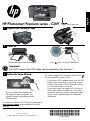 1
1
-
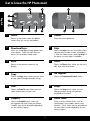 2
2
-
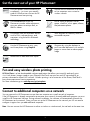 3
3
-
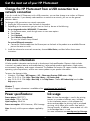 4
4
-
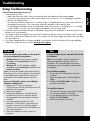 5
5
-
 6
6
-
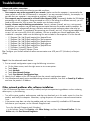 7
7
-
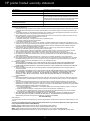 8
8
-
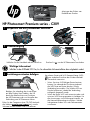 9
9
-
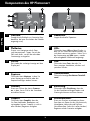 10
10
-
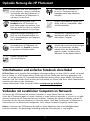 11
11
-
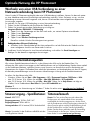 12
12
-
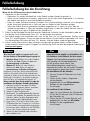 13
13
-
 14
14
-
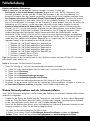 15
15
-
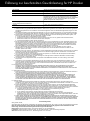 16
16
-
 17
17
-
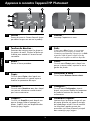 18
18
-
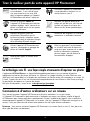 19
19
-
 20
20
-
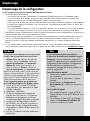 21
21
-
 22
22
-
 23
23
-
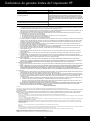 24
24
-
 25
25
-
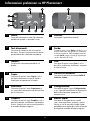 26
26
-
 27
27
-
 28
28
-
 29
29
-
 30
30
-
 31
31
-
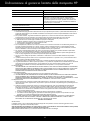 32
32
-
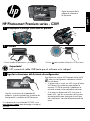 33
33
-
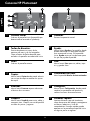 34
34
-
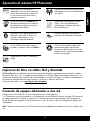 35
35
-
 36
36
-
 37
37
-
 38
38
-
 39
39
-
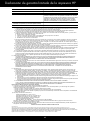 40
40
-
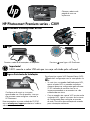 41
41
-
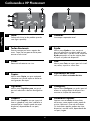 42
42
-
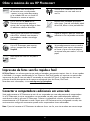 43
43
-
 44
44
-
 45
45
-
 46
46
-
 47
47
-
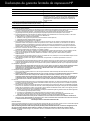 48
48
-
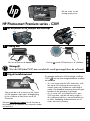 49
49
-
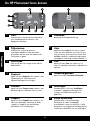 50
50
-
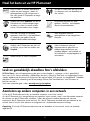 51
51
-
 52
52
-
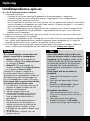 53
53
-
 54
54
-
 55
55
-
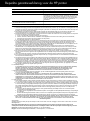 56
56
-
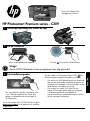 57
57
-
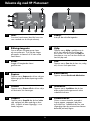 58
58
-
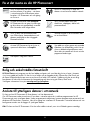 59
59
-
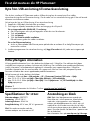 60
60
-
 61
61
-
 62
62
-
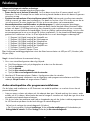 63
63
-
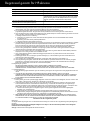 64
64
-
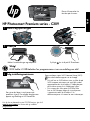 65
65
-
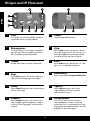 66
66
-
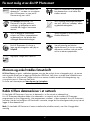 67
67
-
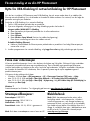 68
68
-
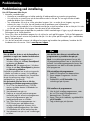 69
69
-
 70
70
-
 71
71
-
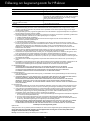 72
72
-
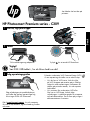 73
73
-
 74
74
-
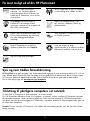 75
75
-
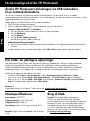 76
76
-
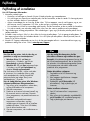 77
77
-
 78
78
-
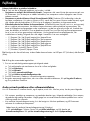 79
79
-
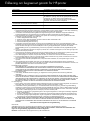 80
80
-
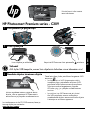 81
81
-
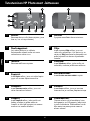 82
82
-
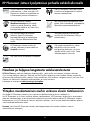 83
83
-
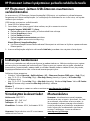 84
84
-
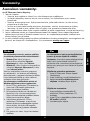 85
85
-
 86
86
-
 87
87
-
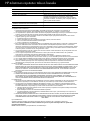 88
88
-
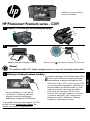 89
89
-
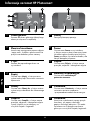 90
90
-
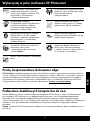 91
91
-
 92
92
-
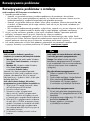 93
93
-
 94
94
-
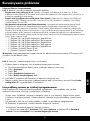 95
95
-
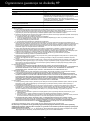 96
96
HP PHOTOSMART PREMIUM C309G El manual del propietario
- Categoría
- Enrutadores
- Tipo
- El manual del propietario
- Este manual también es adecuado para
en otros idiomas
- français: HP PHOTOSMART PREMIUM C309G Le manuel du propriétaire
- italiano: HP PHOTOSMART PREMIUM C309G Manuale del proprietario
- English: HP PHOTOSMART PREMIUM C309G Owner's manual
- Deutsch: HP PHOTOSMART PREMIUM C309G Bedienungsanleitung
- Nederlands: HP PHOTOSMART PREMIUM C309G de handleiding
- português: HP PHOTOSMART PREMIUM C309G Manual do proprietário
- dansk: HP PHOTOSMART PREMIUM C309G Brugervejledning
- polski: HP PHOTOSMART PREMIUM C309G Instrukcja obsługi
- svenska: HP PHOTOSMART PREMIUM C309G Bruksanvisning
- suomi: HP PHOTOSMART PREMIUM C309G Omistajan opas
Artículos relacionados
-
HP C309G Guia de referencia
-
HP Photosmart Plus e-All-in-One Printer series - B210 El manual del propietario
-
HP Photosmart Plus e-All-in-One Printer series - B210 Guia de referencia
-
HP Photosmart Wireless Serie El manual del propietario
-
HP Photosmart 6510 series El manual del propietario
-
HP Photosmart D7400 Printer series El manual del propietario
-
HP Photosmart 6510 El manual del propietario
-
HP Photosmart Premium e-All-in-One Printer series - C310 El manual del propietario
-
HP Photosmart Plus All-in-One Printer series - B209 El manual del propietario
-
HP PHOTOSMART PREMIUM C310A El manual del propietario